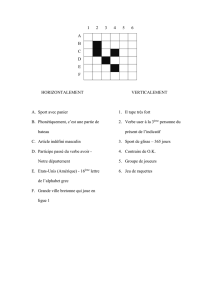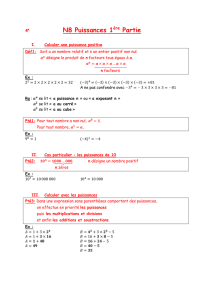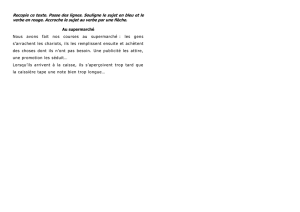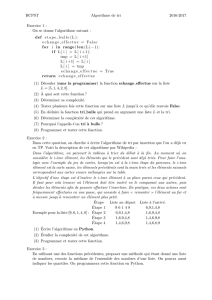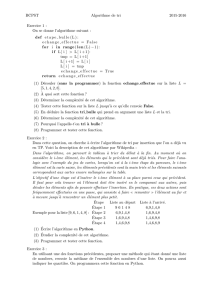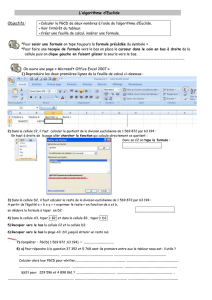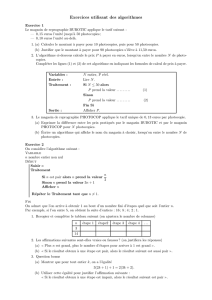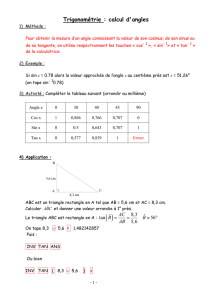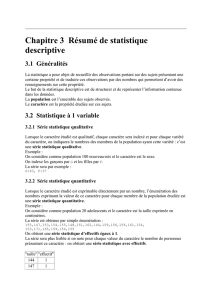Calcul formel et Mathématiques avec la - Calculatrices-hp
publicité
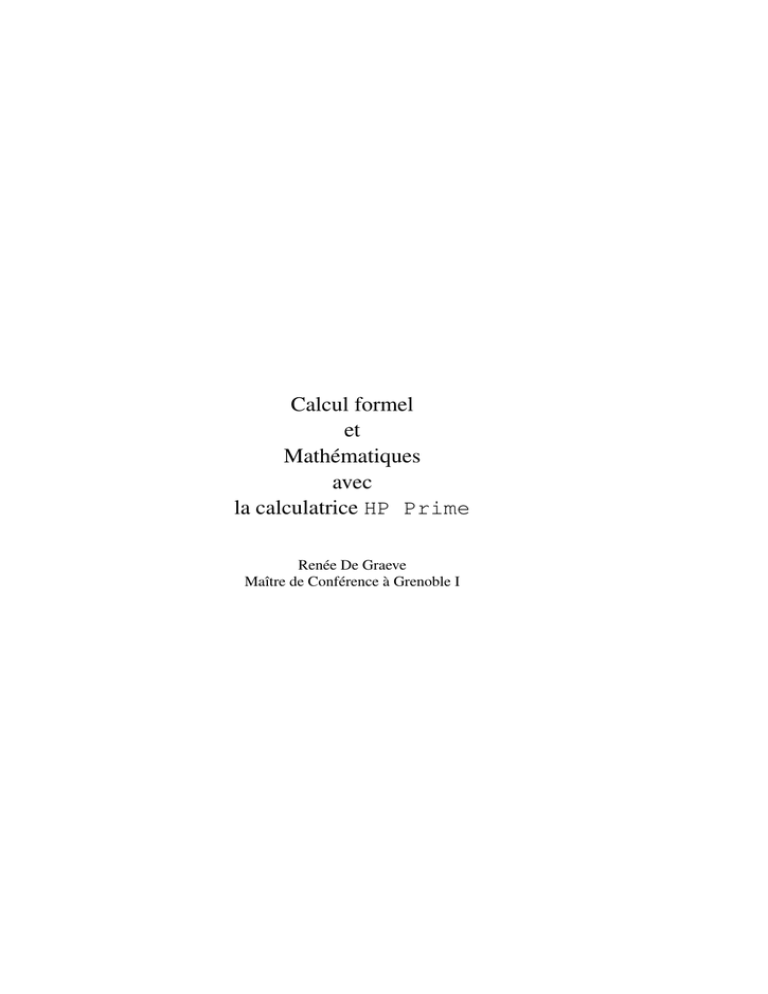
Calcul formel et Mathématiques avec la calculatrice HP Prime Renée De Graeve Maître de Conférence à Grenoble I 2 c 2013 Renée De Graeve, [email protected] La copie, la traduction et la redistribution de ce document sur support électronique ou papier sont autorisés pour un usage non commercial uniquement. L’utilisation de ce document à des fins commerciales est interdite sans l’accord écrit du détenteur du copyright. Cette documentation est fournie en l’état, sans garantie d’aucune sorte. En aucun cas le détenteur du copyright ne pourra être tenu pour responsable de dommages résultant de l’utilisation de ce document. Ce document est disponible à l’adresse Internet suivante : http://www-fourier.ujf-grenoble.fr/~parisse/hprime.pdf Table des matières I II 1 2 Pour commencer 21 0.1 0.2 0.3 0.4 0.5 0.6 . . . . Les touches CAS et Pour reinitialiser et pour effacer L’écran tactile . . . . . . . . . . Le touches . . . . . . . . . . . . La configuration générale . . . . La configuration du CAS . . . . . . . . . . . . . . . . . . . . . . . . . . . . . . . . . . . . . . . . . . . . . . . . . . . . . . . . . . . . . . . . . . . . . . . . . . . . . . . . . . . . . . . . . . . . . . . . . . . . . . . . . . . . . . . . 23 25 25 26 26 26 0.7 0.8 . . . . . . . . . . La configuration de la calculatrice ShiftLes fonctions de calcul formel . . . . . . . . . . . . . . . . . . . 27 27 Le menu CAS de la touche 29 Généralités 1.1 Les calculs dans le CAS . . . . . . . . . 1.2 La priorité des opérateurs . . . . . . . . 1.3 La multiplication implicite . . . . . . . 1.4 Différence entre expressions et fonctions 1.4.1 Exercice sur les expressions . . 1.4.2 Vérifions avec HPprime . . . . 1.4.3 Exercice (suite) sur les fonctions 1.4.4 Vérifions avec HPprime . . . . . . . . . . . . 31 31 31 32 32 33 33 33 34 Le menu Algebra 2.1 Simplifier une expression : simplify . . . . . . . . . . . . . . 2.2 Factoriser un polynôme sur les entiers : collect . . . . . . . . 2.3 Développer une expression : expand . . . . . . . . . . . . . . . 2.4 Factoriser une expression : factor . . . . . . . . . . . . . . . . 2.5 Substituer une variable par une valeur : subst . . . . . . . . . . 2.6 Décomposer en éléments simples : partfrac . . . . . . . . . . 2.7 Extract . . . . . . . . . . . . . . . . . . . . . . . . . . . . . . . . 2.7.1 Numérateur d’une fraction après simplification : numer . 2.7.2 Dénominateur d’une fraction après simplification : denom 2.7.3 Pour avoir le membre de gauche d’une équation : left . 2.7.4 Pour avoir le membre de droite d’une équation : right . 35 35 35 36 36 37 38 38 38 39 39 39 3 . . . . . . . . . . . . . . . . . . . . . . . . . . . . . . . . . . . . . . . . . . . . . . . . . . . . . . . . . . . . . . . . . . . . . . . . . . . . . . . . . . . . . . . . . . . . . . . . . . . . . . . . 4 3 4 5 TABLE DES MATIÈRES Le menu Calculus 3.1 Définition d’une fonction : := et ->(StoI) . . . . . . . . 3.2 diff ou ’ . . . . . . . . . . . . . . . . . . . . . . . . . . . . 3.3 int . . . . . . . . . . . . . . . . . . . . . . . . . . . . . . . 3.4 limit . . . . . . . . . . . . . . . . . . . . . . . . . . . . . . 3.5 series . . . . . . . . . . . . . . . . . . . . . . . . . . . . . 3.6 sum . . . . . . . . . . . . . . . . . . . . . . . . . . . . . . 3.7 Differential . . . . . . . . . . . . . . . . . . . . . . . . . . 3.7.1 Le rotationnel : curl . . . . . . . . . . . . . . . . 3.7.2 La divergence : divergence . . . . . . . . . . . . 3.7.3 Le gradient : grad . . . . . . . . . . . . . . . . . . 3.7.4 La hessienne : hessian . . . . . . . . . . . . . . . 3.8 Integral . . . . . . . . . . . . . . . . . . . . . . . . . . . . 3.8.1 Intégration par parties : ibpdv . . . . . . . . . . . 3.8.2 Intégration par parties : ibpu . . . . . . . . . . . . 3.8.3 Évaluer une primitive : preval . . . . . . . . . . . 3.9 Limits . . . . . . . . . . . . . . . . . . . . . . . . . . . . . 3.9.1 Somme de Riemann : sum_riemann . . . . . . . . 3.9.2 Développement limité : taylor . . . . . . . . . . 3.9.3 Division selon les puissances croissantes : divpc . 3.10 Transform . . . . . . . . . . . . . . . . . . . . . . . . . . . 3.10.1 Transformée de Laplace : laplace . . . . . . . . . 3.10.2 Transformée de Laplace inverse : invlaplace . . 3.10.3 invlaplace . . . . . . . . . . . . . . . . . . . . . . . 3.10.4 La transformée de Fourier rapide : fft . . . . . . . 3.10.5 L’inverse de la transformée de Fourier rapide : ifft . . . . . . . . . . . . . . . . . . . . . . . . . . . . . . . . . . . . . . . . . . . . . . . . . . . . . . . . . . . . . . . . . . . . . . . . . . . 41 41 41 42 43 44 45 46 46 46 46 47 48 48 49 50 51 51 51 52 52 52 53 53 55 55 Le menu Solve 4.1 Résolution d’équations : solve . . . . . . . . . . 4.2 Zéros d’une expression : zeros . . . . . . . . . . 4.3 Résoudre des équations dans C : cSolve . . . . . 4.4 Zéros complexe d’une expression : cZeros . . . . 4.4.1 Équations différentielles : deSolve . . . 4.5 Résolution numérique d’équationsnSolve . . . . 4.6 Solution approchée de y’=f(t,y) :odesolve . . . . 4.6.1 Résoudre un système linéaire : linsolve . . . . . . . . . . . . . . . . . . . . . . . . 57 57 58 59 59 60 61 61 63 . . . . . . . . . . . . . . . . . . . . . . . . . . . . . . . . . . . . . . . . Le menu Rewrite 5.1 Regrouper les log : lncollect . . . . . . . . . . . . . . . . . . 5.2 Transformer une puissance en produit de puissances : powexpand . . . . . . . . . . . . . . . . . . . . . . . . . . . . 5.3 Développer une expression transcendante et de trigo : tExpand . 5.4 Exp & Ln . . . . . . . . . . . . . . . . . . . . . . . . . . . . . . 5.4.1 Transformer exp(n*ln(x)) en puissance : exp2pow . . . . 5.4.2 Transformer une puissance en une exponentielle : pow2exp 5.4.3 Transformer les exponentielles complexes en sin et en cos : exp2trig . . . . . . . . . . . . . . . . . . . . . . . . . 5.4.4 Développer les exponentielles : expexpand . . . . . . . 65 65 65 66 67 67 68 68 69 TABLE DES MATIÈRES 5.5 5.6 5.7 5.8 6 7 5 Sine . . . . . . . . . . . . . . . . . . . . . . . . . . . . . . . . . 5.5.1 Transformer les arcsin en arccos : asin2acos . . . . . . 5.5.2 Transformer les arcsin en arctan : asin2atan . . . . . . 5.5.3 Transformer sin(x) en cos(x)*tan(x) : sin2costan . . . Cosine . . . . . . . . . . . . . . . . . . . . . . . . . . . . . . . . 5.6.1 Transformer les arccos en arcsin : acos2asin . . . . . . 5.6.2 Transformer les arccos en arctan : acos2atan . . . . . . 5.6.3 Transformer cos(x) en sin(x)/tan(x) : cos2sintan . . . Tangent . . . . . . . . . . . . . . . . . . . . . . . . . . . . . . . 5.7.1 Transformer les arctan en arcsin : atan2asin . . . . . . 5.7.2 Transformer les arctan en arccos : atan2acos . . . . . . 5.7.3 Transformer tan(x) en sin(x)/cos(x) : tan2sincos . . . 5.7.4 Transformer une expression trigonométrique en fonction de tan(x/2) : halftan . . . . . . . . . . . . . . . . . . . Trig . . . . . . . . . . . . . . . . . . . . . . . . . . . . . . . . . 5.8.1 Simplifier en privilégiant les sinus : trigsin . . . . . . 5.8.2 Simplifier en privilégiant les cosinus : trigcos . . . . . 5.8.3 Transformer avec des fonctions trigonométriques inverses en logarithmes : atrig2ln . . . . . . . . . . . . . . . . 5.8.4 Simplifier en privilégiant les tangentes : trigtan . . . . 5.8.5 Linéariser une expression trigonométrique : tlin . . . . 5.8.6 Rassembler les sinus et cosinus de même angle : tCollect 5.8.7 Développer une expression trigonométriques : trigexpand 69 69 69 70 70 70 70 70 71 71 71 71 71 72 72 72 72 73 73 73 74 Le menu Integer 6.1 Les diviseurs d’un nombre entier : idivis . . . . . . . . . . 6.2 Décomposition en facteurs premiers d’un entier : ifactor . 6.3 Liste des facteurs premiers et de leur multiplicité : ifactors 6.4 PGCD de deux ou plusieurs entiers : gcd . . . . . . . . . . . 6.5 PPCM de deux ou plusieurs entiers : lcm . . . . . . . . . . . 6.6 Prime . . . . . . . . . . . . . . . . . . . . . . . . . . . . . . 6.6.1 Test pour savoir si un nombre est premier : isPrime 6.6.2 Le N-ième nombre premier : ithprime . . . . . . . 6.6.3 nextprime . . . . . . . . . . . . . . . . . . . . . . 6.6.4 prevprime . . . . . . . . . . . . . . . . . . . . . . 6.6.5 Indicatrice d’Euler : euler . . . . . . . . . . . . . . 6.7 Division . . . . . . . . . . . . . . . . . . . . . . . . . . . . . 6.7.1 Quotient de la division euclidienne : iquo . . . . . . 6.7.2 Reste de la division euclidienne : irem . . . . . . . . 6.7.3 Restes chinois pour des entiers : ichinrem . . . . . 6.7.4 Calcul de an mod p : powmod . . . . . . . . . . . . . . . . . . . . . . . . . . . . . . . . . . . . . . . . . . . . 75 75 75 75 76 76 76 76 77 77 77 78 78 78 78 79 79 Le menu Polynomial 7.1 Racines numériques d’un polynôme : proot . . . . . 7.2 Coefficients d’un polynôme : coeff . . . . . . . . . . 7.3 Liste des diviseurs d’un polynôme : divis . . . . . . 7.4 Liste des facteurs d’un polynôme : factors . . . . . 7.5 PGCD de polynômes par l’algorithme d’Euclide : gcd . . . . . . . . . . 81 81 82 82 83 83 . . . . . . . . . . . . . . . . . . . . 6 TABLE DES MATIÈRES 7.6 7.7 7.8 7.9 8 III 9 PPCM de deux polynômes : lcm . . . . . . . . . . . . . . . . . . 85 Create . . . . . . . . . . . . . . . . . . . . . . . . . . . . . . . . 86 7.7.1 Transformer un polynôme en une liste (format interne récursif dense) : symb2poly . . . . . . . . . . . . . . . . . . 86 7.7.2 Transformer le format interne creux distribué du polynôme en une écriture polynômiale : poly2symb . . . . . . . . 87 7.7.3 Coefficients d’un polynôme défini par ses racines : pcoeff pcoef . . . . . . . . . . . . . . . . . . . . . . . . . . . 87 7.7.4 Coefficients d’une fraction rationnelle définie par ses racines et ses pôles : fcoeff . . . . . . . . . . . . . . . . . . . 88 7.7.5 Coefficient du terme de plus haut degré d’un polynôme : lcoeff . . . . . . . . . . . . . . . . . . . . . . . . . . 88 7.7.6 Polynômes aléatoires : randPoly . . . . . . . . . . . . 89 Algebra . . . . . . . . . . . . . . . . . . . . . . . . . . . . . . . 90 7.8.1 Quotient euclidien de 2 polynômes : quo . . . . . . . . . 90 7.8.2 Reste euclidien de 2 polynômes : rem . . . . . . . . . . . 91 7.8.3 Degré d’un polynôme : degree . . . . . . . . . . . . . . 92 7.8.4 Mise en facteur de xn dans un polynôme : factor_xn . 92 7.8.5 PGCD des coefficients d’un polynôme : content . . . . 93 7.8.6 Nombre de changements de signe sur ]a; b] : sturmab . 93 7.8.7 Les restes chinois : chinrem . . . . . . . . . . . . . . . 94 Special . . . . . . . . . . . . . . . . . . . . . . . . . . . . . . . . 95 7.9.1 Polynôme cyclotomique : cyclotomic . . . . . . . . . 95 7.9.2 Base de Gröbner : gbasis . . . . . . . . . . . . . . . . 96 7.9.3 Réduction par rapport à une base de Gröbner : greduce . 96 7.9.4 Polynôme de Hermite : hermite . . . . . . . . . . . . . 97 7.9.5 Interpolation de Lagrange : lagrange . . . . . . . . . . 97 7.9.6 Polynôme de Laguerre : laguerre . . . . . . . . . . . . 98 7.9.7 Polynôme de Legendre : legendre . . . . . . . . . . . 99 7.9.8 Polynôme de Tchebychev de 1-ière espèce : tchebyshev1 99 7.9.9 Polynôme de Tchebychev de 2-nde espèce : tchebyshev2100 Le menu Plot 8.1 Graphe d’une fonction : plotfunc . . . . . . . . . . . . . . . . 8.2 Courbe implicite en 2-d : plotimplicit . . . . . . . . . . . . 8.3 Graphe d’une fonction par niveaux de couleurs : plotdensity . 8.4 Le champ des tangentes : plotfield . . . . . . . . . . . . . . 8.5 Lignes de niveaux : plotcontour . . . . . . . . . . . . . . . . 8.6 Tracé de solutions d’équation différentielle : plotode . . . . . . 8.7 Ligne polygonale : plotlist . . . . . . . . . . . . . . . . . . . Le menu MATH de la touche 103 103 104 105 105 106 107 108 109 Les fonctions sur les réels 111 9.1 Le plus petit entier >= à l’argument : CEILING . . . . . . . . . . 111 9.2 Partie entière d’un réel : FLOOR . . . . . . . . . . . . . . . . . . 111 9.3 Argument sans sa partie fractionnaire : IP . . . . . . . . . . . . . 112 TABLE DES MATIÈRES 9.4 9.5 9.6 9.7 9.8 7 Partie fractionnaire : FP . . . . . . . . . . . . . . . . . . . . . . Arrondir avec n décimales un réel ou un complexe : ROUND . . Tronquer avec n décimales un réel ou un complexe : TRUNCATE Mantisse d’un réel : MANT . . . . . . . . . . . . . . . . . . . . Partie entière du logarithme à base 10 d’un réel : XPON . . . . . 10 Arithmétique 10.1 Maximum de 2 ou plusieurs valeurs :MAX 10.2 Minimum de 2 ou plusieurs valeurs : MIN 10.3 MOD . . . . . . . . . . . . . . . . . . . . 10.4 FNROOT . . . . . . . . . . . . . . . . . . 10.5 % . . . . . . . . . . . . . . . . . . . . . . 10.6 Complexe . . . . . . . . . . . . . . . . . 10.6.1 CONJ . . . . . . . . . . . . . . . 10.6.2 IM . . . . . . . . . . . . . . . . . 10.6.3 RE . . . . . . . . . . . . . . . . . 10.6.4 SIGN . . . . . . . . . . . . . . . 10.6.5 La touche Shift-+/− : ABS . . 10.7 Exponentielle . . . . . . . . . . . . . . . 10.7.1 ALOG alog10 . . . . . . . . . 10.7.2 EXPM1 . . . . . . . . . . . . . . 10.7.3 LNP1 . . . . . . . . . . . . . . . . . . . . . . . . . . . . . . . . . . . . . . . . . . . . . . . . . . . . . . . . . . . . . . . . . . . . . . . . . . . . . . . . . . . . . . . . . . . . . . . . . . . . . . . . . . . . . . . . . . . . . . . . . . . . . . . . . . . . . . . . . . . . . . . . . . . . . . . . . . . . . . . . . . . . . . . . . . . . . . . . . . . . . . . . . . . . . . . . . . . . . . . . 112 113 114 114 115 . . . . . . . . . . . . . . . 117 117 117 117 118 118 118 118 119 119 119 119 119 119 120 120 11 Fonctions trigonométriques 11.1 CSC . . . . . . . . . . 11.2 ACSC . . . . . . . . . 11.3 SEC . . . . . . . . . . 11.4 ASEC . . . . . . . . . 11.5 COT . . . . . . . . . . 11.6 ACOT . . . . . . . . . . . . . . . . . . . . . . . . . . . . . . . . . . . . . . . . . . . . . . . . . . . . . . . . . . . . . . . . . . . . . . . . . . . . . . . . . . . . . . . . . . . . . . . . . . . . . . . . . . . . . . . . . . . . . . . . . . . . . . . . . . . . . . . . . . . . . . . . . . . 121 121 121 121 122 122 122 12 Fonctions hyperboliques 12.1 SINH . . . . . . . 12.2 ASINH . . . . . . 12.3 COSH . . . . . . . 12.4 ACOSH . . . . . . 12.5 TANH . . . . . . . 12.6 ATANH . . . . . . . . . . . . . . . . . . . . . . . . . . . . . . . . . . . . . . . . . . . . . . . . . . . . . . . . . . . . . . . . . . . . . . . . . . . . . . . . . . . . . . . . . . . . . . . . . . . . . . . . . . . . . . . . . . . . . . . . . . . . . . . . . . . . . . . . . . . . . . . . 123 123 123 123 124 124 124 13 Fonctions de probabilité 13.1 Factorielle : ! . . . . . . . . . . . . . . . . . . . . . . . . . . . . 13.2 Nombre de combinaisons de p objets pris parmi n : COMB . . . . . 13.3 nombre d’arrangements de p objets pris parmi n : PERM . . . . . 13.4 Nombres aléatoires . . . . . . . . . . . . . . . . . . . . . . . . . 13.4.1 Nombre aléatoire (réel ou entier) : RANDOM . . . . . . . . 13.4.2 Nombre entier aléatoire RANDINT . . . . . . . . . . . . . 13.4.3 RANDNORM . . . . . . . . . . . . . . . . . . . . . . . . . 13.4.4 Pour initialiser la suite de nombres aléatoires : RANDSEED 13.5 Densité de probabilité . . . . . . . . . . . . . . . . . . . . . . . . 125 125 125 126 126 126 126 127 127 128 . . . . . . . . . . . . 8 TABLE DES MATIÈRES 13.5.1 Densité de probabilité de la loi normale : NORMALD . . . 128 13.5.2 Densité de probabilité de la loi de Student : STUDENT . . 128 13.5.3 Densité de probabilité du χ2 : CHISQUARE . . . . . . . . 128 13.5.4 Densité de probabilité de la loi de Fisher : FISHER . . . . 128 13.5.5 Densité de probabilité de la loi binomiale : BINOMIAL . . 129 13.5.6 Densité de probabilité de la loi de Poisson : POISSON . . 129 13.6 Fonction de répartition . . . . . . . . . . . . . . . . . . . . . . . 129 13.6.1 Fonction de répartition de la loi normale : NORMALD_CDF 129 13.6.2 Fonction de répartition de la loi de Student : STUDENT_CDF130 13.6.3 Fonction de répartition de la loi du χ2 CHISQUARE_CDF 131 13.6.4 La fonction de répartition de la loi de Fisher-Snédécor : FISHER_CDF . . . . . . . . . . . . . . . . . . . . . . . 131 13.6.5 Fonction de répartition de la loi binomiale : BINOMIAL_CDF132 13.6.6 Fonction de répartition de Poisson POISSON_CDF . . . . 133 13.7 Fonction de répartition inverse . . . . . . . . . . . . . . . . . . . 133 13.7.1 Fonction de répartition inverse normale : NORMALD_ICDF 133 13.7.2 Fonction de répartition inverse de Student : STUDENT_ICDF134 13.7.3 Fonction inverse de la fonction de répartition de la loi du χ2 CHISQUARE_ICDF . . . . . . . . . . . . . . . . . . . 134 13.7.4 Inverse de la fonction de répartition de la loi de FisherSnédécor : FISHER_ICDF . . . . . . . . . . . . . . . . 134 13.7.5 Fonction de répartition inverse de la loi binomiale : BINOMIAL_ICDF . . . . . . . . . . . . . . . . . . . . . 135 13.7.6 Fonction de répartition inverse de Poisson :POISSON_ICDF135 14 Liste 14.1 MAKELIST 14.2 SORT . . . 14.3 REVERSE . 14.4 CONCAT . . 14.5 POS . . . . 14.6 SIZE . . . 14.7 ∆LIST . . 14.8 ΣLIST . . 14.9 ΠLIST . . . . . . . . . . . . . . . . . . . . . . . . . . . . . . . . . . . . . . . . . . . . . . . . . . . . . . . . . . . . . . . . . . . . . . . . . . . . . . . . . . . . . . . . . . . . . . . . . . . . . . . . . . . . . . . . . . . . . . . . . . . . . . . . . . . . . . . . . . . . . . . . . . . . . . . . . . . . . . . . . . . . . . . . . . . . . . . . . . . . . . . . . . . . . . . . . . . . . . . . . . . . . . . . . . . . . . . . . . . . . . . . . . . . . . . . . . . . . . . . . . . . . . . . . . . . . . . . . . . . . . . 137 137 137 138 138 140 140 141 141 141 15 Les chaînes de caractères 143 15.1 asc . . . . . . . . . . . . . . . . . . . . . . . . . . . . . . . . . 143 15.2 char . . . . . . . . . . . . . . . . . . . . . . . . . . . . . . . . 143 15.3 Pour utiliser une chaîne commeun nombre ou une commande : expr144 15.3.1 Pour utiliser une chaîne comme un nombre . . . . . . . . 144 15.3.2 Pour utiliser une chaîne comme nom de commande . . . . 145 15.4 Évaluer une expression sous la forme d’une chaîne : string . . . 145 15.5 inString . . . . . . . . . . . . . . . . . . . . . . . . . . . . . 146 15.6 left . . . . . . . . . . . . . . . . . . . . . . . . . . . . . . . . 146 15.7 right . . . . . . . . . . . . . . . . . . . . . . . . . . . . . . . 146 15.8 mid . . . . . . . . . . . . . . . . . . . . . . . . . . . . . . . . . 146 15.9 rotate . . . . . . . . . . . . . . . . . . . . . . . . . . . . . . . 147 TABLE DES MATIÈRES 15.10dim . . . . . . . . . . . . . . . . . . . . . . . . . . . . . . . . 15.11+ . . . . . . . . . . . . . . . . . . . . . . . . . . . . . . . . . . 15.12Avoir la liste ou la chaîne privée de son premier élément : tail 15.13Début d’une liste ou d’une chaîne : head . . . . . . . . . . . . 9 . . . . 147 147 148 148 16 Matrice 149 16.1 Matrice transposée : tran . . . . . . . . . . . . . . . . . . . . . 149 16.2 Matrice transposée : TRN ou trn . . . . . . . . . . . . . . . . . 149 16.3 Déterminant : DET ou det . . . . . . . . . . . . . . . . . . . . . 149 16.4 Résolution d’un système linéaire : RREF ou rref . . . . . . . . 150 16.5 Création de matrices . . . . . . . . . . . . . . . . . . . . . . . . 151 16.5.1 Créer une matrice à partir d’une expression : MAKEMAT et makemat . . . . . . . . . . . . . . . . . . . . . . . . . . 151 16.5.2 Matrice identité : IDENMAT ou identity . . . . . . . . 152 16.5.3 Matrice aléatoire : RANDMAT et ramn . . . . . . . . . . . 152 16.5.4 JordanBlock . . . . . . . . . . . . . . . . . . . . . . 153 16.5.5 N -ième matrice de Hilbert hilbert . . . . . . . . . . . 153 16.5.6 Matrice d’une isométrie : mkisom . . . . . . . . . . . . . 153 16.5.7 Matrice de Vandermonde : vandermonde . . . . . . . . 154 16.6 Basique . . . . . . . . . . . . . . . . . . . . . . . . . . . . . . . 155 16.6.1 Norme de Schur ou de Frobenius d’une matrice : ABS . . 155 16.6.2 Maximum des normes des lignes d’une matrice : ROWNORM ou rownorm . . . . . . . . . . . . . . . . . . . . . . . . 156 16.6.3 Max des normes des colonnes d’une matrice : COLNORM ou colnorm . . . . . . . . . . . . . . . . . . . . . . . . 156 16.6.4 Norme spectrale d’une matrice : SPECNORM . . . . . . . 157 16.6.5 Rayon spectral d’une matrice carrée : SPECRAD . . . . . 158 16.6.6 Conditionnement d’une matrice carrée inversible : COND . 158 16.6.7 Rang d’une matrice : RANK ou rank . . . . . . . . . . . 158 16.6.8 Étape de la réduction de Gauss-Jordan d’une matrice : pivot159 16.6.9 Trace d’une matrice carrée : TRACE ou trace . . . . . . 159 16.7 Avancée . . . . . . . . . . . . . . . . . . . . . . . . . . . . . . . 160 16.7.1 Valeurs propres : EIGENVAL et eigenvals . . . . . . . 160 16.7.2 Vecteurs propres : EIGENVV et eigenvects . . . . . . 161 16.7.3 Matrice de Jordan jordan . . . . . . . . . . . . . . . . 162 16.7.4 Matrice diagonale et sa diagonale : diag . . . . . . . . . 162 16.7.5 Matrice de Cholesky : cholesky . . . . . . . . . . . . . 163 16.7.6 Forme normale de Hermite d’une matrice : ihermite . . 163 16.7.7 Réduction de Hessenberg d’une matrice : hessenberg . 163 16.7.8 ismith . . . . . . . . . . . . . . . . . . . . . . . . . . 164 16.8 Factorisation . . . . . . . . . . . . . . . . . . . . . . . . . . . . 165 16.8.1 Décomposition LQ d’une matrice : LQ . . . . . . . . . . 165 16.8.2 Norme minimale du système linéaire A*X=B : LSQ . . . . 166 16.8.3 Décomposition LU d’une matrice carrée : LU . . . . . . . 167 16.8.4 Décomposition QR d’une matrice carrée : QR . . . . . . . 168 16.8.5 Réduction de Hessenberg d’une matrice : SCHUR . . . . . 168 16.8.6 Singular value decomposition : SVD et svd . . . . . . . . 169 16.8.7 Valeurs singulières : SVL . . . . . . . . . . . . . . . . . . 170 10 TABLE DES MATIÈRES 16.9 Vecteur . . . . . . . . . . . . . . . . . . . . 16.9.1 Produit vectoriel : CROSS ou cross 16.9.2 Produit scalaire : DOT ou dot . . . . 16.9.3 Norme l2 :l2norm . . . . . . . . . . 16.9.4 Norme l1 :l1norm . . . . . . . . . . 16.9.5 Norme du maximum :maxnorm . . . 17 Spécial 17.1 La fonction β : Beta . . . . . . . . . . . . 17.2 La fonction Γ : Gamma . . . . . . . . . . . 17.3 Les derivées de la fonction DiGamma : Psi 17.4 La fonction ζ : Zeta . . . . . . . . . . . . 17.5 La fonction erf : erf . . . . . . . . . . . 17.6 La fonction erf c : erfc . . . . . . . . . . 17.7 La fonction exponentielle integrale Ei : Ei 17.8 La fonction sinus integral Si : Si . . . . . 17.9 La fonction cosinus integral Ci : Ci . . . . IV Les Applications et la touche Apps . . . . . . . . . . . . . . . . . . . . . . . . . . . . . . . . . . . . . . . . . . . . . . . . . . . . . . . . . . . . . . . . . . . . . . . . . . . . . . . . . . . . . . . . . . . . . . . . . . . . . . . . . . . . . . . . . . . . . . . . . . . . . . . . . . . . . . . . . . . . . . . . . . . . . . . . . . . . . . . . . . . . . 171 171 172 172 173 173 . . . . . . . . . 175 175 176 177 178 178 179 180 181 182 185 18 Le menu Geometry 187 18.1 Généralités . . . . . . . . . . . . . . . . . . . . . . . . . . . . . 187 18.2 Point . . . . . . . . . . . . . . . . . . . . . . . . . . . . . . . . . 189 18.2.1 Point défini comme barycentre de n points : barycenter 189 18.2.2 Le point en géométrie : point . . . . . . . . . . . . . . 191 18.2.3 Orthocentre d’un triangle : orthocenter ou orthocenter192 18.2.4 Le milieu d’un segment : midpoint . . . . . . . . . . . 192 18.2.5 L’isobarycentre de n points : isobarycenter . . . . . 193 18.2.6 Définir au hasard un point 2-d : point2d . . . . . . . . 193 18.2.7 Point sur un objet géométrique : element . . . . . . . . 193 18.2.8 Point divisant un segment : division_point . . . . . 196 18.2.9 Le centre d’un cercle : center . . . . . . . . . . . . . . 197 18.3 Line . . . . . . . . . . . . . . . . . . . . . . . . . . . . . . . . . 197 18.3.1 Droite définie par un point et une pente : DrawSlp . . . . 197 18.3.2 Tangente au graphe de y = f (x) en x = a : LineTan . . 197 18.3.3 Hauteur d’un triangle : altitude . . . . . . . . . . . . 198 18.3.4 Bissectrice intérieure d’un angle : bisector . . . . . . 198 18.3.5 Bissectrice extérieur d’un angle : exbisector . . . . . 199 18.3.6 Demi-droite : half_line . . . . . . . . . . . . . . . . 199 18.3.7 La droite et la droite orientée : line . . . . . . . . . . . 199 18.3.8 Médiane d’un triangle : median_line . . . . . . . . . 201 18.3.9 Droites parallèles : parallel . . . . . . . . . . . . . . 201 18.3.10 Médiatrice : perpen_bisector . . . . . . . . . . . . 202 18.3.11 Perpendiculaire à une droite : perpendicular . . . . . 202 18.3.12 Segment : segment . . . . . . . . . . . . . . . . . . . . 202 18.3.13 Les tangentes à un objet géométrique ou la tangente en un point d’un graphe : tangent . . . . . . . . . . . . . . . 203 TABLE DES MATIÈRES 11 18.4 Polygon . . . . . . . . . . . . . . . . . . . . . . . . . . . . . . . 204 18.4.1 Triangle équilatèral : equilateral_triangle . . . . 204 18.4.2 Triangle rectangle : right_triangle . . . . . . . . . 204 18.4.3 Losange : rhombus . . . . . . . . . . . . . . . . . . . . 205 18.4.4 rectangle . . . . . . . . . . . . . . . . . . . . . . . . 206 18.4.5 square . . . . . . . . . . . . . . . . . . . . . . . . . . 207 18.4.6 quadrilateral . . . . . . . . . . . . . . . . . . . . . 207 18.4.7 parallelogram . . . . . . . . . . . . . . . . . . . . . 207 18.4.8 isoploygon . . . . . . . . . . . . . . . . . . . . . . . 208 18.4.9 isosceles_triangle . . . . . . . . . . . . . . . . . 208 18.5 Courbes . . . . . . . . . . . . . . . . . . . . . . . . . . . . . . . 209 18.5.1 Le cercle et ses arcs : circle . . . . . . . . . . . . . . . 209 18.5.2 Le cercle circonscrit : circumcircle . . . . . . . . . . 211 18.5.3 Tracé d’une conique : conic . . . . . . . . . . . . . . . 211 18.5.4 L’ellipse : ellipse . . . . . . . . . . . . . . . . . . . . 211 18.5.5 Le cercle exinscrit : excircle . . . . . . . . . . . . . . 212 18.5.6 L’hyperbole : hyperbola . . . . . . . . . . . . . . . . 212 18.5.7 Le cercle inscrit : incircle . . . . . . . . . . . . . . . 213 18.5.8 Lieu et enveloppe : locus . . . . . . . . . . . . . . . . . 213 18.5.9 La parabole : parabola . . . . . . . . . . . . . . . . . 215 18.6 Transformation . . . . . . . . . . . . . . . . . . . . . . . . . . . 216 18.6.1 L’homothétie : homothety . . . . . . . . . . . . . . . . 216 18.6.2 L’inversion : inversion . . . . . . . . . . . . . . . . . 217 18.6.3 La projection orthogonale : projection . . . . . . . . 218 18.6.4 La symétrie droite et la symétrie point : reflection . . 219 18.6.5 La rotation : rotation . . . . . . . . . . . . . . . . . . 220 18.6.6 La similitude : similarity . . . . . . . . . . . . . . . 220 18.6.7 La translation : translation . . . . . . . . . . . . . . 221 18.7 Mesure et graphique . . . . . . . . . . . . . . . . . . . . . . . . 222 18.7.1 Affichage de la mesure d’un angle : angleat . . . . . . 222 18.7.2 Affichage de la mesure d’un angle : angleatraw . . . . 223 18.7.3 Affichage de l’aire d’un polygone : areaat . . . . . . . 223 18.7.4 Affichage de l’aire d’un polygone : areaatraw . . . . . 224 18.7.5 Affichage de la longueur d’un segment : distanceat . 225 18.7.6 Affichage de la longueur d’un segment : distanceatraw 225 18.7.7 Affichage du périmètre d’un polygone :perimeterat . 226 18.7.8 Affichage du périmètre d’un polygone : perimeteratraw227 18.7.9 Affichage de la pente d’une droite : slopeat . . . . . . 228 18.7.10 Affichage de la pente d’une droite : slopeatraw . . . . 229 18.8 Measure . . . . . . . . . . . . . . . . . . . . . . . . . . . . . . . 230 18.8.1 L’abscisse d’un point ou d’un vecteur : abscissa . . . . 230 18.8.2 L’affixe d’un point ou d’un vecteur : affix . . . . . . . 230 18.8.3 La mesure d’un angle : angle . . . . . . . . . . . . . . . 231 18.8.4 Longueur d’un arc de courbe : arcLen . . . . . . . . . . 232 18.8.5 Aire d’un polygone : area . . . . . . . . . . . . . . . . 233 18.8.6 Les coordonnées d’un point, d’un vecteur ou d’une droite : coordinates . . . . . . . . . . . . . . . . . . . . . . 233 12 TABLE DES MATIÈRES 18.8.7 La longueur d’un segment et distance entre les deux objets géométriques : distance . . . . . . . . . . . . . . . . . 235 18.8.8 Le carré de la longueur d’un segment : distance2 . . . 236 18.8.9 L’équation cartésienne d’un objet géométrique : equation 236 18.8.10 Avoir comme réponse la valeur d’une mesure affichée : extract_measure . . . . . . . . . . . . . . . . . . . 237 18.8.11 L’ordonnée d’un point ou d’un vecteur : ordinate . . . 237 18.8.12 L’équation paramétrique d’un objet géométrique : parameq238 18.8.13 Périmètre d’un polygone : perimeter . . . . . . . . . . 239 18.8.14 Le rayon d’un cercle : radius . . . . . . . . . . . . . . 239 18.8.15 Pente d’une droite : slope . . . . . . . . . . . . . . . . 239 18.9 Test . . . . . . . . . . . . . . . . . . . . . . . . . . . . . . . . . 240 18.9.1 Savoir si 3 points sont alignés : is_colinear . . . . . 240 18.9.2 Savoir si 4 points sont cocycliques : is_concyclic . . 241 18.9.3 Savoir si des éléments sont conjugués : is_conjugate 241 18.9.4 Savoir si des points ou /et des droites sont coplanaires : is_coplanar . . . . . . . . . . . . . . . . . . . . . . 242 18.9.5 Savoir si 1 point est sur un objet graphique : is_element 243 18.9.6 Savoir si on a un triangle équilatéral : is_equilateral 243 18.9.7 Savoir si on a un triangle isocéle : is_isosceles . . . 244 18.9.8 Orthogonalité de 2 droites ou 2 sphères : is_orthogonal244 18.9.9 Savoir si 2 droites sont parallèles : is_parallel . . . . 245 18.9.10 Savoir si on a un parallélogramme : is_parallelogram 246 18.9.11 Savoir si 2 droites sont perpendiculaire : is_perpendicular . . . . . . . . . . . . . . . . . . 246 18.9.12 Savoir si on a un triangle rectangle ou si on a un rectangle : is_rectangle . . . . . . . . . . . . . . . . . . . . . . 247 18.9.13 Savoir si on a un losange : is_rhombus . . . . . . . . . 248 18.9.14 Savoir si on a un carré : is_square . . . . . . . . . . . 248 18.10Exercices de géométrie . . . . . . . . . . . . . . . . . . . . . . . 249 18.10.1 Les transformations . . . . . . . . . . . . . . . . . . . . . 249 18.10.2 Les lieux . . . . . . . . . . . . . . . . . . . . . . . . . . 250 18.11 Activités de géométrie . . . . . . . . . . . . . . . . . . . . . . . 250 19 Le tableur 19.1 Généralités . . . . . . . . . . . . . . . . . 19.2 Description de l’écran du tableur . . . . . . 19.2.1 Pour copier la formule d’une cellule 19.2.2 Références absolues et relatives . . 19.3 Les fonctions du tableur . . . . . . . . . . . 19.3.1 SUM . . . . . . . . . . . . . . . . . 19.3.2 AVERAGE . . . . . . . . . . . . . . 19.3.3 AMORT . . . . . . . . . . . . . . . 19.3.4 STAT1 . . . . . . . . . . . . . . . 19.3.5 REGRS . . . . . . . . . . . . . . . 19.3.6 PredY PredX . . . . . . . . . . 19.3.7 HypZ1mean HypZ2mean . . . . 19.4 Utilisation du tableur sur un exemple . . . . . . . . . . . . . . . . . . . . . . . . . . . . . . . . . . . . . . . . . . . . . . . . . . . . . . . . . . . . . . . . . . . . . . . . . . . . . . . . . . . . . . . . . . . . . . . . . . . . . . . . . . . . . . . . . . . . . . . . . . . . . . . . . . . . . . . . . . . . . . . . . . . . . . . . . . . . . . . . 257 257 257 257 257 258 258 258 258 259 259 259 259 259 TABLE DES MATIÈRES 13 20 Les autres Applications 20.1 L’Application Fonction . . . . . . . . . . . . . . . . . . . . . 20.2 L’Application Suite . . . . . . . . . . . . . . . . . . . . . . . 20.2.1 La suite de Fibonnacci . . . . . . . . . . . . . . . . . 20.2.2 Le PGCD . . . . . . . . . . . . . . . . . . . . . . . . 20.2.3 L’identité de Bézout . . . . . . . . . . . . . . . . . . 20.3 L’Aplet Paramétrique . . . . . . . . . . . . . . . . . . . . . . 20.4 L’Aplet Polaire . . . . . . . . . . . . . . . . . . . . . . . . . 20.5 L’Aplet Résoudre . . . . . . . . . . . . . . . . . . . . . . . . 20.6 L’Aplet Finance . . . . . . . . . . . . . . . . . . . . . . . . . 20.7 L’Aplet Système Linéaire . . . . . . . . . . . . . . . . . . . . 20.8 Aplet Triangle Solver . . . . . . . . . . . . . . . . . . . . . . 20.9 Statistiques 1-Var . . . . . . . . . . . . . . . . . . . . . . . . 20.10Statistiques 2-Var . . . . . . . . . . . . . . . . . . . . . . . . 20.11Aplet Inférence . . . . . . . . . . . . . . . . . . . . . . . . . 20.11.1 Fréquence d’un caractère et jugements sur échantillons 20.11.2 Échantillons extraits d’une distribution normale . . . . 20.11.3 Échantillons extraits d’une distribution de Student . . 20.12L’Aplet Linear Explorer . . . . . . . . . . . . . . . . . . . . . 20.13L’Aplet Quadratic Explorer . . . . . . . . . . . . . . . . . . . 20.13.1 L’Aplet Trig Explorer . . . . . . . . . . . . . . . . . 20.14L’Aplet Données du Steamer . . . . . . . . . . . . . . . . . . V . . . . . . . . . . . . . . . . . . . . . . . . . . . . . . . . . . . . . . . . . . La programmation 21 Les instructions de programmation 21.1 Les instructions conditionnelles . 21.2 Les boucles . . . . . . . . . . . . 21.3 Les commentaires . . . . . . . . . 21.4 Les variables . . . . . . . . . . . 21.5 Les opérateurs booléens . . . . . . 21.6 Les commandes d’invite . . . . . 21.7 Les commandes des Applications . 261 261 261 261 262 262 263 264 264 264 265 265 266 267 269 270 274 276 277 277 277 277 279 . . . . . . . . . . . . . . . . . . . . . . . . . . . . . . . . . . . . . . . . . . . . . . . . . . . . . . . . . . . . . . . . . . . . . . . . . . . . . . . . . . . . . . . . . . . . . . . . . . . . . . . . . . . . . . . . . . . . . . . 22 Pour apprendre à programmer 22.1 L’instruction conditionnelle IF . . . . . . . . . . . . . . . . . . . 22.2 Les boucles FOR et WHILE . . . . . . . . . . . . . . . . . . . . 22.2.1 Faire compter la calculatrice de 1 en 1 en utilisant un affichage . . . . . . . . . . . . . . . . . . . . . . . . . . . 22.2.2 Faire compter la calculatrice de 1 en 1 en utilisant une liste ou une séquence . . . . . . . . . . . . . . . . . . . . . . 22.3 Valeur approchée de la somme d’une série . . . . . . . . . . . . . 22.3.1 Série de terme général un = 1/n2 . . . . . . . . . . . . . 22.3.2 Série de terme général vn = (−1)( n + 1)/n . . . . . . . 22.3.3 La série de terme général wn = 1/n est divergente . . . . 22.4 Écriture décimale d’une fraction . . . . . . . . . . . . . . . . . . 22.4.1 Sans programme . . . . . . . . . . . . . . . . . . . . . . 281 281 284 286 286 286 287 291 293 293 294 294 296 298 298 299 300 301 301 14 TABLE DES MATIÈRES 22.4.2 Avec un programme du CAS . . . . . . . 22.5 La mèthode de Newton et l’algorithme de Héron . 22.5.1 La méthode de Newton . . . . . . . . . . 22.5.2 Traduction de l’algorithme de Newton . . 22.5.3 Traduction de l’algorithme de Héron . . . . . . . . . . . . . . . . . . . . . . . . . . . . . . . . . . . . . . . . . . . . . . . . 302 303 303 304 305 23 Exemple de programmes 23.1 Le PGCD et l’identité de Bézout depuis Home . . . . . . . . . . . 23.1.1 Le PGCD . . . . . . . . . . . . . . . . . . . . . . . . . . 23.1.2 L’identité de Bézout pour A et B . . . . . . . . . . . . . . 23.2 Le PGCD et l’identité de Bézout depuis CAS . . . . . . . . . . . 23.2.1 Le PGCD avec le CAS sans faire de programme . . . . . 23.2.2 Le PGCD avec un programme CAS . . . . . . . . . . . . 23.2.3 L’identité de Bézout avec le CAS sans faire de programme 23.2.4 L’identité de Bézout avec un programme CAS . . . . . . . 307 307 307 308 309 309 309 310 310 Index ∆LIST, 141 ΠLIST, 141 ’, 41 ”, 41 +, 147 ->, 41 //, 286 :=, 41 <,<=,==, =,>,>=, 286 %, 118 !, 125 ΣLIST, 141 MOD, 117 STUDENT, 128 ABS, 119, 155 abscissa, 230 acos2asin, 70 acos2atan, 70 ACOSH, 124 ACOT, 122 ACSC, 121 affix, 230 ALOG, 119 alog10, 119 altitude, 198 AND, 286 angle, 231 angleat, 222 angleatraw, 223 arcLen, 232 area, 233 areaat, 223 areaatraw, 224 asc, 143 ASEC, 122 asin2acos, 69 asin2atan, 69 ASINH, 123 atan2acos, 71 atan2asin, 71 ATANH, 124 atrig2ln, 72 barycenter, 189 Beta, 175 BINOMIAL, 129 BINOMIAL_CDF, 132 BINOMIAL_ICDF, 135 bisector, 198 black, 188 blue, 188 BREAK, 285 CASE, 283 CEILING, 111 center, 197 char, 143 CHECK, 291 chinrem, 94 CHISQUARE, 128 CHISQUARE_CDF, 131 CHISQUARE_ICDF, 134 cholesky, 163 CHOOSE, 287 Ci, 182 circle, 209 circumcircle, 211 coeff, 82 collect, 35 COLNORM, 156 colnorm, 156 COMB, 125 CONCAT, 138, 147 COND, 158 conic, 211 CONJ, 118 content, 93 CONTINUE, 284 coordinates, 233 15 16 cos2sintan, 70 COSH, 123 COT, 122 CROSS, 171 cross, 171 CSC, 121 cSolve, 59 curl, 46 cyan, 188 cyclotomic, 95 cZeros, 59 degree, 92 denom, 39 deSolve, 60 DET, 149 det, 149 diag, 162 diff, 41 dim, 147 DISP, 287 display, 188 distance, 235 distance2, 236 distanceat, 225 distanceatraw, 225 divergence, 46 divis, 82 division_point, 196 divpc, 52 DO, 284 DOT, 172 dot, 172 DrawSlp, 197 EDITMAT, 289 Ei, 180 EIGENVAL, 160 eigenvals, 160 eigenvects, 161 EIGENVV, 161 element, 193 ellipse, 211 ELSE, 282 END, 281–284 equation, 236 equilateral_triangle, 204 erf, 178 erfc, 179 INDEX euler, 78 exbisector, 199 excircle, 212 exp2pow, 67 exp2trig, 68 expand, 36 expexpand, 69 EXPM1, 120 expr, 144 extract_measure, 237 factor, 36 factor_xn, 92 factors, 83 fcoeff, 88 fft, 55 filled, 188 FISHER, 128 FISHER_CDF, 131 FISHER_ICDF, 134 FLOOR, 111 FNROOT, 118 FOR, 284 FP, 112 FREEZE, 288 FROM, 284 Gamma, 176 gbasis, 96 gcd, 76, 83 GETKEY, 288 grad, 46 greduce, 96 green, 188 half_line, 199 halftan, 71 head, 148 hermite, 97 hessenberg, 163 hessian, 47 hilbert, 153 homothety, 216 hyperbola, 212 ibpdv, 48 ibpu, 49 ichinrem, 79 IDENMAT, 152 INDEX identity, 152 idivis, 75 IF, 281, 282 ifactor, 75 ifactors, 75 IFERR, 283 ifft, 55 IFTE, 281 ihermite, 163 IM, 119 incircle, 213 INPUT, 288 inString, 146 int, 42 inversion, 217 invlaplace, 53 IP, 112 iquo, 78 irem, 78 is_colinear, 240 is_concyclic, 241 is_conjugate, 241 is_coplanar, 242 is_element, 243 is_equilateral, 243 is_isosceles, 244 is_orthogonal, 244 is_parallel, 245 is_parallelogram, 246 is_perpendicular, 246 is_rectangle, 247 is_rhombus, 248 is_square, 248 ISKEYDOWN, 288 ismith, 164 isobarycenter, 193 isoploygon, 208 isosceles_triangle, 208 isPrime, 76 ithprime, 77 17 lcm, 76, 85 lcoeff, 88 left, 39, 146 legendre, 99 line, 199 LineTan, 197 linsolve, 63 lncollect, 65 LNP1, 120 LOCAL, 286 locus, 213 LQ, 165 LSQ, 166 LU, 167 magenta, 188 MAKELIST, 137 MAKEMAT, 151 makemat, 151 MANT, 114 MAX, 117 maxnorm, 173 median_line, 201 mid, 146 midpoint, 192 MIN, 117 mkisom, 153 MSGBOX, 288 nextprime, 77 NORMALD, 128 NORMALD_CDF, 129 NORMALD_ICDF, 133 NOT, 286 nSolve, 61 numer, 38 jordan, 162 JordanBlock, 153 odesolve, 61 OR, 287 order_size, 51 ordinate, 237 orthocenter, 192 orthocentre, 192 l1norm, 173 l2norm, 172 lagrange, 97 laguerre, 98 laplace, 52 parabola, 215 parallel, 201 parallelogram, 207 parameq, 238 partfrac, 38 18 pcoef, 87 pcoeff, 87 perimeter, 239 perimeterat, 226 perimeteratraw, 227 PERM, 126 perpen_bisector, 202 perpendicular, 202 pivot, 159 plotcontour, 106 plotdensity, 105 plotfield, 105 plotfunc, 103 plotimplicit, 104 plotlist, 108 plotode, 107 pmin, 88 point, 191 point2d, 193 POISSON, 129 POISSON_CDF, 133 POISSON_ICDF, 135 poly2symb, 87 POS, 140 pow2exp, 68 powexpand, 65 powmod, 79 preval, 42, 50 prevprime, 77 PRINT, 289 projection, 218 proot, 81 Psi, 177 QR, 168 quadrilateral, 207 quo, 90 radius, 239 ramn, 152 RANDINT, 126 RANDNMAT, 152 RANDNORM, 127 RANDOM, 126 randPoly, 89 RANDSEED, 127 RANK, 158 rank, 158 RE, 119 INDEX rectangle, 206 red, 188 reflection, 219 rem, 91 REPEAT, 285 REVERSE, 138 rhombus, 205 right, 39, 146 right_triangle, 204 rotate, 147 rotation, 220 ROUND, 113 ROWNORM, 156 rownorm, 156 RREF, 150 rref, 150 SCHUR, 168 SEC, 121 segment, 202 SELECT, 291 Si, 181 SIGN, 119 similarity, 220 simplify, 35 sin2costan, 70 SINH, 123 SIZE, 140, 147 slope, 239 slopeat, 228 slopeatraw, 229 solve, 57 SORT, 137 SPECNORM, 157 SPECRAD, 158 square, 207 STARTAPLET, 291 STARTVIEW, 291 STEP, 284 StoI, 41 string, 145 STUDENT_CDF, 130 STUDENT_ICDF, 134 sturmab, 93 subst, 37 sum_riemann, 51 SVD, 169 svd, 169 INDEX SVL, 170 symb2poly, 86 tail, 148 tan2sincos, 71 tangent, 203 TANH, 124 taylor, 51 tchebyshev1, 99 tchebyshev2, 100 tCollect, 73 tExpand, 66 THEN, 281, 282 tlin, 73 TO, 284 TRACE, 159 trace, 159, 188, 194 tran, 149 translation, 221 trig2exp, 74 trigcos, 72 trigexpand, 74 trigsin, 72 trigtan, 73 TRN, 149 trn, 149 TRUNCATE, 114 UNCHECK, 291 UNTIL, 285 vandermonde, 154 WAIT, 289 WHILE, 284 white, 188 XOR, 287 XPON, 115 yellow, 188 zeros, 58 Zeta, 178 19 20 INDEX Première partie Pour commencer 21 0.1. LES TOUCHES CAS ET 0.1 23 Les touches CAS et Avec la calculatrice HPrime vous pouvez choisir de travailler en mode exact ou en mode approché : il y a deux écrans, l’un pour faire du calcul exact c’est l’écran CAS, l’autre pour faire du calcul approché c’est l’écran HOME. Dans l’écran CAS ont peut aussi faire du calcul approché par exemple 1/2 est un nombre exact et evalf(1/2)=0.5 est un nombre approché. Si dans une expression il y a un nombre approché le résultat sera approché, par exepmle : 1/2 + 1/3 renvoie 5/6 alors que 0.5 + 1/3 renvoie 0.833333333333. Dans l’écran CAS les commandes sont en minuscules et dans l’écran HOME les commandes sont en majuscules. Si vous appuyez sur CAS vous travaillez en mode exact, et Si vous appuyez sur vous travaillez en mode aprroché. Qu’est-ce que cela change ? On va considérer par exemple 2 suites u et v définies par ; 2 2 u0 = , un+1 = 2un − (n ≥ 0) et 3 3 2 1 v0 = , vn+1 = 2(un − ) (n ≥ 0). 3 3 Dans l’écran CAS On appuit sur CAS et on tape pour avoir les premiers termes de u : 2/3 puis Enter et on obtient 2/3. On tape : 2*Ans-2/3 puis Enter,Enter... et on obtient 2/3, 2/3, 2/3... 2 En mode exact, i.e.dans l’écran CAS, la suite u est donc stationnaire et vaut . 3 Le résultat est ici conforme au résultat théorique. Toujours dans le CAS, on tape pour avoir les premiers termes de v : 2/3 puis Enter et on obtient 2/3. On tape : 2*(Ans-1/3) puis Enter,Enter... et on obtient 2/3, 2/3, 2/3... 2 En mode exact, i.e. dans l’écran CAS, la suite v est donc stationnaire et vaut . 3 Le résultat est encore ici conforme au résultat théorique. Dans l’écran HOME Maintenant on appuit sur et pour avoir les premiers termes de u, on tape la valeur de u0 : 2/3 puis Enter et on obtient 0.666666666667 puis. on tape : 2*Ans-2/3 puis Enter, Enter, Enter... et on obtient 0.666666666663,0.666666666663... Le résultat est ici presque conforme au résultat théorique. En mode approché i.e. dans l’écran HOME (touche tionnaire à partir de n > 0 et vaut 0.666666666663. ), la suite u est donc sta- Toujours dans HOME (touche ), on tape pour avoir les premiers termes de v : 2/3 puis Enter et on obtient 0.666666666667. On tape : 24 2*(Ans-1/3) puis Enter, Enter, Enter... et on obtient v1 =0.666666666668, v2 =0.666666666670, v3 =0.666666666674puis 0.666666666682, 0.666666666682, 0.666666666698 0.666666666730, 0.666666666794, 0.666666666922 etc... et apres 51 ou 52 Enter on obtient : v40 1.76617829443 et v50 2 252.46648036 etc.. En mode approché, i.e. dans l’écran HOME (touche ), la suite v tend donc vers +∞. On voit donc qu’en mode approchè les erreurs de calculs se cumulent et que les résultats affichés ne sont pas toujours conformes aux résultats théoriques ! Comment sont fait les calculs dans HOME Dans HOME, les nombres réels sont affichés au plus 12 chiffres significatifs mais les calculs sont faits avec plus de chiffres puis sont arrondis pour être affichés par exemple : 1/3 sera représenté par 0.333333333333 (avec 12 fois le chiffre 3) 2/3 sera représenté par 0.666666666667 (avec 11 fois le chiffre 6 et un 7) 4/3 sera représenté par 1.33333333333 (avec 1 puis 11 fois le chiffre 3) 2*0.666666666667 ou 2*0.666666666663 sera représenté par 1.33333333333 (avec 1 puis 11 fois le chiffre 3) Pour le calcul de u on tape u0 : 2/3 on obtient 0.666666666667 puis, 2*Ans-2/3 on obtient 1.33333333333-0.666666666667=0.666666666663 puis, 2*Ans-2/3 on obtient puisque 1.33333333333-0.666666666667=0.666666666663 etc...la suite u est donc stationnaire pour n > 0 et vaut 0.666666666663. Pour la suite v le calcul est fait après avoir mis 2 en facteur. On tape v0 : 2/3 on obtient 0.666666666667 puis, 2*(Ans-1/3) dans les différentes opérations on a toujours 12 décimales, on obtient : 2*(0.666666666667-0.333333333333)=2*0.333333333334=0.666666666668. On a donc : si A := 0.666666666666 et B := 0.333333333333, on a A == 2 ∗ B et B == A − B mais, 2/3 = A + 10− 12 et 1/3 = B On a donc : v0 = 2/3 = A + 10− 12 v1 = 2 ∗ (A + 10− 12 − B) = 2 ∗ (B + 10− 12) = A + 2 ∗ 10− 12 puis v2 = 2 ∗ (A + 2 ∗ 10− 12 − B) = A + 22 ∗ 10− 12 puis... v38 = A + 238 ∗ 10− 12 = 0.94154457361 v39 = A + 239 ∗ 10− 12 = 1.21642248055 v40 = A + 240 ∗ 10− 12 = 1.76617829445 ... v50 = A + 250 ∗ 10− 12 = 1126.56657351 v51 = A + 251 ∗ 10− 12 = 2252.46648036 puis la formule risque de n’être plus vraie à cause des erreurs d’arrondis près.... Si on utilise la commande ITERATE qui itère, en débutant par la valeur 2/3, 90 fois la fonction qui à X fait correspondre 2*(X-1/3), on tape : ITERATE(2*(X-1/3),x,2/3,90) on obtient : 1.23794003934E15 0.2. POUR REINITIALISER ET POUR EFFACER 25 et ITERATE(2*(X-1/3),x,2/3,91) on obtient : 2.4758800788=2*1.23794003934E15 Donc vn = 2n−90 ∗ u90 et quand n tend vers l’infini vn = 2n−90 ∗ u90 tend vers l’infini. 0.2 Pour reinitialiser et pour effacer Pour reinitialiser la calculatrice : – Enfoncer les touches F O C (sans être en mode ALPHA), – Faire reset avec le trombone en laissant les touches enfoncées, – Relacher les touches puis choisir 4 FLS Utility, puis 3 Format Disk C, puis Esc puis 9 Reset. Pour effacer : – le dernier caractère entré il faut faire Del (c’est la grosse flèche noire). – la ligne d’entrée il faut faire ON. – le dernier résultat ou la dernière commande de l’historique il faut faire Shift-Del – tout l’historique il faut faire Shift-Esc (Clear). 0.3 L’écran tactile On remarquera que les menus au bas de l’écran (nommé ici menus du bandeau) ne sont accessibles qu’en les touchant avec le doigt : il n’y a plus de touches F1..F6 ! L’écran est tactile et cela permet de recopier tres facilement une ligne de commande ou une réponse de l’historique ou de lire ou relire une réponse trop longue, de sélectionner un menu puis une commande de la touche . Pour cela : – il suffit de rechercher la commande ou la réponse à copier en naviguant dans l’historique avec un doigt, puis de sélectionner la commande ou la réponse à copier toujours avec un doigt et d’appuyer sur Copier du bandeau quand la ligne est en surbrillance ou on appuie 2 fois rapidement avec le doigt sur la ligne à recopier, – pour lire une réponse trop longue il suffit de balayer la ligne de la réponse avec un doigt. – on ouvre un menu avec un doigt ou avec son numéro, on fait de même si il y a un sous-menu, puis on sélectionne la fonction avec un doigt ou avec son numéro et cela provoque l’écriture de la fonction dans la ligne de commande à gauche : il ne reste plus qu’à taper les paramètres de cette fonction et de valider avec Enter . Le résultat s’écrit alors à droite. 26 0.4 Le touches – CAS Il faut appuyer sur la touche CAS pour faire du calcul formel. Les lettres minuscules sont alors accessibles en mode ALPHA et la touche xtθn permet d’avoir x directement. – Il faut appuyer sur la touche pour quitter le calcul formel et faire du calcul numérique. – Apps Il faut appuyer sur la touche Apps pour utiliser les différentes Applications qui ont chacune 3 vues : une vue symbolique qui contient les commandes demandées (touche Symb ), une vue graphique qui exécute les commandes graphiques (touche Plot ) et une vue numérique pour les résultats numériques (touche Num ). – Menu La touche Menu renvoie un menu spécifique selon ce que l’on fait. Par exemple, depuis le CAS ou depuis vous pouvez echanger des don- nèes entre l’écran CAS et l’écran , depuis l’écran Plot de l’application de géométrie vous pouvez changer la couleur des objets ou faire des figures pleines. – Help La touche Help donne de l’aide sur les différentes commandes qui se trouvent dans le menu Cmds du bandeau ou dans le menu de la touche : il faut mettre cette commande en surbrillance avec les flèches puis appuyer sur Help – Esc La touche Esc permet d’annuler la commande en cours 0.5 La configuration générale On ouvre l’écran de configuration générale avec Shift. Vous pouvez par exemple choisir de : – Taper les commandes en 2d (choisir Entry : Textbook), – Avoir les réponses en 2d (cocher Textbook Display), – que les menus contiennent le nom des commandes plutôt qu’un thème (cocher Menu Display), – Mettre la calculatrice dans les conditions d’examen 0.6 La configuration du CAS On tape : Shift - CAS (Settings). Pour être en mode complexe il faut coché i. Pour utiliser des variables complexes il faut coché Complex. 0.7. LA CONFIGURATION DE LA CALCULATRICE SHIFT- 27 Par exemple : solve(x^3+2*x^2+x+2=0,x) renvoie [-2] en mode réel solve(x^3+2*x^2+x+2=0,x) renvoie [-2,-i,i] en mode complexe Pour utiliser des racines carrées dans une factoristion il faut cocher : √ Utiliser Par exemple : √ factor(x^2+x-1) renvoie x^2+x-1 si Utiliser est décoché, factor(x^2+x-1) renvoie (x+(-(sqrt(5))+1)/2)*(x+(sqrt(5)+1)/2) √ si Utiliser est coché. 0.7 La configuration de la calculatrice Shift- Les touches Shift (Settings) permettent de faire les réglages de la calculatrice. Pour avoir dans les menus ou les sous-menus les noms des commandes Menu Display ne doit pas être coché. Si Menu Display est coché les menus et les sous-menus décrivent les commandes et renvoie la commande quand un menu ou un sous-menu est sélectionné. 0.8 Les fonctions de calcul formel On a accès aux fonctions de calcul formel en appyant sur la touche Ces fonctions sont classées par thème. . Utiliser Shift (Settings) et décocher Menu Display pour avoir le nom des fonctions et non la déscription de ces fonctions. 28 Deuxième partie Le menu CAS de la touche 29 Chapitre 1 Généralités 1.1 Les calculs dans le CAS Avec le CAS, on fait du calcul exact. Avec le CAS on peut utiliser les variables de Home qui ont comme noms une des lettres majuscules et qui ont par défaut la valeur 0 mais aussi des variables qui ont comme noms une chaine de lettres minuscules ou de chiffres commencant par une lettre. Ces variables n’ont par défaut aucune valeur : ces variables sont symboliques (sans valeur) tant qu’on ne leur à pas fait une affectation. Dans le CAS, les commandes sont en général en minuscules, c’est pourquoi la touche ALPHA permet de taper une minuscule et ALPHA,ALPHA bloque le clavier en minuscules (pas besoin de taper SHIFT). Avec le CAS, les simplifications ne se font pas automatiquement, seules les parenthèses inutiles sont enlevées et les fractions sont simplifiées. Pour avoir la forme simplifiée d’une expression, il faut utiliser la commande simplify. On remarquera que la réponse peut se faire dans un éditeur d’équations. Avec le CAS, les listes sont parenthésées par { } ou par [ ]. Les indices commencent à 0 si l’indice est mis entre [ ] et commencent à 1 si l’indice est mis entre (). Par exemple, on tape : l:=[1,2,3,4]; ll:={1,2,3,4}; l[2] ou ll[2]renvoie 3 l(2) ou ll(2)renvoie 2 1.2 La priorité des opérateurs Pour faire les calculs : – On effectue les calculs mis entre les parenthèses, – On effectue les puissances, – On effectue les multiplications et les divitions dans l’ordre de gauche à droite. – On effectue les additions et les soustractions dans l’ordre de gauche à droite. 31 32 1.3 CHAPITRE 1. GÉNÉRALITÉS La multiplication implicite Dans le CAS, pour faire une multiplication, le signe * peut être omis lorsque l’on fait la multiplication d’un nombre par une variable. On a le droit d’écrire 2x mais il faut écrire a*b pour faire le produit de la variable apat b, puisque ab est aussi un nom de variable. On peut écrire par exemple : 2x+3i+4pi On ne peut pas écrire : (2)x, (2)(x+y), (2x+3)(x+y) il faut écrire : 2x ou 2*(x+y) ou (2x+3)*(x+y) Attention x2 et xy désignent le nom d’une variable et f(x+1) est la valeur de la fonction f en x+1. 1.4 Différence entre expressions et fonctions Faire la distinction entre expression et fonction. Une expression est une suite de termes séparés par un signe d’opération. Un terme est un nombre ou un nom de variable ou un produit ou une parenthése contenant une expression. Convention La multiplication et la division sont prioritaires sur l’addition et la soustraction. Le signe ∗ est quelqufois omis dans l’écriture, par exemple on écrit : 2x au lieu de 2 ∗ x. Une fonction rèelle f définie sur I partie de R est une application qui à tout nombre de x de I fait correspondre une expression f (x). La valeur de la fonction en un point x est donc donnée par une expression. Exemple avec HPprime Je tape dans le CAS : xpr:=3*x+2 je définis ainsi l’expression xpr Je tape : f(x):=3*x+2 je définis ainsi la fonction f Je tape : subst(xpr,x=1) et j’obtiens 5 Je tape : f(1) et j’obtiens 5 Je tape : plotfunc(3*x+2) ou, plotfunc(xpr) ou, plotfunc(f(x)) j’obtiens un seul graphe qui est le graphe de la fonction f. Remarque Le tracé de la plupart des commandes commencant par plot ne se fait pas bien depuis l’écran CAS : il est donc préfierable d’utiliser l’application de géométrie pour faire les graphes correspondant à ces commandes. 1.4. DIFFÉRENCE ENTRE EXPRESSIONS ET FONCTIONS 1.4.1 33 Exercice sur les expressions Voici 6 expressions formées à partir de T = 1 − x ∗ 2 + x en rajoutant des parenthèses : A = (1 − x) ∗ 2 + x B = 1 − (x ∗ 2) + x C = 1 − x ∗ (2 + x) D = (1 − x ∗ 2) + x F = 1 − (x ∗ 2 + x) G = (1 − x) ∗ (2 + x) 1/ Y-a-t-il une (ou des) expression(s) égale à T ? Si oui, pourquoi ? 2/ Calculer les valeurs de ces expressions pour x = 1 et pour x = −1. 3/ Parmi les expressions A, B, C, D, F, G : - Lesquelles sont une somme de 2 termes ? - Lesquelles sont une différence de 2 termes ? - Lesquelles sont une somme algébrique de 3 termes ? - Lesquelles sont un produit de 2 termes ? - Lesquelles sont égales ? 4/ Simplifier les expressions A, B, C, D, F, G. 5/ Écrire toutes les expressions formées à partir de S = 1 + x/2 ∗ x en rajoutant des parenthèses. 1.4.2 Vérifions avec HPprime On tape : T:=1-x*2+x A:=(1-x)*2+x B:=1-(x*2)+x C:=1-x*(2+x) D:=(1-x*2)+x F:=1-(x*2+x) G:=(1-x)*(2+x) Puis on tape pour connaitre les expressions égales à T : A==T, B==T, etc... On trouve que la réponse de A==T est 0 ce qui veut dire que l’expression A est différente de T. On trouve que la réponse de B==T est 1 ce qui veut dire que l’expression B est identique à T etc... 1.4.3 Exercice (suite) sur les fonctions 1/ Définir 6 fonctions ayant pour valeurs respectives les expressions A, B, C, D, F, G. 2/ Tracer les graphes de ces fonctions et observer les sur un même graphique. 3/ Parmi ces graphes il y a des droites et des paraboles. Retrouver le graphe de chaque fonction. 34 1.4.4 CHAPITRE 1. GÉNÉRALITÉS Vérifions avec HPprime On tape pour définir les 6 fonctions : a(x):=(1-x)*2+x b(x):=1-(x*2)+x c(x):=1-x*(2+x) d(x):=(1-x*2)+x f(x):=1-(x*2+x) g(x):=(1-x)*(2+x) Puis on tape pour visualiser les graphes : plotfunc([a(x),b(x),c(x),d(x),f(x),g(x)]) On obtient que 5 courbes de couleurs différentes. On peut taper progressivement : plotfunc([a(x)]), plotfunc([a(x),b(x)]) etc... On voit ainsi que : – le graphe de a est la droite noire, – le graphe de b est une droite rouge, – le graphe de c est la parabole verte, – le graphe de d est la droite jaune qui se supperpose à la droite rouge, – le graphe de f est la droite bleue et, – le graphe de g est la parabole verte. Chapitre 2 Le menu Algebra 2.1 Simplifier une expression : simplify simplify simplifie une expression de façon automatique. On tape : simplify(x^5+1/((x-1)*4)+1/((x+1)*4)+1/((x+i)*4)+1/((x-i)*4)) On obtient : (x^9-x^5+x^3)/(x^4-1) On tape : simplify(3-54*sqrt(1/162)) On obtient : -3*sqrt(2)+3 Attention simplify est plus efficace lorsqu’on est en radian pour simplifier des expressions trigonométriques : pour cela on coche radian dans la configuration du CAS. On tape : simplify((sin(3*x)+sin(7*x))/sin(5*x)) On obtient : 4*(cos(x))^2-2 2.2 Factoriser un polynôme sur les entiers : collect collect a comme paramètre un polynôme ou une liste de polynômes et éventuellement sqrt(n). collect factorise le polynôme (ou les polynômes de la p liste) sur les entiers lorsque les coefficients du polynôme sont entiers ou sur Q( (n)), si les coeffip cients du polynôme sont dans Q( (n)) ou si sqrt(n) est le second argument. On tape : 35 36 CHAPITRE 2. LE MENU ALGEBRA collect(x^3-2*x^2+1) On obtient : (x-1)*(x^2-x-1) On tape : collect(x^3-2*x^2+1,sqrt(5)) On obtient : (x+(-(sqrt(5))-1)/2)*(x-1)*(x+(sqrt(5)-1)/2) √ ou pas. Voir aussi factor selon que dans la configuration du CAS on a coché 2.3 Développer une expression : expand expand effectue, sur une expression, la distributivité de la multiplication par rapport à l’addition. On tape : expand((x+1)*(x+2)) On obtient : x^2+3*x+2 On tape : expand((a+b)^5) On obtient : 5*a^4*b+10*a^3*b^2+10*a^2*b^3+5*a*b^4+b^5+a^5 2.4 Factoriser une expression : factor On tape : factor(x^6-1) On obtient en mode rèel : (x-1)*(x+1)*(x^2-x+1)*(x^2+x+1) On tape : factor(x^6+1) On obtient en mode rèel : (x^2+1)*(x^4-x^2+1) √ On obtient en mode complexe avec non coché : 2.5. SUBSTITUER UNE VARIABLE PAR UNE VALEUR : SUBST 37 (x+i)*(x-i)*(x^2+(i)*x-1)*(x^2+(-i)*x-1) √ coché : On obtient en mode complexe avec (x+i)*(x-i)*(x+(-(sqrt(3))-i)/2)*(x+(-(sqrt(3))+i)/2)* (x+(sqrt(3)-i)/2)*(x+(sqrt(3)+i)/2) On tape : factor(x^6+1,sqrt(3)) √ On obtient en mode complexe avec coché ou pas : (x+i)*(x-i)*(x+(-(sqrt(3))-i)/2)*(x+(-(sqrt(3))+i)/2)* (x+(sqrt(3)-i)/2)*(x+(sqrt(3)+i)/2) On tape : factor(x^3-2*x^2+1) √ dans la configuration du CAS : On obtient si on a décoché (x-1)*(x^2-x-1) On tape : factor(x^3-2*x^2+1) √ On obtient si on a coché dans la configuration du CAS : (x+(-(sqrt(5))-1)/2)*(x-1)*(x+(sqrt(5)-1)/2) On tape : factor(expexpand(exp(5*x))-exp(x)) On obtient en mode complexe : exp(x)*(-1+exp(x))*(1+exp(x))*(i+exp(x))*(-i+exp(x)) 2.5 Substituer une variable par une valeur : subst subst a deux ou trois arguments : une expression dépendant d’un paramètre et une égalité (paramètre=valeur de substitution) ou une expression dependant d’un paramètre , le paramètre et la valeur de substitution. subst effectue la substitution demandée dans l’expression à condition que le paramètre ne soit pas affecté car subst évalue tout d’abord l’expression et remplace donc le paramètre (si il a été affecté) par sa valeur sans tenir compte de la valeur de substitution donné par le deuxième paramètre. On tape : subst(a^2+1,a=3) On obtient : 10 38 CHAPITRE 2. LE MENU ALGEBRA On tape : a:=2;subst(a^2+1,a=3) On obtient : (2,5) On tape : a:=2;purge(a);subst(a^2+1,a=3) On obtient : (2,2,10) 2.6 Décomposer en éléments simples : partfrac partfrac a comme argument une fraction rationnelle. partfrac renvoie sa décomposition en éléments simples. On tape : partfrac(x^5+x^3/(x^4-1)) On obtient : x^5+1/((x-1)*4)+1/((x+1)*4)+x/((x^2+1)*2) On tape : partfrac(x^5+x^3/(x^4-1)) On obtient : x^5+1/((x-1)*4)+1/((x+1)*4)+1/((x+i)*4)+1/((x-i)*4) 2.7 2.7.1 Extract Numérateur d’une fraction après simplification : numer numer a comme argument une fraction ou une fraction rationnelle et renvoie le numérateur de cette fraction simplifiée. On tape : numer(42/12) On obtient : 7 On tape : numer(x^5+x^3/(x^4-1)) On obtient : x^9-x^5+x^3 2.7. EXTRACT 2.7.2 39 Dénominateur d’une fraction après simplification : denom denom a comme argument une fraction ou une fraction rationnelle et renvoie le dénominateur de cette fraction simplifiée. On tape : denom(42/12) On obtient : 2 On tape : denom(x^5+1/((x-1)*4)+1/((x+1)*4)+x/((x^2+1)*2)) On obtient : x^4-1 2.7.3 Pour avoir le membre de gauche d’une équation : left left ou lhs a comme paramètre une équation ou un intervalle. left ou lhs renvoie le membre de gauche de l’équation ou de la borne gauche de l’intervalle. On tape :On tape : left(a=3) On obtient : a On tape : left(a..2*a+1) On obtient : a 2.7.4 Pour avoir le membre de droite d’une équation : right right ou rhs a comme paramètre une équation ou un intervalle. right ou rhs renvoie le membre de droite de l’équationou de la borne droite de l’intervalle. On tape : right(a=3) On obtient : 3 On tape : right(a..2*a+1) On obtient : 2*a+1 40 CHAPITRE 2. LE MENU ALGEBRA Chapitre 3 Le menu Calculus 3.1 Définition d’une fonction : := et ->(StoI) Pour définir par exemple la fonction f qui à x fait correspondre x^3+ln(x), on tape : f:=x-> x^3+ln(x) ou on tape : f(x):= x^3+ln(x) 3.2 diff ou ’ diff ou ’ calcule la dérivée d’une expression ou d’une fonction d’une variable et calcule aussi les dérivées partielles d’une expression de plusieurs variables. – Dérivée d’une expression d’une variable On tape : diff(x^3+ln(x)) Ou on tape (’ est obtenu avec Shift-() (”) en effaçant un ’) : (x^3+ln(x))’ On obtient l’expression de la derivèe de x^3+ln(x) par rapport à x : 3*x^2+1/x On tape : diff(y^3+ln(y),y) Ou on tape (’ est obtenu avec Shift-() (”) en effaçant un ’) : (y^3+ln(y),y)’ On obtient l’expression de la derivèe de y^3+ln(y) par rapport à y : 3*y^2+1/y – Dérivée seconde (ou n-ième) d’une expression d’une variable On tape : diff(diff(x^3+ln(x))) Ou on tape (” est obtenu avec Shift-()) : (x^3+ln(x))” On obtient l’expression de la derivèe seconde de x^3+ln(x) par rapport à x: 3*2*x-1/x^2 41 42 CHAPITRE 3. LE MENU CALCULUS On tape : diff(diff(diff(diff(x^3+ln(x))))) Ou on tape (”” est obtenu avec Shift-() Shift-()) : (x^3+ln(x))”” On obtient l’expression de la derivèe 4-ième de x^3+ln(x) par rapport à x: -2*3/x^4 – Dérivées partielles d’une expression de plusieurs variables. On tape : diff(x*y*z,{x,y,z}) On obtient l’expression les derivèes partielles par rapport à x, par rapport à y et par rapport à z,de x*y*z : {y*z,x*z,x*y} – Dérivée d’une fonction On définit la fonction f, on tape : f(x):= x^3+ln(x) On obtient : (x)->x^3+ln(x) On tape : g:=diff(f) Ou on tape (’ est obtenu avec Shift-() (”) en effaçant un ’) : g:=f’ On obtient la fonction g qui est la fonction dérivée de f : x->3*x^2+1/x – Dérivée seconde (ou n-ième) d’une fonction On définit la fonction f, on tape : f(x):= x^3+ln(x) On obtient (x)->x^3+ln(x) On tape : h:=diff(diff(f)) Ou on tape (” est obtenu avec Shift-()) : h:=f” On obtient la fonction h qui est la fonction dérivée seconde de f : x->3*2*x-1/x^2 3.3 int int permet de calculer une primitive d’une expression ou d’une fonction ou une intégrale définie. – Primitive d’une expression On tape : int(x^3+ln(x)) On obtient une primitive de x^3+ln(x) par rapport à x : x*ln(x)-x+x^4/4 On tape : int(y^3+ln(y),y) 3.4. LIMIT 43 On obtient une primitive de y^3+ln(y) par rapport à y : y*ln(y)-y+y^4/4 – Primitive d’une fonction On définit la fonction f, on tape : f(x):= x^3+ln(x) On obtient : (x)->x^3+ln(x) On tape : g:=int(f) On obtient la fonction g qui est une primitive de f : (x)->x*ln(x)-x+x^4/4 – Intégrale définie On tape : int(x^3+ln(x),x,1,2) Ou on tape : int(x^3+ln(x),x=1..2) Ou on tape : int(y^3+ln(y),y=1..2) Ou on tape lorsque f(x):= x^3+ln(x) et g:=int(f) : R 2preval(g(x),1,2) On obtient la valeur de 1 x^3+ln(x)dx : 2*ln(2)-(-3/4 3.4 limit limit permet de calculer la limite d’une expression en un point fini (ou infini). En utilisant un paramètre supplementaire, on peut indiquer si on cherche une limite par valeurs supérieures ou par valeurs inférieures (1 pour dire "par valeurs supérieures" et -1 pour dire "par valeurs inférieures"). On tape : limitx−>1 (sin(x)+ln(x))/x On obtient : sin(1) On tape : limitx−>0 (1/x) On obtient : infinity On tape : limitx−>01 (1/x) On obtient : +infinity 44 CHAPITRE 3. LE MENU CALCULUS On tape : limitx−>0−1 (1/x) On obtient : -infinity 3.5 series series permet de faire le développement limité d’une expression de la variable Var en Var=0 (par défaut en x=0) à un ordre donné (par défaut 5). On tape : series(tan(x)) On obtient : x+1/3*x^3+2/15*x^5+x^6*order_size(x) order_size désigne une fonction telle que, quelque soit r positif : x^r*order_size(x) tend vers zéro quand x tend vers zéro. Donc lorsqu’on a dans la réponse (x-a)^n*order_size(x-a) cela signifie que l’on a un développement limité à l’ordre n − 1 au voisinage de x=a. On tape : series(tan(x),x=0,9) On obtient : x+1/3*x^3+2/15*x^5+17/315*x^7+62/2835*x^9+x^10*order_size(x) On tape : series(atan(x),x=+infinity,5) On obtient : 1/2*pi-1/x+1/3*(1/x)^3-1/5*(1/x)^5+ (1/x)^6*order_size(1/x) ici (1/x)^6*order_size(1/x) signifie que l’on a un développement limité à l’ordre 6 − 1 = 5 au voisinage de 1/x=0 i.e. au voisinage de +∞ On tape : series(atan(x),x=-infinity,5) On obtient : -1/2*pi-1/x-1/3*(-1/x)^3+1/5*(-1/x)^5+ (-1/x)^6*order_size(-1/x) ici (-1/x)^6*order_size(-1/x) signifie que l’on a un développement limité à l’ordre 6 − 1 = 5 au voisinage de -1/x=0 i.e. au voisinage de −∞ 3.6. SUM 3.6 45 sum sum effectue la somme des éléments d’une liste ou la somme indicée finie et infinie ou calcule la primitive discrète d’une expression. – somme d’une liste ou d’une séquence On tape : l:=[1,2,3,4,5,6,7,8] Ou on tape : l:=1,2,3,4,5,6,7,8 Puis, on tape : sum(l) On obtient la somme 1+2+..+8=8*9/2 : 36 – somme indicée finie On tape : sum(k,k=1..8) Ou on tape : sum(k,k,1,8) On obtient : 36 – somme indicée infinie On tape : sum(1/2^k,k,0,inf) On obtient : 2 – primitive discréte d’une expression La primitive discrète de l’expression f (x) est la fonction G verifiant : G(x + 1) − G(x) = f (x) sum a alors deux arguments : une expression d’une variable (par exemple f (x)) et la variable (par exemple x) : On tape : sum(x,x) On obtient : (x^2-x)/2 Donc : 4 + 5 + ...19 = G(20) − G(4) = 190 − 6 = 184 On vérifie : sum(k,k=4..19) renvoie bien 184 On tape : sum(1/(x*(x+1)),x) On obtient : -1/x Donc : 1/(1 ∗ 2) + 1/(2 ∗ 3) + ...1/(9 ∗ 10) = −1/10 + 1 = 9/10 On vérifie : sum(seq(1/(k*(k+1)),k,1,9)) renvoie bien 9/10 46 3.7 3.7.1 CHAPITRE 3. LE MENU CALCULUS Differential Le rotationnel : curl curl a deux paramètres : une expression F dependant de 3 variables rèelles et un vecteur de dimension 3 indiquant le nom de ces variables. curl désigne le rotationnel de F . On tape : curl([x*z,-y^2,2*x^y],[x,y,z]) On obtient : [2*ln(x)*x^y,x-2*y*x^(y-1),0] En effet : diff(2*x^y,y)-diff(-y^2,z) renvoie 2*ln(x)*x^y diff(x*z,z)-diff(2*x^y,x) renvoie x-2*y*x^(y-1) diff(-y^2,x)-diff(x*z,y) renvoie 0 On tape : curl([x*y*z,-y^2,2*x],[x,y,z]) On obtient : [0,x*y-2,-x*z] 3.7.2 La divergence : divergence divergence a deux paramètres : une expression F dependant de n variables rèelles et un vecteur de dimension n indiquant le nom de ces variables. divergence désigne la divergence de F . On tape : divergence([x^2+y,x+z+y,z^3+x^2],[x,y,z]) On obtient : 2*x+3*z^2+1 En effet : diff(x^2+y,x)+diff(x+z+y,y)+diff(z^3+x^2,z) renvoie : 2*x+1+3*z^2 3.7.3 Le gradient : grad diff ou grad) a deux paramètres : une expression F dependant de n variables rèelles et un vecteur de dimension n indiquant le nom de ces variables. derive renvoie le gradient de F . On tape : grad(2*x^2*y-x*z^3,[x,y,z]) 3.7. DIFFERENTIAL 47 On obtient : [2*2*x*y-z^3,2*x^2,-x*3*z^2] En effet : diff(2*x^2*y-x*z^3,x) renvoie 4*x*y-z^3 diff(2*x^2*y-x*z^3,y) renvoie 2*x^2 diff(2*x^2*y-x*z^3,z) renvoie -3*x*z^2 3.7.4 La hessienne : hessian hessian a deux paramètres : une expression F dependant de n variables rèelles et un vecteur de dimension n indiquant le nom de ces variables. hessian renvoie la hessienne de F qui est la matrice des dérivées d’ordre 2 à savoir diff(diff(F,[x,y,z]),[x,y,z]). On tape : hessian(2*x^2*y-x*z,[x,y,z]) On obtient : [[4*y,4*x,-1],[2*2*x,0,0],[-1,0,0]] En effet : diff(diff(2*x^2*y-x*z,x),[x,y,z]) renvoie : [4*y,4x,-1] diff(diff(2*x^2*y-x*z,y),[x,y,z]) renvoie : [4x,0,0] diff(diff(2*x^2*y-x*z,z),[x,y,z]) renvoie : [-1,0,0] Remarque Pour avoir la hessienne aux points critiques, on cherche les points critiques, on tape : solve(diff(2*x^2*y-x*z^3,[x,y,z]),[x,y,z]) On obtient : [[0,y,0]] Puis, on calcule la hessienne en ces points, on tape : subst([[4*y,4*x,-(3*z^2)],[2*2*x,0,0], [-(3*z^2),0,6*x*z]],[x,y,z],[0,y,0]) On obtient : [[4*y,4*0,-(3*0^2)],[4*0,0,0],[-(3*0^2),0,6*0*0]] et après simplification : [[4*y,0,0],[0,0,0],[0,0,0]] 48 3.8 3.8.1 CHAPITRE 3. LE MENU CALCULUS Integral Intégration par parties : ibpdv ibpdv permet de chercher une primitive (ou de calculer une intégrale définie) d’une expression de la forme u(x).v 0 (x). ibpdv a deux paramètres pour les primitives et cinq paramètres pour les intégrales définies : – soit une expression de la forme u(x).v 0 (x) et v(x) (ou une liste de deux expressions [F (x), u(x) ∗ v 0 (x)] et v(x)), – soit une expression de la forme g(x) et 0 (ou une liste de deux expressions [F (x), g(x)] et 0). – pour les intégrales définies, il faut rajouter trois autres paramètres : le nom de la variable et les bornes. Valeur renvoyée par ibpdv selon ses paramètres : – ibpdv(u(x).v’(x),v(x)) (resp ibpdv([F(x),u(x).v’(x)],v(x))) renvoie : si v(x) 6= 0, une liste formée de u(x).v(x) et de −v(x).u0 (x) (resp une liste formée de F (x) + u(x).v(x) et de −v(x).u0 (x)), – ibpdv(g(x),0) (resp ibpdv([F(x),g(x)],0)) renvoie : une primitive G(x) de g(x) (resp F (x) + G(x)) où diff(G(x))=g(x). – ibpdv(u(x)*v’(x),v(x),x,a,b) (resp ibpdv([F(x),u(x)*v’(x)],v(x),x,a,b)) renvoie : – si v(x) 6= 0, une liste formée de u(b).v(b) − u(a).v(a) et de −v(x).u0 (x) (resp une liste formée de F (b) + u(b).v(b) − F (a) − u(a).v(a) et de −v(x).u0 (x)), – si le deuxième argument est nul, ibpdv(g(x),0,x,a,b) renvoie : G(b) − G(a) où G(x) est une primitive du premier argument g(x) (resp ibpdv([F(x),g(x)],0,x,a,b) renvoie F (x) + G(b) − G(a) où G(x) est une primitive de g(x)). On tape : ibpdv(ln(x),x) On obtient : [x.ln(x),-1] puis on tape ibpdv([x.ln(x),-1],0) On obtient : -x+x.ln(x) On tape : ibpdv(ln(x),x,x,1,2) On obtient : [2*ln(2),-1] 3.8. INTEGRAL 49 On tape : ibpdv(ln(x),x,x,2,3) On obtient : [3*ln(3)-2*ln(2),-1] puis on tape : ibpdv([3*ln(3)-2*ln(2),-1],0,x,2,3) On obtient : -1+3*ln(3)-2*ln(2) 3.8.2 Intégration par parties : ibpu ibpu permet de chercher une primitive (ou de calculer une intégrale définie) d’une expression de la forme u(x).v 0 (x). ibpu a deux paramètres pour les primitives et cinq paramètres pour les intégrales définies : – soit une expression de la forme u(x).v 0 (x) et u(x) (ou une liste de deux expressions [F (x), u(x) ∗ v 0 (x)] et u(x)), – soit une expression de la forme g(x) et 0 (ou une liste de deux expressions [F (x), g(x)] et 0). – pour les intégrales définies, il faut rajouter trois autres paramètres : le nom de la variable et les bornes. Valeur renvoyée par ibpu selon ses paramètres : – ibpu(u(x).v’(x),u(x)) (resp ibpu([F(x),u(x).v’(x)],u(x))) renvoie : si u(x) 6= 0, une liste formée de u(x).v(x) et de −v(x).u0 (x) (resp une liste formée de F (x) + u(x).v(x) et de −v(x).u0 (x)), – ibpu(g(x),0) (resp ibpu([F(x),g(x)],0)) renvoie : G(x) une primitive de g(x) (resp F (x) + G(x) où diff(G(x))=g(x)). – ibpu(u(x)*v’(x),u(x),x,a,b) (resp ibpu([F(x),u(x)*v’(x)],u(x),x,a,b)) renvoie : – si u(x) 6= 0, une liste formée de u(b).v(b) − u(a).v(a) et de −v(x).u0 (x) (resp une liste formée de F (b) + u(b).v(b) − F (a) − u(a).v(a) et de −v(x).u0 (x)), – si le deuxième argument est nul, ibpu(g(x),0,x,a,b) renvoie : G(b) − G(a) où G(x) une primitive de g(x) (resp F (x) + G(b) − G(a) où G(x) est une primitive de g(x)). On tape : ibpu(ln(x),ln(x)) On obtient : [x.ln(x),-1] puis on tape : 50 CHAPITRE 3. LE MENU CALCULUS ibpu([x.ln(x),-1],0) On obtient : -x+x.ln(x) On tape : ibpu(ln(x),ln(x),x,2,3) On obtient : [3*ln(3)-2*ln(2),-1] puis on tape : ibpu([3*ln(3)-2*ln(2),-1],0,x,2,3) On obtient : -1+3*ln(3)-2*ln(2) 3.8.3 Évaluer une primitive : preval preval a trois paramètres : une expression F(x) dépendant de la variable x, et deux expressions a et b. preval effectue F(b)-F(a). preval est utile pour calculer une intégrale définie à partir d’une primitive : on calcule une primitive, puis on évalue cette primitive entre les deux bornes de l’intégrale. On tape : preval(x^2+x,2,3) On obtient : 6 On tape : int(ln(x)) On obtient : x*ln(x)-x On tape : preval(x*ln(x)-x,2,3) On obtient : 3*ln(3)-3-2*ln(2)+2 3.9. LIMITS 3.9 3.9.1 51 Limits Somme de Riemann : sum_riemann sum_riemann a deux arguments : une expression Xpr dépendant de deux variables et la liste des noms de ces deux variables. sum_riemann(Xpr(n,k),[n,k]) renvoie un équivalent, Pn−1 au voisinage de n = P P Xpr(n, k) ou de +∞, de nk=1 Xpr(n, k) ou de n−1 k=1 Xpr(n, k), lorsque k=0 la somme considérée est une somme de Riemann associée à une fonction continue sur [0,1] ou répond quand la recherche a été infructueuse "ce n’est probablement pas une somme de Riemann" . n X k2 Soit Sn = . n3 k=1 Calculer lim Sn . n→+∞ On tape : sum_riemann(k^2/n^3,[n,k]) On obtient : 1/3 n X k3 . n4 k=1 Calculer lim Sn . Soit Sn = n→+∞ On tape : sum_riemann(k^3/n^4,[n,k]) On obtient : 1/4 Calculer lim ( n→+∞ On tape : 1 1 1 + + ... + ). n+1 n+2 n+n sum_riemann(1/(n+k),[n,k]) On obtient : ln(2) 3.9.2 Développement limité : taylor taylor peut avoir de un à quatre paramètres : l’expression à développer, x=a (par défaut x=0), l’ordre du développement (par défaut 5), ou encore : l’expression à développer, x, l’ordre du développement (par défaut 5) et le point au voisinage duquel on veut le développement (par défaut 0). Remarque on peut aussi mettre x,a,n au lieu de x=a,n taylor renvoie un polynôme en x-a, plus un reste que Xcas écrit : 52 CHAPITRE 3. LE MENU CALCULUS (x-a)^n*order_size(x-a) cela signifie que l’on a un développement limité à l’ordre n−1 (ou à l’ordre p < n). En effet order_size désigne une fonction telle que, quelque soit r positif : x^r*order_size(x) tend vers zéro quand x tend vers zéro. Par exemple, les fonctions constantes, la fonction log (ou ln), sont des fonctions order_size. On tape : taylor(sin(x),x=1,2) Ou on tape (attention à l’ordre des arguments !) : taylor(sin(x),x,2,1) On obtient : sin(1)+cos(1)*(x-1)-(sin(1)/2)*(x-1)^2+(x-1)^3*order_size(x-1) 3.9.3 Division selon les puissances croissantes : divpc divpc a trois arguments : deux polynômes A(x), B(x) (avec B(0) 6= 0) et un entier n. divpc renvoie le quotient Q(x) de la division de A(x) par B(x) selon les puissances croissantes avec degree(Q) ≤ n ou Q = 0. A(x) Q(x) est donc le développement limité, d’ordre n, de au voisinage de x = 0. B(x) On tape : divpc(1+x^2+x^3,1+x^2,5) On obtient : -x^5+x^3+1 Attention ! ! ! cette commande ne marche pas si les polynômes sont écrits avec la liste de leurs coefficients. 3.10 Transform 3.10.1 Transformée de Laplace : laplace laplace a 1, 2 ou 3 arguments : l’expression que l’on transforme et éventuellement le nom d’une ou deux variables. L’expression est une expression de la variable courante (ici x) ou l’expression que l’on transforme est une expression de la variable donnèe comme deuxième argument. laplace est la transformée de Laplace de l’expression donnée comme argument. Le résultat de laplace est une expression de variable le troisième argument ou par défaut le second argument ou par défaut x. On tape : laplace(sin(x)) 3.10. TRANSFORM 53 On obtient : 1/(x^2+1) Ou on tape : laplace(sin(t),t) On obtient : 1/(t^2+1) Ou on tape : laplace(sin(x),x,t) On obtient : 1/(t^2+1) Ou on tape : laplace(sin(t),t,s) On obtient : 1/(s^2+1) 3.10.2 Transformée de Laplace inverse : invlaplace 3.10.3 invlaplace ilaplace a 1, 2 ou 3 arguments : l’expression que l’on transforme et éventuellement le nom d’une ou deux variables. L’expression est une expression de la variable courante (ici x) ou l’expression que l’on transforme est une expression de la variable donnèe comme deuxième argument. invlaplace est la transformée de Laplace inverse de l’expression donnée comme argument. Le résultat de invlaplace est une expression de variable le troisième argument ou par défaut le second argument ou par défaut x. On tape : invlaplace(1/(x^2+1)) On obtient : sin(x) Ou on tape : invlaplace(1/(t^2+1),t) On obtient : sin(t) Ou on tape : 54 CHAPITRE 3. LE MENU CALCULUS invlaplace(1/(t^2+1),t,x) On obtient : sin(x) Remarque : On utilise la transformée de Laplace (laplace) et la transformée de Laplace inverse (ilaplace ou invlaplace) pour résoudre des équations différentielles linéaires à coefficients constants, par exemple : y00 + p.y0 + q.y = f (x) y(0) = a y0(0) = b En notant L la transformée de Laplace, on a les relations suivantes : Z +∞ L(y)(x) = e−x.u y(u)du 0 Z 1 L−1 (g)(x) = ez.x g(z)dz 2iπ C où C est une courbe fermée contenant les pôles de g. Exemple : Résoudre : y00 − 6.y0 + 9.y = x.e3.x , y(0) = c_0, y0(0) = c_1 Ici, p = −6, q = 9. On tape : laplace(x*exp(3*x)) On obtient : 1/(x^ 2-6*x+9) On tape : ilaplace((1/(x^2-6*x+9)+(x-6)*c_0+c_1)/(x^2-6*x+9)) On obtient (216*x^3-3888*x*c_0+1296*x*c_1+1296*c_0)*exp(3*x)/1296 après simplification et factorisation (commande factor) la solution y s’écrit : (-18*c_0*x+6*c_0+x^3+6*x*c_1)*exp(3*x)/6 On peut bien sûr taper directement : desolve(y”-6*y’+9*y=x*exp(3*x),y) On obtient bien : exp(3*x)*(-18*c_0*x+6*c_0+x^3+6*x*c_1)/6 3.10. TRANSFORM 3.10.4 55 La transformée de Fourier rapide : fft fft a comme argument une liste (ou une séquence) [a0 , ..aN−1 ] où N est une puissance de deux. fft renvoie la liste [b0 , ..bN−1 ] tel que pour k=0..N-1 on ait : N−1 X −k·j fft([a0 , ..aN−1 ])[k] = bk = xj ωN avec ωN racine N -ième de l’unité. j=0 On tape : fft(0,1,1,0) On obtient : [2., -1-i, 0., -1+i] Remarque On peut aussi travailler sur un corps fini Z/pZ, en indiquant une racine N -ième primitive de l’unité en 2ième argument et p en 3ième argument de fft. 3.10.5 L’inverse de la transformée de Fourier rapide : ifft ifft a comme argument une liste ou une séquence [b0 , ..bN−1 ] où N est une puissance de deux. ifft renvoie la liste [a0 , ..aN−1 ] tel que : fft([a0 , ..aN−1 ]) = [b0 , ..bN−1 ]. On tape : ifft([2,-1-i,0,-1+i]) Ou on tape : ifft(2,-1-i,0,-1+i) On obtient : [0., 1., 1., 0.] Remarque On peut aussi travailler sur un corps fini Z/pZ, en indiquant une racine N -ième primitive de l’unité en 2ième argument et p en 3ième argument de ifft. 56 CHAPITRE 3. LE MENU CALCULUS Chapitre 4 Le menu Solve 4.1 Résolution d’équations : solve solve permet de résoudre une équation ou un système d’équations polynômiales. solve a 1 ou 2 arguments qui sont une expression xpr en x ou une expression xpr d’une variable var et le nom de cette variable var. solve resout xpr = 0 l’inconnue étant x ou var Attention La deuxième variable peut spécifier un intervalle par exemple x = a..b pour n’avoir que les solutions dans l’intervalle [a; b] mais dans ce cas les solutions seront numériques et solve est alors identique à fsolve, par exemple : solve(t^2-2,t=0..2) ou fsolve(t^2-2,t=0..2) renvoie [1.41421356237] alors que solve(t^2-2,t) renvoie [-(sqrt(2)),sqrt(2)]. On tape : solve(x^2-3*x+2=0) On obtient : {1,2} On tape : solve(x^4-1=0) On obtient : {-sqrt(2),sqrt(2)} On tape : solve([x+y=3,x*y=2],[x,y]) Ou on tape : solve({x+y=3,x*y=2},{x,y}) On obtient : {[1,2],[2,1]} On tape : solve([-x^2+y=2,x^2+y=0],[x,y]) 57 58 CHAPITRE 4. LE MENU SOLVE Ou on tape : solve({-x^2+y=2,x^2+y=0},{x,y}) On obtient : {} 4.2 Zéros d’une expression : zeros zeros a comme paramètre une expression. zeros renvoie la liste des éléments qui annulent l’expression. Selon le mode choisi, si on est en mode réel (complex_mode:=0 ou si i n’est pas coché dans le Settings du CAS) les zéros seront réels et si on est en mode complexe (complex_mode:=1 ou si i est coché dans le Settings du CAS)) les zéros seront complexes. On tape : zeros(x^2-3*x+2) On obtient : [2,1] On tape : zeros(x^4-1) On obtient : [1,-1] On tape : zeros([x+y-3,x*y-2],[x,y]) Ou on tape : zeros({x+y-3,x*y-2},{x,y}) On obtient : [[1,2],[2,1]] On tape : zeros([-x^2+y-2,x^2+y],[x,y]) Ou on tape : zeros({-x^2+y-2,x^2+y},{x,y}) On obtient : [] 4.3. RÉSOUDRE DES ÉQUATIONS DANS C : CSOLVE 4.3 59 Résoudre des équations dans C : cSolve cSolve résout une équation ou un système d’équations polynômiales dans C sans avoir besoin d’être en mode complexe. Remarque Différence entre solve et csolve : En mode complexe solve renvoie le même résultat que csolve (pour csolve que l’on soit en mode complexe ou réel cela importe peu). Ainsi, si on ne veut pas que le résultat dépende du mode, pour avoir les solutions complexes il est préférable d’utiliser csolve. On tape en mode réel ou complexe : On tape : cSolve(x^4-1=3) On obtient : [sqrt(2),-sqrt(2),sqrt(2)*i,-sqrt(2)*i] On tape : cSolve([-x^2+y=2,x^2+y=0],[x,y]) Ou on tape : cSolve({-x^2+y=2,x^2+y=0},{x,y}) On obtient : {[i,1],[-i,1]} 4.4 Zéros complexe d’une expression : cZeros cZeros a comme paramètre une expression. cZeros renvoie la liste des éléments complexes qui annulent l’expression. Remarque Différence entre zeros et cZeros : En mode complexe zeros renvoie le même résultat que cZeros (pour cZeros que l’on soit en mode complexe ou réel cela importe peu). Ainsi, si on ne veut pas que le résultat dépende du mode, pour avoir les solutions complexes il est préférable d’utiliser cZeros. On tape en mode réel ou complexe : cZeros(x^4-1) On obtient : [1,-1,-i,i] On tape : cZeros([-x^2+y-2,x^2+y],[x,y]) Ou on tape : cZeros({-x^2+y-2,x^2+y},{x,y}) On obtient : [[-i,1],[i,1]] 60 CHAPITRE 4. LE MENU SOLVE 4.4.1 Équations différentielles : deSolve deSolve permet de résoudre : – les équations différentielles linéaires à coefficients constants du premier ou du deuxième ordre, – les équations différentielles linéaires du premier ordre, – les équations différentielles du premier ordre incomplète en y, – les équations différentielles du premier ordre incomplète en x, – les équations différentielles du premier ordre à variables séparées, – les équations différentielles du premier ordre homogènes (y 0 = F (y/x)), – les équations différentielles du premier ordre ayant un facteur intégrant, – les équations différentielles de Bernoulli (a(x)y 0 + b(x)y = c(x)y n ), – les équations différentielles de Clairaut (y = x ∗ y 0 + f (y 0 )). Les paramètres de deSolve : – quand l’équation différentielle est du premier ordre, que la variable est x et que l’inconnue est y, les paramètres sont : l’équation différentielle ou l’équation différentielle suivie de la liste [x0 , y0 ] qui donne comme condition initiale y(x0 ) = y0 . – quand la variable est x, les paramètres sont : l’équation différentielle (ou la liste formée par l’équation différentielle et les conditions initiales) et l’inconnue y. Dans l’équation différentielle y s’écrit y et y 0 s’écrit y 0 et y” s’écrit y” car on dérive par rapport à la variable x. Par exemple : deSolve(y”+2*y’+y,y) et deSolve([y”+2*y’+y,y(0)=1,y’(0)=0],y). – quand la variable n’est pas x (par exemple t), les paramètres sont : l’équation différentielle (ou la liste formée par l’équation différentielle et les conditions initiales), la variable t et l’inconnue y ou l’inconnue y(t) (la variable est alors t et l’inconnue est y). Dans l’équation différentielle y s’écrit y(t) et y0 s’écrit diff(y(t),t), y 00 s’écrit diff(y(t),t$2). Par exemple : deSolve(diff(y(t),t$2)+2*diff(y(t),t)+y(t),y(t)) ; ou deSolve(diff(y(t),t$2)+2*diff(y(t),t)+y(t),t,y) ; et deSolve([diff(y(t),t$2)+2*diff(y(t),t)+y(t), y(0)=1,y’(0)=0],y(t)); ou deSolve([diff(y(t),t$2)+2*diff(y(t),t)+y(t), y(0)=1,y’(0)=0],t,y); On tape (en tapant Shift-() pour ”) : deSolve(y”+y=cos(x),y) ou encore : deSolve((diff(diff(y))+y)=(cos(x)),y) On trouve : 4.5. RÉSOLUTION NUMÉRIQUE D’ÉQUATIONSNSOLVE 61 G_0*cos(x)+(x+2*G_1)/2*sin(x) c_0, c_1 sont les constantes d’intégration : y(0)=c_0 et y’(0)=c_1. On tape, si veut les solutions vérifiant y(0) = 1 : deSolve([y”+y=cos(x),y(0)=1],y) On obtient [cos(x)+(x+2*c_1)/2*sin(x)] les composantes de ce vecteur sont solutions (ici on a une seule composante car on obtient une seule solution dépendant de la constante c_1). 4.5 Résolution numérique d’équationsnSolve nSolve permet de résoudre numériquement des équations non polynomiales : f (x) = 0 pour x ∈]a, b[. Les paramètres de nSsolve sont f(x)=0, x=x0 où x0 est un point de ]a, b[. On tape : nSolve(x^2-2=0,x=1) On obtient : 1.41421356237 On tape : nSolvex^2-2=0,x=-1) On obtient : -1.41421356237 4.6 Solution approchée de y’=f(t,y) :odesolve Soit f une fonction de R2 y’=f(t,y) dans R. odesolve renvoie la valeur approchée y(t1) de la solution de léquation differentielle y 0 = f (t, y) lorsque y(t0 ) = y0 . odesolve a comme paramètres : – odesolve(f(t,y),[t,y],[t0,y0],t1) ou odesolve(f(t,y),t=t0..t1,y,y0) ou odesolve(t0..t1,f,y0) ou odesolve(t0..t1,(t,y)->f(t,y),y0) renvoie la valeur approchée de y(t1) lorsque y(t) est la solution de y 0 (t) = f (t, y(t)) qui vérifie y(t0) = y0. – On peut ajouter un paramètre optionnel pour indiquer la discrétisation en temps souhaitée (tstep=valeur). Cette valeur n’est pas forcément respectée par le solver. – On peut indiquer en paramètre optionnel curve pour obtenir la liste des [t, [y(t)]] calculés au lieu de la seule valeur de y(t1). 62 CHAPITRE 4. LE MENU SOLVE On tape : odesolve(sin(t*y),[t,y],[0,1],2) ou : odesolve(sin(t*y),t=0..2,y,1) ou : odesolve(0..2,(t,y)->sin(t*y),1) ou encore on définit la fonction : f(t,y):=sin(t*y) et on tape : odesolve(0..2,f,1) On obtient : [1.82241255674] puis on tape : odesolve(0..2,f,1,tstep=0.3) On obtient : [1.82241255675] On tape : odesolve(sin(t*y),t=0..2,y,1,tstep=0.5) On obtient : [1.82241255675] On tape : odesolve(sin(t*y),t=0..2,y,1,tstep=0.5,curve) On obtient : [[0.0,[1.0]],[0.3906,[1.07811817892]],[0.760963058921,[1.30972370161]] On tape : odesolve(sin(t*y),t=0..2,y,1,curve) Ou on tape : odesolve(sin(t*y),t=0..2,y,1,tstep=0.3,curve) On obtient : [[0.0,[1.0]],[0.3781,[1.07309655677]],[0.6781,[1.24392692452]],[0.9781 4.6. SOLUTION APPROCHÉE DE Y’=F(T,Y) :ODESOLVE 4.6.1 63 Résoudre un système linéaire : linsolve linsolve permet de résoudre un système d’équations linéaires où chaque équation est de la forme Xpr = 0 où Xpr est une expression. linsolve a comme paramètres la liste des équations et la liste des variables. linsolve renvoie une liste qui est solution du système d’équations. linsolve permet de résoudre aussi un système d’équations linéaires dans Z/nZ. On tape : linsolve([2*x+y+z=1,x+y+2*z=1,x+2*y+z=4],[x,y,z]) On obtient : [1/-2,5/2,1/-2] donc 1 5 1 x = − ,y = ,z = − 2 2 2 est la solution du système : 2x + y + z = 1 x + y + 2z = 1 x + 2y + z = 4 64 CHAPITRE 4. LE MENU SOLVE Chapitre 5 Le menu Rewrite 5.1 Regrouper les log : lncollect lncollect a comme argument une expression contenant des logarithmes. lncollect regroupe les termes en logarithmes. Il est donc préférable de l’utiliser sur une expression factorisée (en utilisant factor). On tape : lncollect(ln(x+1)+ln(x-1)) On obtient : ln((x+1)*(x-1)) On tape : lncollect(exp(ln(x+1)+ln(x-1))) On obtient : (x+1)*(x-1) 5.2 Transformer une puissance en produit de puissances : powexpand powexpand permet de transformer une puissance en un produit de puissances. On tape : powexpand(a^(x+y)) On obtient : a^x*a^y 65 66 CHAPITRE 5. LE MENU REWRITE 5.3 Développer une expression transcendante et de trigo : tExpand tExpand a comme argument une expression transcendante et trigonométrique. tExpand est la généralisation de expexpand, lnexpand et trigexpand car elle développe les expressions transcendantes et trigonométriques. tExpand permet, par exemple, de transformer ln(xn ) en n ln(x), exp(x)n en exp(nx) et sin(2x) en 2 sin(x) cos(x). – tExpand a comme argument une expression transcendante et trigonométrique. Exemple : Développer exp(x + y) + cos(x + y) + ln(3x2 ). On tape : tExpand(exp(x+y)+cos(x+y)+ln(3*x^2)) On obtient : cos(x)*cos(y)-sin(x)*sin(y)+exp(x)*exp(y)+ ln(3)+2*ln(x) – tExpand a comme argument une expression trigonométrique. tExpand développe cette expression en fonction de sin(x) et cos(x). Exemples 1. Développer cos(x + y). On tape : tExpand(cos(x+y)) On obtient : cos(x)*cos(y)-sin(x)*sin(y) 2. Développer cos(3x). On tape : tExpand(cos(3*x)) On obtient : 4*(cos(x))^ 3-3*cos(x) sin(3 ∗ x) + sin(7 ∗ x) 3. Développer . sin(5 ∗ x) On tape : tExpand((sin(3*x)+sin(7*x))/sin(5*x)) On obtient (4*(cos(x))^2-1)*(sin(x)/(16*(cos(x))^412*(cos(x))^2+1))/sin(x)+(64*(cos(x))^680*(cos(x))^4+24*(cos(x))^2- 1)*sin(x)/ (16*(cos(x))^4-12*(cos(x))^2+1)/sin(x) Et, après une simplification en tapant simplify(Ans), on obtient : 4*(cos(x))^2-2 5.4. EXP & LN 67 – tExpand a comme argument une expression transcendante. tExpand développe cette expression. Exemples 1. Développer exp(x + y). On tape : tExpand(exp(x+y)) On obtient : exp(x)*exp(y) 2. Développer ln(x + y). On tape : tExpand(log(x*y)) On obtient : log(x)+log(y) 3. Développer ln(xn ). tExpand(ln(x^n)) On obtient : n*ln(x) 4. Développer ln((e2 ) + exp(2 ∗ ln(2)) + exp(ln(3) + ln(2))). On tape : tExpand(log(e^2)+exp(2*log(2))+exp(log(3)+log(2))) On obtient : 6+3*2 Ou on tape : tExpand(log(e^2)+exp(2*log(2)))+ lncollect(exp(log(3)+log(2))) On obtient : 12 5.4 5.4.1 Exp & Ln Transformer exp(n*ln(x)) en puissance : exp2pow exp2pow permet de transformer une expression de la forme exp(n∗ln(x)) en une puissance de x. On tape : exp2pow(exp(n*ln(x))) On obtient : 68 CHAPITRE 5. LE MENU REWRITE x^n Bien voir la différence avec lncollect : lncollect(exp(n*ln(x))) = exp(n*ln(x)) lncollect(exp(2*ln(x))) = exp(2*ln(x)) exp2pow(exp(2*ln(x)))= x^2 Mais : lncollect(exp(ln(x)+ln(x))) = x^2 exp2pow(exp(ln(x)+ln(x))) = x^(1+1) 5.4.2 Transformer une puissance en une exponentielle : pow2exp pow2exp permet de transformer une puissance en exponentielle. On tape : pow2exp(a^(x+y)) On obtient : exp((x+y)*ln(a)) 5.4.3 Transformer les exponentielles complexes en sin et en cos : exp2trig exp2trig a comme argument une expression contenant des exponentielles complexes. exp2trig transforme cette expression en fonction de sin(x) et de cos(x). On tape : exp2trig(exp(i*x)) On obtient si Complex n’est pas coché dans la configuration du CAS (Shift-CAS) : cos(x)+i*sin(x) On obtient si Complex est coché dans la configuration du CAS : exp(im(x))*(cos(re(x))+(i)*sin(re(x))) On tape : exp2trig(exp(i*x)+exp(-i*x)) On obtient : cos(x)+i*sin(x)+cos(x)-i*sin(x) puis on sélectionne cette réponse et on appuie sur simplify On obtient : 2*cos(x) 5.5. SINE 5.4.4 69 Développer les exponentielles : expexpand expexpand a comme argument une expression contenant des exponentielles. expexpand développe cette expression. On tape : expexpand(exp(3*x)) On obtient : exp(x)^3 On tape : expexpand(exp(3*x)+exp(2*x+2)) On obtient : exp(x)^3+exp(x)^2*exp(2) 5.5 5.5.1 Sine Transformer les arcsin en arccos : asin2acos asin2acos a comme argument une expression trigonométrique. asin2acos transforme cette expression en remplaçant : π arcsin(x) par − arccos(x). 2 On tape : asin2acos(acos(x)+asin(x)) On obtient après simplification : pi/2 5.5.2 Transformer les arcsin en arctan : asin2atan asin2atan a comme argument une expression trigonométrique. asin2atan transforme cette expression en remplaçant : x arcsin(x) par arctan( √ ). 1 − x2 On tape : asin2atan(asin(x)) On obtient : atan(x/sqrt(1-x^2)) 70 5.5.3 CHAPITRE 5. LE MENU REWRITE Transformer sin(x) en cos(x)*tan(x) : sin2costan sin2costan a comme argument une expression trigonométrique. sin2costan transforme cette expression en remplaçant : sin(x) par cos(x) ∗ tan(x). On tape : sin2costan(sin(2*x)) On obtient : cos(2*x)*tan(2*x) 5.6 5.6.1 Cosine Transformer les arccos en arcsin : acos2asin acos2asin a comme argument une expression trigonométrique. acos2asin transforme cette expression en remplaçant : π arccos(x) par − arcsin(x). 2 On tape : acos2asin(acos(x)+asin(x)) On obtient après simplification : pi/2 5.6.2 Transformer les arccos en arctan : acos2atan acos2atan a comme argument une expression trigonométrique. acos2atan transforme cette expression en remplaçant : π x arccos(x) par − arctan( √ ). 2 1 − x2 On tape : acos2atan(acos(x)) On obtient : pi/2-atan(x/sqrt(1-x^2)) 5.6.3 Transformer cos(x) en sin(x)/tan(x) : cos2sintan cos2sintan a comme argument une expression trigonométrique. cos2sintan transforme cette expression en remplaçant : sin(x) cos(x) par . tan(x) On tape : cos2sintan(cos(2*x)) On obtient : sin(2*x)/tan(2*x) 5.7. TANGENT 5.7 5.7.1 71 Tangent Transformer les arctan en arcsin : atan2asin atan2asin a comme argument une expression trigonométrique. atan2asin transforme cette expression en remplaçant : x arctan(x) par arcsin( √ ). 1 + x2 On tape : atan2asin(atan(x)) On obtient : asin(x/sqrt(1+x^2)) 5.7.2 Transformer les arctan en arccos : atan2acos atan2acos a comme argument une expression trigonométrique. atan2acos transforme cette expression en remplaçant : x π ). arctan(x) par − arccos( √ 2 1 + x2 On tape : atan2acos(atan(x)) On obtient : pi/2-acos(x/sqrt(1+x^2)) 5.7.3 Transformer tan(x) en sin(x)/cos(x) : tan2sincos tan2sincos a comme argument une expression trigonométrique. tan2sincos transforme cette expression en remplaçant : sin(x) tan(x) par . cos(x) On tape : tan2sincos(tan(2*x)) On obtient : sin(2*x)/cos(2*x) 5.7.4 Transformer une expression trigonométrique en fonction de tan(x/2) : halftan halftan a comme argument une expression trigonométrique. halftan transforme les sin(x), cos(x) et tan(x) contenus dans l’expression en fonction de tan( x2 ). On tape : halftan(sin(x)) On obtient : 72 CHAPITRE 5. LE MENU REWRITE 2*tan(x/2)/(1+tan(x/2)^2) On tape : halftan(sin(2*x)/(1+cos(2*x))) On obtient : 2*tan(2*x/2)/((tan(2*x/2))^2+1)/ (1+(1-(tan(2*x/2))^2)/((tan(2*x/2))^2+1)) Et, après simplification avec simplify(Ans), on obtient : tan(x) 5.8 5.8.1 Trig Simplifier en privilégiant les sinus : trigsin trigsin a comme argument une expression trigonométrique. trigsin simplifie cette expression à l’aide des formules : sin(x) et en privilégiant les sinus. sin(x)2 + cos(x)2 = 1, tan(x) = cos(x) On tape : trigsin(cos(x)^2+1) On obtient : -sin(x)^2+2 5.8.2 Simplifier en privilégiant les cosinus : trigcos trigcos a comme argument une expression trigonométrique. trigcos simplifie cette expression à l’aide des formules : sin(x) sin(x)2 + cos(x)2 = 1, tan(x) = et en privilégiant les cosinus. cos(x) On tape : trigcos(sin(x)^4+2) On obtient : cos(x)^4-2*cos(x)^2+3 5.8.3 Transformer avec des fonctions trigonométriques inverses en logarithmes : atrig2ln atrig2ln réécrit l’expression contenant des fonctions trigonométriques inverses avec des logarithmes. On tape : atrig2ln(asin(x)) On obtient : i*ln(x+sqrt(x^2-1))+pi/2 5.8. TRIG 5.8.4 73 Simplifier en privilégiant les tangentes : trigtan trigtan a comme argument une expression trigonométrique. trigtan simplifie cette expression à l’aide des formules : sin(x) sin(x)2 + cos(x)2 = 1, tan(x) = et en privilégiant les tangentes. cos(x) On tape : trigtan(sin(x)^4+cos(x)^2+1) On obtient : ((tan(x))^2/(1+(tan(x))^2))^2+1/(1+(tan(x)^2)+1 et après simplification avec simplify(Ans) on a : (2*tan(x)^4+3*tan(x)^2+2)/(tan(x)^4+2*tan(x))^2+1) 5.8.5 Linéariser une expression trigonométrique : tlin tlin a comme argument une expression trigonométrique. tlin linéarise cette expression en fonction de sin(n.x) et cos(n.x). Exemples – Linéariser cos(x) ∗ cos(y). On tape : tlin(cos(x)*cos(y)) On obtient : 1/2*cos(x-y)+1/2*cos(x+y) 3 – Linéariser cos(x) . On tape : tlin(cos(x)^3) On obtient : 3/4*cos(x)+1/4*cos(3*x) 2 – Linéariser 4 cos(x) − 2. On tape : tlin(4*cos(x)^2-2) On obtient : 2*cos(2*x) 5.8.6 Rassembler les sinus et cosinus de même angle : tCollect tCollect a comme argument une expression trigonométrique. tCollect linéarise cette expression en fonction de sin(n.x) et cos(n.x) puis rassemble les sinus et les cosinus de même angle. On tape : tcollect(sin(x)+cos(x)) On obtient : sqrt(2)*cos(x-pi/4) On tape : 74 CHAPITRE 5. LE MENU REWRITE tcollect(2*sin(x)*cos(x)+cos(2*x)) On obtient : sqrt(2)*cos(2*x-pi/4) 5.8.7 Développer une expression trigonométriques : trigexpand trigexpand a comme argument une expression trigonométrique. trigexpand développe cette expression en fonction de sin(x) et cos(x). On tape : trigexpand(cos(x+y)) On obtient : cos(x)*cos(y)-sin(x)*sin(y) subsectionTransformer une expression trigonométrique en des exponentielles complexes : trig2exp trig2exp a comme argument une expression trigonométrique. trig2exp transforme les fonctions trigonométriques en exponentielles complexes SANS linéariser. On tape : trig2exp(tan(x)) On obtient : ((exp((i)*x))^2-1)/((i)*((exp((i)*x))^2+1)) On tape : trig2exp(sin(x)) On obtient : (exp((i)*x)-1/(exp((i)*x)))/(2*i) Chapitre 6 Le menu Integer 6.1 Les diviseurs d’un nombre entier : idivis idivis renvoie le vecteur de composantes les diviseurs d’un nombre entier. On tape : idivis(45) On obtient : [1,3,9,5,15,45] 6.2 Décomposition en facteurs premiers d’un entier : ifactor ifactor renvoie la décomposition en facteurs premiers d’un nombre entier. On tape : ifactor(20!) On obtient : 2^18*3^8*5^4*7^2*11*13*17*19 6.3 Liste des facteurs premiers et de leur multiplicité : ifactors ifactors renvoie la liste des facteurs premiers d’un entier avec leur multiplicité. On tape : ifactors(45) On obtient : [3,2,5,1] en effet 45 = 32 ∗ 51 75 76 6.4 CHAPITRE 6. LE MENU INTEGER PGCD de deux ou plusieurs entiers : gcd gcd renvoie le PGCD de deux ou plusieurs entiers (voir 7.5 pour le PGCD de polynômes). On tape : gcd(45,10) On obtient : 5 On tape : gcd(40,12,16,24) On obtient : 4 6.5 PPCM de deux ou plusieurs entiers : lcm lcm renvoie le PPCM de deux ou plusieurs entiers. On tape : lcm(45,10) On obtient : 90 On tape : lcm(45,10,25,30) On obtient : 450 6.6 6.6.1 Prime Test pour savoir si un nombre est premier : isPrime isPrime(n) renvoie true si n est premier et sinon renvoie false. On tape : isPrime(1234567) On obtient : false On tape : isPrime(1234547) On obtient : true 6.6. PRIME 6.6.2 77 Le N-ième nombre premier : ithprime ithprime(n) renvoie le n-ième nombre premier. On tape : ithprime(10) On obtient : 29 En effet, les 10 premiers nombres premiers sont : 2, 3, 5, 7, 11, 13, 17, 19, 23, 29. On tape : ithprime(100) On obtient : 541 541 est donc le 100-ième nombre premier. 6.6.3 nextprime nextprime(n) renvoie le nombre premier p qui se trouve juste après n (p>n). On tape : nextprime(11) On obtient : 13 On tape : nextprime(1234567) On obtient : 1234577 6.6.4 prevprime prevprime(n) renvoie le nombre premier p qui se trouve juste avant n (p<n). On tape : prevprime(11) On obtient : 7 On tape : prevprime(1234567) On obtient : 1234547 78 6.6.5 CHAPITRE 6. LE MENU INTEGER Indicatrice d’Euler : euler euler(n) renvoie le cardinal de l’ensemble des nombres inférieurs à n qui sont premiers avec n. euler(n) désigne donc l’indicatrice d’Euler de l’entier n. On tape : euler(18) On obtient : 6 En effet l’ensemble : E={5,7,11,13,15,17} correspond aux nombres inférieurs à 18 qui sont premiers avec 18, et E a comme cardinal 6. Avec la fonction euler, on a la généralistion du petit théorème de Fermat (qui dit que "si n est premier et si a est premier avec n alors an−1 = 1 mod n)"). La généralisation est (puisque si n est premier, euler(n) = n − 1) : aeuler(n) = 1 mod n si a et n sont premiers entre eux. On tape : powmod(5,6,18) On obtient : 1 6.7 6.7.1 Division Quotient de la division euclidienne : iquo iquo(a,b) renvoie le quotient de la division euclidienne de a par b lorsque a et b sont des entiers. On tape : iquo(45,10) On obtient : 4 en effet 45 = 4 ∗ 10 + 5 6.7.2 Reste de la division euclidienne : irem irem(a,b) renvoie le reste de la division euclidienne de a par b lorsque a et b sont des entiers. On tape : irem(45,10) On obtient : 5 en effet 45 = 4 ∗ 10 + 5 6.7. DIVISION 6.7.3 79 Restes chinois pour des entiers : ichinrem ichinrem([a,n],[b,p]) renvoie le vecteur [c,lcm(p,q)] formée de deux entiers. Le premier nombre c est tel que ∀k ∈ Z, d = c + k × lcm(p, q) l vérifie d=a (mod p), d = b (mod q) Si n et p sont premiers alors il y a toujours une solution et q=n*p Exemple : Trouver les solutions de : x = 3 (mod 5) x = 9 (mod 13) On tape : ichinrem([3,5],[9,13]) Ou on tape : ichinrem({[3,5},{9,13}) On obtient : [-17,65] Donc les solutions sont x=-17+k*65) avec k∈ Z. On a en effet −17 = −5 ∗ 4 + 3 = 3 mod 5 et −17 = −2 ∗ 13 + 9 = 9 mod 13 ichinrem renvoie Restes chinois pour des entiers. On tape : ichinrem({2,7},{3,5}) Ou on tape : ichinrem([2,7],[3,5]) On obtient : [-12,35] On a bien −12 + 35k = 2 mod 7 et −12 + 35k = 3 mod 5 pour k ∈ Z 6.7.4 Calcul de an mod p : powmod powmod(a,n,p) calcule an modulo p avec la méthode de la puissance rapide). On tape : powmod(5,21,13) On obtient : 80 CHAPITRE 6. LE MENU INTEGER 5 52 = 25 = −1 mod 13 donc 521 = 5 ∗ 520 = 5 mod 13 On tape : powmod(37,25,11) On obtient : 1 en effet 37 = 4 mod 11 et 45 = 42 ∗ 42 ∗ 4 = 25 ∗ 4 = 1 mod 11 Chapitre 7 Le menu Polynomial 7.1 Racines numériques d’un polynôme : proot proot a comme argument un polynôme ou le vecteur de composantes les coefficients d’un polynôme (par ordre décroissant). proot renvoie un vecteur dont les composantes sont les racines numériques du polynôme. Pour chercher les racines numériques de P (x) = x3 + 1, on tape : proot([1,0,0,1]) ou on tape : proot(x^3+1) On obtient : [-1,0.5+0.866025403784*i,0.5-0.866025403784*i] On tape pour avoir les racines numériques de x2 − 3 : proot([1,0,-3]) ou : proot(x^2-3) On obtient : [1.73205080757,-1.73205080757] Pour chercher les racines numériques de P (x) = x3 − 5 ∗ x2 + 8 ∗ x − 4, on tape : proot([1,-5,8,-4]) ou on tape : proot(x^3-5x^2+8x-4) On obtient : [1.,2.,2.] 81 82 7.2 CHAPITRE 7. LE MENU POLYNOMIAL Coefficients d’un polynôme : coeff coeff a trois arguments : le polynôme, le nom de la variable (ou la liste des noms des variables) le degré (ou la liste des degrés des variables). coeff renvoie le coefficient du polynôme de degré spécifié. On tape : coeff(x^3-5x^2+8x-4,2) On obtient : -5 On tape : coeff(-x^4+3*x*y^2+x,y,2) On obtient : 3*x On tape : coeff(-x^4+3*x*y^2+x,[x,y],[1,2]) On obtient : 3 7.3 Liste des diviseurs d’un polynôme : divis divis a pour argument un polynôme symbolique (ou une liste de polynômes) et renvoie la liste des diviseurs. On tape : divis(x^2-1) On obtient : [1,x-1,x+1,(x-1)*(x+1)] On tape : divis(2t^2-2) On obtient : [1,2,t-1,2*(t-1),t+1,2*(t+1),(t-1)*(t+1),2*(t-1)*(t+1)] On tape : divis([t^2,x^2-1]) On obtient : [[1,t,t^2],[1,x+1,x-1,(x-1)*(x+1)]] 7.4. LISTE DES FACTEURS D’UN POLYNÔME : FACTORS 7.4 83 Liste des facteurs d’un polynôme : factors factors a pour argument un polynôme ou une liste de polynômes. factors donne la liste des facteurs du polynôme avec leur multiplicité. On tape : factors(x^2+2*x+1) On obtient : [x+1,2] On tape : factors(x^4-2*x^2+1) On obtient : [x-1,2,x+1,2] On tape : factors([x^3-2*x^2+1,x^2-x]) On obtient : [[x-1,1,x^2-x-1,1],[x,1,x-1,1]] On tape : factors([x^2,x^2-1]) On obtient : [[x,2],[x+1,1,x-1,1]] 7.5 PGCD de polynômes par l’algorithme d’Euclide : gcd gcd désigne le PGCD (plus grand commun diviseur) de deux polynômes pouvant avoir plusieurs variables et aussi le PGCD d’une liste de polynômes ou d’une séquence de polynômes pouvant avoir plusieurs variables (voir 6.4 pour le PGCD d’entiers). On peut aussi mettre comme paramètres deux listes de même longueur (ou une matrice ayant 2 lignes), dans ce cas gcd renvoie le PGCD des éléments de même indice (ou d’une même colonne). On tape : gcd(x^2+2*x+1,x^2-1) On obtient : x+1 On tape : gcd([x^2-4,x*y-y],[x^3-8,y^2-x^2*y]) 84 CHAPITRE 7. LE MENU POLYNOMIAL Ou on tape : gcd([[x^2-4,x*y-y],[x^3-8,y^2-x^2*y]]) On obtient : [x-2,y] On tape : gcd(x^2-2*x+1,x^3-1,x^2-1,x^2+x-2) ou gcd([x^2-2*x+1,x^3-1,x^2-1,x^2+x-2]) On obtient : x-1 On tape : A:=z^2+x^2*y^2*z^2+(-(y^2))*z^2+(-(x^2))*z^2 B:=x^3*y^3*z+(-(y^3))*z+x^3*z-z C:=gcd(A,B) On obtient : z*x*y+z*x-z*y-z On tape : factor(A) On obtient : (y-1)*(y+1)*(x-1)*(x+1)*z^2 On tape : factor(B) On obtient : (x^2+x+1)*(x-1)*(y+1)*(y^2-y+1)*z On tape : factor(C) On obtient : (y+1)*(x-1)*z Pour les polynômes à coefficients modulaire , on tape, par exemple, car %% sert ici à désigner un nombre modulaire : 7.6. PPCM DE DEUX POLYNÔMES : LCM 85 gcd((x^2+2*x+2) %% 5,(x^2-1) %% 5) On obtient : (1 %% 5)*x -1 %% 5 Mais si on tape : gcd(x^2+2*x+2,x^2-1) %% 5 On obtient : 1 %% 5 car l’opération modulaire se fait après le calcul du PGCD qui a èté calculé dans Z[X]. 7.6 PPCM de deux polynômes : lcm lcm désigne le PPCM (plus petit commun multiple) de deux polynômes pouvant avoir plusieurs variables et aussi le PPCM d’une liste de polynômes ou d’une séquence de polynômes pouvant avoir plusieurs variables (voir ?? pour le PPCM d’entiers). On tape : lcm(x^2+2*x+1,x^2-1) On obtient : (x+1)*(x^2-1) On tape : lcm(x,x^2+2*x+1,x^2-1) ou lcm([x,x^2+2*x+1,x^2-1]) On obtient : (x^2+x)*(x^2-1) On tape : A:=z^2+x^2*y^2*z^2+(-(y^2))*z^2+(-(x^2))*z^2 B:=x^3*y^3*z+(-(y^3))*z+x^3*z-z D:=lcm(A,B) On obtient : (x*y*z-x*z+y*z-z)*(x^3*y^3*z+(-(y^3))*z+x^3*z-z) On tape : 86 CHAPITRE 7. LE MENU POLYNOMIAL factor(A) On obtient : (y-1)*(y+1)*(x-1)*(x+1)*z^2 On tape : factor(B) On obtient : (x^2+x+1)*(x-1)*(y+1)*(y^2-y+1)*z On tape : factor(D) On obtient : (x-1)*(x+1)*(x^2+x+1)*(y-1)*(y+1)*(y^2-y+1)*z^2 7.7 7.7.1 Create Transformer un polynôme en une liste (format interne récursif dense) : symb2poly symb2poly a comme argument polynôme, donné avec une écriture polynômiale, d’une variable (resp plusieurs variables), et le nom de cette variable formelle (par défaut x) (resp la séquence des noms de ces variables). symb2poly transforme cette écriture polynômiale, en la liste des coefficients selon les puissances décroissantes selon le nom de la variable donné en deuxième argument (resp l’écriture récursive de la liste des coefficients selon les puissances décroissantes selon les noms des variables donnés en deuxième argument : le résultat est la liste des coefficients de la première variable, coefficients qui sont euxmêmes des polynômes qui seront donnés sous la forme la liste des coefficients de la deuxième variable etc...). Attention Si le deuxième argument est une liste, le résultat est l’écriture du polynôme au format interne. On tape : symb2poly(x^2-1) Ou on tape : symb2poly(x^2-1,x) Ou on tape : symb2poly(y^2-1,y) On obtient : [1,0,-1] 7.7. CREATE 87 On tape : symb2poly(x*y^2+2y-1,x) On obtient : [y^2,2y-1] On tape : symb2poly(x*y^2+2y-1,y) On obtient : [x,2,-1] 7.7.2 Transformer le format interne creux distribué du polynôme en une écriture polynômiale : poly2symb poly2symb a comme argument la liste des coefficients par puissances décroissantes d’un polynôme et un nom de variable formelle (par défaut x) (resp le format interne creux distribué du polynôme c’est à dire la somme de monômes tels que : %%%{c,[px,py,pz] %%%} et une liste de variables formelles tel que [x,y,z] ce qui représente le monôme cxpx y py z pz ). poly2symb transforme la liste des coefficients par puissances décroissantes d’un polynôme (resp la somme de %%%{c,[px,py,pz] %%%}), en son écriture polynômiale (selon Horner), en utilisant le nom de la variable donné en deuxième argument (resp en utilisant la liste de variables donné en deuxième argument [x,y,z]). On tape : poly2symb([1,0,-1]) Ou on tape : poly2symb([1,0,-1],x) On obtient : x*x-1 On tape : poly2symb([1,0,-1],y) On obtient : y*y-1 7.7.3 Coefficients d’un polynôme défini par ses racines : pcoeff pcoef pcoeff (ou pcoef) a comme argument, une liste de composantes les racines d’un polynôme P . pcoeff (ou pcoef) renvoie une liste de composantes, les coefficients du polynôme unitaire P (par ordre décroissant). On tape : pcoef([1,2,0,0,3]) On obtient : [1,-6,11,-6,0,0] c’est à dire (x − 1)(x − 2)(x2 )(x − 3) = x5 − 6x4 + 11x3 − 6x2 . 88 7.7.4 CHAPITRE 7. LE MENU POLYNOMIAL Coefficients d’une fraction rationnelle définie par ses racines et ses pôles : fcoeff fcoeff a comme argument un vecteur de composantes les racines et les pôles d’une fraction rationnelle F (x) suivis de leur multiplicité. fcoeff renvoie la fraction rationnelle F (x). On tape : fcoeff([1,2,0,3,2,-1]) On obtient : (x-1)^2*x^3*(x-2)^-1 7.7.5 Coefficient du terme de plus haut degré d’un polynôme : lcoeff lcoeff a comme argument un polynôme donné sous forme symbolique ou par la liste de ses coefficients. lcoeff renvoie le coefficient de plus haut degré de ce polynôme (lcoeff=leading coefficient). On tape : lcoeff([2,1,-1,0]) On obtient : 2 On tape : lcoeff(3*x^2+5*x,x) On obtient : 3 On tape : lcoeff(3*x^2+5*x*y^2,y) On obtient : 5*x subsectionPolynôme minimal : pmin pmin a un (resp deux) argument(s). pmin a comme argument une matrice A d’ordre n (resp une matrice A d’ordre n et un nom de variable formelle). pmin renvoie le polynôme minimal de A écrit selon la liste de ses coefficients (resp le polynôme minimal P de A écrit sous forme symbolique en utilisant le nom de variable donnée en argument). Le polynôme minimal P de A est le polynôme de plus petit degré qui annule A (P (A) = 0). On tape : pmin([[1,0],[0,1]]) 7.7. CREATE 89 On obtient : [1,-1] Ou on tape : pmin([[1,0],[0,1]],x) On obtient : x-1 Donc le polynôme minimal de [[1,0],[0,1]] est x − 1. On tape : pmin([[1,1,0],[0,1,1],[0,0,1]]) On obtient : [1,-3,3,-1] On tape : pmin([[1,1,0],[0,1,1],[0,0,1]],x) On obtient : x^3-3*x^2+3*x-1 Donc le polynôme minimal de [[1,1,0],[0,1,1],[0,0,1]] est x3 − 3 ∗ x2 + 3 ∗ x − 1. On tape : pmin([[2,1,0],[0,2,0],[0,0,2]]) On obtient : [1,-4,4] On tape : pmin([[2,1,0],[0,2,0],[0,0,2]],x) On obtient : x^2-4*x+4 Donc le polynôme minimal de [[2,1,0],[0,2,0],[0,0,2]] est x2 − 4x + 4. 7.7.6 Polynômes aléatoires : randPoly randPoly) a comme paramètre un entier n. randPoly renvoie les coefficients d’un polynôme de degré n et dont les coefficients sont des entiers aléatoires équirépartis sur -99..+99. On tape : randPoly(4) On obtient par exemple : [4,53,-45,80,-99) 90 7.8 7.8.1 CHAPITRE 7. LE MENU POLYNOMIAL Algebra Quotient euclidien de 2 polynômes : quo quo donne le quotient de la division euclidienne de deux polynômes (division selon les puissances décroissantes). On peut donner les polynômes soit par la liste de leurs coefficients selon les puissances décroissantes, soit sous leurs formes symboliques et dans ce cas la variable doit être rajoutée comme troisième argument (par défaut la variable est x). On tape : quo(x^2+2x+1,x+3) On obtient : x-1 On tape : quo(t^2+2t+1,t+3,t) On obtient : t-1 ou on tape : quo([1,2,1],[1,3]) On obtient : [ 1,-1] c’est à dire le polynôme poly1[1,-1]. Pour avoir le quotient de x3 + 2x + 4 par x2 + x + 2, on tape : quo(x^3+2x+4,x^2+x+2) On obtient : x-1 Ou on tape : quo([1,0,2,4],[1,1,2]) On obtient : [] 1,-1 [] c’est à dire le polynôme poly1[1,-1] ou encore le polynôme x-1. On tape : quo(t^3+2t+4,t^2+t+2,t) On obtient : t-1 On tape si on ne met pas la variable t comme dernier argument : quo(t^3+2t+4,t^2+t+2) On obtient : (t^3+2*t+4)/(t^2+t+2) 7.8. ALGEBRA 7.8.2 91 Reste euclidien de 2 polynômes : rem rem donne le reste de la division euclidienne de deux polynômes (division selon les puissances décroissantes). On peut donner les polynômes soit par la liste de leurs coefficients selon les puissances décroissantes, soit sous leurs formes symboliques et dans ce cas la variable doit être rajoutée comme troisième argument (par défaut la variable est x). On tape : rem(x^3-1,x^2-1) On obtient : x-1 On tape : rem(t^3-1,t^2-1,t) On obtient : t-1 On tape : rem(x^2+2x+1,x+3) Ou on tape : rem(t^2+2t+1,t+3,t) On obtient : 4 ou on tape : rem([1,2,1],[1,3]) On obtient : [] 4 c’est à dire le polynôme poly1[4] ou encore le polynôme 4. On tape pour avoir le reste de x3 + 2x + 4 par x2 + x + 2 : rem(x^3+2x+4,x^2+x+2) On obtient : x+6 Ou on tape : rem([1,0,2,4],[1,1,2]) On obtient : 92 CHAPITRE 7. LE MENU POLYNOMIAL [1,6] c’est à dire le polynôme poly1[1,6] ou encore le polynôme x+6. On tape : rem(t^3+2t+4,t^2+t+2,t) On obtient : t+6 On tape si on ne met pas la variable t comme dernier argument : rem(t^3+2t+4,t^2+t+2) On obtient : 0 7.8.3 Degré d’un polynôme : degree degree a comme argument un polynôme donné sous forme symbolique ou par la liste de ses coefficients. degree renvoie le degré de ce polynôme (degré du monôme de plus grand degré). On tape : degree(x^3+x) On obtient : 3 On tape : degree([1,0,1,0]) On obtient : 3 7.8.4 Mise en facteur de xn dans un polynôme : factor_xn factor_xn a comme argument un polynôme P. factor_xn renvoie le polynôme P dans lequel on a mis en facteur xn où n est le degré de P (n=degree(P)). On tape : factor_xn(-x^4+3) On obtient : x^4*(-1+3*x^-4) 7.8. ALGEBRA 7.8.5 93 PGCD des coefficients d’un polynôme : content content a comme arguments un polynôme P donné sous forme symbolique ou par la liste de ses coefficients et le nom de la variable (par défaut c’est x). content désigne le PGCD (plus grand commun diviseur) des coefficients du polynôme P. On tape : content(6*x^2-3*x+9) ou on tape : content(6*t^2-3*t+9,t) ou : content([6,-3,9])) On obtient : 3 7.8.6 Nombre de changements de signe sur ]a; b] : sturmab sturmab a quatre paramètres : une expression polynômiale P , le nom de la variable et deux nombres a et b. – si a et b sont réels, sturmab renvoie soit un nombre strictement positif qui est le nombre de changements de signe de P sur ]a; b], soit 0 si P reste de signe constant positif ou nul sur ]a; b], soit -1 si P reste de signe constant négatif ou nul sur ]a; b]. Ainsi, sturmab permet d’avoir le nombre de racines sur [a, b[ du polynôme P/G avec G = gcd(P, diff(P )). – si a ou b est complexe, le nombre de racines complexes à l’intérieur du rectangle de sommets opposés a et b. On tape : sturmab(x^2*(x^3+2),x,-2,0) On obtient : 1 On tape : sturmab(x^3-1,x,-2-i,5+3i) On obtient : 3 On tape : sturmab(x^3-1,x,-i,5+3i) On obtient : 1 Attention ! ! ! ! P doit être donné par son expression symbolique et, si on tape : sturmab([1,0,0,2,0,0],x,-2,0), on obtient : Bad argument type. 94 7.8.7 CHAPITRE 7. LE MENU POLYNOMIAL Les restes chinois : chinrem chinrem a comme argument deux listes ayant chacun comme composantes deux polynômes éventuellement donnés par la liste de leurs coefficients par ordre décroissant. chinrem renvoie une liste de composantes deux polynômes. chinrem([A,R],[B,Q]) renvoie la liste des polynômes P et S vérifiant : S = R.Q, P =A (mod R), P = B (mod Q) Il existe toujours une solution P si R et Q sont premiers entre eux, et toutes les solutions sont congrues modulo S=R*Q Trouver les solutions P (x) de : P (x) = x P (x) = x − 1 mod (x2 + 1) mod (x2 − 1) On tape : chinrem([[1,0],[1,0,1]],[[1,-1],[1,0,-1]]) On obtient : [[1/-2,1,1/-2],[1,0,0,0,-1]] ou on tape : chinrem([x,x^2+1],[x-1,x^2-1]) On obtient : [-1/2*x^2+x-1/2,x^4-1] donc P (x) = − Autre exemple : On tape : x2 − 2.x + 1 (mod x4 − 1) 2 chinrem([[1,2],[1,0,1]],[[1,1],[1,1,1]]) On obtient : [[-1,-1,0,1],[1,1,2,1,1]] ou on tape : chinrem([x+2,x^2+1],[x+1,x^2+x+1]) On obtient : [-x^3-x^2+1,x^4+x^3+2*x^2+x+1] 7.9. SPECIAL 7.9 7.9.1 95 Special Polynôme cyclotomique : cyclotomic cyclotomic a comme paramètre un entier n. cyclotomic renvoie la liste des coefficients du polynôme cyclotomique d’ordre n. C’est le polynôme dont les zéros sont toutes les racines n-ième et primitives de l’unité (une racine n-ième de l’unité est primitive si ses puissances engendrent toutes les autres racines n-ième de l’unité). Par exemple pour n = 4, les racines quatrième de l’unité sont : {1, i, −1, −i}, et les racines primitives sont : {i, −i}. Donc le polynôme cyclotomique d’ordre 4 est (x − i).(x + i) = x2 + 1. On tape : cyclotomic(4) On obtient : [1,0,1] On tape : cyclotomic(5) On obtient : [1,1,1,1,1] Donc le polynôme cyclotomique d’ordre 5 est x4 + x3 + x2 + x + 1 et on a (x − 1) ∗ (x4 + x3 + x2 + x + 1) = x5 − 1. On tape : cyclotomic(10) On obtient : [1,-1,1,-1,1] Donc le polynôme cyclotomique d’ordre 10 est x4 − x3 + x2 − x + 1 et on a (x5 − 1) ∗ (x + 1) ∗ (x4 − x3 + x2 − x + 1) = x10 − 1 On tape : cyclotomic(20) On obtient : [1,0,-1,0,1,0,-1,0,1] Donc le polynôme cyclotomique d’ordre 20 est x8 − x6 + x4 − x2 + 1 et on a (x10 − 1) ∗ (x2 + 1) ∗ (x8 − x6 + x4 − x2 + 1) = x20 − 1 96 7.9.2 CHAPITRE 7. LE MENU POLYNOMIAL Base de Gröbner : gbasis gbasis a au moins deux arguments : une liste de polynômes de plusieurs variables et la liste du nom de ces variables. gbasis renvoie une base de Gröbner de l’idéal polynomial engendré par les polynômes donnés dans le premier argument. On choisit d’ordonner les monômes selon l’ordre lexicographique en accord avec la liste donnée par le dernier argument et selon les puissances décroissantes : par exemple on écrira x2 ∗ y 4 ∗ z 3 puis x2 ∗ y 3 ∗ z 4 si le deuxième argument est [x, y, z] car (2, 4, 3) > (2, 3, 4) mais on écrira x2 ∗ y 3 z 4 puis x2 ∗ y 4 ∗ z 3 si le deuxième argument est [x, z, y]. Si I est un idéal et si (Gk )k∈K est une base de Gröbner de l’idéal I alors, si F est un polynôme non nul de I, le terme dominant de F est divisible par le terme dominant d’un Gk . Propriété : Si on fait la division euclidienne de F par un des Gk puis, si on recommence avec le reste obtenu et le Gk suivant, on finit par obtenir un reste nul. On tape : gbasis([2*x*y-y^2,x^2-2*x*y],[x,y]) On obtient : [y^3,x*y+(-1/2)*y^2,x^2-y^2] 7.9.3 Réduction par rapport à une base de Gröbner : greduce greduce a trois arguments : un polynôme de plusieurs variables, une liste de polynômes formant une base de Gröbner dépendant des mêmes variables et la liste du nom de ces variables. greduce renvoie la réduction (à une constante multiplicative près) du polynôme donné dans le premier argument par rapport à la base de Gröbner donnée dans le deuxième argument. On tape : greduce(x*y-1,[x^2-y^2,2*x*y-y^2,y^3],[x,y]) On obtient : 1/2*y^2-1 ce qui veut dire que xy − 1 = 21 (y 2 − 2) mod I où I est l’idéal engendré par la base de Gröbner [x2 − y 2 , 2xy − y 2 , y 3 ], puisque y 2 − 2 est le reste de la division euclidienne de 2(xy − 1) par G2 = 2xy − y 2 . Remarque La constante multiplicative peut être déterminnée en regardant comment le coefficient constant est transformé. Dans l’exemple, le terme constant -1 est transformé en le terme constant -2, donc le coefficient multiplicatif est 1/2. 7.9. SPECIAL 7.9.4 97 Polynôme de Hermite : hermite hermite a comme argument un entier n et éventuellement le nom de la variable (x par défaut). hermite renvoie le polynôme de Hermite de degré n. Le polynôme de Hermite de degré n noté P (n, x) vérifie les relations : P (0, x) = 1 P (1, x) = 2x P (n, x) = 2xP (n − 1, x) − 2(n − 1)P (n − 2, x) Ces polynômes pour le produit scalaire : R +∞sont orthogonaux 2 < f, g >= −∞ f (x)g(x)e−x dx On tape : hermite(6) On obtient : 64*x^6+-480*x^4+720*x^2-120 On tape : hermite(6,y) On obtient : 64*y^6+-480*y^4+720*y^2-120 7.9.5 Interpolation de Lagrange : lagrange lagrange a comme argument deux listes de longueur n ou une matrice de deux lignes et n colonnes et eventuellement le nom de la variable var (par défaut x) : la première liste (ou ligne) correspond à des valeurs d’abscisses xk , et la deuxième liste (ou ligne) correspond à des valeurs d’ordonnées yk pour k allant de 1 à n. lagrange renvoie une expression polynômiale P(var) de degré n-1 tel que P (xk ) = yk . On tape : lagrange([[1,3],[0,1]]) Ou on tape : lagrange([1,3],[0,1]) On obtient : 1/2*(x-1) en effet pour x = 1 on a On tape : x−1 2 = 0 et pour x = 3 on a x−1 2 = 1. lagrange([1,3],[0,1],y) On obtient : 1/2*(y-1) 98 CHAPITRE 7. LE MENU POLYNOMIAL Attention lagrange([1,2],[3,4],y) ne renvoie pas une fonction mais une expression. mais on peut définir une fonction en mettant : f(x):=lagrange([1,2],[3,4],x) ou f(y):=lagrange([1,2],[3,4],y) et alors f(4) renvoie 6 car f(x)=x+2) Bien voir la différence entre : g(x):=lagrange([1,2],[3,4]) et f(x):=lagrange([1,2],[3,4],x). g(x):=lagrange([1,2],[3,4]) ne definit pas une fonction, par exemple, g(2)=x-1+3 alors que f(2)=4. Ceci dit, la définition of f n’est pas efficace car le polynôme sera recalculé depuis le début à chaque appel de f (quand on définit une fonction le membre de droite n’est pas évalué, l’évaluation est faite seulement quand on appelle f). Pour être efficace il faut utiliser unapply : f:=unapply(lagrange([1,2],[3,4]),x) ou f:=unapply(lagrange([1,2],[3,4],y),y) Exercice Soient f (x) = 1 , x0 = 2 x1 = 2.5 et x2 = 4. On demande de calculer le polynôme L d’interpox lation de Lagrange et sa valeur en x = 3 et x = 4.5. On tape : f(x):=1/x L:=unapply(normal(lagrange([2,2.5,4],[f(2),f(2.5),f(4)])),x) On obtient : x->0.05*x^2-0.425*x+1.15 On tape : L(3),L(4.5) On obtient : 0.325,0.25 7.9.6 Polynôme de Laguerre : laguerre laguerre a comme argument un entier n et eventuellement le nom de la variable (x par défaut) et du paramètre (a par défaut). laguerre renvoie le polynôme de Laguerre de degré n et de paramètre a. Le polynôme de Laguerre de degré n de paramètre a noté L(n, a, x) vérifie les relations : L(0, a, x) = 1 L(1, a, x) = 1 + a − x L(n, a, x) = 2n+a−1−x L(n − 1, a, x) − n+a−1 L(n − 2, a, x) n n Ces polynômes R +∞sont orthogonaux pour le produit scalaire : < f, g >= 0 f (x)g(x)xa e−x dx On tape : laguerre(2) On obtient : 1/2*a^2-a*x+3/2*a+1/2*x^2-2*x+1 On tape : 7.9. SPECIAL 99 laguerre(2,y) On obtient : 1/2*a^2-a*y+3/2*a+1/2*y^2-2*y+1) On tape il faut que b soit purgé (b:=’b’) : laguerre(2,y,b) On obtient : 1/2*b^2-b*y+3/2*b+1/2*y^2-2*y+1 7.9.7 Polynôme de Legendre : legendre legendre a comme argument un entier n et eventuellement le nom de la variable (x par défaut). legendre renvoie le polynôme de Legendre de degré n : c’est le polynôme non nul, solution de l’équation différentielle : (x2 − 1).y 00 − 2.x.y 0 − n(n + 1).y = 0 Le polynôme de Legendre de degré n noté P (n, x) vérifie les relations : P (0, x) = 1 P (1, x) = x n−1 P (n, x) = 2n−1 n xP (n − 1, x) − n P (n − 2, x) Ces polynômes R +1 sont orthogonaux pour le produit scalaire : < f, g >= −1 f (x)g(x)dx On tape : legendre(4) On obtient : 35/8*x^4+-15/4*x^2+3/8 On tape : legendre(4,y) On obtient : 35/8*y^4+-15/4*y^2+3/8 7.9.8 Polynôme de Tchebychev de 1-ière espèce : tchebyshev1 tchebyshev1 a comme argument un entier n et eventuellement le nom de la variable (x par défaut). tchebyshev1 renvoie le polynôme de Tchebychev de première espèce, de degré n, noté T (n, x). On a : T (n, x) = cos(n. arccos(x)) 100 CHAPITRE 7. LE MENU POLYNOMIAL T (n, x) vérifie les relations : T (0, x) = 1 T (1, x) = x T (n, x) = 2xT (n − 1, x) − T (n − 2, x) Les polynômes T (n, x) sont orthogonaux pour le produit scalaire : R +1 < f, g >= −1 f√(x)g(x) dx 1−x2 On tape : tchebyshev1(4) On obtient : 8*x^4-8*x^2+1 On tape : tchebyshev1(4,y) On obtient : 8*y^4-8*y^2+1 et on a bien : cos(4.x) = Re((cos(x) + i. sin(x))4 ) cos(4.x) = cos(x)4 − 6. cos(x)2 .(1 − cos(x)2 ) + (1 − cos(x)2 )2 . cos(4.x) = T (4, cos(x)). 7.9.9 Polynôme de Tchebychev de 2-nde espèce : tchebyshev2 tchebyshev2 a comme argument un entier n et eventuellement le nom de la variable (x par défaut). tchebyshev2 renvoie le polynôme de Tchebychev de seconde espèce, de degré n, noté U (n, x). On a : sin((n + 1). arccos(x)) U (n, x) = sin(arccos(x)) ou encore sin((n + 1)x) = sin(x) ∗ U (n, cos(x)) U (n, x) vérifie les relations : U (0, x) = 1 U (1, x) = 2x U (n, x) = 2xU (n − 1, x) − U (n − 2, x) Les polynômes √ orthogonaux pour le produit scalaire : R +1U (n, x) sont < f, g >= −1 f (x)g(x) 1 − x2 dx On tape : tchebyshev2(3) On obtient : 7.9. SPECIAL 101 8*x^3+-4*x On tape : tchebyshev2(3,y) On obtient : 8*y^3+-4*y en effet : sin(4.x) = sin(x) ∗ (8 ∗ cos(x)3 − 4. cos(x)) = sin(x) ∗ U (3, cos(x)). 102 CHAPITRE 7. LE MENU POLYNOMIAL Chapitre 8 Le menu Plot Remarque Le tracé de la plupart des commandes commencant par plot ne se fait pas bien depuis l’écran CAS : il est donc préfierable d’utiliser l’application de géométrie pour faire les graphes correspondant à ces commandes. 8.1 Graphe d’une fonction : plotfunc plotfunc(f(x),x) trace la représentation graphique de y = f (x) et plotfunc(f(x),x=a..b) trace la représentation graphique de y = f (x) lorsque a ≤ x ≤ b. On tape : plotfunc(x^2-2) ou plotfunc(a^2-2,a=-1..2) On obtient : la représentation graphique de y=x^2-2 Ou bien On tape : gf:=plotfunc(x^2-2) Puis dans la vue symbolique de l’application de géométrie (Symb), on fait New il s’écrit par exemple : √ GC:= On complète en √ GC:=gf Puison appuie sur la touche Plot pour avoir la vue graphique de l’application de géométrie, on obtient : le graphe de x^2-2 103 104 8.2 CHAPITRE 8. LE MENU PLOT Courbe implicite en 2-d : plotimplicit plotimplicit permet de tracer des courbes définies de façon implicite par une expression. Pour que Xcas ne cherche pas à factoriser l’expression, la commande plotimplicit peut être utilisée avec l’option unfactored ou sans_factoriser mise comme dernier paramètre, : – avec unfactored l’expression ne sera pas modifiée, – sans unfactored Xcas réduit l’expression au même dénominateur puis cherche à factoriser le numérateur. – plotimplicit(f(x,y),x,y) ou plotimplicit(f(x,y),[x,y]) trace la représentation graphique de la courbe définie implicitement par f (x, y) = 0 lorsque x (resp y) varie selon WX-, WX+ (resp WY-, WY+) défini dans cfg, – plotimplicit(f(x,y),x=0..1,y=-1..1) ou plotimplicit(f(x,y),[x=0..1,y=-1..1]) trace la représentation graphique de la courbe définie implicitement par f (x, y) = 0 lorsque 0 ≤ x ≤ 1 et −1 ≤ y ≤ 1 (mettre des bornes un peu plus grandes pour ne pas avoir de manques !). On tape : plotimplicit(x^2+y^2-1,[x,y]) Ou on tape : plotimplicit(x^2+y^2-1,{x,y},unfactored) Ou on tape : plotimplicit(x^2+y^2-1,x,y,unfactored) On obtient : circle(point(O,O),1) On tape : g:=plotimplicit(x^2+y^2-1,[x,y]) Puis dans la vue symbolique de l’application de géométrie (Symb), on fait New il s’écrit par exemple : √ GC:= On complète en √ GC:=g Puis dans la vue graphique de l’application de géométrie (Plot), on obtient : le dessin du cercle unité 8.3. GRAPHE D’UNE FONCTION PAR NIVEAUX DE COULEURS : PLOTDENSITY105 8.3 Graphe d’une fonction par niveaux de couleurs : plotdensity plotdensity(f(x,y),[x,y]) trace le graphe de z = f (x, y) dans le plan en représentant z par une des couleurs de l’arc en ciel. On tape : plotdensity(x^2-y^2,[x=-2..2,y=-2..2],xstep=0.1,ystep=0.1) On obtient : Un graphique en 2-d représentant pour chaque z, l’hyperbole définie par x^2-y^2=z par une couleur de l’arc en ciel On remarquera que l’on a l’echelle des couleurs en dessous du graphe. 8.4 Le champ des tangentes : plotfield On peut tracer le champ des tangentes de léquation différentielle y 0 = f (t, y) ou du système déquations différentielles x0 = u(x, y), y 0 = v(x, y) et on peut spécifier les plages de valeurs des paramètres. – Soit f (t, y) une expression dependant de deux variables t et y, alors plotfield(f(t,y),[t,y]) trace le champ des tangentes de l’équation différentielle y 0 = f (t, y) où y représente une variable réelle et t est représenté en abscisse, – Soit V = [u(x, y), v(x, y)] est un vecteur 2-d de coordonnées deux expressions dépendant de 2 variables x, y mais indépendant du temps, alors plotfield(V,[x,y]) trace le champ des tangentes du système [x0 (t) = u(x, y), y 0 (t) = v(x, y)], – Les plages de valeurs de t, y ou de x, y peuvent être spécifiées par t=tmin..tmax, x=xmin..xmax, y=ymin..ymax à la place du nom de variable seul. – On peut spécifier le cadrage en mettant par exemple : plotfield(f(t,y),[t=tmin..tmax,y=ymin..ymax]) – On peut spécifier que le champ des tangentes soit, dans un repère orthonormé, de norme 1 avec l’option normalize. Sans l’option normalize le point de contact est l’origine du vecteur tangent et avec l’option normalize le point de contact se trouve au milieu des tangentes. – On peut aussi spécifier la valeur des pas en t et en y avec xstep=... et ystep=.... On tape : plotfield(4*sin(t*y),[t=0..2,y=-3..7]) On obtient : Des segments de pente 4*sin(t*y) sont tracés en différents points. Ces segments représentent les vecteurs tangents dirigés selon les t croissants et dont l’origine est le point de contact On tape : 106 CHAPITRE 8. LE MENU PLOT plotfield(4*sin(t*y),[t=0..2,y=-3..7],normalize, xstep=0.7,ystep=0.7)) On obtient : Des segments de longueur 1 et de pente 4*sin(t*y) qui représentent les tangentes au point situé en leur milieu. Ces points espacés de 0.7 On tape : plotfield(5*[-y,x],[x=-1..1,y=-1..1]) On obtient : Des vecteurs [−y, x] sont tracés aux points (x, y). Ces vecteurs représentent des vecteurs tangents en leur origine aux courbes solutions du système x(t)0 = −y, y(t)0 = x. Ils sont dirigés selon les t croissants. On tape : plotfield(5*[-y,x],[x=-1..1,y=-1..1],normalize) On obtient : Des segments de longueur 1 et de pente −y/x qui représentent les tangentes au point situé en leur milieu aux courbes solutions du système x(t)0 = −y, y(t)0 = x. 8.5 Lignes de niveaux : plotcontour plotcontour(f(x,y),[x,y]) trace les lignes de niveaux z = −10, z = −8,.., z = 0, z = 2,.., z = 10 de la surface définie par z = f (x, y). On tape : g:=plotcontour(x^2+y^2,[x=-3..3,y=-3..3],[1,2,3], display=[vert,rouge,noir]+[filled$3]) On obtient : [polygon(point(....))..] Puis dans la vue symbolique de l’application de géométrie (Symb), on fait New il s’écrit par exemple : √ GC:= On complète en √ GC:=g 8.6. TRACÉ DE SOLUTIONS D’ÉQUATION DIFFÉRENTIELLE : PLOTODE107 Puis dans la vue graphique de l’application de géométrie (Plot), on obtient : le graphe des trois ellipses x^2-y^2=n pour n=1,2,3; les zones comprises entre ces ellipses sont remplies avec la couleur verte,rouge ou noire On tape : plotcontour(x^2-y^2,[x,y]) On obtient : [polygon(point(-4.8,-5),point(-3.9,-4)....)] Puis dans la vue symbolique de l’application de géométrie (Symb), on fait New il s’écrit par exemple : √ GC:= On complète en √ GC:=g Puis dans la vue graphique de l’application de géométrie (Plot), on obtient : le graphe des 11 hyperboles x^2-y^2=n pour n=-10,-8,..10 8.6 Tracé de solutions d’équation différentielle : plotode On peut tracer les solutions de léquation différentielle y 0 = f (t, y) ou du système déquations différentielles x0 = u(t, x, y), y 0 = v(t, x, y) et on peut spécifier les plages de valeurs des paramètres. – plotode(f(t,y),[t,y],[t0,y0]) trace en fonction du temps la solution y(t) de l’équation différentielle y 0 = f (t, y) passant par le point (t0,y0), où f (t, y) désigne une expression dépendant de la variable de temps t et de la variable y. – Par défaut, t varie dans les 2 directions. On peut spécifier la plage du temps par le paramètre optionnel t=tmin..tmax. – Lorsque y = (X, Y ) est un vecteur de longueur 2 et f à valeurs dans R2 , on peut également représenter dans l’espace (t, X, Y ) ou dans le plan (X, Y ) la solution d’une équation différentielle y 0 = f (t, y) c’est à dire [X 0 , Y 0 ] = [f (t, X, Y )]. Pour cela, il suffit de remplacer y par le noms des variables X, Y et la valeur initiale par les deux valeurs initiales des variables au temps t0 . On tape : plotode(sin(t*y),[t,y],[0,1]) On obtient : Le graphe de la solution de y’=sin(t,y) passant par le point (0,1) est tracé 108 CHAPITRE 8. LE MENU PLOT Pour visualiser les valeurs de la solution, se reporter à la section 4.6. On tape : plotfield(5*[-y,x],[x=-1..1,y=-1..1],normalize) plotode(5*[-y,x],[t=0..1,x,y],[0,0.3,0.7],tstep=0.05,plan) On obtient : Le graphe de la solution de x’=-y,y’=x pour t=0 passant par le point (0.3,0.7) 8.7 Ligne polygonale : plotlist plotlist a pour argument une liste l ou une matrice ayant deux colonnes. plotlist permet de visualiser les segments reliant le nuage de points ayant pour abscisse [0,1,2...n] et pour ordonnée l ou pour coordonnées une ligne de la matrice. listplot ou plotlist relie par des segments de droites, les différents points du nuage, mais sans réordonner les points contrairement à polygonplot qui réordonne les points selon leur abscisse puis les relie. On tape : a:=plotlist([0,1,4,9,16]) Ou on tape : a:=plotlist([[0,0],[1,1],[2,4],[3,9],[4,16]]) Puis dans la vue symbolique de l’application de géométrie (Symb), on fait New il s’écrit par exemple : √ GD:= On complète en √ GD:=a Puis dans la vue graphique de l’application de géométrie (Plot), on obtient : le dessin des 5 points ((0,0),(1,1),...(4,16)) reliés par 4 segments Attention plotlist([0,1,2,3,4],[0,1,4,9,16]) ou plotlist([[0,1,2,3,4],[0,1,4,9,16]]) n’est pas valide ! Troisième partie Le menu MATH de la touche 109 Chapitre 9 Les fonctions sur les réels 9.1 Le plus petit entier >= à l’argument : CEILING CEILING(a) renvoie le plus petit entier supérieur ou égal à l’argument a. On tape : CEILING(45/8) On obtient : 6 On tape : CEILING(-45/8) On obtient : -5 On tape : CEILING(2.5) On obtient : 3 9.2 Partie entière d’un réel : FLOOR FLOOR(a) renvoie le plus grand entier inférieur ou égal à l’argument a. On tape : FLOOR(45/8) On obtient : 5 On tape : FLOOR(-45/8) 111 112 CHAPITRE 9. LES FONCTIONS SUR LES RÉELS On obtient : -6 On tape : FLOOR(2.5) On obtient : 2 9.3 Argument sans sa partie fractionnaire : IP IP(a) renvoie l’argument réel a sans sa partie fractionnaire. On tape : IP(45/8) On obtient : 5 On tape : IP(-45/8) On obtient : -5 9.4 Partie fractionnaire : FP FP(a) renvoie la partie fractionnaire de l’argument réel a. On tape dans : FP(45/8) On obtient : 0.625 On tape dans CAS : FP(45/8) On obtient : 5/8 On tape dans : FP(-45/8) On obtient : -0.625 On tape dans CAS : FP(-45/8) On obtient : -5/8 9.5. ARRONDIR AVEC N DÉCIMALES UN RÉEL OU UN COMPLEXE : ROUND113 9.5 Arrondir avec n décimales un réel ou un complexe : ROUND ROUND(a) (resp ROUND(a,n)) arrondit le réel a selon un entier (resp selon un nombre décimal ayant n décimales) le plus proche. ROUND(a) (resp ROUND(a,n)) arrondit le complexe a à selon un élément de Z[i] le plus proche, (resp avec n décimales). On tape : ROUND(45/8) On obtient : 6 On tape : ROUND(45/8,2) On obtient : 5.63 On tape : ROUND(-45/8) On obtient : -6 On tape : ROUND(-45/8,2) On obtient : -5.62 On tape : ROUND(0.5+i*pi) On obtient : 1+3*i On tape : ROUND(0.5+i*pi,4) On obtient : 0.5+3.1416*i 114 CHAPITRE 9. LES FONCTIONS SUR LES RÉELS 9.6 Tronquer avec n décimales un réel ou un complexe : TRUNCATE TRUNCATE renvoie l’argument tronqué avec n décimales (par défaut n=0) . On tape : TRUNCATE(45/8) On obtient : 5 On tape : TRUNCATE(45/8,2) On obtient : 5.62 On tape : TRUNCATE(-45/8) On obtient : -5 On tape : TRUNCATE(-45/8,2) On obtient : -5.63 On tape : TRUNCATE(sqrt(2)+i*sqrt(5),4) On obtient : 1.4142+2.236*i 9.7 Mantisse d’un réel : MANT MANT(a) renvoie |a|/10n où l’entier n vérifie : 10n ≤ |a| < 10n+1 . MANT(a) renvoie donc la mantisse d’un réel a c’est à dire les chiffres significatifs de a. On tape : MANT(45/8) On obtient : 5.625 On tape : MANT(-45/8) On obtient : 5.625 9.8. PARTIE ENTIÈRE DU LOGARITHME À BASE 10 D’UN RÉEL : XPON115 9.8 Partie entière du logarithme à base 10 d’un réel : XPON XPON(a) renvoie l’entier n tel que 10n ≤ |a| < 10n+1 . On tape : XPON(45/8) On obtient : 0 On tape : XPON(45000/8) On obtient : 3 On tape : XPON(1234*sqrt(2)) On obtient : 3 en effet 103 < 1234 ∗ √ 2 ' 1745.13953597 < 104 116 CHAPITRE 9. LES FONCTIONS SUR LES RÉELS Chapitre 10 Arithmétique 10.1 Maximum de 2 ou plusieurs valeurs :MAX MAX renvoie le maximum des éléments d’une séquence ou d’une liste de réels. On tape : MAX(4,5,8,2,6) On obtient : 8 10.2 Minimum de 2 ou plusieurs valeurs : MIN MIN renvoie le minimum des éléments d’une séquence ou d’une liste de réels. On tape : MIN(4,5,8,2,6) On obtient : 2 10.3 MOD MOD est une fonction infixée. a MOD b renvoie le reste de la division euclidienne de a par b. On tape : 22 MOD 5 On obtient : 2 117 118 CHAPITRE 10. ARITHMÉTIQUE 10.4 FNROOT FNROOT renvoe une racine approchée de l’expression donnèe en premier argument pour la variable donnée en second argument et qui soit proche du 3ième argument. On tape en mode réel (i non coché dans le Shift-CAS (Settings)) : FNROOT(x^4+3x-4) On obtient : -1.74295920217,1. On tape en mode réel (i non coché dans le Shift-CAS (Settings)) : FNROOT(x^4+3x-4,x,-2) On obtient : -1.74295920217 On tape en mode complexe (i coché dans le Shift-CAS (Settings)) : : FNROOT(x^4+3x-4) On obtient : [-1.74295920217,0.371479601083+1.46865601291*i, 0.371479601083-1.46865601291*i,1.0] 10.5 % a ∗ b (a pour cent de b). %(a,b) renvoie 100 On tape : %(5,70) On obtient : 3.5 On tape : %(5,90) On obtient : 4.5 10.6 Complexe 10.6.1 CONJ CONJ On tape : CONJ(1+3*i) On obtient : 1-3*i 10.7. EXPONENTIELLE 119 10.6.2 IM On tape : IM(1+3*i) On obtient : 3 10.6.3 RE On tape : RE(1+3*i) On obtient : 1 10.6.4 SIGN On tape : SIGN(1+3*i) On obtient : (1+3*i)/sqrt(10) 10.6.5 La touche Shift-+/− : ABS ABS renvoie : – la valeur absolue d’un réel, – le module d’un nombre complexe, P – la longueur d’un vecteur vj (( nj=1 |vj |2 )1/2 ), P – la norme de Schur ou de Frobenius d’une matrice aj,k (( nj,k=1 |aj,k |2 )1/2 ). On tape : ABS(1+3*i) On obtient : sqrt(10) 10.7 Exponentielle 10.7.1 ALOG alog10 alog10 désigne la fonction anti-logarithme à base dix, c’est la fonction : x− > 10x . On tape dans CAS : ALOG(3/2) 120 CHAPITRE 10. ARITHMÉTIQUE On obtient : sqrt(10)*10^1 On tape : alog10(10) On obtient : 10000000000 Remarque Si on sélectionne ALOG depuis , on a : ALOG(3/2) renvoie 31.6227766017 qui est la valeur approchée de sqrt(10)*10 à 10−10 près. 10.7.2 EXPM1 EXPM1 désigne la fonction x− > EXP (x) − 1. On tape : EXPM1(4) On obtient : EXP(4)-1 On tape : EXPM1(2.*10^-4) On obtient : 0.00020002000133 MAIS si on tape : EXP(2.*10^-4)-1 On obtient : 0.00020002 10.7.3 LNP1 LNP1 désigne la fonction x− > LN (x + 1) On tape : LNP1(4) On obtient : LN(5) On tape : LNP1(2.*10^-4) On obtient : 1.99980002666E-4 Chapitre 11 Fonctions trigonométriques 11.1 CSC CSC(x) renvoie 1/SIN(x) : c’est la fonction cosécante. On tape : CSC(pi/3) On obtient après simplification : 2*sqrt(3)/3 11.2 ACSC ACSC(x) renvoie ASIN(1/x) : c’est la fonction réciproque de la fonction cosécante. On tape : ACSC(sqrt(2)) On obtient après simplification : pi/4 11.3 SEC SEC(x) renvoie 1/COS(x) : c’est la fonction sécante. On tape : SEC(pi/3) On obtient : 2 121 122 CHAPITRE 11. FONCTIONS TRIGONOMÉTRIQUES 11.4 ASEC ASEC(x) renvoie ACOS(1/x) : c’est la fonction réciproque de la fonction sécante. On tape : ASEC(2) On obtient : 1/3*pi 11.5 COT COT(x) renvoie COS(x)/SIN(x) : c’est la fonction cotangente. On tape : COT(pi/3) On obtient après simplification : sqrt(3)/3 11.6 ACOT ACOT(x) renvoie pi/2-ATAN(x) : c’est la fonction réciproque de la fonction cotangente. On tape : ACOT(sqrt(3)) On obtient après simplification : pi/6 Chapitre 12 Fonctions hyperboliques 12.1 SINH SINH(x) renvoie : On tape : exp(x) − exp(−x) : c’est la fonction sinus hyperbolique, 2 hyp2exp(SINH(ln(2))) On obtient : 3/4 12.2 ASINH ASINH est la fonction réciproque de la fonction sinus hyperbolique, On tape : ASINH(3/4) On obtient : ln(2) 12.3 COSH COSH(x) renvoie : On tape : exp(x) + exp(−x) : c’est la fonction cosinus hyperbolique, 2 COSH(0) On obtient : 1 123 124 CHAPITRE 12. FONCTIONS HYPERBOLIQUES 12.4 ACOSH ACOSH est la fonction réciproque de la fonction cosinus hyperbolique, On tape : ACOSH(1) On obtient : 0 12.5 TANH TANH(x) renvoie : exp(2x) − 1 : c’est la fonction tangente hyperbolique, exp(2x) + 1 On tape : TANH(ln(3)) On obtient : 4/5 12.6 ATANH ATANH est la fonction réciproque de la fonction tangente hyperbolique, On tape : ATANH(4/5) On obtient : ln(9)/2 Chapitre 13 Fonctions de probabilité 13.1 Factorielle : ! ! est une fonction post fixée. n! renvoie la factorielle de n si n est entier et a! renvoie valeur de la fonction Gamma en a+1 si a est réel. On tape : 20! On obtient : 2432902008176640000 On tape : 5.2! On obtient : 169.406099462 13.2 Nombre de combinaisons de p objets pris parmi n : COMB COMB(n,p) renvoie le nombre de combinaisons de p éléments pris parmi n (n et p sont des entiers). n! On a : COMB(n,p) renvoie . p!(n − p)! On tape : COMB(5,2) On obtient : 10 125 126 CHAPITRE 13. FONCTIONS DE PROBABILITÉ 13.3 nombre d’arrangements de p objets pris parmi n : PERM PERM(n,p) renvoie le nombre d’arrangements de p éléments pris parmi n (n et p sont des entiers). n! On a : PERM(n,p) renvoie . (n − p)! On tape : PERM(5,2) On obtient : 20 13.4 Nombres aléatoires 13.4.1 Nombre aléatoire (réel ou entier) : RANDOM – Pour avoir un nombre aléatoire réel entre 0 et 1, on ne met pas d’argument. On tape : RANDOM On obtient un nombre réel de 0,1, par exemple : 0.291424166081 – Pour avoir un nombre aléatoire entier a entre 1 et n (1 ≤ a ≤ n) on met n comme argument sans mettre de parenthèse. On tape : RANDOM 3 On obtient 1,2 ou 3, par exemple : 1 – Pour avoir un nombre aléatoire réel a entre b et c (b ≤ a ≤ c), on met b, c comme arguments sans mettre de parenthèse. On tape : RANDOM 3,5 On obtient un nombre réel de 3,5 par exemple : 4.81731227506 – Pour avoir k nombres aléatoires entiers a entre p et n (p ≤ a ≤ n) on met k, p, n comme arguments sans mettre de parenthèse. On tape : RANDOM 3,2,5 On obtient 3 nombres entiers compris entre 2 et 5, par exemple : [5,3,2] 13.4.2 Nombre entier aléatoire RANDINT – Pour avoir un nombre aléatoire entier a entre 1 et n (1 ≤ a ≤ n) on met n comme argument. On tape : RANDINT(4) On obtient 0,1,2,3 ou 4, par exemple : 13.4. NOMBRES ALÉATOIRES 127 2 – Pour avoir un nombre aléatoire entier a entre b et c (b ≤ a ≤ c), on met b et c comme arguments. On tape : RANDINT(4,6) On obtient 4,5 ou 6, par exemple : 5 – Pour avoir k nombres aléatoires entiers a entre p et n (p ≤ a ≤ n) on met k, p et n comme arguments. On tape : RANDINT(4,2,6) On obtient 4 nombres compris entre 2 et 6, par exemple : [2,6,2,6] 13.4.3 RANDNORM RANDNORM(mu,sigma) renvoie un réel aléatoirement distribué selon la loi normale N (mu, sigma) (par défaut mu = 0 et sigma = 1). On tape : RANDNORM() Ou on tape : RANDNORM(0,1) On obtient, par exemple : 1.2440525851 On tape : RANDNORM(1,2) On obtient, par exemple : -1.8799815939 13.4.4 Pour initialiser la suite de nombres aléatoires : RANDSEED RANDSEED initialiser la suite des nombres aléatoires fournie par RANDOM. Si on ne met pas de paramètre, RANDSEED utilise la valeur du temps comme paramètre. On tape : RANDSEED() On obtient : 1 On tape : RANDSEED(pi) On obtient : 1 128 CHAPITRE 13. FONCTIONS DE PROBABILITÉ 13.5 Densité de probabilité 13.5.1 Densité de probabilité de la loi normale : NORMALD NORMALD On tape : NORMALD(0.5) Ou on tape : NORMALD(0,1,0.5) On obtient : 0.352065326764 On tape : NORMALD(1,2,0.5) On obtient : 0.193334058401 13.5.2 Densité de probabilité de la loi de Student : STUDENT STUDENT On tape : STUDENT(3,5.2) On obtient : 0.00366574413491 13.5.3 Densité de probabilité du χ2 : CHISQUARE CHISQUARE On tape : CHISQUARE(2,3.2) On obtient : 0.100948258997 13.5.4 Densité de probabilité de la loi de Fisher : FISHER FISHER(n,m,x) renvoie la densité de probabilité en x de la loi de Fisher-Snedecor (n et m sont les nombres de degrés de liberté). On tape : FISHER(4,10,2.1) On obtient : 0.141167840452 13.6. FONCTION DE RÉPARTITION 13.5.5 129 Densité de probabilité de la loi binomiale : BINOMIAL BINOMIAL(n,k,p) renvoie COMB(n, k) ∗ pk ∗ (1 − p)( n − k) et BINOMIAL(n,k) renvoie COMB(n, k) si il n’y a pas de 3ème argument. On tape : BINOMIAL(4,2) On obtient : 6 On tape : BINOMIAL(4,2,0.5) On obtient : 0.375 13.5.6 Densité de probabilité de la loi de Poisson : POISSON POISSON(mu,k) renvoie On tape : exp(−mu) ∗ muk . k! POISSON(0.5,2) On obtient : 0.0758163324641 13.6 Fonction de répartition 13.6.1 Fonction de répartition de la loi normale : NORMALD_CDF Lorsqu’une variable aléatoire X suit une loi normale centrée réduite, on a : P roba(X ≤ x)= NORMALD_CDF(x) et P roba(x ≤ X ≤ y)= NORMALD_CDF(x,y). Lorsqu’une variable aléatoire X suit une loi normale de moyenne µ et d’écart-type σ, on a : P roba(X ≤ x)= NORMALD_CDF(µ, σ,x). P roba(x ≤ X ≤ y)= NORMALD_CDF(µ, σ,x,y). On tape : NORMALD_CDF(0.96) Ou on tape : NORMALD_CDF(0,1,0.96) On obtient : 0.831472392533 130 CHAPITRE 13. FONCTIONS DE PROBABILITÉ On tape : NORMALD_CDF(1.96) On obtient : 0.975002104852 On tape : NORMALD_CDF(0,1.96) On obtient : 0.475002104852 car NORMALD_CDF(0)=1/2 et 0.975002104852-0.5=0.475002104852 On tape : NORMALD_CDF(1,2,1.96) On obtient : 0.684386303484 On tape : NORMALD_CDFnormal_cdf(1,2,1.1,2.9) On obtient : 0.309005067853 13.6.2 Fonction de répartition de la loi de Student : STUDENT_CDF Lorsqu’une variable aléatoire X suit une loi de Student ayant n degrés de liberté, on a : P roba(X ≤ x)= STUDENT_CDF(n,x). P roba(x ≤ X ≤ y)= STUDENT_CDF(n,x,y). On tape : STUDENT_CDF(5,2) On obtient : 0.949030260585 On tape : STUDENT_CDF(5,-2) On obtient : 0.0509697394149 13.6. FONCTION DE RÉPARTITION 13.6.3 131 Fonction de répartition de la loi du χ2 CHISQUARE_CDF Lorsqu’une variable aléatoire X suit une loi du χ2 ayant n degrés de liberté, on a : P roba(X ≤ x)= CHISQUARE_CDF(n,x). P roba(x ≤ X ≤ y)= CHISQUARE_CDF(n,x,y). On tape : CHISQUARE_CDF(5,11) On obtient : 0.948620016517 On tape : CHISQUARE_CDF(5,3) On obtient : 0.300014164121 On tape : CHISQUARE_CDF(5,3,11) On obtient : 0.648605852396 car 0.948620016517-0.300014164121=0.648605852396 13.6.4 La fonction de répartition de la loi de Fisher-Snédécor : FISHER_CDF Lorsqu’une variable aléatoire X suit une loi de Fisher-Snédécor ayant degrés de liberté n1, n2, on a : P roba(X ≤ x)= FISHER_CDF(n1,n2,x). P roba(x ≤ X ≤ y)= FISHER_CDF(n1,n2,x,y). On tape : FISHER_CDF(5,3,9) On obtient : 0.949898927032 On tape : FISHER_CDF(3,5,9.) On obtient : 0.981472898262 On tape : FISHER_CDF(3,5,2.) 132 CHAPITRE 13. FONCTIONS DE PROBABILITÉ On obtient : 0.767376082 On tape : FISHER_CDF(3,5,2.,9.) On obtient : 0.214096816262 car 0.981472898262-0.767376082=0.214096816262 13.6.5 Fonction de répartition de la loi binomiale : BINOMIAL_CDF Lorsqu’une variable aléatoire X suit une loi binomiale B(n, p), on a : BINOMIAL_CDF(n,p,x)=P roba(X ≤ x)= BINOMIAL(n,0,p)+...+BINOMIAL(n,floor(x),p). BINOMIAL_CD(n,p,x,y)=P roba(x ≤ X ≤ y= BINOMIAL(n,ceil(x),p)+...+BINOMIAL(n,floor(y),p). On tape : BINOMIAL_CDF(4,0.5,2)) On obtient : 0.6875 On peut vérifier que : BINOMIAL(4,0,0.5)+BINOMIAL(4,1,0.5)+BINOMIAL(4,2,0.5) =0.6875 On tape : BINOMIAL_CDF(2,0.3,1) On obtient : 0.91 On tape : BINOMIAL_CDF(2,0.3,1,2) On obtient : 0.51 13.7. FONCTION DE RÉPARTITION INVERSE 13.6.6 133 Fonction de répartition de Poisson POISSON_CDF Lorsqu’une variable aléatoire X suit une loi de Poisson de paramètre mu, c’est à dire de moyenne mu et d’écart-type mu, on a : P roba(X ≤ x)=POISSON_CDF( mu,x) avec X ∈ P(mu). et P roba(x ≤ X ≤ y)=POISSON_CDF(mu,x,y) POISSON_CDF(mu,x) est la fonction de répartition de la loi de Poisson de paramètre mu, On tape : POISSON_CDF(10.0,3) On obtient : 0.0103360506759 13.7 Fonction de répartition inverse 13.7.1 Fonction de répartition inverse normale : NORMALD_ICDF Lorsqu’une variable aléatoire X suit une loi normale centrée réduite, si on a NORMALD_ICDF(x)=h c’est que l’on a : P roba(X ≤ h)=x=NORMALD_CDF(h). Lorsqu’une variable aléatoire X suit une loi normale de moyenne µ et d’écart-type σ, si on a NORMALD_ICDF(µ, σ,x)=h c’est que l’on a : P roba(X ≤ h)=x=NORMALD_CDF(µ, σ,h). On tape : NORMALD_ICDF(0.95) Ou on tape : NORMALD_ICDF(0,1,0.95) On obtient : 1.64485362695 On tape : NORMALD_ICDF(0.975) On obtient : 1.95996398454 On tape : NORMALD_ICDF(1,2,0.495) On obtient : 0.974933060984 On tape : NORMALD_ICDF(1,2,NORMALD_CDF(1,2,0.975)) 134 CHAPITRE 13. FONCTIONS DE PROBABILITÉ On obtient : 0.975 On tape : NORMALD_CDF(1,2,NORMALD_ICDF(1,2,0.495)) On obtient : 0.495 On tape : NORMALD_ICDF(1,2,2.96*sqrt(2)) On obtient : 0.944423950497 13.7.2 Fonction de répartition inverse de Student : STUDENT_ICDF Lorsqu’une variable aléatoire X suit une loi de Student ayant n degrés de liberté, si on a STUDENT_ICDF(n,x)=h c’est que : P roba(X ≤ h)=x=STUDENT_CDF(n,h). On tape : STUDENT_ICDF(5,0.95) On obtient : 2.01504837333 13.7.3 Fonction inverse de la fonction de répartition de la loi du χ2 CHISQUARE_ICDF Lorsqu’une variable aléatoire X suit une loi du χ2 ayant n degrés de liberté, si on a CHISQUARE_ICD(n,x)=h c’est que : P roba(X ≤ h)=x= CHISQUARE_CDF(n,h). On tape : CHISQUARE_ICDF(5,0.95) On obtient : 11.0704976935 13.7.4 Inverse de la fonction de répartition de la loi de Fisher-Snédécor : FISHER_ICDF Lorsqu’une variable aléatoire X suit une loi de Fisher-Snédécor ayant comme degrés de liberté n1, n2, si on a : FISHER_ICDF(n1,n2,x)=h c’est que : P roba(X ≤ h)=x=FISHER_CDF(n1,n2,h). On tape : 13.7. FONCTION DE RÉPARTITION INVERSE 135 FISHER_ICDF(5,3,0.95) On obtient : 9.01345516752 On tape : 1/FISHER_ICDF(3,5,0.05) On obtient : 9.01345516752 Remarque : FISHER_ICDF(n1,n2,p)=1/FISHER_ICDF(n2,n1,1-p) 13.7.5 Fonction de répartition inverse de la loi binomiale : BINOMIAL_ICDF Lorsqu’une variable aléatoire X suit une loi binomiale B(n, p), si on a : BINOMIAL_ICDF(n,p,x)=h c’est que P roba(X ≤ h) = x=BINOMIAL_ICDF(n,p,h). On tape : BINOMIAL_ICDF(4,0.5,0.9) On obtient : 3 On tape : BINOMIAL_ICDF(2,0.3,0.95) On obtient : 2 13.7.6 Fonction de répartition inverse de Poisson :POISSON_ICDF Lorsqu’une variable aléatoire X suit une loi de Poisson de paramètre mu, c’est à dire de moyenne mu et d’écart-type mu, on a : POISSON_ICDF(mu,t)= h équivaut à P roba(X ≤ h) =t= POISSON_CDF(mu,h) avec X ∈ P(mu). POISSON_ICDF(mu,t) est l’inverse de la fonction de répartition de la loi de Poisson de paramètre mu, On tape : POISSON_ICDF(10.0,0.975) On obtient : 0.125110035721 136 CHAPITRE 13. FONCTIONS DE PROBABILITÉ Chapitre 14 Liste 14.1 MAKELIST MAKELIST crée une liste à partir d’une expression symbolique. Par exemple, on crèe une liste à partir de X 2 + 1, en faisant varier la variable X de 2 à 6 avec un pas de 1 (1 peut être omis), on tape : MAKELIST(X^2+1,X,2,6) On obtient : {5,10,17,26,37} On tape : MAKELIST(0,X,1,10) On obtient : {0,0,0,0,0,0,0,0,0,0} On crèe une liste à partir de X 2 + 1, en faisant varier la variable X de 2 à 6 avec un pas de 2, on tape : MAKELIST(X^2+1,X,2,6,2) On obtient : {5,17,37} 14.2 SORT SORT trie dans l’ordre croissant les composantes d’une liste. On tape : SORT([12,2,31,24,15]) On obtient : [2,12,15,24,31] On tape : SORT({12,2,31,24,15}) On obtient : {2,12,15,24,31} 137 138 CHAPITRE 14. LISTE 14.3 REVERSE REVERSE crée une liste en inversant l’ordre des éléments. On tape : REVERSE([1,22,3,4,5]) On obtient : [5,4,3,22,1] On tape : REVERSE({1,22,3,4,5}) On obtient : {5,4,3,22,1} 14.4 CONCAT CONCAT concaténe deux listes ou deux vecteurs ou deux chaines de caractères. On tape : CONCAT([1,2,3],[4,5]) On obtient : [1,2,3,4,5] On tape : CONCAT({1,2,3},{4,5}) On obtient : {1,2,3,4,5} On tape : CONCAT("BON","JOUR") On obtient : "BONJOUR" On tape : 2=>A CONCAT([1,A,3],[4,5]) On obtient : [1,2,3,4,5] On tape : 14.4. CONCAT 139 2=>A CONCAT({1,A,3},{4,5}) On obtient : {1,2,3,4,5} Pour concaténer une chaine et une liste en une liste on utilise CONCAT. On tape : 2=>A CONCAT([1,A,3]),"L1" On obtient : [1,2,3,"L1"] On tape : 2=>A CONCAT("L1",[1,A,3]) On obtient : ["L1",1,2,3] Attention Pour concaténer une chaine et une liste en une chaine on utilise +. On tape : 2=>A "L1="+[1,A,3] On obtient : "L1=[1,2,3]" On tape : 2=>A [1,A,3]+"L1=" On obtient : "[1,2,3]L1=" On tape : 2=>A "L1="+{1,A,3} On obtient : "L1={1,2,3}" 140 CHAPITRE 14. LISTE 14.5 POS POS renvoie la position d’un élément dans une liste c’est à dire POS renvoie l’indice de la première occurence de l’élément ou 0 si l’élément n’est pas dans la liste. On tape : POS([4,3,1,2,3,4,5],4) Ou on tape : POS({4,3,1,2,3,4,5},4) On obtient : 1 On tape : POS([4,3,1,2,3,4,5],2) Ou on tape : POS({4,3,1,2,3,4,5},2) On obtient : 4 On tape : POS([4,3,1,2,3,4,5],6) Ou on tape : POS({4,3,1,2,3,4,5},6) On obtient : 0 14.6 SIZE SIZE renvoie la longueur de la liste donnée en argument. On tape : SIZE([1,2,3]) On obtient : 3 On tape : SIZE({1,2,3}) On obtient : 3 14.7. ∆LIST 141 14.7 ∆LIST ∆LIST renvoie la liste des différences entre les composantes de la liste donnée en argument. On tape : ∆LIST([1,21,34,41,52]) On obtient : [20,13,7,11] On tape : ∆LIST({1,21,34,41,52}) On obtient : {20,13,7,11} 14.8 ΣLIST ΣLIST renvoie la somme des composantes de la liste donnée en argument. On tape : ΣLIST([1,2,3,4,5]) On obtient : 15 On tape : ΣLIST({1,2,3,4,5}) On obtient : 15 14.9 ΠLIST ΠLIST renvoie le produit des composantes de la liste donnée en argument. On tape : ΠLIST([1,2,3,4,5]) On obtient : 120 On tape : ΠLIST({1,2,3,4,5}) On obtient : 120 142 CHAPITRE 14. LISTE Chapitre 15 Les chaînes de caractères 15.1 asc asc renvoie la liste des codes ASCII des caractères de la chaine. On tape : asc("A") On obtient : [65] On tape : asc("ABC") On obtient : [65,66,67] 15.2 char char renvoie la chaine correspondant aux caractères ayant comme code ASCII ceux de l’argument. On tape : char(65) ou char([65]) ou char({65}) On obtient : "A" On tape : 143 144 CHAPITRE 15. LES CHAÎNES DE CARACTÈRES char([65,66,67]) ou char({65,66,67}) On obtient : "ABC" 15.3 Pour utiliser une chaîne commeun nombre ou une commande : expr 15.3.1 Pour utiliser une chaîne comme un nombre expr permet d’utiliser une chaîne de chiffres ne commençant pas par un zéro comme un nombre entier écrit en base 10 ou une chaîne de chiffres comportant un point comme un nombre décimal écrit en base 10. expr renvoie ce nombre entier On tape : expr("123")+1 On obtient : 124 On tape : expr("45.67")+2.12 On obtient : 47.79 expr permet aussi d’utiliser une chaîne de chiffres ne comportant pas de 8, ni de 9, et commençant par un zéro comme un nombre entier écrit en base 8. On tape : expr("0123") On obtient : 83 En effet 1 ∗ 82 + 2 ∗ 8 + 3 = 83 Remarque : Si on tape expr("018") on obtient le nombre décimale 18.0. expr permet d’utiliser une chaîne contenant des chiffres et les lettres a,b,c,d,e,f, et commençant par 0x comme un nombre entier écrit en base 16. On tape : expr("0x12f") On obtient : 303 En effet 1 ∗ 162 + 2 ∗ 16 + 15 = 303 15.4. ÉVALUER UNE EXPRESSION SOUS LA FORME D’UNE CHAÎNE : STRING145 15.3.2 Pour utiliser une chaîne comme nom de commande expr permet d’utiliser une chaîne de caractères comme une commande. expr est surtout utile dans un programme. expr a comme argument une chaîne de caractères pouvant être interprétée comme une commande (ou le nom d’une variable qui contient une chaîne ou une expression renvoyant une chaîne). expr transforme la chaîne en une expression, puis évalue cette expression : pour faire une affectation, on ne doit pas écrire expr("a"):=2, mais on doit écrire expr("a:=2") (voir aussi expr ??) On tape : expr("c:=1") On obtient : La variable c contient 1 On tape : a:="ifactor(54)";expr(a) ou : expr("ifactor(54)") On obtient : 2*3^3 15.4 Évaluer une expression sous la forme d’une chaîne : string . string évalue une expression et renvoie sa valeur sous la forme d’une chaîne de caractères. On peut aussi utiliser la concaténation de l’expression avec une chaîne vide. On tape : string(ifactor(6)) Ou on tape : ifactor(6)+"" Ou on tape : ""+ifactor(6) On obtient : "2*3" On tape : string(’(ifactor(6)’)) On obtient : "ifactor(6)" 146 CHAPITRE 15. LES CHAÎNES DE CARACTÈRES 15.5 inString inString(l,c) teste si c est dans la chaine l et renvoie l’indice de c ou 0. On tape : inString"ABCDEF","C" On obtient : 3 On tape : inString"ABCDEF","G" On obtient : 0 15.6 left left(l,n) renvoie la partie gauche de longueur n de la chaine l. On tape : left("ABCDEF",3) On obtient : "ABC" 15.7 right right(l,n) renvoie la partie droite de longueur n de la chaine l. On tape : right("ABCDEF",2) On obtient : "EF" 15.8 mid mid(l,d,n) renvoie la chaine extraite de la chaine l, d’ebutant par le caractère d’indice d, et de longueur n (par défaut n=dim(l)-d). On tape : mid("ABCDEF",2,3) On obtient : "BCD" On tape : mid("ABCDEF",2) On obtient : "BCDEF" 15.9. ROTATE 147 15.9 rotate rotate renvoie la chaine obtenue en mettant le dernier caractère en premier. On tape : rotate("ABC") On obtient : ("CAB") 15.10 dim dim renvoie la longueur de la chaine. On tape : dim("ABC") On obtient : 3 On peut aussi utiliser SIZE On tape : SIZE("ABC") On obtient : 3 15.11 + + de concaténe 2 chaines. On tape : "ABC"+"DEF" On obtient : "ABCDEF" On peut aussi utiliser CONCAT On tape : CONCAT("ABC","DEF") On obtient : "ABCDEF" 148 15.12 CHAPITRE 15. LES CHAÎNES DE CARACTÈRES Avoir la liste ou la chaîne privée de son premier élément : tail tail(s) renvoie la liste ou la chaîne s privée de son premier élément. On tape : tail([0,1,2,3]) On obtient : [1,2,3] l:=tail([0,1,2,3]) est équivalent à l:=suppress([0,1,2,3],0) On tape : tail("abcdef") On obtient : "bcdef" l:=tail("abcdef") est équivalent à l:=suppress("abcdef","a") 15.13 Début d’une liste ou d’une chaîne : head head(s) renvoie le premier élément de la liste s ou le premier caractère de la chaîne s. On tape : head([0,1,2,3]) On obtient : 0 On tape : head("abcdef") On obtient : "a" Chapitre 16 Matrice 16.1 Matrice transposée : tran Dans CAS, tran renvoie la transposée de la matrice donnée en argument. On tape : tran([[i,2],[4,5-i]]) On obtient : [[i,4],[2,5-i]] 16.2 Matrice transposée : TRN ou trn Dans CAS, TRN renvoie la transposée de la conjuguée de la matrice donnée en argument. On tape : TRN([[i,2],[4,5-i]]) Ou on tape : trn([[i,2],[4,5-i]]) On obtient : [[-i,4],[2,5+i]] 16.3 Déterminant : DET ou det Dans HOME, DET renvoie le déterminant d’une matrice carrée. On tape : DET([[1/2,2,4],[4,5,6],[7,8,9]]) On obtient : -1.5 Dans CAS, DET ou det renvoie le déterminant d’une matrice carrée. On tape : 149 150 CHAPITRE 16. MATRICE DET([[1/2,2,4],[4,5,6],[7,8,9]]) Ou on tape : det([[1,2,4],[4,5,6],[7,8,9]]) On obtient : -3/2 16.4 Résolution d’un système linéaire : RREF ou rref Dans HOME, RREF permet de résoudre un systéme linéaire de matrice M1 et de second membre M 3. ADDCOL(M1,M3)=>M2 et RREF(M2) renvoie la forme réduite échelonnée de M2 . Par exemple, on veut résoudre le système : {3x + y = 2, 3x + 2y = −2} par rapport à x, y. On tape : RREF([[3,1,2],[3,2,-2]]) On obtient : [[1,0,2],[0,1,-4]] et on en déduit que x = 2 et y = −4. On veut résoudre le système : {x + y − z = 5, 2x − y = 7, x − 2y + z = 2} par rapport à x, y, z. On tape : RREF([[1,1,-1,5],[2,-1,0,7],[1,-2,1,2]]) On obtient : [[1,0,-0.333333333333,4],[0,1,-0.666666666667,1],[0,0,0,0]] et on en déduit que x = 4 + z/3, y = 1 + 2z/3 et z = z. Dans CAS, rref ou RREF renvoie la forme réduite échelonnée de la matrice argument. Par exemple, on veut résoudre le système : {3x + y = 2, 3x + 2y = −2} par rapport à x, y. On tape : rref([[3,1,2],[3,2,-2]]) Ou on tape : RREF([[3,1,2],[3,2,-2]]) On obtient : 16.5. CRÉATION DE MATRICES 151 [[1,0,2],[0,1,-4]] et on en déduit que x = 2 et y = −4. On veut résoudre le système : {x + y − z = 5, 2x − y = 7, x − 2y + z = 2} par rapport à x, y, z. On tape : rref([[1,1,-1,5],[2,-1,0,7],[1,-2,1,2]]) Ou on tape : RREF([[1,1,-1,5],[2,-1,0,7],[1,-2,1,2]]) On obtient : [[1,0,-1/3,4],[0,1,-2/3,1],[0,0,0,0]] et on en déduit que x = 4 + z/3, y = 1 + 2z/3 et z = z. 16.5 Création de matrices 16.5.1 Créer une matrice à partir d’une expression : MAKEMAT et makemat Dans HOME, MAKEMAT(Expr(I,J),n,p) crée une matrice à partir d’une expression selon les variables I et J. I représente l’indice des lignes et J représente l’indice des colonnes et l”indice I va de 1 à n et l’indice J va de 1 à p. MAKEMAT(Expr(I,J),n,p) renvoie la matice MI,J = Expr(I, J) pour I = 1..n et J = 1..p. On tape : MAKEMAT(I*J,2,3) On obtient : [[2,3,4],[3,4,5]] Dans CAS, on met une fonction comme premier argument : la première variable est l’indice de la ligne et la deuxième variable est l’indice de la colonne. Le deuxième argument représente le nombre de ligne et le troisième argument représente le nombre de colonne. Attention les indices commencent à 0. On tape : MAKEMAT((j,k)->(j+k),2,3) Ou on tape : makemat((j,k)->(j+k),2,3) On obtient : [[0,1,2],[1,3,5]] 152 16.5.2 CHAPITRE 16. MATRICE Matrice identité : IDENMAT ou identity Dans HOME, IDENMAT(n) crée la matrice identité d’ordre n. On tape : IDENMAT(3) On obtient la matrice identité d’ordre 3 : [[1,0,0],[0,1,0],[0,0,1]] Dans CAS,IDENMAT(n) crée la matrice identité d’ordre n. On tape : IDENMAT(3) Ou on tape : identity(3) On obtient la matrice identité d’ordre 3 : [[1,0,0],[0,1,0],[0,0,1]] 16.5.3 Matrice aléatoire : RANDMAT et ramn Dans HOME, RANDMAT(M1,n,p) crée une matrice aléatoire M1 de n lignes et p colonnes et formée d’entiers entre -99 et +99. On tape : RANDMAT(M1,2,3) On obtient : [[-24.0,-67.0,38.0],[-73.0,-3.0,72.0]] On tape : M1 On obtient : [[-24,-67,38],[-73,-3,72]] Dans CAS, RANDMAT(n,p) ou ranm(n,p) crée une matrice aléatoire de n lignes et p colonnes et formée d’entiers entre -99 et +99. On tape : RANDMAT(2,3) Ou on tape : ranm(2,3) Ou on tape : A:=ranm(2,3) On obtient : [[-57,17,39],[-61,23,4]] 16.5. CRÉATION DE MATRICES 153 16.5.4 JordanBlock Dans HOME, on l’utilise sous la forme CAS.JordanBlock(a,n) car c’est une fonction du CAS. Dans CAS, JordanBlock(a,n) renvoie une matrice carrée d’ordre n avec a sur la diagonale principale, 1 au-dessus de cette diagonale et 0 ailleurs. On tape : JordanBlock(7,3) On obtient : [[7,1,0],[0,7,1],[0,0,7]] 16.5.5 N -ième matrice de Hilbert hilbert hilbert s’utilise dans le CAS (dans HOME il faut mettre CAS.hilbert). hilbert(n) renvoie la n-ième matrice de Hilbert c’est à dire : 1 Hj,k = pour j = 1..n et k = 1..n. j+k+1 On tape : hilbert(3) On obtient : [[1,1/2,1/3],[1/2,1/3,1/4],[1/3,1/4,1/5]] 16.5.6 Matrice d’une isométrie : mkisom mkisom s’utilise dans le CAS (dans HOME il faut mettre CAS.mkisom). mkisom a comme argument : – En dimension 3, la liste des éléments caractéristiques (vecteur directeur de l’axe et angle de la rotation ou vecteur de la normale au plan de symétrie) et +1 ou -1 (+1 pour les isométries directes et -1 pour les indirectes). – En dimension 2, l’élément caractéristique (un angle ou un vecteur) et +1 ou -1 (+1 pour les isométries directes et -1 pour les indirectes). mkisom renvoie la matrice de l’isométrie définie par les arguments. On tape : mkisom([[-1,2,-1],pi],1) On obtient la matrice d’une rotation d’axe [−1, 2, −1] et d’angle π : [[-2/3,-2/3,1/3],[-2/3,1/3,-2/3],[1/3,-2/3,-2/3]] On tape : mkisom([pi],-1) On obtient la matrice d’une symétrie par rapport à O : [[-1,0,0],[0,-1,0],[0,0,-1]] 154 CHAPITRE 16. MATRICE On tape : mkisom([1,1,1],-1) On obtient la matrice d’une symétrie par rapport au plan x + y + z = 0 : [[1/3,-2/3,-2/3],[-2/3,1/3,-2/3],[-2/3,-2/3,1/3]] On tape : mkisom([[1,1,1],pi/3],-1) On obtient la matrice produit d’une rotation d’axe [1, 1, 1] et d’angle symétrie par rapport au plan x + y + z = 0 : π 3 et d’une [[0,-1,0],[0,0,-1],[-1,0,0]] On tape : mkisom(pi/2,1) On obtient la matrice en dimension 2, de la rotation plane d’angle π 2 : [[0,-1],[1,0]] On tape : mkisom([1,2],-1) On obtient la matrice en dimension 2, de la symétrie plane par rapport à la droite d’équation x + 2y = 0 : [[3/5,-4/5],[-4/5,-3/5]] On tape pour avoir la matrice en dimension 2 d’une rotation de centre O et d’angle 1: mkisom(1,1) On obtient : [[cos(1),-sin(1)],[sin(1),cos(1)]] 16.5.7 Matrice de Vandermonde : vandermonde vandermonde s’utilise dans le CAS (dans HOME il faut mettre CAS.vandermonde). vandermonde a comme argument un vecteur de composantes xj . vandermonde renvoie la matrice de Vandermonde correspondante : elle a pour k ime ligne est le vecteur de composantes xkj (k = 0..n − 1). Attention ! Xcas numérote les lignes et les colonnes à partir de 0. On tape : vandermonde([a,2,3]) On obtient (si a n’est pas affecté) : [[1,1,1],[a,2,3],[a*a,4,9]] 16.6. BASIQUE 155 16.6 Basique 16.6.1 Norme de Schur ou de Frobenius d’une matrice : ABS On rappelle que ABS permet d’avoir : – la valeur absolue d’un réel, – le module d’un nombre complexe, P – la longueur d’un vecteur vj (( nj=1 |vj |2 )1/2 ), – laPnorme de Schur ou de Frobenius d’une matrice aj,k : ( nj,k=1 |aj,k |2 )1/2 . On tape : ABS([[1,2],[3,4]]) On obtient : sqrt(30) p √ en effet 1 + 4 + 9 + 16) = 30 On tape : ABS([[1,2],[3,4],[5,11]]) On obtient : 4*sqrt(11) p √ √ en effet 1 + 4 + 9 + 16 + 25 + 121) = 176 = 4 11 Dans CAS, on tape : abs([[i,2],[4,5+i]]) Ou on tape || avec la touche située à côté de la malette : |[[i,2],[4,5+i]]| On obtient : sqrt(47) √ √ car 1 + 4 + 16 + 25 + 1 = 47 Dans HOME, on tape : ABS([[i,2],[4,5+i]]) Ou on tape || avec la touche située à côté de la malette : |[[i,2],[4,5+i]]| On obtient : 6.8556546004 √ √ car 1 + 4 + 16 + 25 + 1 = 47 ' 6.8556546004 156 16.6.2 CHAPITRE 16. MATRICE Maximum des normes des lignes d’une matrice : ROWNORM ou rownorm Dans HOME, ROWNORM a comme argument une matrice. ROWNORM renvoie le maximum des normes des lignes de cette matrice (la norme d’une ligne étant la somme des valeurs absolues des composantes de la ligne). On tape : ROWNORM([[1,-2,3],[4,5,-6]]) On obtient : 15 en effet on a 1 + 2 + 3 = 6 < 4 + 5 + 6 = 15 Dans CAS, ROWNORM ou rownorm a comme argument une matrice. ROWNORM ou rownorm renvoie le maximum des normes des lignes de cette matrice (la norme d’une ligne étant la somme des valeurs absolues des composantes de la ligne). On tape : ROWNORM([[1,-2,3],[4,5,-6]]) Ou on tape : rownorm([[1,-2,3],[4,5,-6]]) On obtient : 15 en effet on a 1 + 2 + 3 = 6 < 4 + 5 + 6 = 15 16.6.3 Max des normes des colonnes d’une matrice : COLNORM ou colnorm Dans HOME, COLNORM a comme argument une matrice. COLNORM renvoie le maximum des normes des colonnes de cette matrice (la norme d’une colonne étant la somme des valeurs absolues des composantes de la colonne). On tape : COLNORM([[1,-2,3],[4,5,-6]]) On obtient : 9 en effet on a 1 + 4 < 2 + 5 < 3 + 6 = 9 Dans CAS, COLNORM ou colnorm a comme argument une matrice. COLNORM ou colnorm renvoie le maximum des normes des colonnes de cette matrice (la norme d’une colonne étant la somme des valeurs absolues des composantes de la colonne). On tape : 16.6. BASIQUE 157 COLNORM([[1,-2,3],[4,5,-6]]) Ou on tape : colnorm([[1,-2,3],[4,5,-6]]) On obtient : 9 en effet on a 1 + 4 < 2 + 5 < 3 + 6 = 9 16.6.4 Norme spectrale d’une matrice : SPECNORM Dans HOME, SPECNORM sécrit CAS.SPECNORM et a comme argument une matrice M1 . SPECNORM renvoie la norme spectrale de cette matrice M1 : c’est la plus grande valeur singulière de la matrice M1 i.e. la racine de la plus grande valeur propre de la matrice symétrique M1 ∗TRN(M1 ). On tape : CAS.SPECNORM([[1,1],[0,2]]) On obtient : 2.28824561127 car eigenvals([[1,1],[0,2]]*trn([[1,1],[0,2]]))=[sqrt(5)+3,-sqrt(5)+3] EIGENVAL([[1,1],[0,2]]*TRN([[1,1],[0,2]]))=[0.7639320225,5.2360679775] et SVL([[1,1],[0,2]])=[sqrt(sqrt(5)+3),sqrt(-sqrt(5)+3)] et p√ 5. + 3 ∼ 2.28824561127, Dans CAS, SPECNORM a comme argument une matrice A. SPECNORM renvoie la norme spectrale de cette matrice A : c’est la plus grande valeur singulière de la matrice A i.e. la racine de la plus grande valeur propre de la matrice symétrique A∗TRAN(A). On tape : SPECNORM([[1,1],[0,2]]) On obtient : 2.28824561127 car eigenvals([[1,1],[0,2]]*trn([[1,1],[0,2]]))=[sqrt(5)+3,-sqrt(5)+3] EIGENVAL([[1,1],[0,2]]*TRN([[1,1],[0,2]]))=[0.7639320225,5.2360679775] et SVL([[1,1],[0,2]])=[sqrt(sqrt(5)+3),sqrt(-sqrt(5)+3)] et p √ 5. + 3 ∼ 2.28824561127. 158 16.6.5 CHAPITRE 16. MATRICE Rayon spectral d’une matrice carrée : SPECRAD Dans HOME, SPECRAD sécrit CAS.SPECRAD et a comme argument une matrice carrée. SPECRAD renvoie le rayon spectral de cette matrice carrée : le rayon spectral est ègal à la plus grande valeur propre en valeur absolue. On tape : CAS.SPECRAD([[1,1],[0,-2]]) On obtient : 2. Dans CAS, SPECNORM a comme argument une matrice A. SPECNORM renvoie le rayon spectral de cette matrice carrée : le rayon spectral est ègal à la plus grande valeur propre en valeur absolue. On tape : SPECRAD([[1,1],[0,-2]]) On obtient : 2. 16.6.6 Conditionnement d’une matrice carrée inversible : COND Dans HOME, COND a comme argument une matrice carrée inversible. COND renvoie le conditionnement de cette matrice carrée inversible. Le conditionnement d’une matrice carrée inversible M1 est le produit de la norme colonne de M1 par la norme colonne de M1−1 . La norme colonne de M1 de dimension p, q est : q X MAX1≤j≤p ( ABS(M1[j,k])). k=1 On tape : COND([[1,2],[5,6]]) On obtient : 22 On a en effet : Norme colonne de [[1, 2], [5, 6]] est 2+6=8 Norme colonne de [[1, 2], [5, 6]]−1 = [[−1.5, 0.5], [1.25, −0.25]] est 1.5+1.25=2.75. On a bien 2.75*8=22. 16.6.7 Rang d’une matrice : RANK ou rank Dans HOME, RANK renvoie le rang de la matrice donnée en argument. On tape : RANK([[1,2,3],[4,5,6]]) 16.6. BASIQUE 159 On obtient : 2 Dans CAS, RANK ou rank renvoie le rang de la matrice donnée en argument. On tape : RANK([[1,2,3],[4,5,6]]) Ou on tape : rank([[1,2,3],[4,5,6]]) On obtient : 2 16.6.8 Étape de la réduction de Gauss-Jordan d’une matrice : pivot pivot s’utilise dans le CAS (dans HOME il faut mettre CAS.pivot). pivot a trois arguments : une matrice de n lignes et p colonnes et deux entiers l et c vérifiant : 0 ≤ l < n et 0 ≤ c < p. pivot(A,l,c) renvoie la matrice obtenue en créant des zéros dans la colonne c de A, avec la méthode de Gauss-Jordan, en utilisant comme pivot l’élément A[l,c]. On tape : pivot([[1,2],[3,4],[5,6]],1,1) On obtient : [[-2,0],[3,4],[2,0]] On tape : pivot([[1,2],[3,4],[5,6]],0,1) On obtient : [[1,2],[2,0],[4,0]] 16.6.9 Trace d’une matrice carrée : TRACE ou trace Dans HOME, TRACE renvoie la trace de la matrice carrée donnée en argument. On tape : TRACE([[1/2,2,3],[4,5,6],[7,8,9]]) On obtient : 14.5 On tape : TRACE([[i,2],[4,5-i]]) 160 CHAPITRE 16. MATRICE On obtient : 5 Dans CAS, TRACE ou trace renvoie la trace de la matrice carrée donnée en argument. On tape : TRACE([[1/2,2,3],[4,5,6],[7,8,9]]) Ou on tape : trace([[1,2,3],[4,5,6],[7,8,9]]) On obtient : 29/2 On tape : TRACE([[i,2],[4,5-i]]) Ou on tape : trace([[i,2],[4,5-i]]) On obtient : 5 16.7 Avancée 16.7.1 Valeurs propres : EIGENVAL et eigenvals Dans HOME, EIGENVAL renvoie le vecteur des valeurs propres calculables d’une matrice numérique diagonalisable. On tape : EIGENVAL([[1,1],[0,2]]) On obtient : [2,1] Dans CAS eigenvals renvoie le vecteur des valeurs propres calculables d’une matrice. On tape : eigenvals([[1,1,2],[0,1,1],[0,0,1]]) On obtient : [1,1,1] On tape : eigenvals([[1,1,2],[0,2,1],[0,0,3]]) 16.7. AVANCÉE 161 On obtient : [3,2,1] On tape : eigenvals([[1,1,2],[0,1,1],[0,0,1]]) On obtient : [1,1,1] On tape : eigenvals([[1,1,2],[0,2,1],[0,0,3]]) On obtient : [3,2,1] 16.7.2 Vecteurs propres : EIGENVV et eigenvects Dans HOME, EIGENVV renvoie la liste de deux vecteurs celui des vecteurs propres et celui des valeurs propres calculables d’une matrice numérique diagonalisable. On tape : EIGENVV([[1,1],[0,2]]) On obtient : {[[0.707106781187,-1.41421356237],[0.707106781187,0]],[[2,0],[0,1]]} Dans CAS eigenvects renvoie la matrice des vecteurs propres d’une matrice diagonalisable. On tape : eigenvects([[1,1],[0,2]]) On obtient : [[1,-1],[1,0]] On tape : eigenvects([[1,1,2],[0,1,1],[0,0,1]]) On obtient : "Non diagonalisable, Try Jordan" On tape : eigenvects([[1,1,2],[0,2,1],[0,0,3]]) On obtient : [[3,-1,1],[2,-1,0],[2,0,0]],[[3,0,0],[0,2,0],[0,0,1]] 162 16.7.3 CHAPITRE 16. MATRICE Matrice de Jordan jordan jordan s’utilise dans le CAS (dans HOME il faut mettre CAS.jordan et le résultat sera exact). jordan renvoie la liste formée par la matrice de passage et la forme de Jordan d’une matrice. On tape : jordan([[1,1,2],[0,2,1],[0,0,3]]) On obtient : [[3,-1,1],[2,-1,0],[2,0,0]] On tape : jordan([[1,1,2],[0,1,1],[0,0,1]]) On obtient : [[1,2,0],[0,1,0],[0,0,1]],[[1,1,0],[0,1,1],[0,0,1]] Si A=[[1,1,2],[0,1,1],[0,0,1]], P=[[1,2,0],[0,1,0],[0,0,1]] et B=[[1,1,0],[0,1,1],[0,0,1]], on a : inv(P)*A*P renvoie B. 16.7.4 Matrice diagonale et sa diagonale : diag diag s’utilise dans le CAS (dans HOME il faut mettre CAS.diag). Lorsque diag a comme argument une matrice, diag renvoie le vecteur form`’ par les éléments de sa diagonale. Lorsque diag a comme argument un vecteur, diag renvoie la matrice diagonale de diagonale les éléments de ce vecteur. On tape : diag([[1,0],[0,2]]) On obtient : [1,2] On tape : diag([1,2]) On obtient : [[1,0],[0,2]] 16.7. AVANCÉE 16.7.5 163 Matrice de Cholesky : cholesky cholesky s’utilise dans le CAS (dans HOME il faut mettre CAS.cholesky). cholesky a comme argument une matrice symétrique A. cholesky renvoie la matrice L tel que A=L*tran(L) On tape : cholesky([[3,1],[1,4]]) On obtient : [[3/(sqrt(3)),0],[1/(sqrt(3)),(sqrt(33))/3]] et on a bien [[3/(sqrt(3)),0],[1/(sqrt(3)),(sqrt(33))/3]]* tran([[3/(sqrt(3)),0],[1/(sqrt(3)),(sqrt(33))/3]]) renvoie [[3,1],[1,1/3+11/3]] 16.7.6 Forme normale de Hermite d’une matrice : ihermite ihermite calcule la forme normale de Hermite pour une matrice A à coefficients entiers. ihermite renvoie U, B tels que U est inversible dans Z, B est triangulaire supérieure et B = U ∗ A. On tape : ihermite([[1,2],[2,3]]) On obtient : [[-3,2],[2,-1]],[[1,0],[0,1]] 16.7.7 Réduction de Hessenberg d’une matrice : hessenberg hessenberg s’utilise dans le CAS (dans HOME il faut mettre CAS.hessenberg). hessenberg a comme premier argument une matrice A et comme deuxième argument 0, -1 ou -2 ou n > 1 et n premier. hessenberg renvoie la matrice P de passage et la matrice B semblable à A dont les coefficients sous-sous-diagonaux sont nuls. On dit que B est une matrice de Hessenberg et on a B = P −1 AP ou B ∼ P −1 AP selon le deuxième argument. – Avec un seul argument ou comme deuxième argument 0, les calculs sont exacts. – Avec comme deuxième argument -1, les calculs sont approchés et la matrice B est triangulaire. – Avec comme deuxième argument -2, les calculs sont approchés et la matrice P est orthogonale et la matrice B a ses coefficients sous-sous-diagonaux nuls. – Avec comme deuxième argument n > 1 et n premier, les calculs sont modulo n et la matrice B est triangulaire. On tape : hessenberg([[1,2,3],[4,5,6],[7,8,1]]) 164 CHAPITRE 16. MATRICE On obtient : [[[1,0,0],[0,4/7,1],[0,1,0]], [[1,29/7,2],[7,39/7,8],[0,278/49,3/7]]] On tape : hessenberg([[1,2,3],[4,5,6],[7,8,1]],-1) On obtient : [[[-0.293737737475,0.802770468103,0.518919759814], [-0.69005396727,-0.553745992027,0.466037443312], [-0.661470833702,0.221189854777,-0.716611041155]], [[12.4541647409,-2.25953233593,-4.26290461387], [8.03071937292e-17,-0.379762185881,0.849798726727], [4.52383345971e-20,-9.66694414605e-19,-5.07440255497]]] On tape : hessenberg([[1,2,3],[4,5,6],[7,8,1]],-2) On obtient : [[[1,0.0,0.0],[0,0.496138938357,0.868243142124], [0,0.868243142124,-0.496138938357]], [[1.0,3.59700730309,0.248069469178], [8.0622577483,8.01538461538,6.27692307692], [0,4.27692307692,-2.01538461538]]] On tape : hessenberg([[1,2,3],[4,5,6],[7,8,1]],3) On obtient : [[[1,0,0],[0,1,0],[0,1,1]],[[1,-1,0],[1,-1,0],[0,1,1]]] 16.7.8 ismith ismith s’utilise dans le CAS (dans HOME il faut mettre CAS.ismith). ismith(A)calcule la forme normale de Smith de la matrice A à coefficients entiers et renvoie les matrices U, B, V avec U et V inversibles dans Z et où B est une matrice diagonale telle que B[j, j] divise B[j + 1, j + 1] et B = U ∗ A ∗ V . On tape : ismith([[1,2],[2,3]]) On obtient : [[1,0],[2,-1]],[[1,0],[0,1]],[[1,-2],[0,1]] On tape : ismith([[9,-36,30],[-36,192,-180],[30,-180,180]]) On obtient : [[-3,0,1],[6,4,3],[20,15,12]],[[3,0,0],[0,12,0],[0,0,60]], [[1,24,-30],[0,1,0],[0,0,1]] 16.8. FACTORISATION 165 16.8 Factorisation 16.8.1 Décomposition LQ d’une matrice : LQ Dans HOME LQ(M1), (resp dans CAS LQ(A)), renvoie la décomposition LQ d’une matrice numérique M1 (resp A) de dimension m × n en une matrice triangulaire inférieure M2 (resp L) de dimension m × n, une matrice orthogonale M3 (resp Q) de dimension n × n et une matrice de permutation M4 (resp P ) de dimension n × n telles que l’on ait M4 ∗ M1 = M2 ∗ M3 (resp P ∗ A = L ∗ Q). 0n tape : LQ([[4,0,0],[8,-4,3]]) On obtient : [[4.0,0,0],[8.0,5.0,0]],[[1,0,0], [0,-0.8,0.6],[0,-0.6,-0.8]],[[1,0,],[0,1]] 0n tape : LQ([[0.8,0.6],[2.2,0.4]]) On obtient : [[1.0,0],[2.0,-1.0]],[[0.8,0.6], [-0.6,0.8]],[[1,0],[0,1]] 0n tape : LQ([[4,3],[11,2]]) On obtient : [[5.0,0],[10.0,-5.0]],[[0.8,0.6], [-0.6,0.8]],[[1,0],[0,1]] 0n tape : LQ([[1,2],[3,4]]) On obtient : [[2.2360679775,0.],[4.9193495505,0.894427191]], [[0.4472135955,0.894427191],[0.894427191,-0.4472135955]], [[1,0],[0,1]]] ce qui signifie que : [[1,2],[3,4]]=[[2.2360679775,0.0],[4.9193495505,0.894427191]]* [[0.4472135955,0.894427191],[0.894427191,-0.4472135955]] 0n tape : [[1,2,3],[3,4,5],[5,6,7]]=>M3 LQ(M3) 166 CHAPITRE 16. MATRICE On obtient : [[3.74165738677,0,0],[6.94879228972,1.30930734142,0], [10.1559271927,2.61861468283,1]], [[0.267261241912,0.534522483825,0.801783725737], [0.872871560944,0.218217890236,-0.436435780472], [-9.09494701773e-13,-2.27373675443e-13,6.8212102633e-13]], [[1,0,0], [0,1,0],[0,0,1]] 16.8.2 Norme minimale du système linéaire A*X=B : LSQ LSQ(A,B) calcule la norme minimale selon la méthode des moindres carrés du système linéaire A*X=B sur- ou sous-déterminé c’est pour estimer la solution d’un système linéaire A*X=B (si B est un vecteur) ou des systèmes linéaires A*X=B (si B est une matrice) pour : – un système sur-déterminé (on a plus de lignes que de colonnes) – si B est un vecteur : on cherche X de norme euclidienne minimum qui minimise la norme euclidienne de (AX-B). – si B est une matrice : on cherche Xj de norme euclidienne minimum parmi les solutions qui minimise la norme euclidienne de (AXj-Bj) – un système sous determiné (en général on a plus de colonnes que de lignes) On cherche X qui minimise la normeP de Frobenius de (AX-B) (la norme de Frobenius d’une matrice M est sqrt |M (j, k)|2 ). – un système exactement déterminé (le nombre de colonnes est égal au nombre de lignes et A est inversible). On utilise inv(A)*B pour avoir X qui produit des résultats faux en calcul approché si la matrice est mal conditionnée (équations indépendantes proche l’une de l’autre) 0n tape : LSQ([[1,2],[3,4]],[[5,-1],[11,-1]]) On obtient : [[1,1],[2,-1]] 0n tape : LSQ([[1,2]],[[5,-1]]) On obtient : [[1,-1.2],[2,-0.4]] 0n tape : LSQ([[1,2],[3,4],[3,6]],[[5,-1],[11,-1],[15,-3]]) On obtient : [[1,1],[2,-1]] 16.8. FACTORISATION 167 0n tape : LSQ([[1,2],[3,4],[3,6]],[[5,-1],[11,-1],[15,-1]]) On obtient : [[1,-0.2],[2,-0.1]] 16.8.3 Décomposition LU d’une matrice carrée : LU Dans HOME LU(M1), (resp dans CAS LU(A)), renvoie la décomposition LU d’une matrice carrée M1 (resp A) en une matrice M2 (resp L) triangulaire inférieure (de diagonale 1) et une matrice M3 (resp U ) triangulaire supérieure telles que si M4 (resp P ) est une matrice de permutation on ait M4 ∗ M1 = M2 ∗ M3 (resp P ∗ A = L ∗ U ). 0n tape : LU([[1,2],[1,4]]) On obtient : {[[1,0],[1,1]],[[1,2],[0,2]],[[1,0],[0,1]]} 0n tape : LU([[1,2],[3,4]]) On obtient : {[[1,0],[0.333333333333,1]], [[3,4],[0,0.666666666667]], [[0,1],[1,0]]} car on a choisit de mettre des 1 sur la diagonale de L. Cela signifie que : [[0,1],[1,0]]*[[1,2],[3,4]])= [[3,0],[1,0.666666]]*[[1,1.333333],[0,1]] 0n tape : LU([[1,2,4],[4,5,6],[7,8,9]]) On obtient : [[[1,0,0],[4,1,0],[7,2,1]], [[1,2,4],[0,-3,-10],[0,0,1]],[0,1,2]] ce qui signifie que : [[1,2,4],[4,5,6],[7,8,9]]= [[1,0,0],[4,1,0],[7,2,1]]*[[1,2,4],[0,-3,-10],[0,0,1]] car la matrice associée à la permutation [0,1,2] est la matrice identité d’ordre 3. 0n tape : LU([[6,12,18],[5,14,31],[3,8,18]]) On obtient : [[[1,0,0],[2,1,0],[5/3,(-1)/6,1]],[[3,8,18],[0,-4,-18],[0,0,-2]],[2,0,1]] ce qui signifie que : [[0,0,1],[1,0,0],[0,1,0]]*[[6,12,18],[5,14,31],[3,8,18]]= [[1,0,0],[2,1,0],[5/3,(-1)/6,1]]*[[3,8,18],[0,-4,-18],[0,0,-2]] car la matrice associée à la permutation [2,0,1] est la matrice [[0,0,1],[1,0,0],[0,1,0]]. 168 16.8.4 CHAPITRE 16. MATRICE Décomposition QR d’une matrice carrée : QR Dans HOME QR(M1), (resp dans CAS QR(A)), renvoie la décomposition QR d’une matrice carrée M1 (resp A) en une matrice Q orthogonale et une matrice R triangulaire supérieure telles que si P est une matrice de permutation on ait M1 ∗ P = Q ∗ R (resp A ∗ P = Q ∗ R). 0n tape : QR([[4,11,-2],[3,2,11]]) On obtient : {[[0.8,-0.6],[0.6,0.8]],[[5.0,10.0,5.0],[0,-5.0,10.0]], [[1,0],[0,1]]} 0n tape : QR([[1,2],[3,4]]) On obtient : [[0.316227766017,0.948683298051], [0.94868329805,-0.316227766017]], [[3.16227766017,4.42718872424], [0.0,0.632455532034]], [[1,0],[0,1]] ce qui signifie que : [[0.316227766017,0.948683298051],[0.94868329805,-0.316227766017]]* [[3.16227766017,4.42718872424],[0.0,0.632455532034]]= [[1,2],[3,4]] 0n tape : QR([[1,2,4],[4,5,6],[7,8,9]]) On obtient : [[[1,0,0],[4,1,0],[7,2,1]], [[1,2,4],[0,-3,-10],[0,0,1]],[0,1,2]] ce qui signifie que : [[1,2,4],[4,5,6],[7,8,9]]= [[1,0,0],[4,1,0],[7,2,1]]*[[1,2,4],[0,-3,-10],[0,0,1]] 16.8.5 Réduction de Hessenberg d’une matrice : SCHUR Dans HOME SCHUR(M1), (resp dans CAS SCHUR(A)), renvoie les matrices numériques [P, B] tel que B = inv(P ) ∗ M 1 ∗ P (resp B = inv(P ) ∗ A ∗ P ) avec B triangulaire. On a SCHUR(A)=hessenberg(A,-1). B est la matrice de Hessenberg semblable à la matrice M1 (res A). On tape : SCHUR([[1,2,3],[4,5,6],[-1,3,-2]]) 16.8. FACTORISATION 169 On obtient deux matrices P (matrice orthogonale de passage tran(P)=inv(P)) et B (matrice triangulaire semblable à l’argument) : [[[0.353452714748,-0.31069680265,0.882348386557], [0.905760021954,-0.122092619725,-0.405822836763], [0.23381608385,0.94263507734,0.238262774897]], [[8.10977222864,3.79381095693,2.32899008373], [0.0,-3.0,-3.03031411127],[0.0,0.0,-1.10977222865]]] et on a : B∼ inv(P)*[[1,2,3],[4,5,6],[-1,3,-2]]*P. On tape : SCHUR([[1,2,4],[4,5,6],[7,8,9]]) On obtient deux matrices P (matrice orthogonale de passage tran(P)=inv(P)) et B (matrice triangulaire semblable á l’argument) : [[[-0.275726630766,-0.921788330317,-0.272545591008], [-0.518148584403,-0.0962872203049,0.849853408352], [-0.809627611663,0.375546329096,-0.451074367633]], [[16.5037894003,3.99680014234,-0.803622341526], [-4.55776517517e-20,-1.61625693617,0.616262731649], [4.1752316389e-20,-2.72155736143e-15,0.112467535861]]] et on a : MB∼ inv(P)*[[1,2,3],[4,5,6],[-1,3,-2]]*P 16.8.6 Singular value decomposition : SVD et svd Dans HOME SVD(M1) renvoie 1 matrice M2, 1 vecteur M3, 1 matrice M4. Cela donne la factorisation de la matrice rectangulaire numérique réelle M1 (de dimension m ∗ n) en M2*diag(M3)*TRN(M4) où M2 est une matrice orthogonale m ∗ m,M4 est une matrice orthogonale n ∗ n, et diag(M3) est une matrice diagonale de dimension m ∗ n ayant comme diagonale les valeurs singulières M3 de M1 . Dans CAS svd(A) renvoie 1 matrice U, 1 vecteur S, 1 matrice Q. Cela donne la factorisation de la matrice rectangulaire numérique réelle A (de dimension m∗n) en U*diag(S)*TRN(Q) où U est une matrice orthogonale m∗m, Q est une matrice orthogonale n ∗ n, et diag(S) est une matrice diagonale de dimension m ∗ n ayant comme diagonale les valeurs singulières S de A. On tape dans HOME : M2,M3,M4:=SVD([[1,2],[2,1]]) On obtient : {[[[0.707106781187,-0.707106781187],[0.707106781187,0.707106781187]], [3,1], [[0.707106781187,0.707106781187],[0.707106781187,-0.707106781187]]]} 170 CHAPITRE 16. MATRICE et on a (ici M 4 est symétrique) : M2*diag(M3)*TRN(M4). On tape dans CAS : U,S,Q:=SVD([[1,2],[2,1]]) Ou on tape dans CAS : U,S,Q:=svd([[1,2],[2,1]]) On obtient : {[[[0.707106781187,-0.707106781187],[0.707106781187,0.707106781187]], [3.,1.], [[0.707106781187,0.707106781187],[0.707106781187,-0.707106781187]]]} et on a (Q est symétrique) : [[0.707106781187,-0.707106781187],[0.707106781187,0.707106781187]]* [[3,0],[0,1]]* [[0.707106781187,0.707106781187],[0.707106781187,-0.707106781187]]= [[1,2],[2,1]] On tape dans CAS : SVD([[1,2],[3,4]]) Ou on tape dans CAS : svd([[1,2],[3,4]]) On obtient : [[-0.404553584834,-0.914514295677],[-0.914514295677,0.404553584834]], [5.46498570422,0.365966190626] [[-0.576048436767,0.81741556047],[-0.81741556047,-0.576048436766]], car [[−0.404553584834, −0.914514295677], [−0.914514295677, 0.404553584834]]∗ [[5.46498570422, 0], [0, 0.365966190626]]∗ T RN ([[−0.576048436767, 0.81741556047], [−0.81741556047, −0.576048436766]]) = [[1.0, 2.0], [3.0, 4.0]] 16.8.7 Valeurs singulières : SVL Dans HOME SVL(M1), (resp dans CAS SVL(A)), renvoie la liste des valeurs singulières de la matrice numérique réelle M1 (resp A) i.e. les racines carrés des valeurs propres de la matrice réelle symétrique M1 ∗TRN(M1 ) (resp(A∗TRN(A)). On tape : SVL([[1,4],[1,1]]) 16.9. VECTEUR 171 On obtient : [4.30277563773,0.697224362268] car eigenvals([[1,4],[1,1]]*[[1,1],[4,1]]) renvoie ; (5*sqrt(13)+19)/2,(-5*sqrt(13)+19)/2 et sqrt((5*sqrt(13)+19)/2.),sqrt((-5*sqrt(13)+19)/2.) renvoie 4.30277563773,0.697224362268 On tape : SVL([[1,2],[2,1]]) On obtient : [3,1] car EIGENVAL([[1,2],[2,1]]*[[1,2],[2,1]]) renvoie [9,1]. On tape : SVL([[1,2],[3,4]]) On obtient : [5.46498570422,0.365966190626] car EIGENVAL([[1,2],[3,4]]*[[1,3],[2,4]]) renvoie [29.8660687473,0.133931252682] p √ qui sont les valeurs approchées de 221 + 15 et − 221)15. On p√a : p √ 221 + 15 ∼ 5.46498570422, − 221 + 15 ∼ 0.365966190626 16.9 Vecteur 16.9.1 Produit vectoriel : CROSS ou cross Dans HOME, CROSS renvoie le produit vectoriel des deux vecteurs. On tape : CROSS([1,2,3],[4,5,6]) ou CROSS({1,2,3},{4,5,6}) On obtient : [-3,6,-3] car 2 ∗ 6 − 5 ∗ 3 = −3, 4 ∗ 3 − 1 ∗ 6 = 6, 5 − 4 ∗ 2 = −3 Dans CAS, CROSS ou cross renvoie le produit vectoriel des deux vecteurs. On tape : CROSS([1,2,3],[4,5,6]) 172 CHAPITRE 16. MATRICE ou cross([1,2,3],[4,5,6]) On obtient : [-3,6,-3] car 2 ∗ 6 − 5 ∗ 3 = −3, 4 ∗ 3 − 1 ∗ 6 = 6, 5 − 4 ∗ 2 = −3 16.9.2 Produit scalaire : DOT ou dot Dans HOME, DOT renvoie le produit scalaire des deux vecteurs. On tape : DOT([1,2,3],[3,4,5]) On obtient : 26 car 1 ∗ 3 + 2 ∗ 4 + 3 ∗ 5 = 26 Dans CAS DOT renvoie le produit scalaire des deux vecteurs. On tape : DOT([1,2,3],[3,4,5]) Ou on tape : dot([1,2,3],[3,4,5]) On obtient : 26 car 1 ∗ 3 + 2 ∗ 4 + 3 ∗ 5 = 26 16.9.3 Norme l2 :l2norm l2norm s’utilise dans le CAS (dans HOME il faut mettre CAS.l2norm et la réponse sera exacte). l2norm calcule la norme l2 d’un vecteur : c’est la racine carrée de la somme des carrés de ses coordonnées. On tape : l2norm([3,-4,2]) Ou on tape : l2norm(vecteur(3,-4,2)) On obtient : sqrt(29) En effet : x=3, y=-4, z=2 et 29 = |x|2 + |y|2 + |z|2 . 16.9. VECTEUR 16.9.4 173 Norme l1 :l1norm l1norm s’utilise dans le CAS (dans HOME il faut mettre CAS.l1norm et la réponse sera exacte). l1norm calcule la norme l1 d’un vecteur : c’est la somme des valeurs absolues de ses coordonnées. On tape : l1norm([3,-4,2]) Ou on tape : l1norm(vecteur(3,-4,2)) On obtient : 9 En effet : x=3, y=-4, z=2 et 9=|x|+|y|+|z|. 16.9.5 Norme du maximum :maxnorm maxnorm s’utilise dans le CAS (dans HOME il faut mettre CAS.maxnorm et la réponse sera exacte). maxnorm calcule la norme l∞ d’un vecteur : c’est le maximum des valeurs absolues de ses coordonnées. On tape : maxnorm([3,-4,2]) Ou on tape : maxnorm(vecteur(3,-4,2)) On obtient : 4 En effet : x=3, y=-4, z=2 et 4=max(|x|,|y|,|z|). 174 CHAPITRE 16. MATRICE Chapitre 17 Spécial 17.1 La fonction β : Beta Beta s’utilise dans le CAS (dans HOME il faut mettre CAS.Beta et la réponse sera exacte). Beta a comme argument deux réels a, b ou trois réels a, b, p ou trois réels et 1 a, b, p, 1. – avec 2 arguments a, b, Beta calcule les valeurs de la fonction β au point a, b de R2 . On a par définition : β(x, y) = Γ(x) ∗ Γ(y) Γ(x + y) On a : β(1, 1) = 1 β(n, 1) = et : β(n, 2) = 1 n 1 n(n + 1) On a : R1 Beta(a,b)= 0 ta−1 ∗ (1 − t)b−1 dt Beta(a,b) est défini pour a et b réels positifs (pour que l’intégrale soit convergente). On tape : Beta(5,2) On obtient : 1/30 On tape : simplify(Beta(5,-3/2)) On obtient : 256/15 On tape : Beta(x,y) 175 176 CHAPITRE 17. SPÉCIAL On obtient : Gamma(x)*Gamma(y)/Gamma(x+y) On tape : Beta(5.1,2.2) On obtient : 0.0242053671402 – avec 3 arguments a, b, p c’est la fonction Beta incomplète pour p entre 0 et 1, c’est : Rp Beta(a,b,p)= 0 t( a − 1) ∗ (1 − t)( b − 1)dt, l’integrale va de 0 à p au lieu de 0 à 1 pour la fonction Beta. On tape : Beta(5,2,0.5) On obtient : 0.00364583333333 – avec 4 arguments a, b, p, 1 si on met 1 en 4eme argument cela calcule la fonction Beta incomplète regularisée i.e. la fonction Beta incomplète qui est divisé par Beta(a,b). On tape : Beta(5,2,0.5,1) On obtient : 0.109375 en effet Beta(5,2)=1/30 et 0.00364583333333*30=0.109375 17.2 La fonction Γ : Gamma Gamma s’utilise dans le CAS (dans HOME il faut mettre CAS.Gamma et la réponse sera exacte). Gamma a comme argument un nombre a. Gamma calcule les valeurs de la fonction Γ au point a. On a par définition : +∞ Z Γ(a) = e−t ta−1 dt, si a > 0 0 et on utilise la formule : Γ(a + 1) = a ∗ Γ(a) si a n’est pas un entier negatif Donc : Γ(1) = 1 Γ(a + 1) = a ∗ Γ(a) et ainsi : Γ(n + 1) = n! On tape : Gamma(5) On obtient : 24 17.3. LES DERIVÉES DE LA FONCTION DIGAMMA : PSI 177 On tape : Gamma(1/2) On obtient : sqrt(pi) On tape : Gamma(0.7) On obtient : 1.29805533265 On tape : Gamma(-0.3) On obtient : -4.32685110883 En effet : Gamma(0.7)=-0.3*Gamma(-0.3) On tape : Gamma(-1.3) On obtient : 3.32834700679 En effet : Gamma(0.7)=-0.3*Gamma(-0.3)=(-0.3)*(-1.3)*Gamma(-1.3) 17.3 Les derivées de la fonction DiGamma : Psi Psi s’utilise dans le CAS (dans HOME il faut mettre CAS.Psi et la réponse sera exacte). Psi a comme arguments un réel a et un entier n (par défault n = 0). Psi est la valeur de la n-ième dérivée de la fonction DiGamma au point a. La fonction DiGamma est la dérivée de ln(Γ(x)). On tape : Psi(3,1) On obtient : pi^2/6-5/4 On peut ommettre le paramètre n lorsque n = 0. Lorsque Psi a comme seul paramètre un nombre a, Psi renvoie la valeur de la fonction DiGamma au point a : on a donc Psi(a,0)=Psi(a). On tape : 178 CHAPITRE 17. SPÉCIAL Psi(3) On obtient : Psi(1)+3/2 On tape : evalf(Psi(3)) On obtient : .922784335098 17.4 La fonction ζ : Zeta Zeta s’utilise dans le CAS (dans HOME il faut mettre CAS.Zeta et la réponse sera exacte). Zeta a comme argument un réel x. +∞ X 1 Zeta renvoie pour x > 1 : . nx n=1 On tape : Zeta(2) On obtient : pi^2/6 On tape : Zeta(4) On obtient : pi^4/90 17.5 La fonction erf : erf erf s’utilise dans le CAS (dans HOME il faut mettre CAS.erf et la réponse sera exacte). erf a comme argument un nombre a. erf calcule les valeurs de la fonction erf au point a. On a par définition : Z x 2 2 erf (x) = √ e−t dt π 0 On a : erf (+∞) = 1 erf (−∞) = −1 En effet on sait que : Z 0 On tape : +∞ √ 2 e−t dt = π 2 17.6. LA FONCTION ERF C : ERFC 179 erf(1) On obtient : 0.84270079295 On tape : erf(1/(sqrt(2)))*1/2+0.5 On obtient : 0.841344746069 Remarque Il y a une relation entre les fonctions erf et normal_cdf : normal_cdf(x) = 12 + 12 erf( √x2 ) En effet : Rx 2 normal_cdf(x) = 21 + √12π 0 e−t /2 dt √ donc avec le changement de variables t = u ∗ 2 on a : R √x 2 normal_cdf(x) = 12 + √1π 0 2 e−u du = 12 + 21 erf( √x2 ) On vérifie en tapant : normal_cdf(1)=0.841344746069 17.6 La fonction erf c : erfc erfc s’utilise dans le CAS (dans HOME il faut mettre CAS.erfc et la réponse sera exacte). erfc a comme argument un nombre a. erfc calcule les valeurs de la fonction erf c au point a. On a par définition : Z +∞ 2 2 erf c(x) = √ e−t dt = 1 − erf (x) π x On a : erf c(0) = 1 erf c() = −1 En effet on sait que : Z +∞ √ −t2 e dt = 0 π 2 On tape : erfc(1) On obtient : 0.15729920705 On tape : 180 CHAPITRE 17. SPÉCIAL 1- erfc(1/(sqrt(2)))*1/2 On obtient : 0.841344746069 Remarque Il y a une relation entre les fonctions erfc et normal_cdf : normal_cdf(x) = 1 − 21 erfc( √x2 ) En effet : Rx 2 normal_cdf(x) = 12 + √12π 0 e−t /2 dt √ donc avec le changement de variables t = u ∗ 2 R √x 2 normal_cdf(x) = 12 + √1π 0 2 e−u du = 1 − 21 erfc( √x2 ) On vérifie en tapant : normal_cdf(1)=0.841344746069 17.7 La fonction exponentielle integrale Ei : Ei Ei s’utilise dans le CAS (dans HOME il faut mettre CAS.Ei et la réponse sera exacte). Ei a comme argument un nombre complexe a. Ei calcule les valeurs de la fonction Ei au point a. On a par définition : Z x exp(t) Ei(x) = dt t t=−∞ Pour x > 0, on prolonge par la valeur principale de l’intégrale (les morceaux en 0− et 0+ se compensent). On a : Ei(0) = −∞, Ei(−∞) = 0 Lorsque l’on est proche de x = 0 on sait que : exp(x) 1 x x2 xn = +1+ + + ... + .... x x 2! 3! (n − 1)! on a donc pour x ∈ C − R+ , (la fonction est discontinue sur R+ ) : Ei(x) = ln(−x) + γ + x + x2 x3 + + ... 2.2! 3.3! où γ = la constante d’Euler = 0.57721566490.. sur l’axe x > 0 on prend : Ei(x) = ln(x) + γ + x + On tape : Ei(1.) On obtient : x2 x3 + + ... 2.2! 3.3! 17.8. LA FONCTION SINUS INTEGRAL SI : SI 181 1.89511781636 On tape : Ei(-1.) On obtient : -0.219383934396 On tape : Ei(1.)-Ei(-1.) On obtient : 2.11450175075 On tape : int((exp(x)-1)/x,x=-1..1.) On obtient : 2.11450175075 On tape : evalf(Ei(-1)-sum((-1)^n/n/n!,n=1..100)) On obtient la constante d’Euler γ : 0.577215664901532860606507 17.8 La fonction sinus integral Si : Si Si s’utilise dans le CAS (dans HOME il faut mettre CAS.Si et la réponse sera exacte). Si a comme argument un nombre complexe a. Si calcule les valeurs de la fonction Si au point a. On a par définition Z x sin(t) Si(x) = dt t t=0 On a Si(0) = 0, Si(−∞) = − π2 , Si(+∞) = π2 . Lorsque l’on est proche de x = 0 on sait que : sin(x) x2 x4 x2n =1− + + ... + (−1)n .... x 3! 5! (2n + 1)! ce qui donne par intégration le développement en séries de Si en 0. On observe aussi que Si est une fonction impaire. On tape : Si(1.) 182 CHAPITRE 17. SPÉCIAL On obtient : 0.946083070367 On tape : Si(-1.) On obtient : -0.946083070367 On tape : Si(1.)+Si(-1.) On obtient : 0 On tape : Si(1.)-Si(-1.) On obtient : 1.89216614073 On tape : int(sin(x)/x,x=-1..1.) On obtient : 1.89216614073 17.9 La fonction cosinus integral Ci : Ci Ci s’utilise dans le CAS (dans HOME il faut mettre CAS.Ci et la réponse sera exacte). Ci a comme argument un nombre complexe a. Ci calcule les valeurs de la fonction Ci au point a. On a par définition : Z x Z x cos(t) cos(t) − 1 Ci(x) = dt = ln(x) + γ + dt t t t=+∞ 0 On a : Ci(0) = −∞, Ci(−∞) = iπ, Ci(+∞) = 0. Lorsque l’on est proche de x = 0 on sait que cos(x) 1 x x3 x2n−1 = − + + ... + (−1)n .... x x 2 4! (2n)! ce qui donne par intégration le développement en séries de Ci. On tape : 17.9. LA FONCTION COSINUS INTEGRAL CI : CI Ci(1.) On obtient : 0.337403922901 On tape : Ci(-1.) On obtient : 0.337403922901+3.14159265359*i On tape : Ci(1.)-Ci(-1.) On obtient : -3.14159265359*i On tape : int((cos(x)-1)/x,x=-1..1.) On obtient : -3.14159265359*i 183 184 CHAPITRE 17. SPÉCIAL Quatrième partie Les Applications et la touche Apps 185 Chapitre 18 Le menu Geometry 18.1 Généralités Nous allons décrire ici l’application de géométrie qui permet de faire de la géométrie interactive. Dans le bandeau figure les commandes classées par thèmes : Point Droite Polygon Courbe Transform. Comme toutes les Applications, l’Application de géométrie plane a 3 vues : – Symb est la vue symbolique. Dans la vue symbolique se trouve toutes les commandes que l’on a effectuées pour avoir la vue graphique. Ces commandes ont soit été tapées par l’utilisateur dans la vue symbolique à l’aide du menu New->Cmds ou Edit->Cmds du bandeau, soit ont été enregistées automatiquement lorsque l’on fait la figure directement dans la vue graphique à l’aide du bandeau de la vue graphique et de son doigt ou du curseur. Il faut noter que les points ou les objets géométriques créés directement dans l’écran graphique sont notés de façon automatique : les objets géométriques sont nommés et désignés par A, B, C... mais sont sauvés dans les variables GA, GB, GC... variables que l’on retrouve dans la vue symbolique. Il faut noter que le point F n’existe pas car GF est une commande du CAS. La touche Symb permet aussi d’insérer des commandes ou de modifier les noms des objets géométriques : – vous pouvez mettre en surbrillance une ligne de commande en utilisant les flèches, – vous pouvez changer l’ordre des commandes en utilisant les flèches ↑ et ↓ du bandeau : avec ces flèches vous déplacez la ligne mise en surbrillance. Cela permet d’insérer, par exemple, la nouvelle commande créée là où vous le souhaitez. – si un nom ne vous convient pas vous pouvez le changer dans la vue symbolique avec Edit du bandeau. 187 188 CHAPITRE 18. LE MENU GEOMETRY Lorsqu’on est dans le CAS ou dans l’Application de géométrie, les commandes de géométrie sont en anglais et sont classées par thème dans le menu App->Geometry de la touche . Il y a 7 thèmes : Point, Line, Polygon, Curve, Transform, Measure, Test. Lorsqu’on est dans l’Application de géométrie, la touche Symb permet d’accéder plus facilement à ces commandes : il faut faire New du bandeau puis Cmds du bandeau et cela ouvre un menu contenant les 5 premiers thèmes du menu App->Geometry de la touche (Point, Line, Polygon, Curve, Transform). Cela permet d’avoir les commandes permettant de faire une figure géométrique depuis la vue symbolique. Remarque La commande trace permet de garder la trace d’un objet lorsqu’on le déplace. Cette commande peut être activer depuis la vue graphique avec le menu Point->Plus->trace (cf 1 pour un exemple). Pour effacer la trace ou pour l’arrêter, il faut utiliser ce menu Point->Plus. La commande display permet de changer la couleur d’un objet géométrique. Cette commande a comme option le nom des couleurs ou leur numéro : black(0) red(1) green(2) yellow(3) blue(4) cyan(5) magenta(6) white(7) et filled qui permet de faire des figures pleines. Par exemple on tape : circle(0,1,display=red) Ou on tape : circle(0,1,display=1) On obtient : le cercle de centre 0 et de rayon 1 en rouge dans la vue numérique On tape : circle(0,1,display=cyan+filled) Ou on tape : circle(0,1,display=5+filled) On obtient : le disque de centre 0 et de rayon 1 en cyan dans la vue numérique vous pouvez aussi activer ces option depuis la vue graphique avec la touche Menu – Plot est la vue graphique Pour faire la figure directement dans la vue graphique on utilise le bandeau de la vue graphique et de son doigt ou du curseur ou du clavier car on peut désigner les arguments des commandes autrement qu’en les montrant avec le doigt ou avec le curseur. En effet, on peut taper par exemple A en mode ALPHA pour désigner l’objet géométrique GA (point, droite, courbe...) de la figure, ou A,B pour désigner les objets GA,GB comme arguments d’une commande. On retrouve dans le bandeau de la vue graphique Zoom et les 5 premiers thèmes du menu App->Geometry : – Point 18.2. POINT 189 – Line – Polygon – Curve – Transform Les étapes de la construction sont enregistrées sous la forme de commandes et sont visibles en appuyant sur la touche Symb. La touche Menu pressée depuis la vue graphique permet de changer la couleur du dessin et faire des formes pleines. – Num est la vue numérique La vue numérique permet d’utiliser les commandes numériques liées au graphique et d’avoir des résultats numériques. Les commandes donnant un résultat numérique (coordonnées des points, équation des droites ou des courbes...) peuvent être exécutées dans lécran Num en utilisant New puis Cmds du bandeau de lécran Num. On retrouve à l’aide du menu New->Cmds ou Edit->Cmds du bandeau de la vue numérique les 2 derniers thèmes du menu App->Geometry : – Measure – Test Au fur et à mesure de leur construction,les objets géométriques sont nommés et désignés par A, B, C... mais sont sauvés dans les variables GA, GB, GC.... Remarque Toutes les fonctions de géométrie peuvent être utilisées depuis le CAS, mais alors la réponse sera par exemple point(1,2) ou line(x=1) mais ne sera pas dessinée. On peut donc faire de la géométrie analytique 2 − d et même 3 − d depuis le CAS : on peut par exemple taper depuis le CAS : g:=line(x=1) puis rajouter dans l’écran Symb GK:=g. Attention On peut retrouver la valeur de ces variables dans la vue symbolique ou dans la vue numérique ou dans l’écran du CAS. Si par exemple dans l’application de géométrie on a : GA:=point(4.16+2.13*i) et que dans le CAS, on tape GA:=5, GA sera égal à 5 tant que l’on a pas utilisé Plot de l’application de géométrie car après son utilisation on aura à nouveau GA:=point(4.16+2.13*i). Il est donc dangereux d’utiliser les variables GA, GB... dans le CAS. 18.2 Point 18.2.1 Point défini comme barycentre de n points : barycenter barycenter, en géométrie plane, a comme argument n listes de longueur 2 (resp une matrice ayant n lignes et deux colonnes) : le premier élément de la liste j (resp le jième élément de la première colonne de la matrice) contient le point Aj ou le nombre complexe aj représentant l’affixe de ce point, le deuxième élément de la liste j (resp le jième élément de la deuxième colonne) contient le coefficient réel αj affecté à Aj . barycenter renvoie et trace le point qui est Ple barycentre des points Aj d’affixes aj affectés des coefficients réels αj lorsque αj 6= 0. 190 CHAPITRE 18. LE MENU GEOMETRY P Si αj = 0, barycentre ou barycenter renvoie une erreur. On tape : barycenter([1+i,1],[1-i,1]) Ou on tape : barycenter([point(1,1),1],[point(1,-1),1]) Ou on tape : barycenter([[1+i,1],[1-i,1]]) Ou on tape : barycenter([[point(1,1),1],[point(1,-1),1]]) On obtient dans l’Application de géométrie : Le point d’affixe 1 est tracé avec une croix avec son nom On obtient dans le CAS : point(1) Attention dans l’Application de géométrie pour avoir comme réponse un nombre complexe il faut demander l’affixe du barycentre, sinon on a le tracé du point barycentre. On tape : affix(barycenter([1+i,1],[1-i,1])) Ou on tape : affix(barycenter([[1+i,1],[1-i,1]])) On obtient : 1 Dans l’écran CAS barycenter est aussi utilisable en géométrie 3−d et a comme argument n listes de longueur 2 (ou une matrice ayant n lignes et 2 colonnes). Le premier élément de la liste j (resp le jième élément de la première colonne de la matrice) contient le point Aj , le deuxième élément de la liste j (resp le jième élément de la deuxième colonne) contient le coefficient réel αj affecté à Aj . barycenter renvoie point([a,b,c]) où [a,b,c] sont les coordonnées du barycentre de ces n points. On tape : barycenter([point(0,0,0),1],[point(3,3,3),2]) On obtient : pnt(pn[(point[2,2,2],0)]) 18.2. POINT 18.2.2 191 Le point en géométrie : point Dans la vue graphique, pour obtenir un point il suffit d’être en mode point (i.e. Point du bandeau, puis sélectionner point et Enter) et d’amener le curseur à l’endroit voulu (avec le doigt ou les flèches) puis de valider avec Enter : un point s’affiche avec un nom. Ce nom est crée automatiquement : A puis B etc... On peut aussi utiliser la commande point : point a comme argument un nombre complexe ou un couple de 2 nombres réels. Attention Si a,b est un couple de 2 nombres complexes dont 1 est non réel, GK:=point(a,b) renvoie 2 points de même nom (ici K) l’un d’affixe a, l’autre d’affixe b. Lorsque a,b est un couple de 2 nombres réels, GA:=point(a,b) renvoie et dessine le point ayant pour affixe a+ib. On tape : GA:=point(1+i) On obtient : Le point A d’affixe 1+i est tracé avec une croix On tape : GB:=point(-2,1) On obtient : Le point B d’affixe -2+i est tracé avec une croix On tape : GC:=point(-2,i) On obtient : Les 2 points d’affixe -2 et i sont tracés avec une croix et sont notés C Remarque Lorqu’on fait une affectation par exemple GA:=point(-2+i) cela a pour effet de stocker le point(-2+i) dans la variable GA, de dessiner le point avec une croix et de lui mettre comme légende le nom qui est situé à gauche de := en supprimant la lettre G : ici A. Si on fait plusieurs affectations avec un seul signe := par exemple : GD,GE:=point(-2+i),point(2+i) la variable GD contient le point(-2+i), la variable GE contient point(-2+i) mais on ne pourra pas deplacer ces points en mode pointeur. Pour éviter cela on doit taper : GL:=point(-2+i),point(2+i):;GD:=L[0];GE:=L[1] ou GL:=point(-2+i,2+i):;GD:=L[0];GE:=L[1] ce qui définit le point D d’affixe -2 et le point E d’affixe i (car l’affixe de GD n’est pas réel !). 192 CHAPITRE 18. LE MENU GEOMETRY 18.2.3 Orthocentre d’un triangle : orthocenter ou orthocenter orthocenter ou orthocentre a comme argument un triangle ou trois points ou trois nombres complexes désignant l’affixe de trois points. orthocenter ou orthocentre trace et renvoie le point qui est l’orthocentre du triangle ou du triangle formé par ces trois points. On tape : orthocentre(0,1+i,-1+i) Ou on tape : orthocentre(triangle(0,1+i,-1+i)) On obtient : Le point d’affixe 0 est tracé avec une croix On tape : T:=triangle(-i,2+i,-1+i);H:=orthocentre(T) On obtient : Le triangle T et le point H d’affixe 0 sont tracés 18.2.4 Le milieu d’un segment : midpoint midpoint, en géométrie plane, a comme argument 2 points ou 2 nombres complexes représentant l’affixe de ces points (ou encore une liste de 2 points ou de 2 complexes). midpoint renvoie et dessine le point milieu du segment défini par ces deux points. On tape : midpoint(-1,1+i) On obtient dans l’Application de géométrie : Le point d’affixe i/2 est tracé avec son nom Dans l’écran CAS midpoint est utilisable en géométrie 3 − d et renvoie le point milieu du segment défini par deux points. On tape : midpoint(point(0,0,0),point(2,2,2)) On obtient : point(1,1,1) 18.2. POINT 18.2.5 193 L’isobarycentre de n points : isobarycenter isobarycenter a comme argument la liste (ou la séquence) de n points ou de n nombres complexes représentant l’affixe de ces points. isobarycenter renvoie et trace un point qui est l’isobarycentre de ces n points. On tape : isobarycenter(0,2,2*i) On obtient : Le point d’affixe 2/3+2*i/3 est tracé avec une croix dans l’Application de géométrie Dans l’écran CAS isobarycenter est utilisable en géométrie 3 − d a comme argument la liste (ou la séquence) de n points. isobarycenter renvoie point([a,b,c]) où [a,b,c] sont les coordonnées de l’isobarycentre de ces n points. On tape : isobarycenter(point(0,0,0),point(3,3,3)) On obtient : pnt(pn[(point[3/2,3/2,3/2],0])) 18.2.6 Définir au hasard un point 2-d : point2d point2d a comme argument une séquence de noms de points. point2d définit au hasard, les coordonnées entières (entre -5 et +5) des points 2d donnés en argument. On tape : point2d(A,B,C) Puis on tape : triangle(A,B,C) On obtient : Le tracé d’un triangle ABC Attention Les points définit par la commande point2d sont fixés une fois pour toute et donc ne pourront pas être déplacé. 18.2.7 Point sur un objet géométrique : element element peut avoir différents types d’arguments : 194 CHAPITRE 18. LE MENU GEOMETRY 1. un intervalle a..b et deux réels la valeur et le pas (par défaut la valeur vaut (a+b)/2 et le pas (b−a)/100), par exemple, on tape dans la vue symbolique : GC:=element(-pi..pi) ou GC:=element(-pi..pi,pi/2) ou GC:=element(-pi..pi,pi/2,pi/100.0) cela signifie que GC peut prendre une valeur quelconque de [−π; π] et le deuxième argument π/2 donne la valeur qui définit GC au début et π/100.0 est le pas choisi. Puis dans la vue graphique : – on a en bas et à droite on a Pointeur x1,y1 où x1,y1 sont les coordonnées du pointeur. On tape C en mode Alpha, – en bas et à droite on a alors Pointeur GC on appuie sur Enter pour valider. – maintenant on pointe sur C. Un trait apparait en haut de l’écran graphique : c’est un curseur qui permet de changer la valeur de GC avec les flèches de direction (← et →) et en bas et à droite on a Déplacer GC À gauche de ce trait on a GC=xc (xc est la valeur de GC). Les flèches de direction ← et → permettent de changer la valeur xc de GC. Exemple. On définit GC comme ci-dessus : On tape dans la vue symbolique : GC:=element(-pi..pi,pi/2) GD:=line(y+x*TAN(GC)-2*SIN(GC)=0) GD est donc une droite de paramètre GC. Quand on fait bouger le curseur GC, la doite GD bouge. On peut conserver la trace de cette droite GD en tapant dans la vue symbolique : trace(GD) ou en utilisant dans le menu de la vue graphique Point->Plus->trace qui permet de choisir le nom de l’objet dont on veut la trace et ainsi trace(GD) s’écrit automatiquement dans la vue symbolique. On peut ainsi voir que l’enveloppe de ces droites est une astroide. Remarque Pour effacer la trace ou pour l’arrêter, il faut utiliser le menu Point->Plus. 2. un objet géométrique et un réel (par défaut ce réel vaut 1/2), par exemple : GA:=element(circle(0,2),1) signifie que A se trouve sur le cercle de centre 0 et de rayon 2 et a comme affixe 2 ∗ exp(i) (car 2 ∗ exp(i ∗ t) est l’équation paramétrique de ce cercle et le deuxième argument 1 donne la valeur du paramètre t pour définir GA). Par exemple, GA:=element(circle(0,1)) signifie que A se trouve sur le cercle de centre 0 et de rayon 1, le point A sera tracé en prenant t = 1/2 comme valeur du paramètre de l’équation paramétrique de l’objet géométrique (ici affix(GA)= 2 ∗ exp(i/2)). Lorsque ensuite on déplacera A avec les flèches, A se déplacera sur l’objet géométrique. Attention c’est la projetion du curseur sur le cercle qui définit le point A : il faut donc veiller à déplacer le curseur dans la fenêtre graphique de façon à ce qu’il définisse un point A. 3. un objet géométrique et un nom de variable (par exemple GC) défini aupara- 18.2. POINT 195 vant par la commande element : par exemple GC:=element(0..pi). Si on tape GD:=element(circle(0,2),GC), alors GC est la variable de paramétrage de l’obget géométrique défini par le premier argument de element, c’est à dire que GD se trouve sur le cercle de centre 0 et de rayon 2 et que GD a comme affixe 2 ∗ exp(i ∗ GC), car 2 ∗ exp(i ∗ t) est l’équation paramétrique du circle(0,2). Il est donc obligatoire dans ce cas de définir auparavant le deuxième argument (ici GC) comme étant l’élément d’un intervalle. On tape par exemple : GC:=element(0..pi) puis GD:=element(circle(0,2),GC) Puis on pointe le curseur sur GC (Pointeur GC) puis Enter cela a pour effet d’avoir en haut un curseur noté GC que l’on peut faire bouger avec les flèches de direction (← et →) de 0 à π, avec à gauche de ce curseur un nombre égal à la valeur de du curseur. Ce curseur permet de faire bouger le point A sur le demi-cercle supérieur du cercle de centre 0 et de rayon 1 (car 0 ≤ t ≤ π) et cela sans tracer ce demi-cercle. On tape par exemple : GA:=point(1);GB:=point(2+i) GC:=element(0..2) puis GD:=element(line(GA,GB),GC) D est un point de la droite AB et on a M=A+t*(B-A) i.e. M=(1-t)*A+t*B pout parcourir le segment AB , il faut mettre GC:=element(0..1) ou encore GD:=element(segment(GA,GB),GC) qui aura pour effet de laisser D en A si t<0 et de laisser D en B si t>1. 4. une ligne polygonale GP et [floor(GC),frac(GC)] avec GC défini auparavant par la commande element : par exemple GC:=element(0..5) si GP a 5 côtés. Les côtés de la ligne polygonale GP ont comme numèro : 0,1.... Si par exemple GP a 5 côtés et a pour sommets S(0),...S(4),S(5)=S(0), on tapera : GC:=element(0..5) GD:=element(GP,[floor(GC),frac(GC)]) Ainsi selon les valeurs de GC, D va parcourir les 5 côtés de GP : D sera situé sur le côté de numéro n=floor(GC) et on aura : D=frac(GC)*S(n)+(1-frac(GC))*S(n+1). Par exemple : GA:=point(0); GB:=point(4); GC:=point(4*i); 196 CHAPITRE 18. LE MENU GEOMETRY Gd:=element(0..3); GT:=triangle(A,B,C); GM:=element(GT,[floor(GD),frac(GD)]); Attention Si à un point M d’affixe m, défini comme élément d’une courbe C, on ajoute un complexe a, cela définit un point N de la courbe C qui est le projeté du point d’affixe m + a sur C. Par contre si un point M d’affixe m, défini comme élément d’une courbe C, on ajoute un point A d’affixe a, cela définit un point P d’affixe m + a Par exemple, étant donné 3 points M, A, B, si on veut définir le point N vérifiant par exemple : −−→ −−→ M N = AB, on peut taper : GN:=GM+(GB-GA) à condition que M ne soit pas défini comme élément d’une courbe C. En effet si on a tapé GM:=element(GC) il faut définir N en tapant : GN:=affix(GM)+GB-GA ou GN:=GM+GB-GA (sans parenthèses) car GN:=GM+GB-GA est interprété en GN:=(GM+GB)-GA car il n’y a pas de règle de priorité entre + et - alors que GN:=GM+(GB-GA) renvoie un élément de la courbe C qui est le projeté de N sur C. On a donc, si on tape : GA:=point(-2,2);GB:=point(1,3);GC:=circle(0,1); GM:=element(GC);GN:=affix(GM)+GB-GA ;(ou GN:=GM+GB-GA ;) GN n’est pas sur la courbe C mais si on tape : GP:=GM+(GB-GA) (ou GP :=projection(GC,GN) ;) P est sur la courbe C. 18.2.8 Point divisant un segment : division_point division_point a trois arguments : deux points (ou deux nombres complexes a et b) et un nombre complexe k. division_point renvoie et dessine le point d’affixe z tel que : z−a z−b = k On tape : GA:=division_point(i,2+i,3+i) On obtient : le point A d’affixe (5+4*i)/(2+i) car csolve(z-i=(3+i)*(z-2-i),z) renvoie [(14+3*i)/5] et (5+4*i)/(2+i) renvoie (14+3*i)/5 On tape : GB:=division_point(point(i),point(2+i),3) On obtient : le point B d’affixe 3+i car csolve(z-i=3*(z-2-i),z) renvoie [3+i] 18.3. LINE 18.2.9 197 Le centre d’un cercle : center center a comme argument le nom d’un cercle (voir la définition du cercle ??). center renvoie et trace le centre de ce cercle. On tape : GC:=center(circle(0,point(2*i))) On obtient : Le point d’affixe i est tracé avec une croix et est noté C On tape : GM:=center(circle(point(1+i),1)) On obtient : Le point d’affixe 1+i est tracé avec une croix et est noté M 18.3 Line 18.3.1 Droite définie par un point et une pente : DrawSlp DrawSlp(a,b,m) dessine la droite de pente m passant par le point (a,b) On tape : DrawSlp(1,2,-1) On obtient : La droite passant par le point d’affixe 1+2i et de pente -1 18.3.2 Tangente au graphe de y = f (x) en x = a : LineTan LineTan(f(x),x=a) trace la tangente au graphe de y = f (x) en x = a. On tape : LineTan(sin(x),pi/6) Ou on tape : LineTan(sin(t),t,pi/6) On tape : LineTan(sin(t),t=pi/6) On obtient : Le tracé de la tangente à la courbe y = sin(x) au point d’abscisse x = π/6) 198 18.3.3 CHAPITRE 18. LE MENU GEOMETRY Hauteur d’un triangle : altitude altitude(GA,GB,GC) trace la hauteur du triangle ABC issue de A. On tape : altitude(1,0,1-i) On obtient dans l’Application de géométrie : Le tracé de la hauteur du triangle (1, 0, 1 − i) issue du point d’affixe 1 On tape : altitude(0,1,2-i) On obtient dans l’Application de géométrie : Le tracé de la hauteur du triangle (0, 1, 2 − i) issue du point d’affixe 0 On tape dans l’écran CAS : a:=altitude(1,0,1-i) On obtient : line(y=x-1) On tape dans l’écran CAS : a:=altitude(1,0,1-i) On obtient : line(y=x) 18.3.4 Bissectrice intérieure d’un angle : bisector \ bisector(GA,GB,GC) trace la bissectrice intérieure de l’angle BAC. On tape : bisector(0,1,i) On obtient dans l’Application de géométrie : \ Le tracé de la bissectrice intérieure de l’angle (0, 1, i) On tape dans l’écran CAS : bisector(0,1,i) On obtient : line(y=x) 18.3. LINE 18.3.5 199 Bissectrice extérieur d’un angle : exbisector \ exbisector(GA,GB,GC) trace la bissectrice intérieure de l’angle BAC. On tape : exbisector(0,1,i) On obtient dans l’Application de géométrie : \ Le tracé de la bissectrice extérieure de l’angle (0, 1, i) On tape dans l’écran CAS : exbisector(0,1,i) On obtient : line(y=-x) 18.3.6 Demi-droite : half_line half_line(GA,GB) trace la demi droite A, B. On tape : half_line(1,2+i) On obtient dans l’Application de géométrie : Le tracé de la demi-droite d’origine le point d’affixe 1 et contenant le point d’affixe 2+i. On tape dans l’écran CAS : half_line(1,2+i) On obtient : line(y=x-1) 18.3.7 La droite et la droite orientée : line en géométrie plane, a comme argument deux points (ou deux nombres complexes représentant l’affixe de ces points) ou une liste de deux points (ou de deux complexes) ou a comme argument un point et slope=m ou encore une équation de droite de la forme a*x+by+c=0. droite renvoie et trace la droite définie par les deux arguments. line(GA,GB) trace la droite A, B. Remarqueslope est aussi une commande donnant la pente d’une droite. Il est préférable d’utiliser DrawSlp pour définir une droite avec un point et sa pente (DrawSlp(a,b,m) définit la droite line(point(a,b),slope=m)). Dans l’écran CAS : On tape : line(1,2+i) 200 CHAPITRE 18. LE MENU GEOMETRY On obtient : line(y=x-1) Dans l’Application de géométrie : On tape : line(1,2+i) On obtient : Le tracé de la droite passant par le point d’affixe 1 et par le point d’affixe 2+i. On tape : line(0,1+i) On obtient : La droite d’équation y=x est tracée On tape : line(i,slope=2) Ou on tape : DrawSlp(0,1,2) On obtient : La droite d’équation y=2x+1 est tracée On tape : line(y-x=0) On obtient : La droite d’équation y=x est tracée Remarque : l’orientation de la droite – Lorsque la droite est donnée par deux points, son orientation est définie par l’ordre des points donnés en argument. Par exemple ine(GA,GB) définit −−→ une droite orientée par le vecteur AB. – Lorsque c’est une équation qui définit la droite on écrit l’équation sous la forme :"membre_de_gauche-membre_de_droite=0" pour avoir une équation de la droite de la forme a*x+by+c=0 et alors le vecteur orientant la droite est [b,-a] ou encore son orientation est définie par le produit vectoriel 3-d de son vecteur normal (de cote 0) et de [0,0,1]. Par exemple line(y=2*x) est orientée par [1,2] car son équation est -2*x+y=0 et cross([-2,1,0],[0,0,1])=[1,2,0]. 18.3. LINE 201 – Lorsque la droite est donnée par un point A et sa pente m, son orientation −−→ est définie par le vecteur AB avec B = A + 1 + i ∗ m. Attention Si on veut tracer la droite en couleur en utilisant un argument supplémentaire par exemple, display=1, il faut impérativement que cet argument soit le troisième argument : donc si la droite est définie par une liste il faut transformer cette liste en une séquence avec op, par exemple, on tape : GA:=point(0,0); GB:=point(2,1); GC:=circle(A,B-A); GD:=circle(B,A-B); line(op(inter(GC,GD)),display=1) alors que line(inter(C1,C2),color=1) vous répondra "Invalid dimension" 18.3.8 Médiane d’un triangle : median_line median_line(GA,GB,GC) trace la médiane du triangle ABC issue de A. On tape : median_line(0,1,2+i) On obtient dans l’Application de géométrie : Le tracé de la droite passant par le point d’affixe 0 et par le point d’affixe (3+i)/2 (milieu du segment (0,2+i)) On tape dans l’écran CAS : median_line(0,1,2+i) On obtient : line(y=x/3) 18.3.9 Droites parallèles : parallel parallel(GA,GD) trace la parallèle à la droite D passant par A. On tape : parallel(0, line(1,i)) On obtient dans l’Application de géométrie : le tracé de la droite d’équation y=-x On tape dans l’écran CAS : parallel(0, line(1,i)) On obtient : line(y=(-x)) 202 18.3.10 CHAPITRE 18. LE MENU GEOMETRY Médiatrice : perpen_bisector perpen_bisector(GA,GB) trace la médiatrice du segment AB On tape : perpen_bisector(1,i) On obtient dans l’Application de géométrie : le tracé de la droite d’équation y=x On tape dans l’écran CAS : perpen_bisector(1,i) On obtient : line(y=x) 18.3.11 Perpendiculaire à une droite : perpendicular perpendicular(GA,GB,GC) ou perpendicular(GA,line(GB,GC)) trace la perpendiculaire à la droite BC droite passant par le point A. On tape : perpendicular(1,1,2-i) On obtient dans l’Application de géométrie : le tracé de la perpendiculaire à la droite (1,2-i) etpassant par le point d’affixe 1 On tape dans l’écran CAS : perpendicular(1,1,2-i) On obtient : line(y=(x-1)) 18.3.12 Segment : segment segment(GA,GB) trace le segment AB. On tape : segment(0,1+i) On obtient dans l’Application de géométrie : Le tracé du segment (0,1+i) On tape dans l’écran CAS : segment(0,1+i) On obtient : segment(point(0),point(1+i)) 18.3. LINE 18.3.13 203 Les tangentes à un objet géométrique ou la tangente en un point d’un graphe : tangent tangent a deux arguments : un objet géométrique et un point A. – l’objet géométrique est le graphe G d’une fonction 2-d Dans ce cas, le deuxième argument peut être soit, un nombre réel x0 , soit un point A situé sur G. Par exemple si on a défini la fonction g, on tape : GG:=plotfunc(g(x),x) tangent(GG, 1.2) trace la tangente au graphe G de la fonction g au point d’abscisse x=1.2, ou on tape : GA:=point(1.2+i*g(1.2)) tangent(GG, GA) trace la tangente au point A du graphe G de la fonction g. Par exemple, pour avoir le tracé de la tangente au graphe de g(x) = x2 au point d’abscisse x0 = 1, on tape dans le CAS : g(x):=x^2 Puis dans Symb, on tape : GG:=plotfunc(g(x),x) GT:=tangent(G,1) ou on tape : GT:=tangent(G,point(1+i)) On obtient La tangente au graphe de g(x) = x2 au point 1+i L’équation de la tangente est alors obtenue en tapant dans Num : equation(GT) – l’objet géométrique n’est pas un graphe tangent peut avoir comme arguments : - un objet géométrique G et un point A ou, - un point A défini par element dont les paramètres sont, un objet géométrique G et un réel représentant la valeur du paramètre de l’équation paramétrique de G. tangent renvoie une liste de droites et dessine ces droites qui sont les tangentes à cet objet géométrique G et qui passent par le point A. On tape : tangent(circle(0,1),point(1+i)) On obtient : La droite d’équation x=1 et la droite d’équation y=1 On tape : tangent(element(circle(0,1),1)) On obtient : La tangente au cercle de centre 0 et de rayon 1, au point d’affixe exp(i) On tape : tangent(circle(i,1+i),point((1+i*sqrt(3))*2)) On obtient : 204 CHAPITRE 18. LE MENU GEOMETRY √ 2 tangentes au cercle de centre i et de rayon issues du point((1+i*sqrt(3))*2) 18.4 Polygon 18.4.1 Triangle équilatèral : equilateral_triangle 2 equilateral_triangle, en géométrie plane, a deux ou trois arguments : – 2 arguments Ces 2 arguments sont : 2 points ou 2 nombres complexes représentant l’affixe de ces points (ou encore une liste de 2 points ou de 2 complexes). equilateral_triangle(GA,GB) renvoie et trace le triangle équilatéral direct ABC mais sans définir le point C. On tape : equilateral_triangle(0,2) On obtient : le triangle équilatèral de sommets les points d’affixe 0,2,1+i*sqrt(3) Pour définir le troisième sommet C, on peut donner un nom au triangle (par exemple GT:=equilateral_triangle(0,2)) et utiliser la commande sommets(GT) qui renvoie la liste des sommets de T . On définira alors GC:= sommets(GT)[2] mais il est plus simple de rajouter GC le nom du dernier sommet comme troisième argument. – 3 arguments Ces 3 arguments sont les 2 arguments précédents et le 3ième argument est le nom d’une variable qui servira à définir et à tracer le troisième sommet avec sa légende. On tape : equilateral_triangle(0,2,GC) On obtient : le triangle équilatèral de sommets les points d’affixe 0,2,1+i*sqrt(3) On tape : normal(affix(GC)) On obtient : 1+i*sqrt(3) 18.4.2 Triangle rectangle : right_triangle right_triangle, en géométrie plane, a trois ou quatre arguments : – 3 arguments, ces 3 arguments sont : 2 points A et B (ou 2 nombres complexes représentant l’affixe de ces points) et un réel k non nul. right_triangle(GA,GB,k) renvoie et trace le triangle ABC rectangle en A : ce triangle est direct si k > 0, indirect si k < 0 et est tel que AC = |k| ∗ AB. −−→ −−→ Ainsi si l’angle (BC, BA) = β radians (ou degrés), on a tan(β) = k. On remarquera que si C est le transformé de B dans la similitude de centre 18.4. POLYGON 205 A de rapport |k| et d’angle (k/|k|) ∗ π/2. On tape : right_triangle(i,-i,2) On obtient : Le triangle rectangle de sommets i, -i, 4+i On tape : right_triangle(i,-i,-2) On obtient : Le triangle rectangle de sommets i, -i, -4+i – 4 arguments ces 4 arguments sont les 3 arguments précédents et un dernier argument qui est le nom d’une variable qui servira à définir le troisième sommet. On tape : right_triangle(i,-i,2,GD) On obtient : Le triangle rectangle de sommets i, -i, 4+i On tape : normal(affix(GD)) On obtient : 4+i 18.4.3 Losange : rhombus rhombus, en géométrie plane, peut avoir de trois à cinq arguments : – 3 arguments, ces 3 arguments sont : 2 points ou 2 nombres complexes représentant l’affixe de ces points et un nombre réel a. rhombus(GA,GB,a) renvoie et trace le losange ABCD tel que : −−→ −−→ AB, AD) = a radians (ou degrés), mais sans définir les points C et D. On tape : rhombus(-2*i,sqrt(3)-i,pi/3) On obtient si on a coché radian dans la configuration du CAS ou de (Shift-CAS ou Shift) √ √ Le losange de sommets -2*i, 3-i, 3+i, 0 – 4 (resp 5) arguments, ces 4 (resp 5) arguments sont les 3 arguments précédents, le dernier paramètre (resp les 2 derniers paramètres) est (resp sont) le (resp les) nom(s) d’une (resp deux) variable(s) qui servent à définir l’avant-dernier sommet (resp les 2 derniers sommets). On tape : rhombus(-2*i,sqrt(3)-i,pi/3,E,F) On obtient si on a coché radian dans la configuration du√CAS : √ Le losange de sommets -2*i, 3-i, 3+i, 0 On tape : normal(affix(E)) On obtient : sqrt(3)+i On tape : 206 CHAPITRE 18. LE MENU GEOMETRY normal(affix(F)) On obtient : 0 18.4.4 rectangle rectangle, en géométrie plane, peut avoir de trois à cinq arguments : – 3 arguments, ces trois arguments sont : deux points (ou deux nombres complexes représentant l’affixe de ces points) et un nombre réel k non nul. rectangle(GA,GB,k) renvoie et trace le rectangle ABCD tel que : −−→ −−→ AD = |k| ∗ AB et (AB, AD) = (k/|k|) ∗ π/2, c’est à dire tel que : af f ix(GD) = af f ix(GA)+k∗exp(i∗π/2)∗(af f ix(GB)−af f ix(GA)) mais sans définir les points C et D. Remarque Si k est complexe, on a : af f ix(GD) = af f ix(GA)+k∗exp(i∗π/2)∗(af f ix(GB)−af f ix(GA)) et on peut ainsi se retrouver avec le tracé d’un parallélogramme. On tape : rectangle(0,1+i,1/2) On obtient : Le rectangle de sommets 0,1+i,1/2+3*i/2,-1/2+i/2 On tape : rectangle(0,1+i,-1/2) On obtient : Le rectangle de sommets 0,1+i,3/2+i/2,1/2-i/2 On tape : rectangle(0,1,1+i) On obtient : Le parallélogramme de sommets 0,1,i,-1+i car −1 + i = (1 + i) ∗ exp(i ∗ π/2) – 5 arguments, ces cinq arguments sont les 3 arguments précédents et les 2 derniers arguments sont les noms de deux variables qui serviront à définir les 2 derniers sommets. On tape : rectangle(0,1+i,-1/2,GG,GH) On obtient : Le rectangle de sommets 0,1+i,3/2+i/2,1/2-i/2 On tape : normal(affix(GG)) On obtient : (3+i)/2 On tape : normal(affix(GH)) On obtient : (1-i)/2 18.4. POLYGON 207 18.4.5 square square, en géométrie plane, peut avoir de deux à quatre arguments : – 2 arguments Ces 2 arguments sont : 2 points ou 2 nombres complexes représentant l’affixe de ces points (ou encore une liste de 2 points ou de 2 complexes). squareGA,GB) renvoie et trace le carrè ABCD de sens direct, mais sans définir les points D et C. On tape : square(0,1+i) On obtient : Le carré de sommets 0, 1+i, 2*i, -1+i – 3 (resp 4) arguments Ces 3 (resp 4) arguments sont les 2 arguments orécédents suivi par le le nom d’une (resp deux) variable(s) qui serviront à définir l’avant-dernier sommet (resp les deux autres sommets). On tape : square(0,1+i,GC,GD) On obtient : Le carré de sommets 0, 1+i, 2*i, -1+i On tape : affix(GC) On obtient : 2*i On tape : affix(GD) On obtient : -1+i 18.4.6 quadrilateral quadrilateral(GA,GB,GC,GD), en géométrie plane, renvoie et trace le quadrilatère ABCD. On tape : quadrilateral(0,1,1+i,-1+2*i) On obtient : Le "cerf-volant" de sommets 0, 1, 1+i, 1+2*i 18.4.7 parallelogram parallelogram, en géométrie plane, a trois arguments ou quatre arguments : – 3 arguments, Ces 3 arguments sont : trois points (ou trois nombres complexes représentant l’affixe de ces points). parallelogram(GA,GB,GC) renvoie et trace le parallélogramme ABCD −−→ −−→ tel que : AD = BC mais sans définir le point D. On tape : parallelogram(0,1,2+i) 208 CHAPITRE 18. LE MENU GEOMETRY On obtient : Le parallélogramme de sommets 0,1,2+i,1+i On tape : parallelogram(1,0,-1+i) On obtient : Le parallélogramme de sommets 1,0,-1+i,i – 4 arguments, Ces 4 arguments sont les 3 arguments précédent et le 4ième argument est le nom d’une variable qui servira à définir le sommet manquant. On tape : parallelogram(0,1,2+i,GF) On obtient : Le parallélogramme de sommets 0,1,2+i,1+i et le point F d’affixe 1+i On tape : normal(affix(GF)) On obtient : 1+i 18.4.8 isoploygon isoploygon, en géométrie plane, a trois arguments. Les argument sont : - soit deux points ou deux nombres complexes et un nombre entier positif k - soit deux points ou deux nombres complexes et un nombre entier négatif k. Lorsque k > 0, isopolygone trace le polygone régulier direct ayant k cotés et comme sommets consécutifs les deux premiers arguments. On tape : isopolygone(0,1,4) On obtient : Le carré de sommets 0,1,1+i,i Lorsque k < 0, isopolygone trace le polygone régulier direct ayant −k cotés, comme centre le premier argument, et comme sommet le deuxième argument. On tape : isopolygone(0,1,-4) On obtient : carré de sommets 1,i,-1,-i 18.4.9 isosceles_triangle isosceles_triangle, en géométrie plane, a trois ou quatre arguments : 18.5. COURBES 209 – 3 arguments Ces 3 arguments sont : 2 points A et B (ou 2 nombres complexes représentant l’affixe de ces points) et un réel qui désigne la mesure en radians (ou en −−→ −→ degrés) de l’angle (AB, AC). isosceles_triangle(GA,GB,c) renvoie et trace le triangle ABC −−→ −→ isocèle de sommet A (AB = AC) et tel que l’angle (AB, AC) = c radians (ou degrés), sans définir le point C). On tape : isosceles_triangle(i,1,-3*pi/4) On obtient si on a coché radian dans la configuration du cas (bouton donnant la ligne d’état) : √ Le triangle isocéle de sommets -1, i, − 2+i – 4 arguments Ces 3 arguments sont les 3 arguments précédents et le 4ième argument est le nom d’une variable qui servira à définir le troisième sommet. On tape : isosceles_triangle(i,1,-3*pi/4,GC) On obtient si on a coché radian dans la configuration du cas (bouton donnant la ligne d’état) : √ Le triangle isocéle de sommets -1, i, − 2+i On tape : normal(affix(GC)) On obtient : -sqrt(2)+i 18.5 Courbes 18.5.1 Le cercle et ses arcs : circle circle a un ou deux arguments pour dessiner un cercle et de quatre à six arguments pour dessiner un arc de cercle : – Avec un argument : l’argument de cercle est alors l’équation du cercle ayant comme variables x et y, – Avec deux arguments : le premier argument de cercle est un point ou un nombre complexe considéré comme l’affixe d’un point. le deuxième argument détermine si on trace le cercle avec la donnée de son centre et de son rayon (le deuxième argument est alors un nombre complexe de module le rayon) ou avec la donnée de son diamètre (le deuxième argument est un point). Ainsi : – circle(GC,r) où GC est un point (ou un nombre complexe) et r un nombre complexe, trace le cercle de centre C et de rayon le module de r. Cela est utile, par exemple, pour avoir le cercle de centre A qui passe par B on tape circle(GA,GB-GA). 210 CHAPITRE 18. LE MENU GEOMETRY – circle(GA,GB) où A est un point ou un nombre complexe et B un point, trace le cercle de diamètre AB. On tape : circle(x^2+y^2-2*x-2*y) On obtient : Le cercle de centre 1+i et de rayon sqrt(2) est tracé On tape : circle(-1,i) On obtient : Le cercle de centre -1 et de rayon 1 est tracé On tape : circle(-1, point(i)) On obtient : Le cercle de diamétre -1,i – Avec de quatre à six arguments : cercle désigne un arc de cercle. Dans ce cas les deux premiers arguments déterminent le cercle qui porte l’arc (voir ci-dessus) et les deux arguments suivants sont les angles au centre des points qui délimitent l’arc et les deux derniers arguments sont des noms de variables qui contiendront les points qui délimitent l’arc. Le troisième et le quatrième argument sont les mesures des angles au centre des points qui délimitent l’arc, ces angles sont mesurés en radians (ou en degrés) à partir de l’axe défini par les deux premiers arguments si le deuxième argument est un point (définition du cercle par son diamètre) ou de l’axe défini par son centre C et le point A = C + r si le deuxième argument est un complexe égal à r (définition du cercle par son centre et un complexe dont le module est égal au rayon). Le cinquième et le sixième argument ne sont pas obligatoires et servent à définir les extrémités de l’arc. On tape : circle(-1,1,0,pi/4,A,B) On obtient si on a coché radian dans la configuration du √ CAS :√ −1+ 2+i∗ 2 L’arc AB (GA:=point(0) et GB:=point( )) du 2 cercle de centre -1 et de rayon 1 est tracé En effet l’angle est compté à partir de l’axe (-1,0) et donc l’angle 0 est le point(0). On tape : circle(-1,i,0,pi/4,A,B) On obtient si on a coché radian dans la configuration du CAS√: √ 2 )) L’arc AB (GA:=point(-1+i) et GB:=point( −1− 2+i∗ 2 du cercle de centre -1 et de rayon 1 est tracé En effet, l’angle est compté à partir de l’axe (-1,i-1) et donc l’angle 0 est le point d’affixe i-1. On tape : circle(-1, point(i),0,pi/4,A,B) On obtient : √ 2) )) du L’arc AB (GA:=point(i) et GB:=point( −1+i∗(1+ 2 18.5. COURBES 211 cercle de diamétre -1,i En effet, l’angle est compté à partir de l’axe (-1,i) et donc l’angle 0 est le point d’affixe i. 18.5.2 Le cercle circonscrit : circumcircle circumcircle a trois paramètres qui définissent les sommets d’un triangle. circonscrit dessine et renvoie le cercle circonscrit de ce triangle. On tape : circumcircle(-1,i,1+i) On obtient : Le cercle circonscrit du triangle(-1,i,1+i) 18.5.3 Tracé d’une conique : conic conic a comme argument l’expression d’une conique. conique trace la conique ayant pour équation l’argument égalé à zéro. On tape : conique(2*x^2+2*x*y+2*y^2+6*x) On obtient : le tracé de l’ellipse de centre -2+i et d’équation 2*x^2+2*x*y+2*y^2+6*x=0 Remarque : Utiliser reduced_conic pour avoir l’équation paramétrique de la conique : On tape : reduced_conic(2*x^2+2*x*y+2*y^2+6*x)[4] On obtient : [-2+i+(1+i)*(cos(t)+sqrt(3)*i*sin(t)),t,0,2π,2π/60] 18.5.4 L’ellipse : ellipse ellipse, en géométrie plane, a 1 ou 3 paramètres : – un paramètre : son équation de variables x et y. ellipse(p(x,y)) trace la conique d’équation p(x,y)=0 si p(x,y) est un polynôme de degré 2. – trois paramètres : ses deux foyers et un de ces points (ou son affixe si cette affixe n’est pas réelle) ou ses deux foyers et un réel (son demi-grand axe). ellipse(GF1,GF2,GA) trace l’ellipse passant par A et de foyers F1 et F2 ou, ellipse(GF1,GF2,a) où a est un nombre réel, trace l’ellipse de foyers F1 et F2 et de demi-grand axe |a|. On tape : 212 CHAPITRE 18. LE MENU GEOMETRY ellipse(-i,i,1+i) On obtient : L’ellipse de foyers -i, i et passant par 1+i On tape : ellipse(-i,i,sqrt(5)-1) On obtient : L’ellipse de foyers -i, i et de demi-grand axe sqrt(5)-1 On tape : ellipse(x^2+2*y^2-1) ou on tape : ellipse(sqrt(2)/2,-sqrt(2)/2,1) On obtient : L’ellipse de centre 0 et de demi-grand axe 1 et de foyers sqrt(2)/2 et -sqrt(2)/2 18.5.5 Le cercle exinscrit : excircle excircle a trois paramètres qui définissent les sommets d’un triangle. exinscrit dessine et renvoie le cercle exinscrit dans l’angle intérieur du premier sommet de ce triangle. On tape : excircle(-1,i,1+i) On obtient : Le cercle exinscrit dans l’angle de sommet -1 du triangle(-1,i,1+i) est tracé 18.5.6 L’hyperbole : hyperbola hyperbola, en géométrie plane, a 1 ou 3 paramètres : – un paramètre : son équation de variables x et y. hyperbole(p(x,y)) trace la conique d’équation p(x,y)=0 si p(x,y) est un polynôme de degré 2. – trois paramètres : ses deux foyers et un de ces points (ou son affixe si cette affixe n’est pas réelle) ou ses deux foyers et un réel (son demi-grand axe). hyperbole(GF1,GF2,GA) trace l’hyperbole passant par A et de foyers F1 et F2 ou, hyperbole(GF1,GF2,a) où a est un nombre réel, trace l’hyperbole de foyers F1 et F2 et de demi-grand axe |a|. 18.5. COURBES 213 On tape : hyperbola(-i,i,1+i) On obtient : L’hyperbole de foyers -i, i et passant par 1+i On tape : hyperbola(-i,i,1/2) On obtient : L’hyperbole de foyers -i, i et de demi-grand axe 1/2 On tape : hyperbole(x^2+2*y^2-1) ou on tape : hyperbole(sqrt(6)/2,-sqrt(6)/2,1) On obtient : L’hyperbole de centre 0 et de demi-grand axe 1 et de foyers sqrt(6)/2 et -sqrt(6)/2 18.5.7 Le cercle inscrit : incircle incircle a trois paramètres qui définissent les sommets d’un triangle. inscrit dessine et renvoie le cercle inscrit de ce triangle. On tape : incircle(-1,i,1+i) On obtient : Le cercle inscrit du triangle(-1,i,1+i) 18.5.8 Lieu et enveloppe : locus locus permet de tracer le lieu d’un point qui dépend d’un autre point qui doit être défini avec la fonction element. locus permet aussi de tracer l’enveloppe d’une droite qui dépend d’un point qui doit être défini avec la fonction element – lieu d’un point. locus a 2 à 4 arguments. Les deux premiers argument sont deux noms de variables : le premier argument est le nom du point (par exemple B) dont on veut connaitre le lieu et ce point est fonction du deuxième argument, le deuxième argument est le nom du point (par exemple A) qui se déplace sur une courbe C et qui doit être défini par GA:=element(GC). On peut préciser éventuellement en troisième argument l’intervalle où se 214 CHAPITRE 18. LE MENU GEOMETRY trouve le paramètre utilisé pour le paramétrage de C lorsque le deuxième argument décrit C et en quatrième argument préciser la valeur de tstep. Remarque Pour connaitre le paramétrage de la courbe C on utilise la commande parameq(C). locus dessine le lieu du premier argument quand le deuxième argument se déplace selon ce que l’on a spécifié comme argument de element. Conseils Il faut avoir le moins possible d’instructions entre la définition de M et l’instruction locus. On tape, pour avoir le lieu du centre de gravité B du triangle de sommets point(-1), point(1) et A lorsque A décrit la droite d’équation y = 1 : GA:=element(line(i,1+i)) GB:=isobarycenter(-1,1,GA) GC:=locus(GB,GA) On obtient : La droite parallèle à l’axe des x passant par i/3 On tape dans la vue numérique : equation(GC) On obtient : equation(GC):y=1/3 – enveloppe d’une droite fonction d’un point mobile sur une courbe. locus a comme arguments deux noms de variables : le premier argument est le nom de la droite dont on veut connaitre l’enveloppe et cette droite est fonction du deuxième argument. Le deuxième argument est le nom du point qui se déplace et qui doit être défini avec la fonction element. locus dessine l’enveloppe du premier argument quand le deuxième argument se déplace selon ce que l’on a spécifié comme argument de element. On tape, pour avoir le l’enveloppe de la médiatrice de F H lorsque H décrit la droite d’équation x = 0 : GF:=point(1) GH:=element(line(x=0)) GD:=perpend_bisector(GF,GH) locus(GD,GH) On obtient : La parabole de foyer F et de directrice l’axe des y dont l’èquation est 2*x-y^2-1=0 – enveloppe d’une droite donnée par une équation dépendant d’un paramètre, Dans ce cas, il faut dire que la paramètre est l’affixe d’un point de la droite y = 0. Par exemple, enveloppe d’une famille de droites d’équation y + x tan(t) − 2 sin(t) = 0 lorsque t ∈ R. (cf 1) On tape : GH:=element(line(y=0)); GD:=line(y+x*tan(affix(M))-2*sin(affix(M))) locus(GD,GH) On obtient : L’astroide d’équation paramérique 2*cos(t)^3+2*i*sin(t)^3 18.5. COURBES 215 Si on veut l’enveloppe lorsque t = 0..π, on tape : locus(GD,GH,t=0..pi) On obtient : La partie au dessus de y = 0 de l’astroide d’équation paramérique 2*cos(t)^3+2*i*sin(t)^3 On peut aussi chercher l’intersection de GD et de GE (voir leur définition ci-dessous) pour avoir l’équation paramétrique du lieu. GD:=y+x*tan(t)-2*sin(t) GE:=diff(GD,t) GM:=linsolve([GD=0,GE=0],[x,y]) GP:=plotparam(affix(GM)) On obtient : L’astroide d’équation paramérique 2*cos(t)^3+2*i*sin(t)^3 en effet simplify(GM) renvoie : [2*cos(t)^3,2*sin(t)^3] 18.5.9 La parabole : parabola parabola, en géométrie plane, a 1 ou 2 paramètres : – un paramètre : son équation de variables x et y. parabole(p(x,y)) trace la conique d’équation p(x,y)=0 si p(x,y) est un polynôme de degré 2. – deux paramètres : deux points (ou leurs affixes si la deuxième affixe n’est pas réelle), représentant son foyer et son sommet ou encore un point (le sommet) ou l’affixe de son sommet et un nombre réel c. parabole(GF,GS) renvoie et dessine la parabole de foyer F et de sommet S. parabole(GS,c) renvoie et dessine la parabole de sommet S=xs + iys et d’équation y = yS + c ∗ (x − xS )2 . Il faut savoir que si p est le paramètre de la parabole, on a F S = p/2 et c = 1/(2 ∗ p). On tape : parabola(0,i) On obtient : La parabole de foyer 0 et de sommet i On tape : parabola(0,1) On obtient : La parabole de sommet 0 et déquation y = x2 On tape : parabola(x^2-y-1) 216 CHAPITRE 18. LE MENU GEOMETRY ou on tape : parabola(-i,1) ou on tape : parabola(i,-i) On obtient : La parabole de sommet -i et de foyers i 18.6 Transformation 18.6.1 L’homothétie : homothety homothety en géométrie plane, a deux ou trois arguments : un point (le centre de l’homothétie), un réel (la valeur du rapport de l’homothétie) et éventuellement l’objet géométrique à transformer. Lorsque homothetie a deux arguments, c’est une fonction qui agit sur un objet géométrique. On tape : h:=homothety(i,2) Puis : h(1+i) On obtient : Le point 2+i tracé avec une croix (x) noire Lorsque homothety a trois arguments, homothety dessine et renvoie le transformé du troisième argument dans l’homothétie de centre le premier argument et de rapport le deuxième argument. On tape : homothety(i,2,1+i) On obtient : Le point 2+i tracé avec une croix (x) noire On tape : homothety(i,2,circle(1+i,1)) On obtient : Le cercle de centre 2+i et de rayon 2 Remarque Lorsque la valeur du rapport de l’homothétie est un nombre complexe k non réel homothety(GA,k) est la similitude de centre le point A, de rapport abs(k) et d’angle arg(k). 18.6. TRANSFORMATION 18.6.2 217 L’inversion : inversion inversion, en géométrie plane, a deux ou trois arguments : un point (le centre de l’inversion), un réel (la valeur du rapport de l’inversion) et éventuellement l’objet géométrique à transformer. Lorsque inversion a deux arguments, c’est une fonction qui agit sur un objet géométrique. Si GF:=inversion(GC,k) et GB:=GF(GA), on a CA ∗ CB = k. On tape : GF:=inversion(i,2) Puis : GF(circle(1+i,1)) On obtient : La droite verticale d’équation x=1 On tape : GF(circle(1+i,1/2)) On obtient : Le cercle de centre 8/3+i et de rayon 4/3 (il passe par le point 4+i) Lorsque inversion a trois arguments, inversion dessine et renvoie le transformé du troisième argument dans l’inversion de centre le premier argument et de rapport le deuxième argument. Si A1:=inversion(C,k,A) on a CA ∗ CA1 = k. On tape : inversion(i,2,circle(1+i,1)) On obtient : La droite verticale d’équation x=1 On tape : inversion(i,2,circle(1+i,1/2)) On obtient : Le cercle de centre 8/3+i et de rayon 4/3, il passe par le point 4+i 218 CHAPITRE 18. LE MENU GEOMETRY 18.6.3 La projection orthogonale : projection projection, en géométrie plane, a un ou deux arguments : un objet géométrique et éventuellement un point. Lorsque projection a un argument, c’est une fonction qui agit sur un point et qui projette orthogonalement ce point sur l’objet géométrique. On tape : p1:=projection(line(-1,i)) Puis : p1(1+i) On obtient : Le point 1/2+3/2*i apparait avec une croix (x) noire On tape : p2:=projection(circle(-1,1)) p2(i) On obtient : Le point d’affixe, sqrt(2)/2+(i)*sqrt(2)/2-1, apparait avec une croix (x) noire Lorsque projection a deux arguments, projection dessine et renvoie le transformé du point donné en 2ième argument par la projection orthogonale sur le premier argument. On tape : projection(line(-1,i),1+i) On obtient : Le point 1/2+3/2*i apparait avec une croix (x) noire On tape : projection(circle(-1,1),i) On obtient : Le point d’affixe, -1+sqrt(2)/2+(i)*sqrt(2)/2, apparait avec une croix (x) noire 18.6. TRANSFORMATION 18.6.4 219 La symétrie droite et la symétrie point : reflection reflection, en géométrie plane, a un ou deux arguments : un point ou une droite et éventuellement l’objet géométrique à transformer. Lorsque reflection a un argument, c’est une fonction qui agit sur un objet géométrique : quand le premier argument est un point (ou un nombre complexe) il s’agit de la symétrie par rapport à ce point (ou par rapport au point d’affixe ce nombre complexe) et quand le premier argument est une droite il s’agit de la symétrie par rapport à cette droite. On tape : sp:=reflection(-1) Puis : sp(1+i) On obtient : Le point -3-i tracé avec une croix (x) noire On tape : sd:=reflection(line(-1,i)) Puis : sd(1+i) On obtient : Le point 2*i tracé avec une croix (x) noire Lorsque reflection a deux arguments, reflection dessine et renvoie le transformé du deuxième argument dans la symétrie définie par le premier argument : quand le premier argument est un point (ou un nombre complexe) il s’agit de la symétrie par rapport à ce point (ou par rapport au point d’affixe ce nombre complexe) et quand le premier argument est une droite il s’agit de la symétrie par rapport à cette droite. On tape : reflection(-1,1+i) On obtient : Le point -3-i tracé avec une croix (x) noire On tape : reflection(line(-1,i),1+i) On obtient : Le point 2*i tracé avec une croix (x) noire 220 18.6.5 CHAPITRE 18. LE MENU GEOMETRY La rotation : rotation rotation, en géométrie plane, a deux ou trois arguments. Lorsque rotation a deux arguments ce sont : un point (le centre de rotation) et un réel (la mesure de l’angle de rotation) ; rotation est alors une fonction qui agit sur un objet géométrique (point, droite etc...) On tape : r:=rotation(i,-pi/2) Puis : r(1+i) On obtient si on a coché radian dans la configuration du CAS : Le point 0 tracé avec une croix (x) noire Lorsque rotation a trois arguments, ce sont : un point (le centre de rotation), un réel (la mesure de l’angle de rotation) et l’objet géométrique à transformer ; rotation dessine et renvoie alors le transformé du troisième argument dans la rotation de centre le premier argument et d’angle de mesure le deuxième argument. On tape : rotation(i,-pi/2,1+i) On obtient si on a coché radian dans la configuration du CAS : Le point 0 tracé avec une croix (x) noire On tape : rotation(i,-pi/2,line(1+i,-1)) On obtient si on a coché radian dans la configuration du CAS : La droite passant par 0 et -1+2*i 18.6.6 La similitude : similarity similarity, en géométrie plane, a trois ou quatre arguments : un point (le centre de rotation), un réel (la valeur du rapport k de la similitude), un réel (la mesure a de l’angle de rotation en radians (ou degrés)) et éventuellement l’objet géométrique à transformer. Remarque : si le rapport k est négatif, l’angle de la similitude est alors de mesure −a radians (ou degrés). Lorsque similarity a trois arguments, c’est une fonction qui agit sur un objet géométrique. On tape : GS:=similarity(i,2,-pi/2) Puis : GS(1+i) 18.6. TRANSFORMATION 221 On obtient si on a choisi radian dans la configuration du CAS : Le point -i tracé avec une croix (x) noire On tape : GS(circle(1+i,1)) On obtient si on a choisi radian dans la configuration du CAS : Le cercle de centre -i et de rayon 2 Lorsque similarity a quatre arguments, similarity dessine et renvoie le transformé du quatrième argument dans la similitude de centre le premier argument de rapport le deuxième argument et d’angle le troisième argument. On tape : similarity(i,2,-pi/2,1+i) On obtient si on a choisi radian dans la configuration du CAS : Le point -i tracé avec une croix (x) noire On tape : similarity(i,2,-pi/2,circle(1+i,1)) On obtient si on a choisi radian dans la configuration du CAS : Le cercle de centre -i et de rayon 2 Remarque En 2d la similitude de centre le point A, de rapport k et d’angle a se traduit par : similarity(GA,k,a) ou par homothety(GA,k*exp(i*a)). 18.6.7 La translation : translation translation, en géométrie plane, a un ou deux arguments : le vecteur de translation donné par un vecteur géométrique ou par la liste de ses coordonnées ou par son affixe (la différence de deux points ou un nombre complexe) et éventuellement l’objet géométrique à transformer. Lorsque translation a un argument, c’est une fonction qui agit sur un objet géométrique. On tape : t:=translation(1+i) Puis : t(-2) On obtient : Le point -1+i tracé avec une croix (x) noire 222 CHAPITRE 18. LE MENU GEOMETRY Lorsque translation a deux arguments, translation dessine et renvoie le transformé du deuxième argument dans la translation de vecteur le premier argument. On tape : translation([1,1],-2) Ou on tape : A:=point(1);B:=point(2+i);translation(vecteur(A,B),-2) Ou on tape : translation(1+i,-2) Ou on tape : A:=point(1);B:=point(2+i);translation(B-A,-2) On obtient : Le point -1+i tracé avec une croix (x) noire On tape : translation(1+i,line(-2,-i)) On obtient : La droite passant par -1+i et 1 18.7 Mesure et graphique 18.7.1 Affichage de la mesure d’un angle : angleat angleat a comme argument le nom de 3 points et 1 point (ou 1 nombre complexe qui est l’affixe de ce point). Attention Il faut que les 3 premiers arguments soient des noms. angleat renvoie le 4-ième point, calcule la mesure (en radians ou en degrés) de l’angle orienté de sommet le premier argument, le deuxième argument se trouve sur le premier coté de l’angle et le troisième argument se trouve sur le deuxiéme coté et cette mesure est affichée, précédée d’une légende, à l’endroit du 4-ième point. Ainsi anglat(GA,GB,GC,GD) désigne la mesure de l’angle en radians (ou en −−→ −→ degrés) de (AB, AC) et cette messue sera affichée, pécédée de αA=, à l’endroit du point D. On tape cette commande dans La vue symbolique. On tape : GA:=point(-1);GB:=point(1+i);GC:=point(i); segment(GA,GB);segment(GA,GC); angleat(GA,GB,GC,0.2i) On obtient si on a coché radian dans la configuration du CAS (Shift-CAS) : αA=atan(1/3) s’écrit au point(0.4i) 18.7. MESURE ET GRAPHIQUE 18.7.2 223 Affichage de la mesure d’un angle : angleatraw angleatraw a comme argument 4 points (ou 4 nombres complexes qui sont l’affixe de ces points). angleatraw renvoie le 4-ième point, calcule la mesure (en radians ou en degrés) de l’angle orienté de sommet le premier argument, le deuxième point se trouve sur le premier coté de l’angle et le troisième point se trouve sur le deuxiéme coté et cette mesure est affichée à l’endroit du 4-ième point. Ainsi angleatraw(GA,GB,GC,GD) désigne la mesure de l’angle en radians −−→ −→ (ou en degrés) de (AB, AC) et cette mesure sera affichée à l’endroit du point D. On tape : GA:=point(-1);GB:=point(1+i);GC:=point(i); segment(GA,GB);segment(GA,GC); angleatraw(GA,GB,GC,0.2i) On obtient si on a coché radian dans la configuration du CAS (Shift-CAS) : atan(1/3) s’écrit au point(0.4i) 18.7.3 Affichage de l’aire d’un polygone : areaat areaat a comme arguments le nom d’un cercle ou d’un polygone étoilé par rapport à son premier sommet et 1 point (ou 1 nombre complexe qui est l’affixe d’un point). areaat renvoie le point, calcule l’aire du cercle ou polygone étoilé par rapport à son premier sommet et affiche cette aire à l’endroit du point avec une légende. Attention Il faut que le premier argument soit le nom d’un cercle ou d’un polygone. On tape : t:=triangle(0,1,i) areaat(t,(1+i)/2) On obtient : 1/2 s’écrit au point(1+i)/2 avec la légende On tape : cc:=circle(0,2) areaat(cc,2.2) On obtient : 4*pi s’écrit au point(2.2) avec une légende On tape : 224 CHAPITRE 18. LE MENU GEOMETRY c:=square(0,2) areaat(c,2.2) On obtient : 4 s’écrit au point(2.2) avec une légende On tape : h:=hexagon(0,1) areaat(h,1.2) On obtient : 3*sqrt(3)/2 s’écrit au point(1.2) avec une légende 18.7.4 Affichage de l’aire d’un polygone : areaatraw areaatraw a comme arguments un cercle ou un polygone étoilé par rapport à son premier sommet et 1 point (ou 1 nombre complexe qui est l’affixe de ce point). areaatraw renvoie le point, calcule l’aire du cercle ou du polygone étoilé par rapport à son premier sommet et affiche cette aire à l’endroit du point. On tape : areaatraw(triangle(0,1,i),(1+i)/2) On obtient : 1/2 s’écrit au point(1+i)/2 On tape : areaatraw(circle(0,2),2.2) On obtient : 4*pi s’écrit au point(2.2) On tape : areaatraw(square(0,2),2.2) On obtient : 4 s’écrit au point(2.2) On tape : areaatraw(hexagon(0,1),1.2) On obtient : 3*sqrt(3)/2 s’écrit au point(1.2) 18.7. MESURE ET GRAPHIQUE 18.7.5 225 Affichage de la longueur d’un segment : distanceat distanceat est une commande qui permet d’afficher en un point la longueur d’un segment avec une légende. On tape cette commande dans La vue symbolique. distanceat a 3 arguments : le nom de 2 points et 1 point (ou l’affixe de ce point) ou encore le nom de 2 objets géométriques et un point (ou l’affixe de ce point). Attention Il faut que les 2 premiers arguments soient des noms de point. distanceat renvoie le point donné en 3-ième argument, calcule la longueur du segment défini par les deux premiers points ou la distance entre les 2 objets géométriques et affiche à l’endroit du 3-ième point, cette longueur précédée d’une légende. On tape (on doit donner le nom des objets) : GA:=point(-1);GB:=point(1+i); distanceat(GA,GB,0.4i) On obtient : "GAB=sqrt(5)" s’écrit au point(0.4i) On tape (on doit donner le nom des objets) : GC:=point(0);GD:=line(-1,1+i) distanceat(GC,GD,i/2) On obtient : "GCD=sqrt(5)/5" s’écrit au point(i/2) On tape (on doit donner le nom des objets) : GK:=circle(0,1); GL:=line(-2,1+3i) distanceat(GK,GL,0) On obtient : "GKL=sqrt(2)-1" s’écrit au point(0) 18.7.6 Affichage de la longueur d’un segment : distanceatraw distanceatraw est une commande qui permet d’afficher en un point la longueur d’un segment mais sans légende. On tape cette commande dans La vue symbolique. distanceatraw a comme argument trois points (ou 2 points et 1 nombre complexe qui est l’affixe d’un point) ou encore 2 objets géométriques et un point (ou l’affixe de ce point). distanceatraw renvoie le point donné en 3-ième argument, calcule la longueur du segment défini par les deux premiers points ou la distance entre les 2 objets géométriques et affiche cette longueur à l’endroit du 3-ième point. On tape : 226 CHAPITRE 18. LE MENU GEOMETRY GA:=point(-1);GB:=point(1+i); distanceatraw(GA,GB,0.4i) Ou on tape directement : distanceatraw(point(-1),point(1+i),0.4i) On obtient : sqrt(5) s’écrit au point(0.4i) On tape : GC:=point(0);GD:=line(-1,1+i) distanceatraw(GC,GD,i/2) Ou on tape directement : distanceatraw(point(0),line(-1,1+i),0.4i) On obtient : sqrt(5)/5 s’écrit au point(i/2) On tape : GK:=circle(0,1); GL:=line(-2,1+3i) distanceatraw(GK,GL,0) Ou on tape directement : distanceatraw(circle(0,1),line(-2,1+3i),0.4i) On obtient : sqrt(2)-1 s’écrit au point(0) 18.7.7 Affichage du périmètre d’un polygone :perimeterat perimeterat a comme argument le nom d’un cercle ou d’un polygone et 1 point (ou 1 nombre complexe qui est l’affixe d’un point). perimeterat renvoie le point, calcule le périmètre du cercle ou du polygone et affiche ce périmètre à l’endroit du point avecune légende. On tape cette commande dans La vue symbolique. Attention Il faut que le premier argument soit le nom d’un cercle ou d’un polygone. On tape : t:=triangle(0,1,i) perimeterat(t,(1+i)/2) On obtient : 18.7. MESURE ET GRAPHIQUE 227 2+sqrt(2) s’écrit au point((1+i)/2) avec une légende On tape : c:=square(0,2) perimeterat(c,2.2) On obtient : 8 s’écrit au point(2.2) avec une légende On tape : cc:=circle(0,2) perimeterat(cc,2.2) On obtient : 4*pi s’écrit au point(2.2) avec une légende On tape : h:=hexagon(0,1) perimeterat(h,1.2) On obtient : 6 s’écrit au point(1.2) avec une légende 18.7.8 Affichage du périmètre d’un polygone : perimeteratraw perimeteratraw a comme argument un cercle un polygone et 1 point (ou 1 nombre complexe qui est l’affixe d’un point). perimeteratraw renvoie le point, calcule le périmètre du cercle ou du polygone et affiche ce périmètre à l’endroit du point. On tape cette commande dans La vue symbolique. On tape : perimeteratraw(triangle(0,1,i),(1+i)/2) On obtient : 2+sqrt(2) s’écrit au point((1+i)/2) On tape : perimeteratraw(circle(0,2),2.2) On obtient : 4*pi s’écrit au point(2.2) On tape : 228 CHAPITRE 18. LE MENU GEOMETRY perimeteratraw(hexagon(0,1),1.2) On obtient : 6 s’écrit au point(1.2) On tape : perimeteratraw(square(0,2),2.2) On obtient : 8 s’écrit au point(2.2) 18.7.9 Affichage de la pente d’une droite : slopeat slopeat est une commande qui permet d’afficher en un point la pente d’une droite ou d’un segment avec une légende. On tape cette commande dans La vue symbolique. slopeat a 2 arguments le nom d’une droite (ou d’un segment) et 1 point (ou 1 nombre complexe qui est l’affixe d’un point). slopeat renvoie le point, calcule la pente de la droite (ou du segment) et affiche cette pente à l’endroit du point avec une légende. Attention Il faut que le premier argument soit le nom d’une droite ou d’un segment. On tape : GD:=line(1,2i) Ou on tape : GD:=segment(1,2i),i) slopeat(GD,i) On obtient : "sD=-2" s’écrit au point(i) On tape : GP:=line(2y-x=3),2*i) slopeat(GP,2*i) On obtient : "sP=1/2" s’écrit au point(2*i) On tape : GT:=tangent(plotfunc(sin(x)),pi/4) Ou on tape : GT:=LineTan(sin(x),pi/4) Puis : slopeat(GT,i) On obtient : "sT=(sqrt(2))/2" s’écrit au point(i) 18.7. MESURE ET GRAPHIQUE 18.7.10 229 Affichage de la pente d’une droite : slopeatraw slopeatraw est une commande qui permet d’afficher en un point la pente d’une droite ou d’un segment mais sans légende. On tape cette commande dans La vue symbolique. slopeatraw a 2 arguments une droite (ou un segment) et 1 point (ou 1 nombre complexe qui est l’affixe d’un point). slopeatraw renvoie le point, calcule la pente de la droite (ou du segment) et affiche cette pente à l’endroit du point. On tape : GD:=line(1,2i) slopeatraw(GD,i) Ou on tape directement : slopeatraw(line(1,2i),i) On obtient : -2 s’écrit au point(i) On tape : GE:=segment(1,2i),i) slopeatraw(GE,1) Ou on tape directement : slopeatraw(segment(1,2i),1) On obtient : -2 s’écrit au point(1) On tape : GP:=line(2y-x=3,2*i) slopeatraw(GP,2*i) Ou on tape directement : slopeatraw(line(2y-x=3,2*i),2*i) On obtient : 1/2 s’écrit au point(2*i) On tape : GT:=tangent(plotfunc(sin(x)),pi/4) slopeat(GT,i) Ou on tape directement : slopeatraw(tangent(plotfunc(sin(x)),pi/4),i) On obtient : (sqrt(2))/2 s’écrit au point(i) 230 CHAPITRE 18. LE MENU GEOMETRY 18.8 Measure 18.8.1 L’abscisse d’un point ou d’un vecteur : abscissa abscissa, en géométrie plane, est une fonction ayant comme argument un point ou un vecteur ou un nombre complexe. abscissa renvoie l’abscisse du point ou du vecteur : - si le point A a pour coordonnées cartésiennes (xA , yA ), abscisse(GA) renvoie xA , - si le point B a pour coordonnées cartésiennes (xB , yB ), abscisse(GA-GB) −−→ renvoie xA − xB (car GA-GB désigne le vecteur BA). On tape : abscissa(point(1+2*i)) On obtient : 1 On tape : abscissa(point(i)-point(1+2*i)) On obtient : -1 On tape : abscissa(1+2*i) On obtient : 1 On tape : abscissa([1,2]) On obtient : 1 18.8.2 L’affixe d’un point ou d’un vecteur : affix affix est une fonction qui a comme argument soit un point soit un vecteur soit les coordonnées d’un point ou d’un vecteur 2-d. affix renvoie l’affixe du point ou du vecteur : – si le point A a pour coordonnées cartésiennes (xA , yA ), affix(GA) renvoie xA + i ∗ yA , – si le point B a pour coordonnées cartésiennes (xB , yB ), affix(GA-GB) ou affix(vector(GB,GA)) renvoie xA − xB + i ∗ (yA − yB ) −−→ (car A-B désigne le vecteur BA) et coordinates(vector(GB,GA)) renvoie [xA + i ∗ yA , xB + i ∗ yB ]. 18.8. MEASURE 231 On tape : affix(point(i)) On obtient : i On tape : affix(point(i)-point(1+2*i)) On obtient : -1-i 18.8.3 La mesure d’un angle : angle angle a comme argument trois points (ou trois nombres complexes qui sont l’affixe de ces points) et éventuellement une chaine de caractères pour afficher un petit arc de cercle avec ce symbole en légende afin de représenter l’angle sur la figure (l’arc est remplacé par le symbole quart de carre si l’angle vaut pi/2 ou -pi/2). angle renvoie la mesure (en radians ou en degrés) de l’angle orienté de sommet le premier argument, le deuxième argument se trouve sur le premier coté de l’angle et le troisième argument se trouve sur le deuxiéme coté. Ainsi : angle(GA,GB,GC) désigne la mesure de l’angle en radians (ou en degrés) de −−→ −→ (AB, AC). −−→ −→ angle(GA,GB,GC,"") trace l’angle (AB, AC) avec comme légende un petit arc orienté. −−→ −→ angle(GA,GB,GC,"a") trace l’angle (AB, AC) avec comme légende un petit arc orienté noté a. angle(GA,GB,GC,"")[0] ou angle(GA,GB,GC,"a")[0] désigne la mesure −−→ −→ de l’angle en radians (ou en degrés) de (AB, AC). On tape : angle(0,1,1+i) On obtient si on a choisi radian dans la configuration du CAS : pi/4 On tape : angle(0,1,1+i,"") On obtient si on a coché radian dans la configuration du CAS : [pi/4,circle(point(0,0),1/5)] et l’angle est repéré par un arc de cercle sans légende. On tape : angle(0,1,1+i,"a") 232 CHAPITRE 18. LE MENU GEOMETRY On obtient si on a coché radian dans la configuration du CAS : [pi/4,circle(point(0,0),1/5)] et l’angle est repéré par un arc de cercle avec a comme légende. On tape : angle(0,1,i,"a") On obtient si on a coché radian dans la configuration du CAS : [pi/2,polygon(point(1/5,0),point(1/5,1/5),point(0,1/5),point(0,1/5))] et l’angle droit est repéré par un quart de carré avec a comme légende. 18.8.4 Longueur d’un arc de courbe : arcLen arcLen a quatre paramètres : une expression expr (resp une liste de 2 expressions [expr1, expr2]), le nom d’un paramètre et deux valeurs a et b de ce paramètre. arcLen calcule la longueur de l’arc de courbe définie par l’équation y = f (x) = expr (resp par x = expr1, y = expr2) pour les valeurs du paramètre comprises entre a et b. On a donc arcLen(f(x),x,a,b)= : integrate(sqrt(diff(f(x),x)^2+1),x,a,b) ou integrate(sqrt(diff(x(t),t)^2+diff(y(t),t)^2),t,a,b). Exemples – Calculer la longueur de l’arc de parabole y = x2 pour x allant de 0 à x = 1. On tape arcLen(x^2,x,0,1) ou arcLen([t,t^2],t,0,1) On obtient : -1/4*log(sqrt(5)-2)-(-(sqrt(5)))/2 – Calculer la longueur de l’arc de la courbe y = cosh(x) pour x allant de 0 à x = ln(2). On tape : arcLen(cosh(x),x,0,log(2)) On obtient : 3/4 – Calculer la longueur de l’arc de cercle x = cos(t), y = sin(t) pour t allant de 0 à t = 2 ∗ π. On tape arcLen([cos(t),sin(t)],t,0,2*pi) On obtient : 2*pi 18.8. MEASURE 18.8.5 233 Aire d’un polygone : area area calcule l’aire d’un cercle ou d’un polygone étoilé par rapport à son premier sommet. On tape : aire(triangle(0,1,i)) On obtient : 1/2 On tape : aire(square(0,2)) On obtient : 4 18.8.6 Les coordonnées d’un point, d’un vecteur ou d’une droite : coordinates coordinates, en géométrie plane, est une fonction ayant comme argument un point ou un nombre complexe ou un vecteur ou une droite. coordinates renvoie la liste de l’abscisse et de l’ordonnée du point ou du vecteur ou la liste des affixes de deux points de la droite orientée. – si le point A a pour coordonnées cartésiennes (xA , yA ), coordinates(GA) renvoie [xA , yA ], – si le point B a pour coordonnées cartésiennes (xB , yB ), coordinates(vector(GA,GB)) ou coordinates(GB-GA) renvoie [xB − xA , yB − yA ] (alors que B-A renvoie (xB − xA ) + i ∗ (yB − yA ) −−→ car B-A désigne l’affixe du vecteur AB en géométrie plane), – si le vecteur V a pour coordonnées cartésiennes (xV , yV ), coordinates(GV) ou coordinates(vector(GA,GV)) renvoie [xV , yV ], – si une droite D est définie par deux points A et B, coordinates(GD) renvoie [affix(GA),affix(GB)], si D est définie par son équation, coordinates(GD) renvoie [affix(GA),affix(GB)] où A et B sont deux points de la droite D, le vecteur AB ayant même orientation que d. On tape : coordinates(point(1+2*i)) Ou on tape : coordinates(1+2*i) On obtient : [1,2] On tape : coordinates(point(1+2*i)-point(i)) 234 CHAPITRE 18. LE MENU GEOMETRY Ou on tape : coordinates(point(1+2*i)-point(i)) On obtient : [1,1] On tape : coordinates(vector(point(i),point(1+2*i))) Ou on tape : coordinates(vector(i,1+2*i)) Ou on tape : coordinates(vector([0,1],[1,2])) On obtient : [1,1] On tape : coordinates(1+2*i) Ou on tape : coordinates(vector(1+2*i)) Ou on tape : coordinates(vecteur(point(i),vecteur(1+2*i))) On obtient : [1,2] On tape : coordinates(point(i),vector(1+2*i)) On obtient : [1,2] On tape : d:=line(-1+i,1+2*i) Ou on tape d:=line(point(-1,1),point(1,2)) Puis, coordinates(d) 18.8. MEASURE 235 On obtient : [-1+i,1+2*i] On tape : d:=line(y=(1/2*x+3/2)) On obtient : [(3*i)/2,1+2*i] On tape : d:=line(x-2*y+3=0) On obtient : [(3*i)/2,(-4+i)/2] Attention coordinates peut aussi avoir comme argument une séquence ou une liste de points. coordinates renvoie alors la séquence ou la liste des listes des coordonnées de ces points, par exemple : coordinates(i,1+2*i) ou coordinates(point(i),point(1+2*i)) renvoie la séquence : [0,1],[1,2] et coordinates([i,1+2*i]) ou coordinates([point(i),point(1+2*i)]) renvoie la matrice : [[0,1],[1,2]] donc coordinates([1,2]) renvoie la matrice : [[1,0],[2,0]] car [1,2] est considéré comme la liste de 2 points d’affixe 1 et 2. 18.8.7 La longueur d’un segment et distance entre les deux objets géométriques : distance distance a comme argument deux points (ou deux nombres complexes qui sont l’affixe de ces points) ou deux objets géométriques. distance renvoie la longueur du segment défini par ces deux points ou la distance entre les deux objets géométriques. On tape : distance(-1,1+i) On obtient : sqrt(5) On tape : distance(0,line(-1,1+i)) 236 CHAPITRE 18. LE MENU GEOMETRY On obtient : sqrt(5)/5 On tape : distance(circle(0,1),line(-2,1+3i)) On obtient : sqrt(2)-1 18.8.8 Le carré de la longueur d’un segment : distance2 distance2 a comme argument deux points (ou 2 points et 1 nombre complexe qui est l’affixe d’un point). distance2 renvoie le carré de la longueur du segment défini par ces deux points. On tape : distance2(-1,1+i) On obtient : 5 18.8.9 L’équation cartésienne d’un objet géométrique : equation equation permet d’avoir l’équation cartésienne d’un objet géométrique. Attention ! ! ! il faut auparavant purger les variables x et y en tapant purge(x) et purge(y) ou x:=’x’ et y:=’y’. On tape : equation(line(point(0,1,0),point(1,2,3))) On obtient : (x-y+1=0,3*x+3*y-2*z=0) On tape : equation(sphere(point(0,1,0),2)) On obtient : x^2+y^2+-2*y+z^2-3=0 qui est l’équation de la sphère de centre (0,1,0) et de rayon 2. 18.8. MEASURE 18.8.10 237 Avoir comme réponse la valeur d’une mesure affichée : extract_measure extract_measure permet d’obtenir la valeur d’une mesure qui a été affichée. extract_measure a pour argument la commande qui a affiché cette mesure. On tape : GA:=point(-1);GB:=point(1+i);GC:=segment(GA,GB) extract_measure(distanceat(GA,GB,i)) On obtient : sqrt(5) On tape : extract_measure(distanceatraw(GA,GB,i)) On obtient : sqrt(5) On tape : extract_measure(slopeat(GC,i)) On obtient : 1/2 On tape : extract_measure(slopeatraw(GC,i)) On obtient : 1/2 18.8.11 L’ordonnée d’un point ou d’un vecteur : ordinate ordinate, en géométrie plane, est une fonction ayant comme argument un point ou un vecteur ou un nombre complexe. ordinate renvoie l’ordonnée du point ou du vecteur : - si le point A a pour coordonnées cartésiennes (xA , yA ), ordinate(GA) renvoie yA , - si le point B a pour coordonnées cartésiennes (xB , yB ), ordinate(GA-GB) −−→ renvoie yA − yB (A-B désigne le vecteur BA). On tape : ordinate(point(1+2*i)) On obtient : 2 On tape : 238 CHAPITRE 18. LE MENU GEOMETRY ordinate(point(i)-point(1+2*i)) On obtient : -1 On tape : ordinate(1+2*i) On obtient : 2 On tape : ordinate([1,2]) On obtient : 2 18.8.12 L’équation paramétrique d’un objet géométrique : parameq parameq, en géométrie plane, permet d’avoir l’équation paramétrique d’un objet géométrique sous la forme du nombre complexe x(t) + i ∗ y(t). Attention ! ! ! il faut auparavant purger la variable t en tapant : purge(t) ou t:=’t’. On tape : parameq(line(-1,i)) On obtient : -t+(1-t)*(i) On tape : parameq(circle(-1,i)) On obtient : -1+exp(i*t) On tape : normal(parameq(ellipse(-1,1,i))) On obtient : sqrt(2)*cos(t)+(i)*sin(t) 18.8. MEASURE 18.8.13 239 Périmètre d’un polygone : perimeter perimeter calcule le périmètre d’un cercle ou d’un polygone. On tape : perimeter(triangle(0,1,i)) On obtient : 2+sqrt(2) On tape : perimeter(square(0,2)) On obtient : 8 18.8.14 Le rayon d’un cercle : radius radius a comme argument un cercle. radius renvoie la longueur du rayon de ce cercle. On tape : radius(circle(-1,i)) On obtient : 1 On tape : radius(circle(-1,point(i))) On obtient : sqrt(2)/2 18.8.15 Pente d’une droite : slope slope est soit une commande soit un attribut de la commande droite pour cela voir 18.3.7 Lorsque slope est une commande son argument est une droite ou un segment ou deux points ou deux nombres complexes. slope renvoie la pente de la droite définie par le segment ou par les 2 points ou leurs affixes. On tape : slope(line(1,2i)) Ou on tape : slope(segment(1,2i)) Ou on tape : 240 CHAPITRE 18. LE MENU GEOMETRY slope(point(1),point(2i)) Ou on tape : slope(1,2i) On obtient : -2 On tape : slope(line(2y-x=3)) On obtient : 1/2 On tape : slope(tangent(plotfunc(sin(x)),pi/4)) Ou on tape : slope(LineTan(sin(x),pi/4)) On obtient : (sqrt(2))/2 18.9 Test 18.9.1 Savoir si 3 points sont alignés : is_colinear is_colinear est une fonction booléenne ayant comme argument une liste ou une séquence de points. is_colinear vaut 1 si les points sont alignés, et vaut 0 sinon. On tape : is_colinear(0,1+i,-1-i) On obtient : 1 On tape : is_colinear(i/100,1+i,-1-i) On obtient : 0 18.9. TEST 18.9.2 241 Savoir si 4 points sont cocycliques : is_concyclic is_concyclic est une fonction booléenne ayant comme argument une liste ou une séquence de points. is_concyclic vaut 1 si les points sont cocycliques, et vaut 0 sinon. On tape : is_concyclic(1+i,-1+i,-1-i,1-i) On obtient : 1 On tape : is_concyclic(i,-1+i,-1-i,1-i) On obtient : 0 18.9.3 Savoir si des éléments sont conjugués : is_conjugate is_conjugate permet de savoir si 4 points sont conjugués ou si 2 points ou 2 droites ou 1 droite et 1 point sont conjugués par rapport à un cercle ou deux droites. is_conjugate est une fonction booléenne ayant comme arguments deux points (resp deux droites ou un cercle) suivi de deux points ou de deux droites ou d’une droite et d’un point. is_conjugate vaut 1 si les arguments sont conjugués, et vaut 0 sinon. On tape : is_conjugate(circle(0,1+i),point(1-i),point(3+i)) On obtient : 1 On tape : is_conjugate(circle(0,1),point((1+i)/2),line(1+i,2)) Ou on tape : is_conjugate(circle(0,1),line(1+i,2),point((1+i)/2)) On obtient : 1 On tape : is_conjugate(circle(0,1),line(1+i,2), line((1+i)/2,0)) On obtient : 1 242 CHAPITRE 18. LE MENU GEOMETRY On tape : is_conjugate(point(1+i),point(3+i),point(i),point(i+3/2)) On obtient : 1 On tape : is_conjugate(line(0,1+i),line(2,3+i), line(3,4+i),line(3/2,5/2+i)) On obtient : 1 18.9.4 Savoir si des points ou /et des droites sont coplanaires : is_coplanar is_coplanar teste si une liste ou une séquence de points ou de droites sont coplanaires. On tape : is_coplanar([0,0,0],[1,2,-3],[1,1,-2],[2,1,-3]) On obtient : 1 On tape : is_coplanar([-1,2,0],[1,2,-3],[1,1,-2],[2,1,-3]) On obtient : 0 On tape : is_coplanar([0,0,0],[1,2,-3],line([1,1,-2],[2,1,-3])) On obtient : 1 On tape : is_coplanar(line([0,0,0],[1,2,-3]),line([1,1,-2],[2,1,-3])) On obtient : 1 On tape : is_coplanar(line([-1,2,0],[1,2,-3]), line([1,1,-2],[2,1,-3])) On obtient : 0 18.9. TEST 18.9.5 243 Savoir si 1 point est sur un objet graphique : is_element is_element est une fonction booléenne ayant comme argument un point et un objet géométrique. is_element vaut 1 si le point appartient à l’objet géométrique, et vaut 0 sinon. On tape : is_element(point(-1-i),line(0,1+i)) On obtient : 1 On tape : is_element(point(i),line(0,1+i)) On obtient : 0 18.9.6 Savoir si on a un triangle équilatéral : is_equilateral is_equilateral est une fonction booléenne ayant comme argument trois points ou un objet géométrique. is_equilateral vaut 1 si les trois points forment un triangle équilatéral ou si l’objet géométrique est un triangle équilatéral, et vaut 0 sinon. On tape : is_equilateral(0,2,1+i*sqrt(3)) On obtient : 1 On tape : GT:=equilateral_triangle(0,2,GC);is_equilateral(GT[0]) On obtient : 1 En effet GT[0] désigne un triangle car GT est une liste composée du triangle et de son sommet GC. On tape affix(GC) et on obtient 1+i*sqrt(3) On tape : is_equilateral(1+i,-1+i,-1-i) On obtient : 0 244 CHAPITRE 18. LE MENU GEOMETRY 18.9.7 Savoir si on a un triangle isocéle : is_isosceles is_isosceles est une fonction booléenne ayant comme argument trois points ou un objet géométrique. is_isoceles vaut 1 (resp 2, 3) si les trois points forment un triangle isocéle ou si l’objet géométrique est un triangle isocéle dont l’angle portant les deux cotés égaux est désigné par le premier (resp second, troisième) argument, ou vaut 4 si les trois points forment un triangle équilatéral, ou si l’objet géométrique est un triangle équilatéral, et vaut 0 sinon. On tape : is_isosceles(1,1+i,i) On obtient : 2 On tape : GT:=isosceles_triangle(0,1,pi/4);is_isoceles(GT) On obtient : 1 On tape : GT:=isosceles_triangle(0,1,pi/4,GC);is_isoceles(GT[0]) On obtient : 1 En effet GT[0] désigne un triangle car GT est une liste composée du triangle et de son sommet C. On tape affix(GC) et on obtient (sqrt(2))/2+((i)*sqrt(2))/2 On tape : is_isosceles(1+i,-1+i,-i) On obtient : 3 18.9.8 Orthogonalité de 2 droites ou 2 sphères : is_orthogonal is_orthogonal est une fonction booléenne ayant comme argument deux droites ou deux sphères ou une droite et un plan ou deux plans. is_orthogonal vaut 1 si les deux droites ou les deux sphères (i.e si les plans tangents en leurs points d’intersection sont orthogonaux), ou la droite et le plan ou les deux plans sont orthogonaux et vaut 0 sinon. On tape : is_orthogonal(line([2,3,-2],[-1,-1,-1]), line([1,0,0],[1,2,8])) 18.9. TEST 245 On obtient : 1 On tape : is_orthogonal(line([2,3,-2],[-1,-1,-1]), plane([-1,-1,-1],[-1,0,3],[-2,0,0])) On obtient : 1 On tape : is_orthogonal(plane([0,0,0],[1,2,-3],[1,1,-2]), plane([-1,-1,-1],[1,2,-3],[0,0,0])) On obtient : 1 On tape : is_orthogonal(sphere([0,0,0],sqrt(2)),sphere([2,0,0],sqrt(2))) On obtient : 1 18.9.9 Savoir si 2 droites sont parallèles : is_parallel is_parallel, en géométrie plane, est une fonction booléenne ayant comme argument deux droites. is_parallel vaut 1 si les deux droites sont parallèles, et vaut 0 sinon. On tape : is_parallel(line(0,1+i),line(i,-1)) On obtient : 1 On tape : is_parallel(line(0,1+i),line(i,-1-i)) On obtient : 0 246 18.9.10 CHAPITRE 18. LE MENU GEOMETRY Savoir si on a un parallélogramme : is_parallelogram is_parallelogram est une fonction booléenne ayant comme argument quatre points ou un objet géométrique. is_parallelogram vaut 1 (resp 2, 3, 4) si les quatre points forment un parallélogramme (resp un losange, un rectangle, un carré) ou si l’objet géométrique est un parallélogramme (resp un losange, un rectangle, un carré), et vaut 0 sinon. On tape : is_parallelogram(i,-1+i,-1-i,1-i) On obtient : 0 On tape : is_parallelogram(1+i,-1+i,-1-i,1-i) On obtient : 1 On tape : GQ:=quadrilateral(1+i,-1+i,-1-i,1-i);is_parallelogram(GQ) On obtient : 4 Attention On doit taper : GP:=parallelogram(-1-i,1-i,i,GD);is_parallelogram(GP[0]) Pour obtienir : 1 En effet c’est GP[0] qui désigne un parallélogramme car GP est une liste composée d’un parallélogramme et de son dernier sommet D. Si on tape affix(GD)), on obtient -2+i. 18.9.11 Savoir si 2 droites sont perpendiculaire : is_perpendicular is_perpendicular, en géométrie plane, est une fonction booléenne ayant comme argument deux droites. is_perpendicular vaut 1 si les deux droites sont perpendiculaires, et vaut 0 sinon. On tape : 18.9. TEST 247 is_perpendicular(line(0,1+i),line(i,1)) On obtient : 1 On tape : is_perpendicular(line(0,1+i),line(1+i,1)) 18.9.12 Savoir si on a un triangle rectangle ou si on a un rectangle : is_rectangle is_rectangle est une fonction booléenne ayant comme argument trois ou quatre points ou un objet géométrique. is_rectangle vaut 1 (resp 2 ou 3) si les trois points forment un triangle rectangle, l’angle droit étant désigné par le premier (resp second, troisième) argument ou si l’objet géométrique est un triangle rectangle, is_rectangle vaut 1 (resp 2) si les quatre points forment un rectangle (resp un carré) ou si l’objet géométrique est un rectangle (resp un carré), et vaut 0 sinon. On tape : is_rectangle(1,1+i,i) On obtient : 2 On tape : is_rectangle(1+i,-2+i,-2-i,1-i) On obtient : 1 On tape : GR:=rectangle(-2-i,1-i,3,GC,GD);is_rectangle(GR[0]) On obtient : 1 En effet GR[0] désigne un rectangle car GR est une liste composée du rectangle et de ses sommets C et D. 248 18.9.13 CHAPITRE 18. LE MENU GEOMETRY Savoir si on a un losange : is_rhombus is_rhombus est une fonction booléenne ayant comme argument quatre points ou un objet géométrique. is_rhombus vaut 1 (rep 2) si les quatre points forment un losange (resp un carré) ou si l’objet géométrique est un losange (resp un carré), et vaut 0 sinon. On tape : is_rhombus(1+i,-1+i,-1-i,1-i) On obtient : 1 On tape : GK:=rhombus(1+i,-1+i,pi/4);is_rhombus(GK) On obtient : 1 On tape : GK:=rhombus(1+i,-1+i,pi/4,GC,DD);is_rhombus(GK[0]) On obtient : 1 En effet GK[0] désigne un losange car GK est une liste composée d’un losange et de ses sommets GC et GD. Si on tape : normal(coordinates(GC,GD)), on obtient [-sqrt(2)-1,-sqrt(2)+1],[-sqrt(2)+1,-sqrt(2)+1]. On tape : is_rhombus(i,-1+i,-1-i,1-i) On obtient : 0 18.9.14 Savoir si on a un carré : is_square is_square est une fonction booléenne ayant comme argument quatre points ou un objet géométrique. is_square vaut 1 si les quatre points forment un carré ou si l’objet géométrique est un carré, et vaut 0 sinon. On tape : is_square(1+i,-1+i,-1-i,1-i) On obtient : 1 18.10. EXERCICES DE GÉOMÉTRIE 249 On tape : GK:=square(1+i,-1+i);is_square(GK) On obtient : 1 On tape : GK:=square(1+i,-1+i,C,D);is_square(GK[0]) On obtient : 1 En effet GK[0] désigne un carré car GK est une liste composée d’un carré et de ses sommets C et D. Si on tape affix(GC,GD), on obtient -1-i,1-i. On tape : is_square(i,-1+i,-1-i,1-i) On obtient : 0 18.10 Exercices de géométrie 18.10.1 Les transformations – La translation Un pavage :tout quadrilatère plan non croisé pave le plan. On définit 4 points A,B,C,D au hasard : menu Points->Free points->4 random point Dans Symb on change le nom des points de façon que le quadrilatère A, B, C, D ne soit pas croisé. Puis on définit le quadrilatère A, B, C, D avec le menu Lines->Polygons->quadrilateral et ce sera le pavé de base : GE:=quadrilateral(GA,GB,GC,GD) GA:=point() GB:=point() GC:=point() GD:=point GE:=quadrilateral(GA,GB,GC,GD) GG:=segment(GA,GB) GH:=segment(GB,GC) GI:=segment(GC,GD) GJ:=segment(GD,GA) GK:=midpoint(GA,GB) GL:=reflection(GK,GC) GM:=reflection(GK,GD) GN:=quadrilateral(GA,GB,GL,GM) 250 CHAPITRE 18. LE MENU GEOMETRY GO:=segment(GA,GB) GP:=segment(GB,GL) GQ:=segment(GL,GM) GR:=segment(GM,GA) translation(GB-GD,[GE,GN]) translation(GC-GA,[GE,GN]) – L’inversion L’inverseur de Peaucelier GA:=element(-1.6..1.6,0.6) GD:=circle(1,1,(’display’)=(black+hidden_name) GE:=point(1+EXP(i*GA) GH:=circle(GE,2.,(’display’)=(hidden_name) GI:=circle(0,3.,(’display’)=(hidden_name) GJ:=inter(GH,GI) GK:=reflection(GJ,GE) GL:=locus(GK,GA) GG:=quadrilateral(GE,GJ[0],GK,GJ[1]) GB:=segent(0,GJ[0]) GC:=segent(0,GJ[1]) 18.10.2 Les lieux Soit un triangle direct OAB rectangle en O avec OA = a et OB = b. Soit D = At une demi droite variable telle que : −→ − → (OA, At) = c, 0 ≤ c ≤ π2 . Soient A1 et B1 les projections respectives de A et B sur D. Quelle est la valeur de c pour laquelle A1 et B1 sont confondus en un point que l’on nommera P ? Trouver les lieux de A1 et de B1 quand c varie. Montrer que le triangle P A1B1 reste semblable au triangle OAB quand c varie. Trouver le lieu de M milieu de A1B1 quand c varie. GA:=point(0.,3.) GB:=point(5.,0.) GC:=arc(1.5*i,1.5) GD:=(inter(GC,line(GA,GB)))[0] GE:=arc(1.5*i,-pi/2.,pi/2) GG:=element(0..1.57,0.25) GH:=line(y=TAN(GG)*x) GI:=projection(GH,GA) GJ:=projection(GH,GB) GK:=triangle(GD,GI,GJ) GL:=triangle(GD,2.5,1.5*i) GM:=midpoint(GI,GJ) GN:=trace(GM) 18.11 Activités de géométrie – Médiatrice de AB Créer un segment AB. 18.11. ACTIVITÉS DE GÉOMÉTRIE 251 Construire la médiatrice de AB, en utilisant la même construction qu’avec un compas. Réponse On sélectionne : Lines->segment et on définit avec le curseur deux points A et B et le segment C est définit automatiquement dans SYMB (GC:=segment(GA,GB)). perpen_bisector trace directement la médiatrice de AB. Pour faire la même construction qu’avec un compas : On sélectionne : Curves->Circles->circle On pointe le centre B (ou on tape Alpha B), on valide avec ENTER ou avec , puis on pointe le point A (ou on tape Alpha A) . Il s’inscrit en dessous de la figure : circle(GB,GA-GB) (c’est le cercle D de centre B passant par A) que l’on valide avec ENTER (GD :=circle(GB,GA-GB) est définit automatiquement dans SYMB). Puis, on pointe le centre A puis le point B. Il s’inscrit en dessous de la figure : circle(GA,GB-GA) (c’est le cercle E de centre A passant par B) que l’on valide avec ENTER (GE :=circle(GA,GB-GA) est définit automatiquement dans SYMB). On peut taper dans SYMB : GG:=line(inter(GD,GE)) pour tracer la droite joignant les deux points de l’intersection de GD et de GE (inter(GD,GE) est la liste des points de cette intersection). Ou bien, on définit l’intersection avec Point->inter puis, en désignant le premier point d’intersection, puis le second point d’intersection. – Milieu Créer un segment [AB]. Construire le milieu de AB, soit en utilisant les coordonnées, soit en utilisant la même construction qu’avec un compas. On tape : GI:=point(coordinates(GA)/2+coordinates(GB)/2) ou bien on rajoute à la construction de la médiatrice (cf ci-dessus) : GI:=single_inter(GC,GG) On peut aussi comme exercice de programmation définir la fonction Milieu (il faut commencer la fonction par une majuscule car milieu est une commande de Xcas). On tape : Milieu(A,B):=point(coordinates(A)/2+coordinates(B)/2) ou encore si on a défini la fonction Mediatrice : Milieu(A,B):=single_inter(segment(A,B),Mediatrice(A,B)) – Isobarycentre Créer 4 points A,B,C,D. Définir l’isobarycentre de A,B,C,D, en utilisant les coordonnées. Réponse On tape dans SYMB : GE:=point((coordonnees(GA)+coordonnees(GB)+coordonnees(GC)+ coordonnees(GD))/4) On peut, comme exercice de programmation définir la fonction ISOBAR 252 CHAPITRE 18. LE MENU GEOMETRY (ATTENTION ! isobarycentre est une commande qui existe déjà). On tape : EXPORT ISOBAR(L) BEGIN LOCAL S,D; D:=SIZE(L); S:=1/d*sum(L[k],k,0,d-1); RETURN S; END – Barycentre Créer 4 points A,B,C,D. Définir le barycentre de [A,1],[B,-2],[C,1],[D,3], en utilisant les coordonnées. Réponse On tape : GE:=point((coordonnees(GA)-2*coordonnees(GB)+coordonnees(GC)+ 3*coordonnees(GD))/3) On peut aussi comme exercice de programmation définir la fonction BARY (ATTENTION ! barycenter est une commande qui existe déjà) qui renvoie le barycentre des points A, B... affectés des coefficients α, β.... On tape on suppose que L est la liste A, α, B, β... : EXPORT BARY(L):={ BEGIN LOCAL S,D; D:=SIZE(L); S:=sum(L[k],k,1,d-1,2); IF (s==0) THEN RETURN "pas defini" END; RETURN 1/s*sum(L[k]*L[k+1],k,0,d-2,2); } – Bissectrice d’un angle Créer un triangle ABC. Construire les bissectrices de l’angle A du triangle ABC, en utilisant la même construction qu’avec un compas et en utilisant l’instruction perpen_bissector qui trace la médiatrice d’un segment. Réponse On sélectionne : Lines->Triangle->triangle et on définit avec le curseur trois points A, B et C et le triangle D ainsi que ses cotés sont définis automatiquement dans SYMB (GD:=triangle(GA,GB,GC)), GE:=segment([GA,GB]),GG:=segment([G GH:=segment([GC,GA]). On sélectionne : Curves->Circles->circle On suppose que AB < AC pour que le cercle de centre A qui passe par B coupe le segment H qui est le segment AC. On pointe le centre A (ou on tape Alpha A), on valide avec ENTER ou avec , puis on pointe le point B (ou on tape Alpha B) . Il s’inscrit en dessous de la figure : circle(GA,GB-GA) qui )=est le cercle I de centre A passant par B. 18.11. ACTIVITÉS DE GÉOMÉTRIE 253 On sélectionne Points->Dep.points->inter et on montre le cercle I, puis le segment H GJ:=inter(GI,GH) définit l’intersection du cercle I avec le segment H( AC). Puis on sélectionne perpen_bissector pour tracer la médiatrice de BJ GK:=perpen_bissector(GB,GJ) On peut aussi comme exercice de programmation définir les fonctions Bissectrice et Exbissectrice (Attention ! bissector et exbissector sont des commandes qui existent déjà). On tape si on a défini la fonction Mediatrice : Bissectrice(A,B,C):=perpen_bissector(single_inter(half_line(A,B), circle(A,2)),single_inter(half_line(A,C),circle(A,2))) Exbissectrice(A,B,C):={local C1:=A+(A-C);Bissectrice(A,B,C1)} – Report d’une longueur Étant donnés trois points A B et C, on veut construire un point D pour que AD = BC. On utilise la commande cercle et on tape : D:= element(circle(A,B-C)) L’instruction longueur(B,C) renvoie la longueur du segment BC (les unités étant définies sur la fenêtre graphique). Si l’on veut reporter une longueur dans une direction donnée, on multiplie cette longueur par le vecteur unitaire de cette direction. Exemple : Étant donnés trois points A B et C, construire sur la demi-droite AB, un point D tel que AD = AC. On tape : GD:=GA+distance(GA,GC)*(GB-GA)/distance(GA,GB) ou encore D:=single_inter(circle(A,C-A),half_line(A,B)) – Report d’un angle Étant donnés deux points A et B, on veut construire C pour que l’angle −−→ −→ (AB, AC) soit de mesure donnée par exemple 72 degrés ou 2 ∗ π/5 radians. On tape, si on a coché radian dans la fenêtre de configuration du cas : D:=rotation(A,2*pi/5,line(A,B)) ou, si on est en degré (on n’a pas coché radian) : D:=rotation(A,72,line(A,B)) puis on tape : C:=element(D) L’instruction angle(A,B,C) donne la mesure en radians (ou en degrés) −−→ −→ de l’angle (AB, AC), on peut donc vérifier la construction demandée. −−→ −→ Étant donné deux points A et B, on veut construire C pour que l’angle (AB, AC) −−→ −−→ soit égal à l’angle (OM , OP ). On tape : D:=rotation(A,angle(O,M,P),line(A,B)); C:=element(D) 254 CHAPITRE 18. LE MENU GEOMETRY – Perpendiculaire à la droite BC passant par A Créer un point A et une droite BC ne passant pas par A. Construire la perpendiculaire à la droite BC passant par A, en utilisant la même construction qu’avec un compas. Réponse On sélectionne : Points->point et on définit avec le curseur le point A, puis on sélectionne Lines->line et on définit avec le curseur les points B et C et la droite D est définit automatiquement dans SYMB (GD:=line(GB,GC)). On sélectionne : Curves->Circles->circle On pointe le centre B (ou on tape Alpha B), on valide avec ENTER ou avec , puis on pointe le point A (ou on tape Alpha A) . Il s’inscrit en dessous de la figure : circle(GB,GA-GB) qui est le cercle E de centre B passant par A. On pointe le centre C (ou on tape Alpha C), on valide avec ENTER ou avec , puis on pointe le point A (ou on tape Alpha A) . Il s’inscrit en dessous de la figure : circle(GC,GA-GC) qui est le cercle G de centre C passant par A. On sélectionne Points->Dep.points->inter et on montre le premier point d’intersection des cercles E et G. Cela définit le point H, puis on montre leur second point d’intersection et cela définit le point K. On trace ensuite la droite HK. – Perpendiculaire à la droite AB passant par A Construire la perpendiculaire à la droite AB passant par A en utilisant la même construction qu’avec un compas. Réponse On sélectionne : Lines->line et on définit avec le curseur les points A et B et la droite C est définie automatiquement dans SYMB (GC:=line(GA,GB)). On sélectionne : Curves->Circles->circle On pointe le centre A (ou on tape Alpha A), on valide avec ENTER ou avec , puis on pointe le point B (ou on tape Alpha B) . Il s’inscrit en dessous de la figure : circle(GA,GB-GA) qui est le cercle D de centre A passant par B. On sélectionne Points->Dep.points->inter et on montre le point d’intersection (autre que B) du cercle D avec la droite C. Cela définit le point E, Puis on trace la médiatrice de BE. perpen_bissector(GB,GE) race la mediatrice des deux points définit par inter(C3,line(GA,GB)), cette médiatrice passe par A et est perpendiculaire à AB. On peut aussi comme exercice de programmation définir la fonction Perpendiculaire (Attention perpendicular est une commande qui existe déjà). On suppose que A est un point et que D est une droite) : EXPORT Perpend(A,D) BEGIN LOCAL E,M:=element(D); M:=midpoint(op(inter(D,circle(A,E-A)))); RETURN line(A,M); END 18.11. ACTIVITÉS DE GÉOMÉTRIE 255 – Parallèle à une droite passant par A Créer un point A et un segment BC ne passant pas par A. Construire la parallèle à la droite BC passant par A en utilisant l’instruction perpendiculaire. Réponse On clique avec la souris pour avoir un point A et deux points B et C et le segment BC. On tape : D:=perpendicular(A,line(B,C)) cela trace la perpendiculaire à BC passant par A P:=perpendicular(A,D) cela trace la perpendiculaire à D passant par A. La liste des instructions se trouve dans geo5 : créer trois points A, B, C, puis faire Charger session du menu Fich de Xcas et selectionner geo5 du répértoire examples/geo pour exécuter ce fichier. On peut, comme exercice de programmation définir la fonction Parallele (il faut commencer la fonction par une majuscule car parallele est une commande de Xcas). On tape (A est un point et d est une droite) : Parallele(A,d):={ local d1:=Perpendiculaire(A,d); Perpendiculaire(A,d1); } – Parallèles à une droite situées à une distance d de cette droite Créer un point A et un segment BC ne passant pas par A. Puis créer un point D pour définir d =longueur(A,D). Construire les parallèles à la droite BC situées à une distance d =longueur(A,D) de BC. Réponse On clique avec la souris pour avoir un point A et deux points B et C et le segment BC, puis on clique avec la souris pour avoir un point D (d = longueur(A, D)). On tape : D1:=perpendicular(B,droite(B,C)); C1:=cercle(B,distance(A,D)); I:=inter(D1,C1); E:=I[0]; F:=I[1]; ou on utilise les nombres complexes pour définir E et F : E:=B+i*(C-B)*distance(A,D)/distance(B,C) le point E est à une distance d = longueur(A, D) de la droite BC, F:=B-i*(C-B)*distance(A,D)/distance(B,C) le point F est à une distance d = distance(A, D) de la droite BC (E et F sont symètriques par rapport à BC), puis, parallele(E,droite(B,C)) trace une parallèle à la droite BC situées à une distance d = distance(A, D) de BC. parallele(F,droite(B,C)) trace l’autre parallèle à la droite BC 256 CHAPITRE 18. LE MENU GEOMETRY situées à une distance d = distance(A, D) de BC. La liste des instructions se trouve dans geo6 : créer trois points A, B, C, puis faire Charger session du menu Fich de Xcas et selectionner geo6 du répértoire examples/geo pour exécuter ce fichier. – Tangentes à un cercle Chapitre 19 Le tableur 19.1 Généralités Quand on a ouvert l’application Tableur, la touche Menu donne accés aux fonctions : SUM AVERAGE AMORT STAT1 REGRS PredY PredX HypZ1mean HypZ2mean Le tableur est une feuille de calculs ayant la forme d’un tableau composé de lignes et de colonnes qui déterminent des cases appelées cellules. Les cellules contiennent des valeurs ou des commandes ou encore des formules qui font références aux autres cellules. 19.2 Description de l’écran du tableur Le tableur est un tableau composé de colonnes désignées par les lettres majuscules A,B,C,... et de lignes numérotées par 1,2,.... Les cases du tableur sont appelées cellules. Ainsi, A1 désigne la première cellule du tableur. 19.2.1 Pour copier la formule d’une cellule Par exemple : On met 1 dans A1 et =A1+1 dans A2 et on veut recopier vers le bas cette formule. Il y a 3 moyens de le faire : à vous de choisir celui qui vous convient ! – téchnique 1 : on sélectionne A2 jusqu’à A5, et on tape : =A1+1, – téchnique 2 : entre =A1+1 dans A2, on fait copy, puis avec select du bandeau on sélectionne A3 jusqu’à A5, et on fait pasteet on choisit la formule parmi les expressions qui sont dans le presse papier, – téchnique 3 : on met =A1+1 dans A2, puis on sélectionne A2 jusqu’à A5 puis Edit et Enter 19.2.2 Références absolues et relatives Dans une cellule on peut mettre : - une chaine de caractères, - une expression algébrique, 257 258 CHAPITRE 19. LE TABLEUR - une formule faisant référence à d’autres cellules. Ces références peuvent être absolues ou relatives à la cellule qui contient la formule. Les références absolues sont obtenues en rajoutant $ devant la lettre désignant la colonne ou devant le numéro de la ligne de la cellule référence. Les références relatives permettent de désigner les cellules par rapport à une autre : ainsi A0 mis dans la cellule B1 désigne la cellule située dans la colonne précédente et à la ligne précédente et c’est cette information qui sera recopiée quand on recopiera la formule vers le bas ou vers la droite. Exemples : Dans A1 il y a 1 et je tape dans B2 la formule : – $A$1+2 : dans B2 il y aura 3, et si je recopie cette formule vers le bas, j’obtiens des 3 dans la colonne B car je recopie dans toutes les cases de la colonne B la formule $A$1+2. Si je recopie cette formule vers la droite, j’obtiens aussi des 3 dans la première ligne, car je recopie dans toutes les cases de la première ligne la formule $A$1+2 puisque $A$1 est la référence absolue de la case A1. – $A1+2 : dans B2 il y aura 3, et si je recopie cette formule vers le bas cette formule deviendra $A2+2 dans B2, $A2+2 dans B3. La valeur de B2 dépend donc de la valeur de A1, la valeur de B3 dépend donc de la valeur de A2 etc... Si je recopie cette formule vers la droite, cette formule deviendra $A1+2 dans C2, $A1+2 dans D2 ...j’obtiens donc une ligne de 3. $A0 fait toujours référence à la colonne A : A est une référence absolue mais 0 désigne ici la ligne précédente puisque $A1 a été mis dans B2. – A$1+2 : dans B2 il y aura 3, et si je recopie cette formule vers le bas, j’obtiens des 3 dans la colonne B mais si je recopie cette formule vers la droite, cette formule deviendra B$1+2 dans C2, C$1+2 dans D2 etc... – =A1+2 : dans B2 il y aura 3, et si je recopie cette formule vers le bas, cette formule deviendra =A2+2 dans B3, =A3+2 dans B4 etc...si je recopie cette formule vers la droite, cette formule deviendra =B1+1 dans C2, =C1+1 dans D2 etc... 19.3 Les fonctions du tableur 19.3.1 SUM SUM effectue la somme des cellules mises en argument. Par exemple : SUM(A1:B3) effectue la somme A1+A2+A3+B1+B2+B3 19.3.2 AVERAGE AVERAGE 19.3.3 AMORT AMORT permet de calculer l’amortissement d’un prêt. La syntaxe est : AMORT(plage,n,i,pv,pm où : plage fait référence aux cellules dans lesquelles on pourra lire les résultats, 19.4. UTILISATION DU TABLEUR SUR UN EXEMPLE 259 n est le nombre de remboursements du prêt, i est le taux d’intérêt, pv est la somme restant due pmt est le montant de chaque remboursement, Par exemple : Mais il me semble que c’est plus facile d’utiliser l’Application Finance. 19.3.4 STAT1 STAT1 permet de faire des statistiques à une variable. La syntaxe est : STAT1(plage,[mode],["configuration"]). plage est la source des données, par exemple : A1:B3 mode vaut : 1 si chaque colonne sont indépendantes, 2 si les colonnes sont utilisées par paires (données, fréquences), 3 si les colonnes sont utilisées par paires (données, poids), 4, Mais il me semble que c’est plus facile d’utiliser l’Application : Stats-1Var. 19.3.5 REGRS REGRS essaie de faire correspondre les données à une fonction (linéaire par défaut). La syntaxe est : REGRS(plage,[mode],["configuration"]). Par exemple : Mais il me semble que c’est plus facile d’utiliser les commandes linear_regression, exponential_regression, etc.... 19.3.6 PredY PredX Par exemple : 19.3.7 HypZ1mean HypZ2mean Par exemple : Mais il me semble que c’est plus facile d’utiliser l’Application Inférence. 19.4 Utilisation du tableur sur un exemple 260 CHAPITRE 19. LE TABLEUR Chapitre 20 Les autres Applications 20.1 L’Application Fonction On tape dans la vue symbolique de l’Application Fonction : F1(X)=SIN(2X)+X F2(X)=∂(F1(A),A=X) On met ∂(F1(A),A=X) en surbrillance et on appuie sur EVAL du bandeau. On obtient si on est en Radians : F2(X)=COS(2*X)*2+1 Dans HOME, on tape : F1(1) On obtient si on est en Radians : SIN(2)+1 Dans HOME, on tape : F2(1) On obtient si on est en Radians : COS(2)*2+1 Dans HOME, on tape : ∂(F1(X),X=1) On obtient si on est en Radians : 0.167706326906 20.2 L’Application Suite 20.2.1 La suite de Fibonnacci On tape : U1(1)=1 U1(2)=1 U1(N)=U1(N-1)+U1(N-2) On obtient en appuyant su Num : la suite de Fibonnacci On tape la suite des restes : U1(1)=1 U1(2)=1 U1(N)=U1(N-1)+U1(N-2) 261 262 CHAPITRE 20. LES AUTRES APPLICATIONS On obtient en appuyant sur Num : la suite de Fibonnacci 20.2.2 Le PGCD Voici une mise en en œuvre de l’algorithme d’Euclide avec la HPrime. Voici la description de cet algorithme : On effectue des divisions euclidiennes successives : A= B × Q1 + R1 0 ≤ R1 < B B= R1 × Q2 + R2 0 ≤ R2 < R1 R1 = R2 × Q3 + R3 0 ≤ R3 < R2 ....... Rn−2 = Rn−1 × Qn + Rn 0 ≤ Rn < Rn−1 Après un nombre fini d’étapes (au plus B), il existe un entier n tel que : Rn = 0. on a alors : P GCD(A, B) = P GCD(B, R1 ) = .... P GCD(Rn−1 , Rn ) = P GCD(Rn−1 , 0) = Rn−1 À l’aide de l’Aplet Suite, on écrit la suite des restes. On tape la suite des restes R : U1(1)=76 U1(2)=56 U1(N)=irem(U1(N-2),U1(N-1)) On obtient en appuyant sur Num : 76,56,20,16,4,0 donc ....le PGCD de 76 et 56 vaut 4 20.2.3 L’identité de Bézout L’algorithme d’Euclide permet de trouver un couple U , V vérifiant : A × U + B × V = P GCD(A, B) Avec l’Aplet Suite, on va définir "la suites des restes" R et deux suites U et V , de façon qu’á chaque étape on ait : Rn = Un × A + Vn × B. Si Q est "la suites des quotients", Qn = iquo(Rn−2 , Rn−1 ) car Qn est le quotient entier de Rn−2 par Rn−1 et on a : Rn = irem(Rn−2 , Rn−1 ) = Rn−2 − Qn × Rn−1 car Rn−2 = Rn−1 Qn + Rn avec 0 ≤ Rn < Rn−1 . Un et Vn vont donc vérifier la même relation de récurrence. On a au début : R1 = A R2 = B U1 = 1 U2 = 0 puisque A = 1 × A + 0 × B V1 = 0 V2 = 1 puisque B = 0 × A + 1 × B On tape dans U1 la suite des restes R pour A = 76 et B = 56 : U1(1)=76 U1(2)=56 20.3. L’APLET PARAMÉTRIQUE 263 U1(N)=irem(U1(N-2),U1(N-1)) On tape la suite des quotients Q dans U2 : U2(1)=0 U2(2)=0 U2(N)=iquo(U1(N-2),U1(N-1)) 0n va mettre U dans U3 et dans V U4 pour qu’à chaque étape on ait 76 ∗ U + 56 ∗ V = R. Puisque R(N ) = R(N −2)−R(N −1)∗Q(N ) et Q(N )iquo(R(N −2), R(N −1)), si on a : 76 ∗ U (N − 2) + 56 ∗ V (N − 2) = R(N − 2) (1) et 76 ∗ U (N − 1) + 56 ∗ V (N − 1) = R(N − 1) (2) En faisant (1)-(2)*Q(N), on a : 76 ∗ (U (N − 2) − U (N − 1) ∗ Q(N )) + 56 ∗ (V (N − 2) − V (N − 1) ∗ Q(N )) = R(N − 2) − R(N − 1) ∗ Q(N ) = R(N ) Les relations de récurence sont donc : U (N ) = U (N − 2) − U (N − 1) ∗ Q(N ) = U (N − 2) − U (N − 1) ∗ iquo(R(N − 2), R(N − 1)) V (N ) = V (N − 2) − V (N − 1) ∗ Q(N ) = V (N − 2) − V (N − 1) ∗ iquo(R(N − 2), R(N − 1)) On tape dans U3 la suite des U : U3(1)=1 U3(2)=0 U2(N)=U3(N-2)-U3(N-1)*iquo(U1(N-2),U1(N-1)) On tape dans U4 la suite des V : U4(1)=0 U4(2)=1 U4(N)=U4(N-2)-U4(N-1)*iquo(U1(N-2),U1(N-1)) Ainsi pour chaque N on a 76*U3(N)+56*U4(N)=U1(N) On obtient en appuyant sur Num : 76,0,1,0 (76=76*1+56*0) 56,0,0,1 (56=76*0+56*1) 20,1,1,-1 (20=76*1+56*-1) 16,2,-2,3 (16=76*-2+56*3) 4,1,3,-4 (4=76*3+56*-4) 0,4,-14,19 (0=76*-14+56*19) donc 76*3+56*-4=4=PGCD de 76 et 56 20.3 L’Aplet Paramétrique On tape : X1(T)=-COS(2T) Y1(T)=SIN(3T) On obtient : le dessin d’une courbe ressemblant à un α 264 20.4 CHAPITRE 20. LES AUTRES APPLICATIONS L’Aplet Polaire On tape : R1(θ)=COS(3θ) On obtient : le dessin d’un trèfle 20.5 L’Aplet Résoudre On tape dans la vue symbolique de l’Aplet Résoudre : COS(X)-X en appuyant su Num : On tape : 1 Pour démarrer l’itération et on presse sur SOLVE du bandeau et on obtient : 0.739085133215 On tape maintenant dans HOME : X On obtient : 0.739085133215 la valeur obtenue a été stockée dans X. 20.6 L’Aplet Finance On remplit les différents champs sauf un pour lequel on appuie sur SOLVE du bandeau. Par exemple, on veut connaitre les mensualités d’un prêt à 4.6 % de 100 000 euros sur 10 ans, on tape : NbPmt 120 IPYR 4.6 PV 100000 PPYR 12 PMT CPYR 12 FV 0.00 Fin Y Taille du groupe 12 On met PMT en surbrillance et on appuie sur SOLVE du bandeau. On obtient le montant du remboursement mensuel : -1041.21 Les remboursements de ce prêt sont donc de 1041.21 euros par mois. On appuie sur AMORT du bandeau. On obtient le tableau d’amortissement par groupement de 12 mois : Princ donne le montant des sommes remboursées Inter donne le montant des interêts versés Balan donne le montant des sommes dues Par exemple au bout de la 2ième année on a : Princ=-16505.07 : on a donc remboursé 16505.07 euros Inter=-8484.0 : on a payé 8484 euros d’interêts Balan=83494.9 : il reste à rembourser 83494.93 euros (100000-16505.07) En appuyant sur la touche PLOT on a le graphe de l’amortissement. On peut lire : 20.7. L’APLET SYSTÈME LINÉAIRE 265 1-12 Principal 8063.12 et Interêt 4431.41 et en utilisant la flèche vers la droite 13-24 Principal 8441.95 et Interêt 4052.59 On retrouve ainsi les valeurs précédentes : 8063.12+8441.95=16505.07 et 4431.41+4052.59=8484.0. On retourne dans l’aplet Finance en appuyant sur la touche Num. Si les remboursements sont trimestriels, on change : NbPmt 40 et PPYR 4 et on laisse CPYR 12. On met PMT en surbrillance et on appuie sur SOLVE du bandeau. On obtient le montant du remboursement trimestriel : -3133.03 Les remboursements de ce prêt sont donc de 3133.03 euros par trimestre. 20.7 L’Aplet Système Linéaire Cette Aplet permet de résoudre des systèmes linéaires de 2 équations à 2 inconnues X, Y ou de 3 équations à 3 inconnues X, Y, Z. Remarque Pour résoudre un système linéaire de 2 équations à 2 inconnues X, Y , il faut cocher 2×2 du bandeau. Le canevas du système s’affiche et il ne reste qu’a taper les coefficients. La réponse s’inscrit en bas de l’écran. On tape : 1*X+1*Y+1*Z=3 2*X+(-2)*Y+1*Z=1 3*X+1*Y+1*Z=5 On obtient : X:1,Y:1,Z:1 On tape : 1*X+1*Y+1*Z=3 2*X+2*Y+2*Z=1 3*X+1*Y+1*Z=5 On obtient : No Solutions 20.8 Aplet Triangle Solver Etant donné un triangle définit par 3 données : longueur de côté et/ou valeur d’angles (cf les cas d’égaliés des triangles). L’aplet Triangle Solver permet de calculer la longueur des autres côtés et/ou la valeur des autres angles de ce triangle. Soit le triangle de côtés A, B, C tel que A = 4 B = 3 C = 5. On veut avoir la valeur des angles de ce triangle. On tape : A=4, B=3, C=5 On appuie sur SOLVE du bandeau. On obtient si on est ebn degrés : α =5.31301E1 (c’est l’angle opposé au côté A) β =3.68699E1 (c’est l’angle opposé au côté B) 266 CHAPITRE 20. LES AUTRES APPLICATIONS δ =90 (c’est l’angle opposé au côté C) Dans Home si on tape 5.31301E1 enter, puis on met 5.31301E1 en surbrillance et on appuie sur la touche SHIFT a<->b/c. On obtient : 53◦ 7’48.36" Si on appuie à nouveau sur la touche SHIFT a<->b/c. On obtient : 53.1301 20.9 Statistiques 1-Var L’aplet Statistiques 1-Var permet de faire des statistiques à une variable avec ou sans effectif. Exemple On mesure les tailles en cm de 10 personnes. On obtient : 150,165,170,165,160,170,160,175,165,180. 1. Calculer la médiane, la moyenne et l’écart-type de cette série. On ouvre l’aplet Statistiques 1-Var et on utilise une seule colonne. On appuie sur START du bandeau et on tape dans D1 : 150 ENTER 165 ENTER.... On peut si on le désire trier les données avec TRIER du bandeau. On appuie sur Symb, on coche H1 :D1 et on vérifie que l’on a Plot1 : Histogramme On appuie sur la touche Num et sur STATS du bandeau. On obtient : Nb Item 10 X min 150 X Q1 160 X med 165 X Q3 170 X P max 180 PX 1660 X^2 276200 MoyX 166 SX 8.432740 σX 8 SE X 2.6666667 2. Construire l’histogramme. On régle tout d’abord le Plot Setup (SHIFT Plot) : Largeur 5 HRNG 150 180 XRNG 150 180 YRNG -1 10 XTICK 1 YTICK 1 Puis on appuie sur Plot. 20.10. STATISTIQUES 2-VAR 267 On obtient : l’histogramme 3. Dessiner la boite à moustache. On appuie sur Symb et on met Plot1 : Histogramme en surbrillance. Avec CHOOS du bandeau on choisit Boite-à-moustache, puis on appuie sur Plot. On obtient : Le dessin de la boite à moustache 4. Le même exercice en utilisant une colonne pour les effectifs. On mesure les tailles en cm de 10 personnes. On obtient : 150:1 160:2 165:3 170:2 175:1 180:1 On appuie sur Num et on tape dans D2 : 150 ENTER 160 ENTER 165 ENTER 170 ENTER 175 ENTER 180 ENTER et dans D3 : 1 ENTER 2 ENTER 3 ENTER 2 ENTER 1 ENTER 1 ENTER On appuie sur Symb et on décoche H1 :D1et on met : H2 :D2 et on tape D3 lorsque Freq est en surbrillance. H2 est coché ainsi que Plot2 : Histogramme. On obtient la même chose que précédemment. Nb Item 10 X min 150 X Q1 160 X med 167.5 X Q3 175 20.10 Statistiques 2-Var L’aplet Statistiques 2-Var permet de faire des statistiques à deux variables. Exemple On mesure les tailles en cm et le poids en kg de 10 personnes. On obtient : 150:41 165:53 170:70 165:63 160:52 170:68 160:62 268 CHAPITRE 20. LES AUTRES APPLICATIONS 175:72 165:58 180:75 1. Calculer la taille moyenne et le poids moyen de ces individus. Calculer le coefficient de corrélation. On ouvre l’aplet Statistiques 2-Var et on utilise deux colonnes. On appuie sur START du bandeau. On tape dans C1 : 150 ENTER 165 ENTER.... On tape dans C2 : 41 ENTER 53 ENTER.... On peut si on le désire trier les données avec TRIER du bandeau. On appuie sur Symb, on met S1 :C1 C2, on coche S1 et on vérifie que l’on a : Type1 :Lineaire Fit1 : m*X+b On appuie sur la touche Num et sur STATS du bandeau. On obtient : Nb Item 10 Corr 0.91798 CoefDet 0.84269 SCov 81.7778 PCov 73.6 X P max 180 XY 102660 En appuyant sur X du bandeau on a : MoyX 166 P X 1660 P X^2 276200 SX 8.432740 σX 8 SE X 2.6666667 En appuyant sur Y du bandeau on a : MoyY 61.4 P PY 614 Y^2 38704 SY 10.5641 σY 10.0220 SE Y 3.340659 2. Dessiner le nuage de points On régle tout d’abord le Plot Setup (SHIFT Plot) : XRNG 145 185 YRNG 39 77 XTICK 5 YTICK 2 Puis on appuie sur Plot. On obtient : le nuage de points et le tracé de la droite de régression 20.11. APLET INFÉRENCE 269 3. Déterminer une droite de régression linéaire par la méthode des moindres carrés. On obtient l’équation de la droite de régression linéaire en appuyant sur Symb. On obtient : Fit1:1.15*X+-129.5 20.11 Aplet Inférence L’aplet Inférence permet de faire des statistiques inférencielles. Résultats à retenir Si µ est la moyenne d’une population et mα la moyenne des moyennes des valeurs d’un échantillon de taille n extrait de cette population, on a : mα = µ, Si σ l’écart-type d’une population et σα l’écart-type de la moyenne des moyennes des valeurs d’un échantillon de taille n extrait de cette population, on a : σα = √σn , σ 2 la variance d’une population et s2 la moyenne des variances des valeurs 2 d’un échantillon de taille n extrait de cette population : S 2 = n−1 n σ , σ S Donc on a σα √n = √n−1 . Lorsqu’on a un échantillon de taille n de moyenne x et d’écart-type s on choisit faute de mieux : S = s et mα = x et donc la moyenne des valeurs des échantillons de taille n a s pour moyenne x et pour écart-type √n−1 . En Résumé – La moyenne et la variance d’une somme sont respectivement la somme des moyennes et la somme des variances. – La moyenne et la variance d’une différence sont respectivement la différence des moyennes et la somme des variances. – La moyenne de l’ensemble des moyennes des valeurs d’un échantillon de taille n extrait d’une population de moyenne m est m. La variance de l’ensemble des moyennes des valeurs d’un échantillon de 2 taille n extrait d’une population de variance σ 2 est σn . L’écart-type de l’ensemble des moyennes des valeurs d’un échantillons de taille n extrait d’une population d’écart-type σ est √σn . – La moyenne s des variances de l’ensemble des variances des valeurs d’un 2 échantillon de taille n extrait d’une population de variance σ 2 est n−1 n σ . – L’écart-type de l’ensemble des moyennes des valeurs d’un échantillon de taille n s’obtient en divisant la moyenne S des variances √ de l’ensemble des variances des valeurs d’un échantillon de taille n par n − 1 : l’ensemble des moyennes des valeurs d’un échantillon de taille n a donc S pour moyenne m et pour écart-type √n−1 . 270 20.11.1 CHAPITRE 20. LES AUTRES APPLICATIONS Fréquence d’un caractère et jugements sur échantillons Comparaison d’une fréquence expérimentale et d’une fréquence théorique Dans une population, la fréquence d’un caractère a comme fréquence p. Soit un échantillon d’effectif n pour lequel la fréquence de ce caractère est f . La question est de savoir si cet échantillon a été extrait de cette population. Pour que un échantillon d’effectif n, soit X la variable aléatoire égale au nombre de membres présentant le caractère considéré de probabilité p. X suit une loi binop miamle de moyenne np et d’écart-type np(1 − p). Si n est grand (n > 50) la loi binomiamle peut être approchée par la loi normale. La distribution des fréquences qdu caractère des échantillons de taille n a pour moyenne p et pour écart-type p(1−p) Exemple n On compte le nombre de fois qu’un joueur retourne un as quand il donne les cartes d’un jeu de 32 cartes : pour 800 donnes, ce joueur a retourné 180 fois un as. Ce joueur est-il un tricheur ? On a n = 800, et la probabilité de retourner un as est : 4 p = 32 = 18 . Donc le nombre X de retournements d’un as q suit une loi binomiale de moyenne p n ∗ p = 100 et d’écart-type np(1 − p) = 10 78 ' 9.35414346693. Cherchons la probabilité pour que 70 < X < 130, on tape dans Home : normald_cdf(100,9.354,130)-normald_cdf(100,9.354,70) On obtient : 0.998659588108 On peut donc affirmer que ce joueur est un tricheur : la probabilité de ce tromper 2 étant inférieure à 1000 . Avec la calculatrice : On appuie sur Symb et on choisit : Test d’Hypo Type Z-Test: 1 π Hypoth Alt π 6= π0 On appuie sur Num et on tape : x=180 n=800 µ0 =0.125 σ=50.25 α=0.02 On appuie sur CALC du bandeau : On obtient : Résultat 0 (Rejet de l’hypothèse à α=0.02) Test Z 8.5523597412 Test pb 0.225 Prob. 1.2059722286E-17 Crit Z ±2.32634787404 Minimum critique 0.0906543... Maximum critique 0.15934... On tape dans Home : (180-100)/9.35414346693 20.11. APLET INFÉRENCE 271 On obtient : 8.5523597412 On tape dans Home : normald_icdf(100,9.35414346693,0.99) On obtient : 121.760991768 On tape dans Home : (121.760991768-100)/9.35414346693 On obtient : 2.32634787407 On tape dans Home pour α = 0.002 : normald_icdf(100,9.354,0.001), normald_icdf(100,9.354,0.999) On obtient : 71.0939670081,128.906032992 Intervalle de confiance d’une proportion ou fréquence Comment évaluée la fréquence p d’un caractère dans une population au vue d’un échantillon de taille n. Exemple On jette un dé 3000 fois et on a obtenu 490 fois le six. Peut-on dire que le dé est régulier ? On a : n = 3000, f = 49/300 ' 0.163333333333, 1−f = 251/300 ' 0.836666666667 p donc m = nf = 490 et s = nf (1 − f ) ' 20.2476336066 Au seuil de α = 0.002, on tape dans Home : normald_cdf(3000*49./300,sqrt(3000*49./300*251/300),500)-normald_cdf(3000*49. On obtient : 0.378612513321 Donc la probabilité que p soit dans l’intervalle [480, 500] est 0.378612513321. Il est donc tout à fait raisonnable d’admettre que p = 61 c’est à dire que le dé est régulier car sinon la probabilité de se tromper serait de 1 − 0.378612513321 ' 0.621387486679 Avec la calculatrice : On appuie sur Symb et on choisit : Inter de Confiance Type Z-Test: 1 π On appuie sur Num et on tape : x=490 n=3000 µ0 =0.166666666667 α=0.05 On appuie sur CALC du bandeau : On obtient : C 0.95 Crit Z ± 1.95996398454 Minimum critique 0.150105122453 Maximum critique 0.176561544214... Avec : 272 CHAPITRE 20. LES AUTRES APPLICATIONS C=0.38 On appuie sur CALC du bandeau : On obtient : C 0.38 Crit Z ± 0.495850347347 Minimum critique 0.159986734614 Maximum critique 0.166679932052 Comparaison des fréquences de 2 échantillons On a 2 échantillons d’effectifs n1 et n2 pour lesquels les fréquences d’un caractère sont f1 et f2 . Si f1 et f2 sont différents comment savoir si les 2 échantillons proviennent d’une même population ou pas ? Si on fait l’hypothèse que les 2 échantillons proviennent d’une même population on peut estimer la fréquence p de la population entière en reunissant les 2 échantil2 f2 lons avec p = n1nf11 +n +n2 . L’écart-type de la distribution des fréquences du caractère de l’échantillon 1 est q q f1 (1−f1 ) n1 2) et celui de l’échantillon 2 est f2 (1−f . n2 On considère la distibution des valeurs de f1 − f2 , si les 2 échantillons proviennent d’une même population : la moyenne de f1 − f2 est 0 q et + p(1−p) l’écart-type s de f1 − f2 est p(1−p) n1 n2 Exemple Dans la classe A de 40 élèves il y a eu 23 reçus et dans la classe B de 40 élèves il y a eu 17 reçus. Les élèves de la classe A et de la classe B appartiennent-ils à la même population ? Si ils appartiennent à la même population, la distribution des fréquences f1 − f2 suit une loi normale : de moyenne p = 40 80 = 0.5 et q d’écart-type s = 2∗0.5∗0.5 = 0.111803398875 40 17 On sait que f1 = 23 40 ' 0.575 et f2 = 40 ' 0.425 donc f1 − f2 = 0.15 et f1 −f2 ' 1.3416407865 s On tape : normal_cdf(0,0.111803398875,0.15)-normal_cdf(0,0.111803398875,-0.15) ou on tape : normal_cdf(0,1,1.3416407865)-normal_cdf(0,1,-1.3416407865) On obtient : 0.820287505121 On tape : 1-0.820287505121 On obtient : 0.179712494879 Cela veut dire que l’on peut dire que les 2 classes proviennent de la même population car si on affirmait le contraire on aurait une probabilité de 17.97 % de se tromper. On tape si on veut un résultat au seuil de 5% : normal_icdf(0,0.111803398875,0.025),normal_icdf(0,0.111803398875,0.975 20.11. APLET INFÉRENCE 273 On obtient : -0.219130635144,0.219130635144 On tape si on veut un résultat au seuil de 5% : normal_icdf(0,1,0.025),normal_icdf(0,1,0.975) On obtient : -1.95996398454,1.95996398454 Comme 0.15 se trouve dans l’intervalle [-0.219130635144,0.219130635144], on peut dire qu’au seuil de 5% les deux classes proviennent de la même population. Avec l’Aplet Inférence : On appuie sur Symb et on choisit : Test d’Hypo Type Z-Test: 1 π1 − π2 Hypoth Alt π1 6= π2 On appuie sur Num et on tape : x1 =23 x2 =17 n1 =40 n2 =40 α=0.05 On appuie sur CALC du bandeau : On obtient : Résultat 1 (Non Rejet de H0 à α=0.05) Test Z 1.3416407865 Test ∆b p 0.15 Prob. 0.179712494879 Crit Z ±1.95996398454 Minimum critique -0.0666513904072 Maximum critique 0.366651390407 On tape dans Home : normal_icdf(0.15,0.111803398875,0.025),normal_icdf(0.15,0.111803398875,0.975) On obtient : -0.0691306351442,0.369130635144 L’échantillon 1 a comme moyenne : f1 = 23 40 = 0.575 et comme variance : f1 (1−f1 ) = 0.575∗0.425 n1 40 L’échantillon 2 a comme moyenne : f1 = 17 40 = 0.425 et comme variance : f2 (1−f2 ) = 0.425∗0.575 n2 40 On considère la distribution des fréquences f1 − f2 : on peut dire qu’elle a comme moyenne la différence des moyennes soit : 0.575 − 0.425 = 0.15. et comme variance la somme de ces 2 variances i.e : 2∗0.425∗0.575 40 On tape dans Home pour avoir l’écart-type de la distribution des fréquences f1 −f2 : sqrt(2*0.575*0.425/40.) 274 CHAPITRE 20. LES AUTRES APPLICATIONS On obtient : 0.1105384548472 normal_icdf(0.15,0.1105384548472,0.025),normal_icdf(0.15,0.11053845484 On obtient le minimum critique et le maximum critique : -0.0666513904072,0.366651390407 20.11.2 Échantillons extraits d’une distribution normale Comparaison d’une moyenne expérimentale et d’une moyenne théorique Si la serie statistique suit une distribution normale de moyenne m et d’écarttype σ, la distribution des moyennes mα des échantillons d’effectif n suit une loi normale de moyenne m et d’écart-type σα = √σn . S Si S est la moyenne des écarts-types des échantillons d’effectif n alors on a sqrtn = σ S sqrtn−1 et donc σα = sqrtn−1 . Exemple On pèse 100 pains de 400 gr pris au hasard dans une boulangerie et on obtient une moyenne m1 de 390 gr avec un écart-type s1 de 50 gr. Le boulanger respecte-t-il le poids de ses pains de 400 gr pour le seuil de confiance de 95 % ? Estimer la moyenne de la population à partir de x et d’écart-type s de cet échantillon. – Il s’agit de comparer une moyenne expérimentale mα = x à une moyenne théorique µ. L’hypothèse (H0 ) est que la différence entre ces 2 moyennes n’est pas significative ie (H0 ) : x = µ. L’hypothèse alyternative (H1 ) est donc (H1 ) : x 6= µ. L’écart-type s de l’échantillon de 100 éléments est 50, on estime donc l’écarttype p de la population à : 50 ∗ 100/99 ' 50.25 On sait que : x−µ U= σ √ (n) suit sensiblement une loi centrée réduite car n = 100 > 30. On pose donc : U= 390 − 400 = −1.98997487421 √50 (99) Etant donné α, on cherche uα tel que : Prob(-uα <U<uα )=1 − α. Si α = 0.05, 0n tape : normald_icdf(0.975) On obtient : 1.95996398454 ' 1.96 0n tape : normald_icdf(0.025) On obtient : -1.95996398454 ' -1.96 Donc Prob(-1.96<U<1.96)=0.975-0.025=0.95=1-0.05 et on a uα = 1.96. Comme U ∈]−u / α , uα [, l’hypothèse (H0 ) est écartée avec un risque d’erreur 20.11. APLET INFÉRENCE 275 de moins de 5%. Donc on peut dire, avec un risque d’erreur moins de 5%, que le boulanger ne respecte pas le poids de ses pains de 400 gr. Avec la calculatrice : On appuie sur Symb et on choisit : Test d’Hypo Type Z-Test: 1 µ Hypoth Alt µ 6= µ0 On appuie sur Num et on tape : N=100 µ=400 σ=50.25 α=0.05 On appuie sur CALC du bandeau : On obtient : Résultat 0 (Rejet de l’hypothèse à α=0.05) Test Z -1.99 Test x 390 Prob Z 0.0466 Crit Z ±1.9599 Minimum critique 390.151 Maximum critique 409.849 On tape dans Home : normald_icdf(400,5.025,0.025), normald_icdf(400,5.025,0.975) On obtient : 390.151180978,409.848819022 – Il s’agit de trouver un intervalle au seuil de 5% de centre x dans lequel m se trouve avec une probabilité de 95 %. On choisit faute de mieux : x = mα √ s = sα = σ √n−1 et n s = sigmaα donc La moyenne des moyennes des échantillons d’effectif s n suit une loi normale de moyenne x et d’écart-type √σn = √n−1 Donc σ= 500 √ 99 ' 50.25. Avec la calculatrice : On appuie sur Symb et on choisit : Inter de Confiance .Type Z-int: 1 µ On appuie sur Num et on tape : x 390 N=100 σ=50.25 C=0.95 On appuie sur CALC du bandeau : On obtient : C 0.95 276 CHAPITRE 20. LES AUTRES APPLICATIONS Crit.Z ± 1.96 Minimum critique 380.1511... Maximum critique 399.8488... On tape dans Home : normald_icdf(390,5.025,0.025), normald_icdf(390,5.025,0.975) On obtient : 380.151180978,399.848819022 20.11.3 Échantillons extraits d’une distribution de Student On utilise la loi de Student (valable plutôt pour les petits échantillons (n<30)) : √ La variable T = |mαs−m| n suit une loi de Student de n − 1 degés de liberté. Comparaison d’une moyenne expérimentale à une moyenne théorique On peut faire l’exercice précédent avec la loi de Student : – On appuie sur Symb et on choisit : Test d’Hypo Type T-Test: 1 µ Hypoth Alt µ 6= µ0 On appuie sur Num et on tape : x=390 S=50 N=100 µ0 =400 α=0.05 On appuie sur CALC du bandeau : On obtient : Résultat 0 (Rejet de l’hypothèse à α=0.05) Test T -2 Test x 390 Prob T 0.048239... DF=99 Crit T ±1.9842... Minimum critique 390.0789 Maximum critique 409.921 On tape dans Home : student_icdf(99,0.025),student_icdf(99,0.975) On obtient : -1.98421695159,1.98421695159 On tape dans Home : student_icdf(99,0.025)*50/sqrt(100)+400, student_icdf(99,0.975)*50/sqrt(100)+400 On obtient : 390.078915242,409.921084758 – On appuie sur Symb et on choisit : 20.12. L’APLET LINEAR EXPLORER Inter de Confiance Type T-int: 1 µ On appuie sur Num et on tape : x: 390 S:=50 N=100 C=0.95 On appuie sur CALC du bandeau : On obtient : C 0.95 DF=99 Crit T ±1.9842 Min Crit x 380.0789 Maxi Crit x 399.9210 On tape dans Home : student_icdf(99,0.025)*5+390, student_icdf(99,0.975)*5+390 On obtient : 380.078915242,399.921084758 20.12 L’Aplet Linear Explorer On tape : On obtient : 20.13 L’Aplet Quadratic Explorer On tape : On obtient : 20.13.1 L’Aplet Trig Explorer On tape : On obtient : 20.14 L’Aplet Données du Steamer 277 278 CHAPITRE 20. LES AUTRES APPLICATIONS Cinquième partie La programmation 279 Chapitre 21 Les instructions de programmation 21.1 Les instructions conditionnelles IF < cond >THEN < inst1 > END Si la condition < cond > est vraie on exécute les instructions < inst1 > et sinon on ne fait rien. On tape : 3=>X IF X>0 THEN X+1 END ou IF X>0 THEN X+1;END On obtient : 3 On tape : -3=>X IF X>0 THEN X+1 END ou IF X>0 THEN X+1;END On obtient : -3 IFTE Si la condition donnée en premier argument est vraie on exécute le deuxième argument et sinon on exécute le troisième argument. On tape : 3=>X IFTE(X>0,X+1,X-1) On obtient : 4 On tape pour définir la valeur absolue : -3=>X IFTE(X>0,X,-X) On obtient : 281 282 CHAPITRE 21. LES INSTRUCTIONS DE PROGRAMMATION 3 On tape : EXPORT ESSAI0(X,A) BEGIN RETURN IFTE(X<-ABS(A),-1,IFTE(X<ABS(A),0,1)); END; Puis on tape : ESSAI0(-5,3) On obtient : -1 On tape : ESSAI0(-2,3) On obtient : 0 On tape : ESSAI0(5,3) On obtient : 1 IF < cond >THEN < inst1 > ELSE < inst2 > END Si la condition < cond > est vraie on exécute les instructions < inst1 > et sinon on exécute les instructions < inst2 >. On tape : 3=>X IF X>0 THEN X+1 ELSE X-1 END ou IF X>0 THEN X+1; ELSE X-1; END On obtient : 3 On tape : -3=>X IF X>0 THEN X+1 ELSE X-1 END ou IF X>0 THEN X+1; ELSE X-1; END On obtient : -4 On tape : EXPORT ESSAI(X,A) BEGIN IF X<-ABS(A) THEN RETURN -1; END; IF X<ABS(A) THEN RETURN 0; END; RETURN 1; END; Puis on tape : ESSAI(-5,3) On obtient : 21.1. LES INSTRUCTIONS CONDITIONNELLES 283 -1 On tape : ESSAI(-2,3) On obtient : 0 On tape : ESSAI(5,3) On obtient : 1 CASE ...END CASE IF < cond1 > THEN < inst1 > END; IF < cond2 > THEN < inst2 > END; IF < cond3 > THEN < inst3 > END; DEFAULT < inst4 > ; END On utilise CASE pour éviter de faire des IF imbriqués. < cond1 > est évaluée : – si < cond1 > est vraie on exécute les instructions < inst1 > et on termine le CASE en faisant les instructions qui suivent le END du CASE. – si < cond1 > est fausse, alors < cond2 > est évaluée, si elle est vraie on exécute les instructions < inst2 > et on termine le CASE en faisant les instructions qui suivent END du CASE etc... L’instruction < inst4 > se fait si les 3 conditions < cond1 >, < cond2 >, < cond3 > sont fausses. CASE IF X<-1 THEN -1=>R; END; IF X<1; THEN 0=>R; END; IF X>=1 THEN 1=>R; END; END; R; ou bien : CASE IF X<-1 THEN -1=>R; END; IF X<1 THEN 0=>R; END; DEFAULT 1=>R; END; R; IFERR La syntaxe est : IFERR <inst0> THEN <inst1> ELSE <inst2> END Si une erreur est dédectée dans les instructions <inst0>, on effectue les instructions <inst1> et sinon on effectue les instructions <inst2>. On tape (par exemple si on ne sait pas l’ordre des arguments de la commande POS) : 284 CHAPITRE 21. LES INSTRUCTIONS DE PROGRAMMATION IFERR(A:=POS(5,[1,3,5,2,4]); THEN A:=POS([1,3,5,2,4],5); ELSE A:=POS(5,[1,3,5,2,4]); END On obtient : 4 CONTINUE Lorsque CONTINUE; se trouve parmi les instructions d’une itération, elle a pour effet de sauter les instructions quiP la suivent pour aller à la prochaine itération. On tape pour calculer 1+2+4+5= 5j6=3etj=1 j : A:=0; FOR J FROM 1 TO 5 DO IF J==3 THEN CONTINUE; END; A:=A+J; END}\\ On obtient : 12 21.2 Les boucles FOR FROM TO DO END ou FOR FROM TO STEP DO END On tape : S:=0; FOR J FROM 1 TO 5 DO S:=S+J;END On obtient : 15 car 1+2+3+4+5=15 On tape : S:=0; FOR J FROM 2 TO 10 STEP 2 DO S:=S+J;END On obtient : 30 car 2+4+6+8+10=30 WHILE DO END On tape : A:=1; WHILE A<=1 DO A:=A+1; END;A; On obtient : 2 On tape : S:=0;J:=1;WHILE J<=5 DO S:=S+J;J:=J+1; END ;S On obtient comme valeur de S : 15 21.2. LES BOUCLES 285 REPEAT UNTIL On tape : A:=1; REPEAT A:=A+1 UNTIL A>1;A; On obtient comme valeur de A : 2 On tape : A:=1; REPEAT A:=A+1 UNTIL A>4;A; On obtient comme valeur de A : 5 BREAK On tape : BREAK On obtient : La sortie d’une boucle P 2 Par exemple pour avoir la valeur approchée de la somme 6 ∞ j=1 1/j , on décide de ne pas additionner les termes inférieurs à P et de ne pas faire plus de 100 additions. On tape EXPORT PI2S6(P) BEGIN LOCAL J,S,U; FOR J FROM 1 TO 100 DO U:=1/J^2; IF U<P THEN BREAK; END; S:=S+U; END; RETURN S; END; On tape : PI2S6(0.001) On obtient : 1.61319070033 On tape : PI2S6(0.0001) On obtient : 1.63498390018 On tape : PI^2/6 On obtient : 1.64493406685 286 21.3 CHAPITRE 21. LES INSTRUCTIONS DE PROGRAMMATION Les commentaires // // commence une ligne destinée à faire un commentaire. 21.4 Les variables En programmation les variables ont comme noms une suite de lettres ou chiffres commencant par une lettre. Les variables qui sont locales au programme seront déclarées en utilisant le mot clé LOCAL, par exemple : LOCAL A,B,AB,x;. Dans ce cas les variables sont initialisées à 0. Pour avoir une variable formelle on écrira : x :=’x’ 21.5 Les opérateurs booléens <,<=,==,!=,>,>= <,<=,>,>= sont des opérateurs booléens infixés testant l’inégalité. == est un opérateur booléen infixé testant l’égalité. <> ou != ou 6= est un opérateur booléen infixé testant la non égalité. AND AND est l’opérateur booléen infixé et. On tape : 1 AND 0 On obtient : 0 On tape : 1 AND 1 On obtient : 1 On tape : 0 AND 0 On obtient : 0 NOT NOT renvoie l’inverse logique de l’argument. On tape : NOT 1 On obtient : 0 On tape : NOT 0 On obtient : 1 21.6. LES COMMANDES D’INVITE 287 OR OR est l’opérateur booléen infixé ou. On tape : 1 OR 0 On obtient : 1 On tape : 1 OR 1 On obtient : 1 On tape : 0 OR 0 On obtient : 0 XOR XOR est l’opérateur booléen infixé ou exclusif. On tape : 1 XOR 0 On obtient : 1 On tape : 1 XOR 1 On obtient : 0 On tape : 0 XOR 0 On obtient : 0 On tape : On obtient : 21.6 Les commandes d’invite CHOOSE On tape pour choisir la valeur de A parmi les 3 valeurs, (1,2,3) : CHOOSE(A,"TITRE:A=","UN","DEUX","TROIS") On obtient : L’ouverture d’une boite de dialogue comportant 3 items : si on clique sur le 1ier (resp 2nd, 3ième) item, cela stocke 1 (resp 2, 3) dans A DISP 288 CHAPITRE 21. LES INSTRUCTIONS DE PROGRAMMATION On tape : DISP("A="+A) On obtient : FREEZE On tape : FREEZE On obtient : un gel de l’écran, on appuie sur une touche pour degeler GETKEY On tape : A:=GETKEY On obtient, si on a appuyer sur . : 48 On tape : A:=GETKEY On obtient, si on n’a pas pressé de touche : -1 ISKEYDOWN On tape : ISKEYDOWN(48) On obtient, si on n’a pas pressé la touche . : 0 On tape : ISKEYDOWN(48) On obtient si on a pressé la touche . : 1 INPUT On tape : INPUT(C,"TITRE:C=") On obtient : Un écran permettant d’entrer une valeur qui sera stockée dans la variable C MSGBOX On tape : A:=3 MSGBOX(2*A) ou MSGBOX(2*A,0) On obtient : 6 et OK dans le bandeau Si on appuie sur OK alors MSGBOX(2*A) ou MSGBOX(2*A,0) renvoie 1. On tape : 21.6. LES COMMANDES D’INVITE 289 A:=3 MSGBOX(2*A,1) On obtient : 6 et CANCEL et OK dans le bandeau On tape : Si on appuie sur CANCEL alors MSGBOX(2*A,1) renvoie 0. Si on appuie sur OK alors MSGBOX(2*A,1) renvoie 1. On tape : A:=3 MSGBOX("A= "+A) On obtient : "A= 3" PRINT On tape : A:=3 PRINT(A) On obtient : A:3 WAIT On tape : WAIT(5) On obtient : Une interruption du programme pendant 5 secondes EDITMAT On tape : EDITMAT(M) On obtient : L’ouverture d’un éditeur de matrice permettant d’entrer la matrice M Une utilisation de GETKEY et de ISKEYDOWN. Le programme suivant permet de connaitre le code des touches sur lesquelles on appuie et se termine lorsqu’on appuie sur la touche .. EXPORT AA() BEGIN LOCAL A,L; L:=[]; REPEAT REPEAT A:=GETKEY; UNTIL A!=-1; L:=CONCAT(L,A); UNTIL ISKEYDOWN(48); RETURN L; END; 290 CHAPITRE 21. LES INSTRUCTIONS DE PROGRAMMATION On tape : AA() puis ENTER 1230. On obtient : [42,43,44,47,48] On peut aussi écrire le programme suivant qui donnera le même résultat : EXPORT AAA() BEGIN LOCAL A,L,N; L:=[]; N:=0 WHILE N==0 DO REPEAT A:=GETKEY; UNTIL A!=-1; L:=CONCAT(L,A); N:=ISKEYDOWN(48); END; RETURN L; END; On tape : AAA() puis ENTER 1230. On obtient : [42,43,44,47,48] Un exemple un lancer de dés : 2 joueurs A et B lancent à tour de rôle 2 dés et comptent leur scores SA et SB en éliminant du score certaines parties (par exemple les parties qui contiennt un 6). Ils décident de s’arreter de jouer au bout de 2mn. Le programme va afficher le résultat du jet des 2 dés pour chacun des 2 joueurs. On remarquera que l’affichage du jet du joueur B : MSGBOX(N+1+":B="+B,1)) a comme deuxième paramètre 1 et donc on a dans le bandeau CANCEL et OK. Si on appuie sur CANCEL, MSGBOX(N+1+":B="+B,1) renvoie 0 et si on n’appuie pas sur CANCEL, MSGBOX(N+1+":B="+B,1) renvoie 1. Donc si on appuie sur CANCEL on annule la partie. Pour arrêter de jouer il suffit d’appuyer sur OK (touche 5). Le programme affiche alors le score et la liste des différents coups. EXPORT DEUXDES() BEGIN LOCAL SA,SB,A,B,C,N,L; SA:=0; SB:=0; N:=0; L:=[]; RANDSEED WHILE ISKEYDOWN(5)==0 DO A:=(RANDOM 6+RANDOM 6); 21.7. LES COMMANDES DES APPLICATIONS 291 MSGBOX(N+1+":A="+A,0); B:=(RANDOM 6+RANDOM 6); C:=MSGBOX(N+1+":B="+B,1); IF C==-1 THEN L[N]:=[A,B]; N:=N+1; IF A>B THEN SA:=SA+1; ELSE SB:=SB+1; END; END; END; RETURN SA,SB,L; END; 21.7 Les commandes des Applications CHECK On tape si l’aplet courante est Fonction : F2(X):=COS(X)+X CHECK(2) On obtient : La définition de F2 dans l’aplet Fonction et la fonction F2 est cochée UNCHECK On tape si l’aplet courante est Fonction : UNCHECK(2) On obtient : La fonction F2 est décochée SELECT On tape : SELECT On obtient : STARTAPLET On tape : STARTAPLET On obtient : STARTVIEW On tape : STARTVIEW(1) 292 CHAPITRE 21. LES INSTRUCTIONS DE PROGRAMMATION On obtient : noir :0 gris fonce :1 gris clair :2 blanc :3 Symbolic : 0 Plot : 1 Numeric : 2 Symbolic Setup : 3 Plot Setup : 4 Numeric Setup : 5 First special view (Split Screen Plot Detail) : 6 Second special view (Split Screen Plot Table) : 7 Third special view (Autoscale) : 8 Fourth special view (Decimal) : 9 Fifth special view (Integer) : 10 Sixth special view (Trig) : 11 HomeScreen : -1 Home Modes : =-2 Memory Manager : -3 APP Library : -4 Aplet Note Editor : -5 MatrixCatalog : -6 ListsCatalog : =-8 ProgramCatalog : =-10 NoteCatalog : =-12 Chapitre 22 Pour apprendre à programmer 22.1 L’instruction conditionnelle IF Trois magasins vendant les mêmes laines au même prix unitaire de p euros, font une promotion. Dans le magasin1 la promotion précise : – réduction de 10 % si vous achetez plus de 5 pelotes mais moins que 10, – réduction de 20 % si vous achetez au moins 10 pelotes. Dans le magasin2 la promotion précise : – 1 gratuite pour 8 pelotes achetèes – 2 pelotes gratuites pour 13 pelotes achetèes. Dans le magasin3, la promotion précise : – réduction de 10 % si vous achetez 5 pelotes, – réduction de 20 % si vous achetez 10 pelotes, – par exemple si vous achetez 7 pelotes à p euros l’unité, vous avez la réduction seulement sur 5 pelotes et vous payez 2 ∗ p + 5 ∗ 0.9 ∗ p = 6.5 ∗ p et si vous achetez 17 pelotes vous avez la réduction seulement sur 10 pelotes et sur 5 pelotes et vous payez 2 ∗ p + 5 ∗ 0.9 ∗ p + 10 ∗ 0.8 ∗ p = 14.5 ∗ p. Vous avez besoin de 9 pelotes, quel magasin choisissez-vous ? Vous avez besoin de 15 pelotes, quel magasin choisissez-vous ? Faire le programme prix(n,p) pour xchaque magasin qui donne le prix que vous allez payer, le nombre de pelotes et l’économie réalisée grâce à la promotion, lors de l’achat de n pelotes au prix unitaire de p. Les programmes prix1 (n,p)->BEGIN LOCAL p1,p2,n1,n2,r1; p1:=0.8*p; p2:=0.9*p; r1:=irem(n,10); IF n<5 THEN return n*p,n,0;END; IF 5<=n and n<10 THEN return n*p2,n,n*(p-p2);END; IF n>10 THEN return n*p1,n, n*(p-p1);END; END:; 293 294 CHAPITRE 22. POUR APPRENDRE À PROGRAMMER prix2 (n,p)->BEGIN:={ LOCAL r1,q1; r1:= irem(n,13); q1:=iquo(n,13); IF r1>=8 THEN return n*p, n+2*q1+1, 2*q1*p+p; END; IF r1<8 THEN return n*p, n+2*q1, 2*q1*p; END; END:; prix3 (n,p)->BEGIN LOCAL p1,p2,n1,n2,r1; p1:=0.8*p; p2:=0.9*p; r1:=irem(n,10); IF r1<5 THEN n1:=n-r1; return n1*p1+r1*p,n,(n-r1)*p-n1*p1;END; IF r1>=5 THEN n1:=n-r1; return n1*p1+5*p2+(r1-5)*p,n,(n-r1+5)*p-n1*p END:; 22.2 Les boucles FOR et WHILE 22.2.1 Faire compter la calculatrice de 1 en 1 en utilisant un affichage On veut que la calculatrice affiche : 0 puis 1 puis 2 etc.. Sans programme On tape : n:=0; Puis Enter On tape ensuite : n:=n+1 Puis Enter,Enter etc ... On obtient (chaque Enter fait afficher le nombre suivant) : 1, puis 2 etc ... Avec un programme du CAS La boucle FOR On donne comme nom de programme comptef et on coche CAS. On tape, pour que s’affiche la suite 0,1,2..p, le programme qui utilise une boucle FOR : (p)->BEGIN LOCAL n; FOR n FROM 0 TO p DO PRINT(n); 22.2. LES BOUCLES FOR ET WHILE 295 END; RETURN n; END; On remarquera que : n est initialisé par la valeur qui suit FROM et la valeur qui suit TO sert à faire le test d’arrêt de la boucle, l’instruction n:=n+1, puis le test n<=p se fait automatiquement dans une boucle FOR. La boucle s’arrête au premier entier n strictement supérieur à p. On tape dans le CAS : comptef(-1) On obtient : 0 car le test n<=p se fait en début de boucle. On tape dans le CAS : comptef(4) On obtient : 0 1 2 3 4 puis 5 car 5 est le premier entier strictement supérieur à p=4 En résumé FOR initialise la variable du FOR fait le test si le test est vrai il exécute le corps de la boucle (i.e. toutes les instructions jusqu’au END du FOR) puis la variable du FOR est incrémentée, puis il fait le test : si le test est vrai il exécute le corps de la boucle etc.. ; et si le test est faux il exécute les instructions qui suivent le END du FOR. La boucle WHILE On donne comme nom de programme comptew et on coche CAS. On tape, pour que s’affiche la suite 0,1,2..p, le programme qui utilise une boucle WHILE : (p)->BEGIN LOCAL n; n:=0; WHILE n <=p DO PRINT(n); n:=n+1; END RETURN n; END; On remarquera que : n doit être initialisé avant le commencement de la boucle, WHILE effectue le test n<=p : si le test est vrai il exécute le corps de la boucle (i.e. toutes les instructions jusqu’au END du WHILE) mais attention il faut changer 296 CHAPITRE 22. POUR APPRENDRE À PROGRAMMER dans le corps de la boucle la valeur d’au moins une variable du test pour que le test devienne faux à un moment afin de ne pas avoir une boucle infinie, c’est ici l’instruction n:=n+1. Puis WHILE effectue le test n<=p si le test estvrai il exécute le corps de la boucle etc..., et si le test est faux il exécute les instructions qui suivent le END du WHILE. La boucle s’arrête au premier entier n strictement supérieur à p. On tape dans le CAS : comptew(-1) On obtient : 0 car le test n<=p se fait en début de boucle. On tape dans le CAS : comptew(4) On obtient : 0 1 2 3 4 puis 5 car 5 est le premier entier strictement supérieur à p=4 22.2.2 Faire compter la calculatrice de 1 en 1 en utilisant une liste ou une séquence Plutôt qu’afficher les nombres avec la commande PRINT on va mettre ces nombres dans un liste ou une séquence. Avec une liste La liste vide est [] et la commande l:=append(l,a) met l’élément a à la fin de la liste l. Avec une boucle FOR On donne comme nom de programme comptelf et on coche CAS. On tape, pour que s’affiche la liste [0,1,2..p], le programme qui utilise une boucle FOR : (p)->BEGIN LOCAL n,l; l:=[]; FOR n FROM 0 TO p DO l:=append(l,n); END; RETURN l; END; Avec une boucle WHILE On donne comme nom de programme comptelw et on coche CAS. On tape, pour que s’affiche la liste [0,1,2..p], le programme qui utilise une boucle WHILE : 22.2. LES BOUCLES FOR ET WHILE 297 (p)->BEGIN LOCAL n,l; l:=[]; n:=0; WHILE n <=p DO l:=append(l,n); n:=n+1; END RETURN l; END; On tape : comptelf(4) ou comptelw(4) On obtient : [0,1,2,3,4] Avec une séquence La séquence vide est NULL et la commande l:=l,a met l’élément a à la fin de la séquence l. Avec une boucle FOR On donne comme nom de programme comptesf (ou on modifie le programme précédent) et on coche CAS. On tape, pour que s’affiche la liste [0,1,2..p], le programme qui utilise une boucle FOR : (p)->BEGIN LOCAL n,l; l:=NULL; FOR n FROM 0 TO p DO l:=l,n; END; RETURN l; END; Avec une boucle WHILE On donne comme nom de programme comptesw (ou on modifie le programme précédent) et on coche CAS. On tape, pour que s’affiche la liste [0,1,2..p], le programme qui utilise une boucle WHILE : (p)->BEGIN LOCAL n,l; l:=NULL; n:=0; WHILE n <=p DO l:=l,n; n:=n+1; END; RETURN l; END; 298 CHAPITRE 22. POUR APPRENDRE À PROGRAMMER On tape : comptesf(4) ou comptesw(4) On obtient : 0,1,2,3,4 22.3 Valeur approchée de la somme d’une série 22.3.1 Série de terme général un = 1/n2 Sans programme On tape dans le CAS : s:=0;n:=1; Puis Enter On tape ensuite : s:=s+1/n^2;n:=n+1 Puis Enter,Enter etc ... On obtient (chaque Enter fait une addition de plus) : [1,2] [5/4,3] [49/36,4] [205/144,5] [5269/3600,6] [5369/3600,7] [266681/176400,8] etc... Avec un programme du CAS On donne comme nom de programme sommeu et on coche CAS. On tape, pour avoir la somme des 1 + 1/22 + ... + 1/1/p2 , le programme : (p)->BEGIN LOCAL s,n; s:=0; FOR n FROM 1 TO p DO s:=s+1/n^2; PRINT([s,n]); END; RETURN [s,n]; END; On tape dans le CAS : sommeu(7) On obtient : [1,1] [5/4,2] [49/36,3] [205/144,4] 22.3. VALEUR APPROCHÉE DE LA SOMME D’UNE SÉRIE 299 [5269/3600,5] [5369/3600,6] [266681/176400,7] [266681/176400,8] On remarquera qu’il faudrait mettre PRINT([s,n+1]); pour avoir les mêmes résultats car dans le FOR l’incrémentation de n se fait quand le corps de la boucle a été exécuté. Mais le résultat final est le même car l’incrémentation de n a été faite et comme 8>7 le FOR s’arrête. 22.3.2 Série de terme général vn = (−1)( n + 1)/n Sans programme On tape dans le CAS : s:=0;n:=1; Puis Enter On tape ensuite : s:=s+(-1)^(n+1)/n;n:=n+1 Puis Enter,Enter etc ... On obtient (chaque Enter fait une opération de plus) : [1,2] [1/2,3] [5/6,4] [7/12,5] [47/60,6] [37/60,7] [319/420,8] etc Avec un programme du CAS On donne comme nom de programme sommev et on coche CAS. On tape, pour avoir la somme des 1−1/2+1/3...+(−1)( p+1)/p, le programme : (p)->BEGIN LOCAL s,n; s:=0; FOR n FROM 1 TO p DO s:=s+(-1)^(n+1)/n; PRINT([s,n]); END RETURN [s,n]; END; On tape dans le CAS : sommeu(7) On obtient : [1,1] [1/2,2] 300 CHAPITRE 22. POUR APPRENDRE À PROGRAMMER [5/6,3] [7/12,4] [47/60,5] [37/60,6] [319/420,7] [319/420,8] 22.3.3 La série de terme général wn = 1/n est divergente Pour montrer cela on montre que pour p > 1 on a P2p n=2p −1 1/k ≥ 1/2 Sans programme On tape dans le CAS : s:=1;n:=1;k:=0; Puis Enter On tape ensuite : s:=s+sum(1/k,k=n+1..2*n);n:=2*n;k:=1+k;1+k/2<=s Puis Enter,Enter etc ... On obtient (chaque Enter fait une opération de plus) : [3/2,2,1] [25/12,4,1] [761/280,5,1] [2436559/720720,6,1] etc Avec un programme du CAS On donne comme nom de programme sommediv et on coche CAS. On tape, dans le CAS, pour avoir la somme des n : sommediv(p)->BEGIN LOCAL s,n,k; s:=1; n:=1; FOR k FROM 1 TO p DO s:=s+sum(1/k,k=n+1..2*n); n:=2*n; 1+k/2<=s; PRINT([s,n,k,1+k/2,1+k/2<=s]); END RETURN [s,n,1+(k-1)/2<=s]; END; On tape dans le CAS : sommediv(7) On obtient : 22.4. ÉCRITURE DÉCIMALE D’UNE FRACTION 301 3/2,2,1,vrai] [25/12,4,2,vrai] [761/280,8,3,vrai] [2436559/720720,16,4,vrai] puis, [2436559/720720,16,5,vrai] Exercice Pour quelle valeur de n p ? On tape, dans le CAS, pour avoir la somme des n : P k = 1n 1/k > sommesup(p)->BEGIN LOCAL s,n; s:=0; n:=0; WHILE s<p DO n:=n+1; s:=s+1/n; END; RETURN evalf(s),n; END; On tape dans le CAS : sommesup(4) On obtient : 4.02724519544,31 22.4 Écriture décimale d’une fraction 22.4.1 Sans programme 355 Par exemple on veut trouver le premières décimale de f = 113 (f est une fraction qui donne π avec 6 décimales exactes !) On tape dans le CAS : f:=355/113;f1:=floor(f);l:=f1;n:=numer(f-f1);d:=denom(f-f1); Puis Enter On tape ensuite : ds,n:=iquorem(10*n,d); L:=L,ds; Puis Enter,Enter etc ... On obtient (chaque Enter donne une décimale de plus) : [[1,47],3,1] [[1,47],3,1,4] [[1,47],3,1,4,1] [[1,47],3,1,4,1,5] [[1,47],3,1,4,1,5,9] [[1,47],3,1,4,1,5,9,2] Les décimales obtenus sont dans la liste l qui commence par la partie entière de la fraction f. Ou bien on tape : f:=355/113;f1:=floor(f);L:=f1;n:=numer(f-f1);d:=denom(f-f1); Puis Enter On tape ensuite : ds,n:=iquorem(10*n,d):; L:=L,ds:; 302 CHAPITRE 22. POUR APPRENDRE À PROGRAMMER Puis Enter,Enter etc ... On obtient : ["Done","Done"],["Done","Done"] etc Puis on tape : l On obtient après 30 Enter : [3,1,4,1,5,9,2,9,2,0,3,5,3,9,8,2,3,0,0,8,8,4,9,5,5,7,5,2,2,1,2] Comme c’est difficile de compter le nombre de Enter, on peut faire afficher par exemple 5 décimales supplémentaire chaque fois que l’on appuie sur Enter. Le premmier Enter affichera la partie entière suivie de 5 décimales. On peut aussi vouloir ou ne pas vouloir afficher ds et n. On tape : f:=355/113;f1:=floor(f);L:=f1;n:=numer(f-f1);d:=denom(f-f1); Puis Enter puis, ds,n:=iquorem(105*n,d); l:=l*10^5+ds; ou bien si on ne veut pas les valeurs de ds et n : ds,n:=iquorem(10^5*n,d):; l:=l*10^5+ds; On obtient après le premier Enter : [14159 33],314159 (ou ["Done","Done"],314159) On remarquera que : 113 ∗ 314159 + 33 = 355 ∗ 105 Si on appuie 8 fois sur enter on obtient un nombre ayant 41 chiffres : la partie entière 3 suivi des 40 décimales de 355/113 : [5309 83],31415929203539823008849557522123893805309 Si on tape : l On obtient : 31415929203539823008849557522123893805309 Remarquez que 5309 n’a que 4 chiffres c’est donc que les dernières décimales sont : 05309 et on a : 113 ∗ l + 83 = 355 ∗ 1040 22.4.2 Avec un programme du CAS On donne comme nom de programme decimales et on coche CAS. Le programme decimales renvoie une séquence l qui donne la partie entière (f1) et les p premières decimales (ds) d’une fraction f. On utilise les fonctions : floor qui donne la partie entière s’un nombre, numer qui donne le numérateur d’une fraction simplifiée, denom qui donne le dénominateur d’une fraction simplifiée, iquorem qui donne le quotient et le reste de la division euclidienne ds,n:=iquorem(10*n,d); est équivalent à : ds:=iquo(10*n,d); (pour avoir le quotient de 10*n par d) et n:=irem(10*n,d); (pour avoir le reste de 10*n par d). On tape, dans le CAS, pour avoir les décimales une à une : (f,p)->BEGIN LOCAL n,d,l,f1,j,ds; f1:=floor(f); l:=f1; 22.5. LA MÈTHODE DE NEWTON ET L’ALGORITHME DE HÉRON 303 n:=numer(f-f1); d:=denom(f-f1); FOR j FROM 1 TO p DO ds,n:=iquorem(10*n,d); l:=l,ds; END; RETURN l; END; On tape dans le CAS : decimales(355/311,20) On obtient : [3,1,4,1,5,9,2,9,2,0,3,5,3,9,8,2,3,0,0,8,8] On peut déterminer les décimales par p groupes de g décimales et renvoyer un nombre entier l. L’écriture décimale de la fraction est alors l ∗ 10( − p ∗ g). On donne comme nom de programme decimalesg et on coche CAS (ou on modifie le programme decimales) : (f,p,g)->BEGIN LOCAL n,d,l,f1,j,ds; f1:=floor(f); l:=f1; n:=numer(f-f1); d:=denom(f-f1); FOR j FROM 1 TO p DO ds,n:=iquorem(10^g*n,d); l:=l*10^g+ds; END; RETURN l; END; On tape dans le CAS : decimales5(355/311,8,5) On obtient : 31415929203539823008849557522123893805309 22.5 La mèthode de Newton et l’algorithme de Héron 22.5.1 La méthode de Newton Soit f deux fois dérivable ayant un zéro et un seul r dans l’intervalle [a ; b]. Supposons de plus que f 0 et f 00 ont un signe constant sur [a ; b]. La méthode de Newton consiste à approcher r par l’abscisse x1 du point commun à Ox et à la tangente en un point M0 du graphe de f . Si M0 a pour coordonées (x0 , f (x0 )) (x0 ∈ [a ; b]), la tangente en M0 a pour équation : y = f (x0 ) + f 0 (x0 ) ∗ (x − x0 ) et donc on a : x1 = x0 − f (x0 ) f 0 (x0 ) 304 CHAPITRE 22. POUR APPRENDRE À PROGRAMMER On peut alors réitérer le processus, et on obtient une suite xn qui converge vers r soit par valeurs supérieures, si f 0 ∗ f 00 > 0 sur [a ; b] (i.e. si f 0 (r) > 0 et si f est convexe (f 00 > 0 sur [a ; b]) ou si f 0 (r) < 0 et si f est concave (f 00 < 0 sur [a ; b])) soit par valeurs inférieures, si f 0 ∗ f 00 < 0 sur [a ; b] (i.e. si f 0 (r) < 0 et si f est convexe (f 00 > 0 sur [a ; b]) ou si f 0 (r) > 0 et si f est concave (f 00 < 0 sur [a ; b])). L’algorithme de Héron est un cas particulier de l’application de la √ méthode de Newton pour chercher les valeurs approchées de a pour a entier. √ Dans ce cas a est un zéro de f (x) = x2 − a et g(x) = f 0 (x) = 2x donc la suite des itérés est donné par : xn+1 = xn − 22.5.2 1 x2n − a a = (xn − ) 2xn 2 xn Traduction de l’algorithme de Newton La fonction newton_rac renvoie la valeur approchée à p près de la racine de f (x) = 0 on commençant l’itération avec x0. On remarquera que le paramètre f est une fonction et donc, que sa dérivée est la fonction g:=function_diff(f). On cherche une valeur approchée donc il faut écrire : x0:=evalf(x0) car si on ne met pas evalf, les calculs de l’itération se feront excactement et seront vite compliqués. On regarde au début si la suite des xi (i = 0..n) est croissante ou décroissante à partir de n = 1 en comparant au début x1 et x2 . On donne comme nom de programme newtonrac et on coche CAS. Le programme newtonrac donne un zéro de f proche de x0 à p près. On tape le programme : (f,x0,p)->BEGIN LOCAL x1,h,g; g:=function_diff(f) x0:=evalf(x0); x0:=x0-f(x0)/g(x0); x1:=x0-f(x0)/g(x0); IF (x1>x0) THEN h:=p; ELSE h:=-p; END; WHILE (f(x1)*f(x1+h)>0) DO x1:=x1-f(x1)/g(x1); END; RETURN x1; END; On tape dans le CAS : f(x):=cos(x)-x newtonrac(f,0.4,1e-10) On obtient : 22.5. LA MÈTHODE DE NEWTON ET L’ALGORITHME DE HÉRON 305 0.739085133215 On tape dans le CAS : cos(0.739085133215)-0.739085133215 On obtient : 2.70006239589e-13 22.5.3 Traduction de l’algorithme de Héron On donne comme nom de programme heron et on coche CAS. Le programme heron donne une fraction qui approche sqrt(a) à p près lorsque x0 est proche de sqrt(a). On tape (a,x0,p)->BEGIN LOCAL b; b:=x0-p; WHILE b^2>a DO x0:=(x0+a/x0)/2; b:=x0-p; END; RETURN x0; END; On tape dans le CAS : heron(2,3/2,10^-10) On obtient : 66587/470832 On tape dans le CAS : decimalesg(66587/470832,2,5) On obtient : 14142135623 On tape dans le CAS : f:=heron(2,2,10^-40) On obtient : 1572584048032918633353217/1111984844349868137938112 On tape dans le CAS : r2:=decimalesg(f,8,5) On obtient : 14142135623730950488016887242096980785696 et sqrt2 ' r2 ∗ 10− 40 La librairie des flottants longs n’est pasimplémentés dans la HPPrime. On utilise le logiciel Xcas pour vérifié. On tape dans Xcas : evalf(r2*10^-40,41) On obtient : 1.4142135623730950488016887242096980785696 On tape dans Xcas : evalf(sqrt(2),41) On obtient car Xcas arrondit la dernière décimale : 14142135623730950488016887242096980785697 306 CHAPITRE 22. POUR APPRENDRE À PROGRAMMER Chapitre 23 Exemple de programmes 23.1 Le PGCD et l’identité de Bézout depuis Home 23.1.1 Le PGCD On utilise l’algorithme d’Euclide : On tape : EXPORT PGCD(A,B) BEGIN LOCAL R; WHILE B<>0 DO R:=A MOD B; A:=B; B:=R; END; RETURN A; END; Ou bien on utilise la fonction irem qui renvoie le reste de la division euclidienne : EXPORT PGCD(A,B) BEGIN LOCAL R; WHILE B<>0 DO R:=CAS.irem(A,B); A:=B; B:=R; END; RETURN A; END; On tape : PGCD(45,25) On obtient : 5. 307 308 23.1.2 CHAPITRE 23. EXEMPLE DE PROGRAMMES L’identité de Bézout pour A et B On utilise l’algorithme d’Euclide et les variables U,V,R qui vont évoluer de façon qu’à l’ètape k on ait A ∗ Uk + B ∗ Vk = Rk . Ainsi quand Rp est le pgcd de A et B, on aura : A ∗ Up + B ∗ Vp =pgcd(A, B). Au début on a : (1) A = U1 ∗ A + V1 ∗ B (R1 = A, U1 = 1, V1 = 0) (2) B = U2 ∗ A + V2 ∗ B (R2 = B, U2 = 0, V2 = 1) On veut avoir : R3 = U3 ∗ A + V3 ∗ B comme R3 = A − B ∗ Q3 (avec Q3 quotient entier de A = R1 par B = R2 ) on trouve en faisant (1) − Q3 ∗ (2) : U3 = U1 − Q3 ∗ U2 et V3 = V1 − Q3 ∗ V2 et ainsi R3 = U3 ∗ A + V3 ∗ B. et à chaque étape on aura Rk = Uk ∗ A + Vk ∗ B avec les relations : Uk = Uk−2 1 − Qk ∗ Uk−1 et Vk = Vk−2 − Qk ∗ Vk−1 . Pour écrire le programme on a besoin de 3 listes L1 , L2 , L3 qui seront 3 étapes successives de [Uk , Vk , Rk ]. Au début : L1 = 1, 0, R1 (R1 = A) L2 := 0, 1, R2 (R2 = B) On calcule L3 : L3 est obtenu à partir de L1 et de L2 et si Q3, R3 :=iquorem(R1, R2), on R3 = R1 − R2 ∗ Q3 et donc L3 = L1 − Q3 ∗ L2. Puis, R1 prend la valeur de R2 et L1 la valeur de L2 et R2 prend la valeur de R3 et L2 la valeur de L3 ...etc On s’arrete quand R2 = 0 et alors R1 =pgcd(A, B). On tape : EXPORT BEZOUT(A,B) BEGIN LOCAL L1,L2,L3,Q3,R1,R2,R3; R1:=A; R2:=B; L1:={1,0,R1}; L2:={0,1,R2}; WHILE B<>0 DO Q3,R3:=CAS.iquorem(R1,R2); R1:=R2; R2:=R3; L3:=L1-Q3*L2; L1:=L2; L2:=L3; END; RETURN L1; END; On peut alléger le nombre de variables : 23.2. LE PGCD ET L’IDENTITÉ DE BÉZOUT DEPUIS CAS 309 EXPORT BEZOUT(A,B) BEGIN LOCAL L1,L2,L3,Q; L1:={1,0,A}; L2:={0,1,B}; WHILE L2(3)<>0 DO //Q:=iquo(L1(3),L2(3)); Q:=(L1(3)-L1(3) MOD L2(3))/L2(3) L3:=L1-Q*L2; L1:=L2; L2:=L3; END; RETURN L1; END; On tape : BEZOUT(45,10) On obtient : 1,-4,5. Ce qui veut dire que 1*45-4*10=5=PGCD(45,25) On tape : BEZOUT(45,25) On obtient : -1,2,5. Ce qui veut dire que -1*45+2*25=5=PGCD(45,25) 23.2 Le PGCD et l’identité de Bézout depuis CAS 23.2.1 Le PGCD avec le CAS sans faire de programme On peut mettre en œuvre l’algorithme d’Euclide en utilisant la touche Enter de la calculatrice. On tape sur une ligne : a:=72;b:=33; puis sur la touche Enter Puis, on tape sur une ligne : r:=irem(a,b);a:=b;b:=r; puis sur la touche Enter plusieurs fois jusqu’a ce que la dernière valeur soit nulle. Lorsque la dernière valeur est nulle, le pgcd de a et b est la valeur 3 situé au dessus du 0. On peut vérifier car la commande gcd donnant le pgcd existe : gcd(72,33) renvoie bien 3. 23.2.2 Le PGCD avec un programme CAS On utilise la fonction irem pour écrire l’algorithme d’Euclide. On coche CAS et on tape le nom du programme : pgcd et on tape : (a,b)-> BEGIN LOCAL r; WHILE b<>0 DO r:=irem(a,b); a:=b; 310 CHAPITRE 23. EXEMPLE DE PROGRAMMES b:=r; END; RETURN(a); END; On tape : pgcd(45,25) On obtient : 5. 23.2.3 L’identité de Bézout avec le CAS sans faire de programme On peut mettre en œuvre l’algorithme donnant les coefficients de l’identité de Bézout en utilisant la touche Enter de la calculatrice. On tape sur une ligne : a:=72;b:=33;l1:=[1,0,a];l2:=[0,1,b] puis sur la touche Enter Puis, on tape sur une ligne : q:=iquo(l1(3),l2(3));l3:=l1-q*l2;l1:=l2;l2:=l3; puis sur la touche Enter plusieurs fois jusqu’a ce que la dernière valeur de la dernière liste soit nulle. Lorsque cette dernière valeur est nulle, l’identidé de Bezout [-5,11,3] est la dernière liste située au dessus du 0 : cela veut dire que -5*72+11*33=3]. On peut vérifier car la commande iegcd donnant l’identidé de Bezout existe : iegcd(72,33) renvoie bien [-5,11,3]. 23.2.4 L’identité de Bézout avec un programme CAS On utilise l’algorithme d’Euclide et les variables u,v,r qui vont évoluer de façon qu’à l’ètape k on ait a ∗ uk + b ∗ vk = rk . Ainsi quand rp est le pgcd de a et b, on aura : a ∗ up + b ∗ vp =pgcd(a, b). Pour écrire le programme on a besoin de 3 listes L1 , L2 , L3 qui seront 3 étapes successives de [uk , vk , rk ]. Au début : L1 = 1, 0, r1 (r1 = a) L2 := 0, 1, r2 (r2 = b) On calcule L3 : L3 est obtenu à partir de L1 et de L2 et si q3, r3 :=iquorem(r1, r2), on a : r3 = r1 − r2 ∗ q3 et donc L3 = L1 − q3 ∗ L2. Puis, r1 prend la valeur de r2 et L1 la valeur de L2 et r2 prend la valeur de r3 et L2 la valeur de L3 ...etc On s’arrete quand e2 = 0 et alors r1 =pgcd(a, b). On tape : (a,b)->BEGIN LOCAL l1,l2,l3,q; l1:=[1,0,a]; l2:=[0,1,b]; WHILE l2(3)<>0 DO q:=iquo(l1(3),l2(3)); l3:=l1-q*l2; 23.2. LE PGCD ET L’IDENTITÉ DE BÉZOUT DEPUIS CAS l1:=l2; l2:=l3; END; RETURN l1; END; On tape : BEZOUT(45,10) On obtient : 1,-4,5. Ce qui veut dire que 1*45-4*10=5=PGCD(45,25) On tape : BEZOUT(45,25) On obtient : -1,2,5. Ce qui veut dire que -1*45+2*25=5=PGCD(45,25) 311